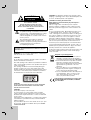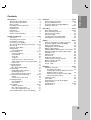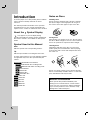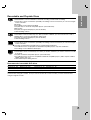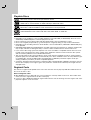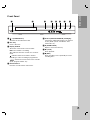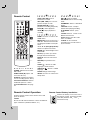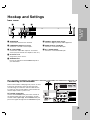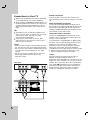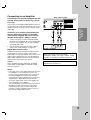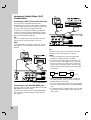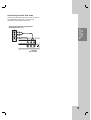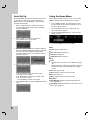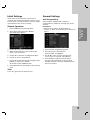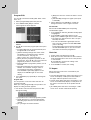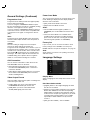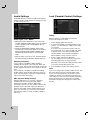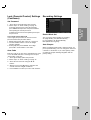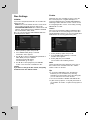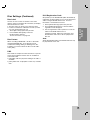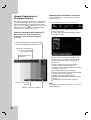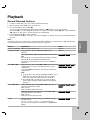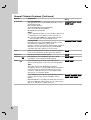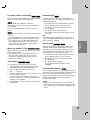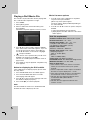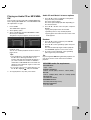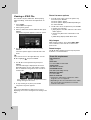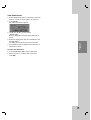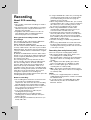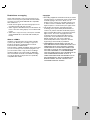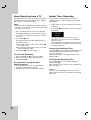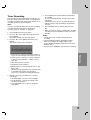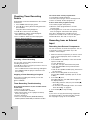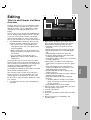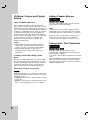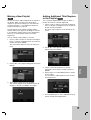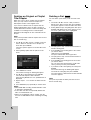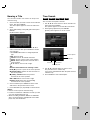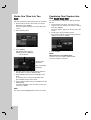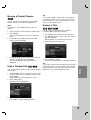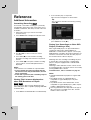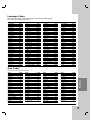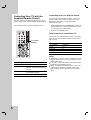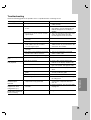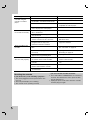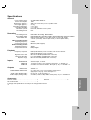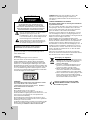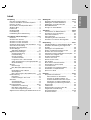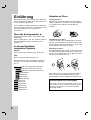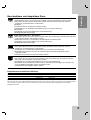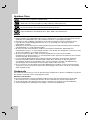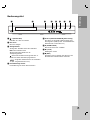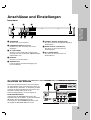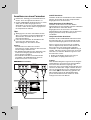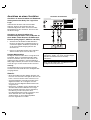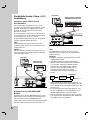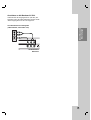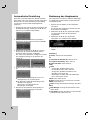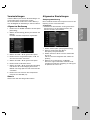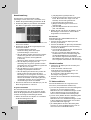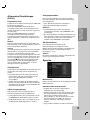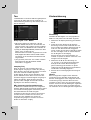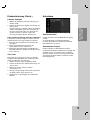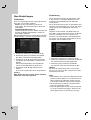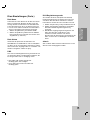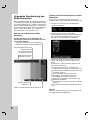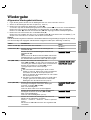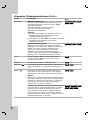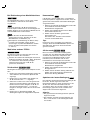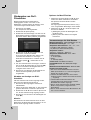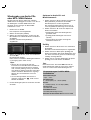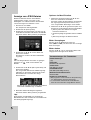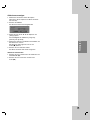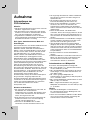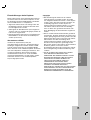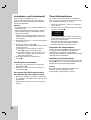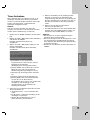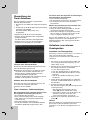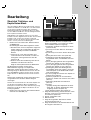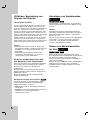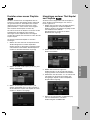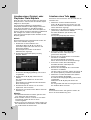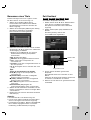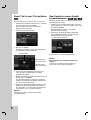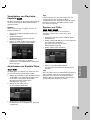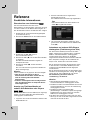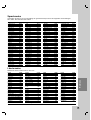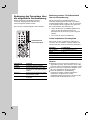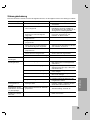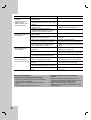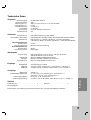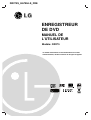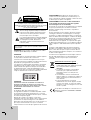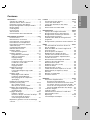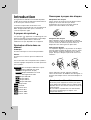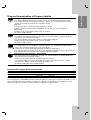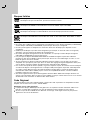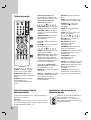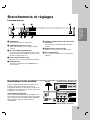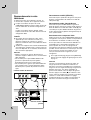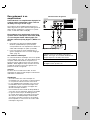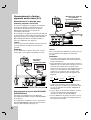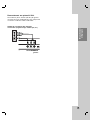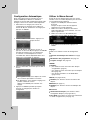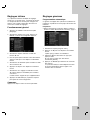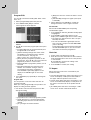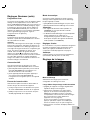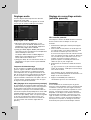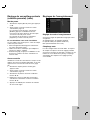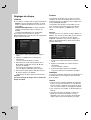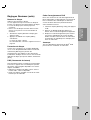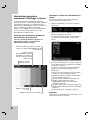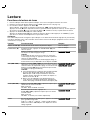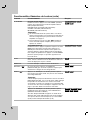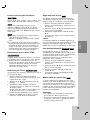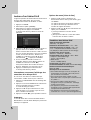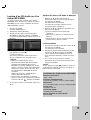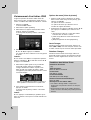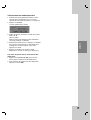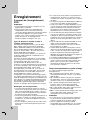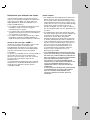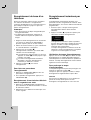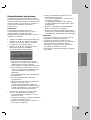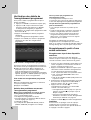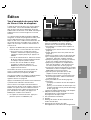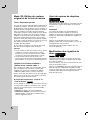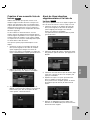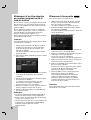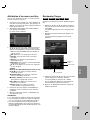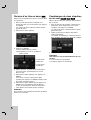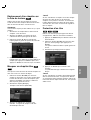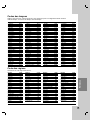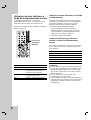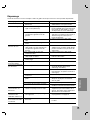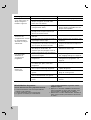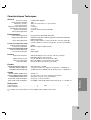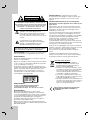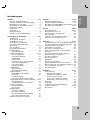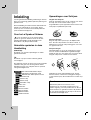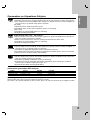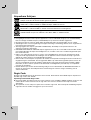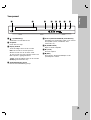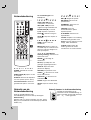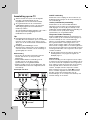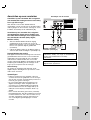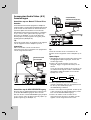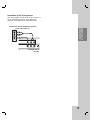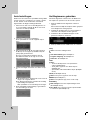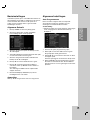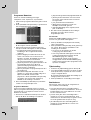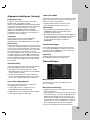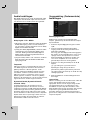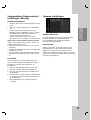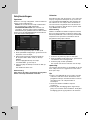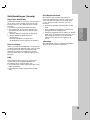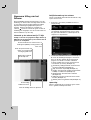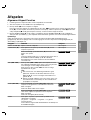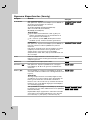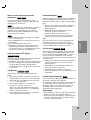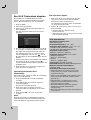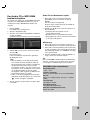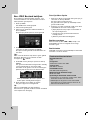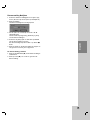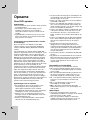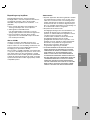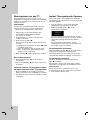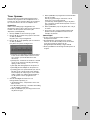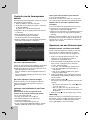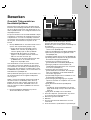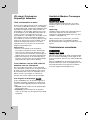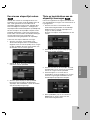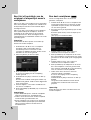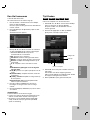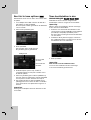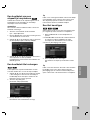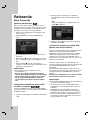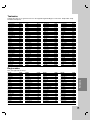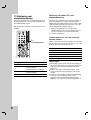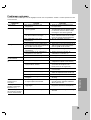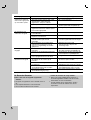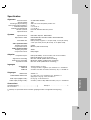DVD RECORDER
OWNER’S MANUAL
MODEL: DR275
Before connecting, operating or adjusting this product,
please read this instruction booklet carefully and completely.
DR275S_HA7BLLS_ENG

2
This lightning flash with arrowhead symbol within
an equilateral triangle is intended to alert the user
to the presence of uninsulated dangerous voltage
within the product’s enclosure that may be of
sufficient magnitude to constitute a risk of electric
shock to persons.
The exclamation point within an equilateral
triangle is intended to alert the user to the
presence of important operating and maintenance
(servicing) instructions in the literature
accompanying the product.
WARNING: Do not install this equipment in a confined space
such as a book case or similar unit.
CAUTION:
Do not block any ventilation openings. Install in accordance
with the manufacturer's instructions.
Slots and openings in the cabinet are provided for ventilation
and to ensure reliable operation of the product and to protect
it from over heating.
The openings should be never be blocked by placing the
product on a bed, sofa, rug or other similar surface.This
product should not be placed in a built-in installation such as
a bookcase or rack unless proper ventilation is provided or
the manufacturer's instruction have been adhered to.
CAUTION:
CLASS 3B VISIBLE AND INVISIBLE LASER RADIATION
WHEN OPEN AND INTERLOCKS DEFEATED AVOID
EXPOSURE TO THE BEAM.
CAUTION:
This product employs a Laser System.
To ensure proper use of this product, please read this
owner’s manual carefully and retain it for future reference.
Should the unit require maintenance, contact an authorized
service center.
Performing controls, adjustments, or carrying out procedures
other than those specified herein may result in hazardous
radiation exposure.
To prevent direct exposure to laser beam, do not try to open
the enclosure. Visible laser radiation when open. DO NOT
STARE INTO BEAM.
CAUTION: The apparatus should not be exposed to water
(dripping or splashing) and no objects filled with liquids, such
as vases, should be placed on the apparatus.
CAUTION concerning the Power Cord
Most appliances recommend they be placed upon a
dedicated circuit;
That is, a single outlet circuit which powers only that
appliance and has no additional outlets or branch circuits.
Check the specification page of this owner's manual to be
certain.
Do not overload wall outlets. Overloaded wall outlets, loose
or damaged wall outlets, extension cords, frayed power
cords, or damaged or cracked wire insulation are dangerous.
Any of these conditions could result in electric shock or fire.
Periodically examine the cord of your appliance, and if its
appearance indicates damage or deterioration, unplug it,
discontinue use of the appliance, and have the cord replaced
with an exact replacement part by an authorized servicer.
Protect the power cord from physical or mechanical abuse,
such as being twisted, kinked, pinched, closed in a door, or
walked upon. Pay particular attention to plugs, wall outlets,
and the point where the cord exits the appliance.
To disconnect power from the mains, pull out the mains cord
plug. When installing the product, ensure that the plug is
easily accessible.
Disposal of your old appliance
1. When this crossed-out wheeled bin symbol is
attached to a product it means the product is
covered by the European Directive 2002/96/EC.
2. All electrical and electronic products should be
disposed of separately from the municipal
waste stream via designated collection facilities
appointed by the government or the local
authorities.
3. The correct disposal of your old appliance will
help prevent potential negative consequences
for the environment and human health.
4. For more detailed information about disposal of
your old appliance, please contact your city
office, waste disposal service or the shop
where you purchased the product.
This product is manufactured to comply with
the EEC DIRECTIVE 89/336/EEC, 93/68/EEC
and 73/23/EEC.
CAUTION
RISK OF ELECTRIC SHOCK
DO NOT OPEN
WARNING: TO PREVENT FIRE OR ELECTRIC SHOCK
HAZARD, DO NOT EXPOSE THIS PRODUCT TO RAIN
OR MOISTURE.
CAUTION: TO REDUCE THE RISK
OF ELECTRIC SHOCK
DO NOT REMOVE COVER (OR BACK)
NO USER-SERVICEABLE PARTS INSIDE
REFER SERVICING TO QUALIFIED SERVICE
PERSONNEL
.

3
Introduction
Contents
Introduction . . . . . . . . . . . . . . . . . . . . . . . . . . . . .4-8
About the symbol display . . . . . . . . . . . . . . . .4
Symbol Used in this Manual . . . . . . . . . . . . . . . .4
Notes on Discs . . . . . . . . . . . . . . . . . . . . . . . . . .4
Recordable and Playable Discs . . . . . . . . . . . . .5
Playable Discs . . . . . . . . . . . . . . . . . . . . . . . . . .6
Regional Code . . . . . . . . . . . . . . . . . . . . . . . . . .6
Front Panel . . . . . . . . . . . . . . . . . . . . . . . . . . . . .7
Remote Control . . . . . . . . . . . . . . . . . . . . . . . . .8
Remote Control Operation . . . . . . . . . . . . . . . . .8
Hookup and Settings . . . . . . . . . . . . . . . . . . . .9-22
Rear Panel . . . . . . . . . . . . . . . . . . . . . . . . . . . . .9
Connecting to the antenna . . . . . . . . . . . . . . . . .9
Connections to Your TV . . . . . . . . . . . . . . . . . .10
Connecting to an Amplifier . . . . . . . . . . . . . . . .11
Accessory Audio/Video (A/V) Connections . .12-13
Auto Set Up . . . . . . . . . . . . . . . . . . . . . . . . . . .14
Using the Home Menu . . . . . . . . . . . . . . . . . . .14
Initial Settings . . . . . . . . . . . . . . . . . . . . . . . . . .15
General Operation . . . . . . . . . . . . . . . . . . . .15
General Settings . . . . . . . . . . . . . . . . . . . . .15-17
Auto Programming . . . . . . . . . . . . . . . . . . .15
Program Edit . . . . . . . . . . . . . . . . . . . . . . . .16
Clock Set . . . . . . . . . . . . . . . . . . . . . . . . . .16
TV Aspect . . . . . . . . . . . . . . . . . . . . . . . . . .16
Progressive Scan / AV2 Connection . . . . . . .17
Video Output Format / Power Save Mode . .17
Factory Set . . . . . . . . . . . . . . . . . . . . . . . . .17
Language Settings . . . . . . . . . . . . . . . . . . . . . .17
Display Menu . . . . . . . . . . . . . . . . . . . . . . .17
Disc Menu/Audio/Subtitle . . . . . . . . . . . . . . .17
Audio Settings . . . . . . . . . . . . . . . . . . . . . . . . .18
Dolby Digital / DTS / MPEG . . . . . . . . . . . .18
Sampling Frequency . . . . . . . . . . . . . . . . . .18
DRC (Dynamic Range Control) . . . . . . . . . .18
Lock (Parental Control) Settings . . . . . . . . . .18-19
Rating . . . . . . . . . . . . . . . . . . . . . . . . . . . . .18
Set Password / Area Code . . . . . . . . . . . . .19
Recording Settings . . . . . . . . . . . . . . . . . . . . . .19
Record Mode Set . . . . . . . . . . . . . . . . . . . .19
Auto Chapter . . . . . . . . . . . . . . . . . . . . . . . .19
Disc Settings . . . . . . . . . . . . . . . . . . . . . . . .20-21
Initialize / Finalize . . . . . . . . . . . . . . . . . . . .20
Disc Label / Disc Protect . . . . . . . . . . . . . . .21
PBC / DivX Registration Code . . . . . . . . . . .21
General Explanation of On-Screen Display . . . .22
Playback . . . . . . . . . . . . . . . . . . . . . . . . . . . . .23-29
General Playback Features . . . . . . . . . . . . .23-25
Playing a DivX Movie File . . . . . . . . . . . . . . . . .26
Playing an Audio CD or MP3/WMA file . . . . . . .27
Viewing a JPEG File . . . . . . . . . . . . . . . . . .28-29
Recording . . . . . . . . . . . . . . . . . . . . . . . . . . . .30-34
About DVD recording . . . . . . . . . . . . . . . . . .30-31
Basic Recording from a TV . . . . . . . . . . . . . . . .32
Instant Timer Recording . . . . . . . . . . . . . . . . . .32
Timer Recording . . . . . . . . . . . . . . . . . . . . . . . .33
Checking Timer Recording Details . . . . . . . . . .34
Recording from an External Input . . . . . . . . . . .34
Editing . . . . . . . . . . . . . . . . . . . . . . . . . . . . . . .35-41
Title List and Chapter List Menu Overview . . . .35
VR Mode: Original and Playlist Editing . . . . . . .36
Adding Chapter Markers . . . . . . . . . . . . . . . . .36
Changing The Title Thumbnails . . . . . . . . . . . .36
Making a New Playlist . . . . . . . . . . . . . . . . . . . .37
Adding Additional Title/Chapters to the Playlist .37
Deleting an Original or Playlist Title/Chapter . . .38
Deleting a Part . . . . . . . . . . . . . . . . . . . . . . . . .38
Naming a Title . . . . . . . . . . . . . . . . . . . . . . . . .39
Time Search . . . . . . . . . . . . . . . . . . . . . . . . . .39
Divide One Titles Into Two . . . . . . . . . . . . . . . .40
Combining Two Chapters Into One . . . . . . . . . .40
Moving a Playlist Chapter . . . . . . . . . . . . . . . . .41
Hide a Chapter/Title . . . . . . . . . . . . . . . . . . . . .41
Protect a Title . . . . . . . . . . . . . . . . . . . . . . . . . .41
Reference . . . . . . . . . . . . . . . . . . . . . . . . . . . .42-47
Additional Information . . . . . . . . . . . . . . . . . . . .42
Overwriting Recording . . . . . . . . . . . . . . . . .42
Viewing Title List menu displayed on other
DVD Recorders or Players . . . . . . . . . . . . .42
Playing Your Recordings on Other DVD
Players (Finalizing a Disc) . . . . . . . . . . . . . .42
Language Codes . . . . . . . . . . . . . . . . . . . . . . .43
Area Codes . . . . . . . . . . . . . . . . . . . . . . . . . . .43
Controlling Your TV with the Supplied
Remote Control . . . . . . . . . . . . . . . . . . . . . . . .44
Troubleshooting . . . . . . . . . . . . . . . . . . . . . .45-46
Specifications . . . . . . . . . . . . . . . . . . . . . . . . . .47

4
Introduction
To ensure proper use of this product, please read this
owner’s manual carefully and retain for future
reference.
This manual provides information on the operation
and maintenance of your recorder. Should the unit
require service, contact an authorized service location.
About the Symbol Display
“ ” may appear on your TV display during
operation and indicates that the function explained in
this owner’s manual is not available on that specific
media.
Symbol Used in this Manual
Note:
Indicates special notes and operating features.
Tip:
Indicates tips and hints for making the task easier.
A section whose title has one of the following symbols
are applicable only to the disc represented by the
symbol.
All DVD discs listed below.
DVD-RW with VR recording mode
DVD-RW with Video recording mode
DVD+RW disc
DVD-R disc
DVD+R disc
DVD-Video disc
Video CDs
Audio CDs
DivX files
MP3 files
WMA files
JPEG files
Notes on Discs
Handling Discs
Do not touch the playback side of the disc. Hold the
disc by the edges so that fingerprints do not get on
the surface. Never stick paper or tape on the disc.
Storing Discs
After playing, store the disc in its case. Do not expose
the disc to direct sunlight or sources of heat and never
leave it in a parked car exposed to direct sunlight.
Cleaning Discs
Fingerprints and dust on the disc can cause poor
picture quality and sound distortion. Before playing,
clean the disc with a clean cloth. Wipe the disc from
the center out.
Do not use strong solvents such as alcohol, benzine,
thinner, commercially available cleaners, or anti-static
spray intended for older vinyl records.
JPEG
WMA
MP3
DivX
ACD
VCD
DVD
+R
-R
+RW
-RW
Video
-RW
VR
DVD ALL
Moisture Condensation
Never operate this product immediately after
moving it from a cold location to a warm location.
Leave it for two or three hours without operating it.
If you use this product in such a situation, it may
damage discs and internal parts.

5
Introduction
Recordable and Playable Discs
DVD-RW (Digital Video Disc - ReWritable):
DVD-RW discs can be formatted for VR mode recording or Video mode recording.
These Discs can be recorded on repeatedly. Recordings can be erased, then you can record again
on the same Disc.
[VR mode]
Recordings can be extensively edited
Playable only on VR mode compatible players (after finalization)
[Video mode]
Playable on regular DVD players (after finalization)
Limited editing features
DVD-R (Digital Video Disc - Recordable)
These Discs can be recorded only once. After you finalize a DVD-R, you cannot record on it or edit it.
DVD-R discs can be only formatted to Video mode.
Playable on regular DVD players (after finalization)
Limited editing features
DVD+RW (Digital Video Disc + ReWritable)
These Discs can be recorded on repeatedly. Recordings can be erased, then you can record again
on the same Disc.
Playable on DVD+RW compatible players (automatically finalization)
The edited contents are playable on DVD+RW compatible players only after finalization
Recordings can be edited the title/chapter
DVD+R (Digital Video Disc + Recordable)
These Discs can be recorded only once. After you finalize a DVD+R, you cannot record on it or edit
it any more.
Playable on DVD+R compatible players (after finalization)
Any edited contents are not be compatible on DVD+R compatible players. (Hide, chapter combine,
added chapter mark, etc.)
Limited title/chapter editing features.
Recommended recordable DVD discs
DVD-R DVD+R DVD-RW DVD+RW
Mitsubishi (8x, 16x) Mitsubishi (8x, 16x) Mitsubishi (2x, 4x) Mitsubishi (2.4, 4x)
Verbatim (8x, 16x) Verbatim (8x, 16x) Victir (4x) Verbatim (4x)
--Maxell (4x) Philips (4x)
Note: If a DVD-RW/DVD+RW discs is recorded using a personal computer or other DVD recorder, you cannot
format the disc using this recorder. So if you want to use the disc on this recorder, you must format the disc
using the original recorder.

6
Playable Discs
DVD (8 cm / 12 cm disc)
Discs such as movies that can be purchased or rented
Video CD (VCD) (8 cm / 12 cm disc)
VIDEO CDs or CD-Rs/CD-RWs in VIDEO CD/Super VIDEO CD format
Audio CD (8 cm / 12 cm disc)
Music CDs or CD-Rs/CD-RWs in music CD format that can be purchased
CD-R/CD-RW (8 cm / 12 cm disc)
CD-R/CD-RW discs that contain audio titles, DivX, MP3, WMA, or JPEG files.
Notes:
Depending on the conditions of the recording equipment or the CD-R/RW (or DVD±R/RW) disc itself, some
CD-R/RW (or DVD±R/RW) discs cannot be played on the unit.
Do not attach any seal or label to either side (the labeled side or the recorded side) of a disc.
Do not use irregularly shaped CDs (e.g., heart-shaped or octagonal). Doing so may result in malfunctions.
Depending on the recording software & the finalization, some recorded discs (CD-R/RW or DVD±R/RW) may
not be playable.
DVD-R/RW, DVD+R/RW and CD-R/RW discs recorded using a personal computer or a DVD or CD Recorder
may not play if the disc is damaged or dirty, or if there is dirt or condensation on the Recorder’s lens.
If you record a disc using a personal computer, even if it is recorded in a compatible format, there are cases
in which it may not play because of the settings of the application software used to create the disc. (Check
with the software publisher for more detailed information.)
This recorder requires discs and recordings to meet certain technical standards in order to achieve optimal
playback quality. Pre-recorded DVDs are automatically set to these standards. There are many different types
of recordable disc formats (including CD-R containing MP3 or WMA files) and these require certain pre-
existing conditions (see above) to ensure compatible playback.
Customers should note that permission is required in order to download MP3 / WMA files and music from the
Internet. Our company has no right to grant such permission. Permission should always be sought from the
copyright owner.
Regional Code
This unit has a regional code printed on the rear of the unit. This unit can play only DVD discs labeled same as
the rear of the unit or “ALL”.
Notes on Regional Codes
Most DVD discs have a globe with one or more numbers in it clearly visible on the cover. This number must
match your unit’s regional code or the disc cannot play.
If you try to play a DVD with a different regional code from the unit, the message “Incorrect region code. Can’t
play back” appears on the TV screen.

7
Introduction
a
11
/ I (POWER button)
Switches the recorder ON or OFF.
b Disc Tray
Insert a disc here.
c Display window
Shows the current status of the recorder.
REC: The recorder is recording.
TV: Indicates when the recorder is in TV tuner
mode.
: Indicates when the recorder is in timer
recording or a timer recording is programmed.
: Shows the current status of the recorder
(clock, program number, etc).
d Remote Sensor
Point the recorder remote control here.
e AV IN 3 (VIDEO IN/AUDIO IN (Left/Right))
Connect the audio/video output of an external
source (Audio system, TV/ Monitor, VCR,
Camcorder, etc.).
f Z (OPEN/CLOSE)
Opens or closes the disc tray.
g N (PLAY)
Starts playback.
h z (REC)
Starts recording. Press repeatedly to set the
recording time.
Front Panel
abcdefgh

8
a
POWER: Switches the recorder
ON or OFF.
OPEN/CLOSE (Z): Opens and
closes the disc tray.
AV/INPUT: Changes the input to
use for recording (Tuner, AV1-3).
0-9 numerical buttons: Selects
numbered options in a menu.
TV Control Buttons: See page
44.
b
SCAN (m / M): Search
backward or forward.
SKIP (. / >): Go to next or
previous chapter or track.
PAUSE/STEP (X) : Pause
playback or recording temporarily.
PLAY (N): Starts playback.
STOP (x): Stops playback or
recording.
c
HOME: Accesses or removes the
HOME menu.
MENU/LIST: Accesses menu on a
DVD disc. Switches between Title
List-Original and Title List-Playlist
menu.
b / B / v / V (left/right/up/down):
Selects an option in the menu.
ENTER ( ): Acknowledges menu
selection.
PR/CH (+/-): Scans up or down
through memorized channels.
DISPLAY: Accesses On-Screen
Display.
RETURN (O): Removes the
menu.
AUDIO ( ): Selects an audio
language or audio channel.
SUBTITLE ( ): Selects a subtitle
language.
ZOOM: Enlarges video image.
SETUP: Accesses or removes the
Setup menu.
d
REC (z): Starts recording.
REC MODE: Selects the recording
mode.
THUMBNAIL: Selects a thumbnail
picture.
CHP. ADD: Inserts a chapter
marker when playing/recording.
PLAY MODE: Selects a play
mode.
CLEAR: Removes a mark on the
Marker Search menu.
TITLE: Displays the disc’s Title
menu, if available.
TV/DVD: To view channels
selected by the recorder tuner or
by the TV tuner.
Remote Control
a
b
c
d
Remote Control Operation
Point the Remote Control at the remote sensor and
press the buttons.
Caution
Do not mix old and new batteries. Never mix different
types of batteries (standard, alkaline, etc.).
Remote Control Battery Installation
Remove the battery cover on the rear of
the Remote Control, and insert two R03
(size AAA) batteries with and
matched correctly.

9
Hookup and
Settings
Connecting to the antenna
Remove the antenna cable plug from your TV set and
insert it into the antenna socket at the back of the
recorder. Plug one end of the antenna cable into the
TV socket on the recorder and the other end into the
antenna input socket on your TV set.
RF coaxial connection
Connect the ANTENNA OUT jack on the recorder to
the antenna input jack on the TV using the 75-ohm
Coaxial Cable supplied (R). The ANTENNA OUT jack
passes the signal through from the ANTENNA IN jack.
ANTENNA
INPUT
Aerial
Rear of the recorder
Rear of TV
L
R
AUDIO INPUT
VIDEO
INPUT
SCART INPUT
R
a ANTENNA IN
Connect the antenna to this terminal.
b COMPONENT OUTPUT (Y P
B PR)
Connect to a TV with Y P
B PR inputs.
c AV 2 (DECODER)
Connect the audio/video output of an external
source (Pay-TV decoder, Set Top Box, VCR, etc.).
d AC Power Cord
Plug into the power source.
e ANTENNA OUT
Passes the signal from the ANTENNA IN jack to
your TV/monitor.
f COAXIAL (Digital audio output)
Connect to digital (coaxial) audio equipment.
g AUDIO OUTPUT (Left/Right)
Connect to a TV with audio inputs.
h AV 1 (AUDIO/VIDEO)
Connect to a TV with SCART jack.
Rear Panel
Hookup and Settings
abc d
efgh

10
Connections to Your TV
Make one of the following connections, depending
on the capabilities of your existing equipment.
When using the COMPONENT OUTPUT jacks, set
the Video Output Format option in the setup menu
to YP
BPR. When using the SCART jack, set the
Video Output Format option in the setup menu to
RGB.
Tips
Depending on your TV and other equipment you
wish to connect, there are various ways you could
connect the recorder. Use only one of the
connections described below.
Please refer to the manuals of your TV, VCR,
Stereo System or other devices as necessary to
make the best connections.
Caution
– Make sure the recorder is connected directly to the
TV. Tune the TV to the correct video input channel.
– Do not connect the recorder’s AUDIO OUTPUT jack
to the phono in jack (record deck) of your audio
system.
– Do not connect your recorder via your VCR. The
DVD image could be distorted by the copy
protection system.
SCART connection
Connect the AV1 scart jack on the recorder to the
corresponding in jacks on the TV using the scart cable
(T).
Audio (Left/Right) Connection
Connect the left and right AUDIO OUTPUT jacks of
the recorder to the audio left and right IN jacks on the
TV using the audio cables (A). Do not connect the
recorder’s AUDIO OUTPUT jack to the phono in jack
(record deck) of your audio system.
Component Video connection
Connect the COMPONENT OUTPUT jacks on the
recorder to the corresponding input jacks on the TV
using an Y P
B PR cable (C).
If your television is a high-definition or “digital ready”
television, you may take advantage of the recorder’s
progressive scan output for the highest video
resolution possible. If your TV does not accept the
Progressive Scan format, the picture will appear
scrambled if you try Progressive Scan on the recorder.
Set the Progressive Scan to [ON] on the setup
menu for progressive signal, see page 17.
Caution
Once the setting for Progressive Scan output is
entered, an image will only be visible on a
Progressive Scan compatible TV or monitor. If you set
Progressive Scan to [ON] in error, you must reset the
recorder. First, remove the disc in the recorder. Next,
press STOP (x) and hold it for five seconds before
releasing it. The video output will be restored to the
standard setting, and a picture will once again be
visible on a conventional analog TV or monitor.
Rear of the recorder
L
R
AUDIO INPUT
SCART INPUT
Pr
Pb
Y
COMPONENT VIDEO INPUT
Rear of TV
A
C
T

11
Hookup and
Settings
Connecting to an Amplifier
Connecting to an amplifier equipped with two
channel analog stereo or Dolby Pro Logic ll/
Pro Logic
Connect the Left and Right AUDIO OUTPUT jacks on
the recorder to the audio left and right in jacks on your
amplifier, receiver, or stereo system, using the audio
cables (A).
Connecting to an amplifier equipped with two
channel digital stereo (PCM) or to an Audio/
Video receiver equipped with a multi-channel
decoder (Dolby Digital™, MPEG 2, or DTS)
1. Connect one of the recorder’s DIGITAL AUDIO
OUTPUT jacks (COAXIAL X) to the corresponding
in jack on your amplifier. Use an optional digital
(coaxial X) audio cable.
2. You will need to activate the recorder’s digital
output. (See “Audio Settings” on page 18).
Digital Multi-channel sound
A digital multi-channel connection provides the best
sound quality. For this you need a multi-channel
Audio/Video receiver that supports one or more of the
audio formats supported by your recorder (MPEG 2,
Dolby Digital and DTS). Check the receiver manual
and the logos on the front of the receiver.
Caution:
Due to the DTS Licensing agreement, the digital
output will be in DTS digital out when DTS audio
stream is selected.
Notes:
–
If the audio format of the digital output does not match
the capabilities of your receiver, the receiver will
produce a strong, distorted sound or no sound at all.
– Six Channel Digital Surround Sound via digital
connection can only be obtained if your receiver is
equipped with a Digital Multi-channel decoder.
–To see the audio format of the current DVD in the
on-screen display, press AUDIO.
– This recorder does not perform internal (2 channel)
decoding of a DTS sound track. To enjoy DTS
multi channel surround, you must connect this
recorder to a DTS compatible receiver via one of
this recorder’s digital audio outputs.
R
L
AUDIO INPUT
Amplifier (Receiver)
Rear of the recorder
A
DIGITAL INPUT
COAXIAL
X
Manufactured under license from Dolby
Laboratories. “Dolby”, “Pro Logic”, and the double-
D symbol are trademarks of Dolby Laboratories.
“DTS” and “DTS Digital Out” are trademarks of
Digital Theater Systems, Inc.

12
Accessory Audio/Video (A/V)
Connections
Connecting a PAY-TV/Canal Plus Decoder
You can watch or record PAY-TV/Canal Plus
programmes if you connect a decoder (not supplied)
to the recorder. Disconnect the recorder’s mains lead
from the mains when connecting the decoder.
To watch or record PAY-TV/Canal Plus programmes,
set [AV2 Connection] option to [Decoder] (see page
17) and set the program’s [Decoder On/Off] option to
[On] on the Setup menu (page 16).
Tip:
You do not need to turn on the recorder to view the
signals from the connected tuner on your TV.
Note:
If you disconnect the recorder’s mains lead, you will
not be able to view the signals from the connected
decoder.
Connecting to the AV2 DECODER jack
Connect a VCR or similar recording device to the AV2
DECODER jack of this recorder.
To watch or record the source from AV2 DECODER
jack, set [AV2 Connection] option to [Other Device]
(see page 17).
Tip:
You do not need to turn on the recorder to view the
signals from the connected tuner on your TV.
Notes:
Pictures containing copy protection signals that
prohibit any copying cannot be recorded.
If you pass the recorder signals via the VCR, you
may not receive a clear image on your TV screen.
Be sure to connect your VCR to the recorder and
your TV in the order shown below. To watch video
tapes, watch the tapes through a second line input
on your TV.
When you record to a VCR from this recorder, do
not switch the input source to TV by pressing the
TV/DVD button on the remote.
If you are using a B Sky B tuner, be sure to connect
the tuner’s VCR SCART jack to the AV2 DECODER
jack.
If you disconnect the recorder’s mains lead, you will
not be able to view the signals from the connected
VCR or tuner.
TV
VCR RECORDER
Line input 1
Line input 2
TV
SCART AV
TV

13
Hookup and
Settings
Connecting to the AV IN 3 Jacks
Connect the input jacks (AV IN 3) on the recorder to
the audio/video out jacks on your accessory
component, using audio/video cables.
L
R
VIDEO
OUTPUT
AUDIO
OUTPUT
Jack panel of Accessory Component
(VCR, Camcorder, etc.)
Front of
the recorder

14
Auto Set Up
After the POWER is pressed for the first time to turn
on the unit or resetting the unit, the Initial Setup
Wizard function sets the language, clock and tuner
channels automatically.
1. Select a language for the Setup menu and on-
screen display. Use v / V to select a language
then press ENTER.
2. Please check your antenna connections.
Press ENTER to move next step.
3. Use v / V to select a country and press B button
then press ENTER while [Start] option is selected.
The tuner will automatically cycle through all
available channels in the area and place them in
the tuner’s memory.
4. Enter the necessary information for date and time.
b / B (left/right): Moves the cursor to the
previous or next column.
v / V (up/down): Changes the setting at the
current cursor position.
Press ENTER to confirm your setting.
5. Press ENTER while [Close] is highlighted to finish
setup.
Using the Home Menu
From the Home Menu screen you can access all the
Media for playback and recording of the recorder.
1. Press HOME to display the Home Menu screen.
The unit will be in TV viewing mode always when
the Home menu appears.
2. Use b / B buttons to select a main option you
want. Sub options appears.
3. Use v / V and ENTER buttons to select the sub
option you want.
4. To exit the HOME menu, press HOME.
Setup
Start: Displays Setup menu.
TV
Auto Ch. Scan: See page 15.
PR Edit: See page 16.
Timer Record: See page 33.
Movie
DISC:
- Displays Title List menu for recordable disc (page
35)
- Displays Movie List menu for DivX disc. (page 26)
-Plays back Video CD or DVD-Video disc (page
23-25).
Photo (See page 28-29)
DISC: Displays Photo List menu for disc.
Music (See page 27)
DISC: Displays Music List menu for disc.
Easy Menu
Disc Manager: Displays the Disc Settings menu.
(See page 20-21)
Rec. Mode: Displays the menu to select the record
mode. (See page 19)

15
Hookup and
Settings
Initial Settings
In this menu system, there are several ways to
customize the settings provided. Most menus consist
of three levels to set up the options, but some require
greater depth for the variety of settings.
General Operation
1. Press HOME and select [Setup] option.
2. Select [Start] option then press ENTER.
The Setup menu appears.
3. Use v / V to select the desired option.
4. While the desired item is selected, press B to
move to the second level.
5. Use v / V to select the second desired option.
6. Press B to move to the third level.
7. Use v / V to select the desired setting then press
ENTER to confirm your selection.
Some items require additional steps.
8. Press RETURN (O) repeatedly to exit the Setup
menu.
Note:
Press b to go back to the previous level.
General Settings
Auto Programming
This recorder is equipped with a frequency
synthesized tuner capable of receiving up to 88 TV
channels.
Preparation:
Connect the recorder to the desired type of
antenna, as shown in Connecting to the antenna on
page 9.
1. Select the [Auto Programming] option.
2. Press B to move to the third level.
[Country] option is highlighted.
3. Use v / V to select a country then press B.
If your country is not listed, select [Others].
4. Press ENTER to begin the channel search.
The tuner will automatically cycle through all
available channels in the area and place them in
the tuner’s memory.

16
Program Edit
You can edit a channel manually (add, delete, name,
move, etc.).
1. Select [Program Edit] option then press B.
2. Press ENTER while [Edit] is selected.
The Program List menu appears.
3. Use v / V to select a PR number then press
ENTER.
4. Use v / V to select the program option then press
ENTER.
[Program Edit] Sets the channel manually. See
“Program Edit” on the bottom.
[Station Rename] Changes the station name.
The display for entering characters appears.
To enter characters, see page 39.
Names can be up to 5 characters long.
[Move] Sorts the programme positions on the
Program List. Press v / V to move the selected
programme position to a new location.
[Delete] Disables a programme position you do
not need.
[Decoder On/Off] Sets the channels for the
decoder. You need this setting to watch or
record PAY-TV/Canal Plus programmes.
Press ENTER so [Decoder] appears on the
display. Press ENTER again to turn off the
setting.
5. Press RETURN (O) repeatedly to exit Program
List menu.
Program Edit
You can perform a search to select and store TV
channels manually.
When you select [Program Edit] in step 4 above, the
display for setting channels appears.
1. Use b / B to select the item and press v / V to
change the setting.
[PR] indicates the selected programme position.
[Seek] Searches for a channel automatically.
Searching stops when the recorder tunes in a
channel.
[Ch.] Changes the channel number.
[MFT] Fine tunes the channel to obtain a clearer
picture.
[PAL/SECAM] Changes TV signal system (PAL
or SECAM).
2. Choose OK then press ENTER to confirm the
setting and returns to the Program List menu.
AV1 Decoder
Sets the AV1 AUDIO/VIDEO jack for inputting
encoded video signals.
1. Press AV/INPUT while the [Decoder On/Off] option
is highlighted.
2. Press ENTER so [Decoder] appears on the
display. Press ENTER again to turn off the setting.
Off: Inputs the signals from the AV1 scart jack.
Normally select this.
On: The encoded video signal input from the
AV1 scart jack is output to the AV2 DECODER
jack for decoding.
The decoded signal is then input back through
the AV2 DECODER jack so you can record or
view PAY-TV/Canal Plus programmes.
Clock Set
1. Select [Clock set] option then press B.
2. Enter the necessary information for date and time.
b / B (left/right): Moves the cursor to the previous
or next column.
v / V (up/down): Changes the setting at the
current cursor position.
3. Press ENTER to confirm your setting.
TV Aspect
Selects the aspect ratio of the connected TV (4:3
standard or wide).
[4:3 Letter Box] Select this when connecting to a 4:3
screen TV. Displays a wide picture with bands on
the upper and lower portions of the screen.
[4:3 Pan Scan] Select this when connecting to a 4:3
screen TV. Automatically displays a wide picture on
the entire screen and cuts off the portions that do
not fit.
[16:9 Wide] Select this when connecting to a wide-
screen TV or TV with a wide mode function.

17
Hookup and
Settings
General Settings (Continued)
Progressive Scan
Progressive Scan Video provides the highest quality
pictures with less flickering.
If you are using the COMPONENT OUTPUT jacks,
but are connecting the recorder to a standard (analog)
television, set Progressive Scan to [OFF].
If you are using the COMPONENT OUTPUT jacks for
connection to a TV or monitor that is compatible with
a progressive scan signal, set Progressive Scan to
[ON].
Note:
Progressive Scan will be disable in the setup menu
when the Video Output Format in the setup menu is
set to RGB.
Caution
Once the setting for Progressive Scan output is
entered, an image will only be visible on a
Progressive Scan compatible TV or monitor. If you set
Progressive Scan to [ON] in error, you must reset the
recorder. First, remove the disc in the recorder. Next,
press STOP (x) and hold it for five seconds before
releasing it. The video output will be restored to the
standard setting, and a picture will once again be
visible on a conventional analog TV or monitor.
AV2 Connection
You can connect a decoder or other device to the
AV2 DECODER socket on the back.
[Decoder] Select [Decoder] if you connect the
recorder’s AV2 DECODER jack to a PAY-TV or
Canal Plus decoder.
[Other Device] Select [Other Device] if you connect
the recorder’s AV2 DECODER jack to a VCR or
similar recording device.
Video Output Format
Select the Video output format option according to the
connection type of this unit
[YPbPr] When your TV is connected with the
COMPONENT OUTPUT jack on this unit.
[RGB] When your TV is connected with the
SCART(RGB signal) jack on this unit.
Power Save Mode
You can set up the unit into an economic power save
mode. Nothing is displayed in the display window
when the unit is turned off.
[OFF] Power Save Mode is not active.
[ON] Power Save Mode is active.
Notes:
The encoded television signals (CANAL+ or
PREMIERE) are not decoded in the Power Save
Mode.
The Power Save Mode is not available in the
standby mode for the timer recording and when
power off of the unit after receiving the encoded
television signals (CANAL+ or PREMIERE).
Factory Set
If you need to, you can reset the Recorder to all its
factory settings. Select ‘‘ENTER’’ icon then press
ENTER and auto setup menu will appear, see page 14.
Note:
Some options can not be reset. (Rating, Password,
and Area Code)
Language Settings
Display Menu
Select a language for the Setup menu and on-screen
display.
Disc Menu/Audio/Subtitle
[Original] Refers to the original language in which
the disc was recorded.
[Others] To select another language, press number
buttons then ENTER to enter the corresponding
4-digit number according to the language code list
in the reference chapter (see page 43). If you make
a mistake while entering number, press CLEAR
repeatedly to delete numbers one by one then
correct it.
[OFF] (for Disc Subtitle) : Turn off Subtitle.

18
Audio Settings
Each DVD disc has a variety of audio output options.
Set the recorder’s Audio Output according to the type
of audio system you use.
Dolby Digital / DTS / MPEG
[Bitstream]: Select “Bitstream” if you connect the
recorder’s DIGITAL AUDIO OUT jack to an amplifier
or other equipment with a Dolby Digital, DTS or
MPEG decoder.
[PCM] (for Dolby Digital / MPEG): Select when
connected to a two-channel digital stereo amplifier.
DVDs encoded in Dolby Digital or MPEG will be
automatically downmixed to two-channel PCM
audio.
[Off] (for DTS): If you select “Off”, the DTS signal is
not output through the DIGITAL AUDIO OUT jack.
Sampling Frequency
If your receiver or amplifier is NOT capable of
handling 96 kHz signals, select [48 kHz]. When this
choice is made, this unit will automatically convert any
96 kHz signals to 48 kHz so your system can decode
them.
If your receiver or amplifier is capable of handling
96 kHz signals, select [96 kHz]. When this choice is
made, this unit will pass each type of signal through
without any further processing.
DRC (Dynamic Range Control)
With the DVD format, you can hear a program’s
soundtrack in the most accurate and realistic
presentation possible, thanks to digital audio
technology. However, you may wish to compress the
dynamic range of the audio output (the difference
between the loudest sounds and the quietest ones).
Then, you may listen to a movie at a lower volume
without losing clarity of sound. Set DRC to [ON] for
this effect.
Lock (Parental Control) Settings
Rating
Blocks playback of rated DVDs based on their
content. Not all discs are rated.
1. Select [Rating] option then press B.
2. To access the Rating, Password and Area Code
features, you must input the 4-digit security code
you created.
If you have not yet entered a security code you
are prompted to do so. Input a 4-digit code. Enter
it again to verify. If you make a mistake while
entering number, press CLEAR repeatedly to
delete numbers one by one then correct it.
3. Select a rating using the v / V buttons.
[1] - [8]: Rating one (1) has the most restrictions
and rating eight (8) is the least restrictive.
[No Limit]: If you select [No Limit], parental control
is not active and the disc plays in full.
4. Press ENTER to confirm your rating selection.
Note:
If you set a rating for the recorder, all disc scenes with
the same rating or lower are played. Higher rated
scenes are not played unless an alternate scene is
available on the disc. The alternative must have the
same rating or a lower one. If no suitable alternative is
found, playback stops. You must enter the 4-digit
password or change the rating level in order to play
the disc.

19
Hookup and
Settings
Lock (Parental Control) Settings
(Continues)
Set Password
1. Select [Set Password] option then press B.
2. Follow step 2 as shown “Rating” on page 18.
To change the password, select the [Change],
press ENTER and input the new password twice
after inputing the current password.
To delete the password, select [Delete] then input
the password.
If you forget your 4-digit code
If you forget your password, to clear the current
password, follow the procedure below.
1. Display Setup menu then select an 1 level icon.
2. Use the Number buttons to enter the 6-digit
number “210499”.
3. Select [OK] then press ENTER. The 4-digit
password is cleared. Enter a new code.
Area Code
Enter the code of an area whose standards were used
to rate the DVD video disc, referring to the list (See
“Area Codes”, page 43.).
1. Select [Area Code] option then press B.
2. Follow step 2 as shown “Rating” on page 18.
3. Select the first character using the v / V
buttons.
4. Shift the cursor using B buttons and select the
second character using v / V buttons.
5. Press ENTER to confirm your area code selection.
Recording Settings
Record Mode Set
You can set the picture quality for recording;
XP (High Quality), SP (Standard Quality),
LP (Low Quality), EP (Extend Quality),
MLP (Maximum Long Play).
Auto Chapter
When recording in Video mode, chapter markers are
put in specified setting. You can change this interval to
5 minutes or 10 minutes. If you select [None], switch
off automatic chapter marking altogether with the
[None] setting.

20
Disc Settings
Initialize
If you load a completely blank disc, the recorder will
initialize the disc.
DVD-R: The recorder initialize the disc to Video mode.
The recording mode will always be Video mode.
DVD-RW/DVD+RW/DVD+R: The Initialize menu will
appears. Select [OK] then press ENTER. DVD-RW
disc is initialized to Video mode.
Also, you can reformat the DVD-RW/DVD+RW from
the Setup menu as below.
1. Select [Initialize] option then press B.
2. Press ENTER while [Start] is selected.
Format Disc menu appears.
3. Use b / B to select a desired mode (VR Mode or
Video Mode) then press ENTER.
Confirm message will appear.
For DVD+RWs, go to step 4.
4. Use b / B to select [OK] then press ENTER.
It takes a few moments to initialize the disc.
Caution
If you want to change the disc format, everything
recorded on the disc will be erased.
Finalize
Finalizing ‘fixes’ the recordings in place so that the
disc can be played on a regular DVD player or
computer equipped with a suitable DVD-ROM drive.
Finalizing a Video mode disc creates a menu screen
for navigating the disc. This is accessed by pressing
MENU/LIST or TITLE.
Caution
Once you have finalized a DVD-R and DVD+R disc,
you cannot edit or record anything else on that disc
except DVD+RW. However, you can record and edit a
DVD-RW disc by choosing [Unfinalize] option.
1. Select [Finalize] option then press B.
2. Press ENTER while [Finalize] is selected.
Finalize menu appears.
3. Select [OK] then press ENTER.
The recorder starts finalizing the disc.
Note:
How long finalization takes depends on the type of
disc, how much is recorded on the disc, and the
number of titles on the disc.
Tips
If you load a DVD-RW that has already been
finalized, you can ‘Unfinalize’ it by choosing
Unfinalize from the Finalize menu. After doing this,
you can edit and re-record onto the disc.
You cannot unfinalize a DVD-R and DVD+R disc.
If [Disc Protect] option is set to [ON], the finalize is
not available. To finalize, set [Disc Protect] option to
[OFF].

21
Hookup and
Settings
Disc Settings (Continued)
Disc Label
Use this to enter a name for the disc. This name
appears when you load the disc and when you display
disc information on-screen.
The disc name can be up to 32 characters long.
For discs formatted on a different recorder, you will
see only a limited character set.
1. Select [Disc Label] option then press B.
2. Press ENTER while [Edit] is selected.
Keyboard menu appears.
To enter characters, see page 39.
Disc Protect
When recording in DVD+RW / +R disc or VR mode
formatted DVD-RW disc, set to [ON] to prevent
accidental recording, editing or deleting of the disc
loaded. If you need to unlock the disc to make edits,
select [OFF].
PBC
PBC stands for Playback Control and refers to special
menus and navigation features that are available on
some Video CDs.
[ON] Video CDs are played according to the PBC, if
available.
[OFF] Video CDs are played the same way as Audio
CDs.
DivX Registration Code
We provide you the DivX® VOD (Video On Demand)
registration code that allows you to rent and purchase
videos using the DivX® VOD service. For more
information, visit www.divx.com/vod.
1. Select [About DivX (R)] option then press B.
2. Press ENTER while [Enter] is selected and the
registration code will appear.
3. Use the registration code to purchase or rent the
videos from Divx® VOD service at
www.divx.com/vod. Follow the instructions and
download the video onto a disc for playback on
this unit.
Note:
All the downloaded videos from DivX® VOD can only
be played back on this unit.

22
General Explanation of
On-Screen Display
This manual gives basic instructions for operating the
recorder. Some DVDs require specific operation or
allow only limited operation during playback. When
this occurs, the symbol appears on the TV screen,
indicating that the operation is not permitted by the
recorder or is not available on the disc.
Displaying Information While Watching TV
During viewing the TV, press DISPLAY to
display/remove the information displayed
on-screen.
Displaying Disc Information on-screen
You can display various information about the disc
loaded on-screen.
1. Press DISPLAY once to show current status.
2. Press DISPLAY once again to show various
playback information.
The items displayed differ depending on the disc
type or playing status.
3. You can select an item by pressing v / V and
change or select the setting by pressing b / B.
For details about each item, see the pages in
parentheses.
[Title]: Current title (or track) number/total
number of titles (or tracks) (page 25)
[Chapter]: Current chapter number/total number
of chapters (page 23)
[Time]: Elapsed playing time (page 25)
[Audio]: Selected audio language (DVD VIDEO
only) or audio channel (page 24)
[Subtitle]: Selected subtitle (page 24)
[Angle]: Selected angle/total number of angles
(page 25)
[Sound]: Selected sound mode (page 25)
Note:
If no button is pressed for 10 seconds, the on-screen
display disappears.
Indicates disc name
and format.
Indicates the record mode,
free space, and elapsed
time progress bar.
Indicates channel number, station name, and
audio signal (MONO) received by the tuner.
Indicates current date and time.
Indicates current audio
channel.

23
Playback
Playback
General Playback Features
1. Load your chosen disc in the tray, with the playback side down.
2. Starts playback using HOME menu (see page 14).
3. To stop the playback, press STOP (x).
The unit records the stopped point, depending on the disc. “Xx” appears on the screen briefly.
Press PLAY (N) to resume playback (from the scene point). If you press STOP (x) again or unload the disc
(“x” appears on the screen.), the unit will clear the stopped point.
4. Press OPEN/CLOSE (Z) to remove the disc.
Press OPEN/CLOSE (Z) to close disc tray or press POWER (1), the disc tray closes automatically and unit
turns off.
Note:
If Parental Control is set and the disc is not within the Rating settings (not authorized), the 4-digit code must be
entered and/or the disc must be authorized (see “Rating”, on page 18).
Buttons Operations
OPEN / CLOSE (Z) Opens or closes the disc tray.
PAUSE/STEP (X) During playback, press PAUSE/STEP (X) to pause
playback.
Press PAUSE/STEP (X) repeatedly to play Frame-by-Frame.
Tip:
You can advance or back up the picture frame-by-frame by
pressing b / B repeatedly during PAUSE mode.
The picture frame-by-frame in reverse is not available for
Video CD.
SKIP (. / >) During playback, press SKIP (. or >) to go to the next
chapter/track or to return to the beginning of the current
chapter/track.
Press SKIP . twice briefly to step back to the previous
chapter/track.
Tips:
To go directly to any chapter during DVD playback, press
DISPLAY twice and press v / V to select the chapter
icon. Then, input the chapter number or use b / B.
On an Audio CD, to go directly to any track, enter the
track number using the numbered buttons (0-9) during
playback.
SCAN (m / M) During playback, press SCAN (m or M) repeatedly to
select the required scan speed.
DVD; 5 steps
Video CD, DivX, Audio CD; 3 steps
While the playback is paused, press SCAN (m or M)
repeatedly to play in slow motion
DVD; 4 steps
Video CD; 4 steps (Forward only)
ZOOM During playback or pause mode, press ZOOM to enlarge
the video image.
(x1 size → x2 size → x4 size → x1 size (normal size)
You can move through the zoomed picture using bBvV
buttons.
Discs
All Discs
All Discs
VCDDVD ALL
VCDDVD ALL
ACD
DivXVCDDVD ALL
WMAMP3ACD
DivXVCDDVD ALL
VCDDVD ALL

24
General Playback Features (Continued)
Buttons Operations
PLAY MODE For repeat playback
During playback, press PLAY MODE repeatedly to select a
desired repeat mode.
DVD (Chapter/Title/Off)
VR mode DVD-RW (Chapter/Title/All/Off)
Video CD, Audio CD (Track/All/Off)
MP3/WMA (Track/Folder/Off)
Notes:
On a Video CD with PBC, you must set PBC to [OFF] in the
Setup menu to use the Repeat function. See
page
21.
If you press SKIP (>) once during Repeat Chapter
(Track) playback, the repeat playback cancels.
For repeat A-B
During playback, press PLAY MODE repeatedly to select
point A then press ENTER to select point B.
Repeats a sequence from point A (Starting point) to point B
(End point). To stop the repeat A-B, press PLAY MODE
repeatedly until “OFF” appears on the TV screen.
TITLE If the current DVD title has a menu, the title menu appears
on the screen. Otherwise, the disc menu may appears.
MENU/LIST The disc menu appears on the screen.
SUBTITLE ( ) During playback, press SUBTITLE then press b / B
repeatedly to select a desired subtitle language.
AUDIO ( ) Press AUDIO then press b / B repeatedly to hear a
different audio language, audio track or encoding method.
Note:
Some discs feature both Dolby Digital and DTS
soundtracks. There is no analog audio output when DTS is
selected. To listen to the DTS soundtrack, connect this
recorder to a DTS decoder via one of the digital outputs.
See page 11 for connection details.
Press AUDIO then press b / B repeatedly during playback
to hear a different audio channel (STEREO, LEFT or
RIGHT).
With DVD-RW discs recorded in VR mode that have both a
main and a Bilingual audio channel, you can switch among
Main (L+L), Sub (R+R), or Main+sub (L+R).
Discs
VCD+R-R
+RW-RW
Video
-RW
VR
DivXDVD
DivXDVD
DVD
DVD
ACDVCDDVD ALL
WMAMP3
ACDVCDDVD ALL

25
Playback
If a menu screen is displayed
The menu screen may be displayed first after loading a
DVD or Video CD which contains a menu.
Use the b / B / v / V buttons to select the
title/chapter you want to view, then press ENTER to
start playback.
Press TITLE or MENU/LIST to return to the menu
screen.
Use the number buttons to select the track you want
to view.
Press RETURN (O) to return to the menu screen.
Menu setting and the exact operating procedures
for using the menu may differ depending on the
disc. Follow the instructions on the each menu
screen. You may also set PBC to [OFF] under
Setup menu (see page 21).
Moving to another TITLE
When a disc has more than one title, you can move to
another title as follows:
Press DISPLAY twice during playback then use
v / V to select the title icon. Then, press the
appropriate numbered button (0-9) or b / B to
select a title number.
Time Search
To start playing at any chosen time on the disc:
1. Press DISPLAY twice during playback. The time
search box shows the elapsed playing time.
2. Press v / V to select the time clock icon
and “-:--:--” appears.
3. Input the required start time in hours, minutes, and
seconds from left to right.
If you enter the wrong numbers, press b
/
B to
move the under bar (_) to the wrong number. Then
enter the correct numbers.
4. Press ENTER to confirm. Playback starts from the
selected time.
Camera Angle
If the disc contains scenes recorded at different
camera angles, you can change to a different camera
angle during playback.
1. Press DISPLAY twice during playback. The On-
Screen Display appears on the TV screen.
2. Use v / V to select the Angle icon in the On-
Screen Display.
3. Use b / B to select a desired angle.
The number of the current angle appears on the
TV screen.
Tip:
The ANGLE indicator will blink on the TV screen at
scenes recorded at different angles to indicate that
angle switching is possible.
3D Surround
This unit can produce a 3D Surround effect, which
simulates multi-channel audio playback from two
conventional stereo speakers, instead of the five or
more speakers normally required to listen to multi-
channel audio from a home theater system.
1. Press DISPLAY twice during playback. The On-
Screen Display appears on the TV screen.
2. Use v / V to select the Sound icon in the On-
Screen Display.
3. Use b / B to select “3D SUR”.
To turn off the 3D Surround effect, select
“NORMAL”.
Last Condition Memory
This recorder memorizes the user settings for the last
disc that you have viewed. Settings remain in memory
even if you remove the disc from the recorder or
switch off the recorder. If you load a disc that had its
settings memorized, the latest stop position is
automatically recalled.
Notes:
Settings are stored in memory for use any time.
This recorder does not memorize settings of a disc
if you switch off the recorder before commencing to
play it.
DVD
VCDDVD ALL
DVD
DivXDVD ALL
DivXDVD ALL
VCD
DVD
VCDDVD

26
Playing a DivX Movie File
The recorder can play DivX files. Before playing DivX
files, read “DivX file requirement” on right.
1. Press HOME.
2. Select [Movie] option.
3. Select a media that contains DivX file(s) then
press ENTER.
The [Movie List] menu appears on the TV screen.
4. Press v / V to select a folder, and press ENTER
twice. A list of files in the folder appears. If you are
in a file list and want to return to the Folder list,
use the v / V buttons on the remote to highlight
and press ENTER.
5. If you want to view a particular file, press v / V to
highlight a file and press PLAY (N).
You can use variable playback functions. Refer to
pages 23-25.
6. Press STOP to stop the playback. The [Movie List]
menu appears.
Notice for displaying the DivX subtitle
If the subtitle does not display properly, please follow
the steps below.
1. Press PAUSE/STEP when the subtitle appears.
2. Press and hold SUBTITLE about 3 seconds.
The language code will appear.
3. Press b / B to select another language code until
the subtitle is displayed properly.
4. Press PLAY (N) to continue playback.
Note:
The DivX subtitle file name has to be identified with
the DivX file name to display by this unit.
Movie List menu options
1. Press v / V to select a folder/file on the [Movie
List] menu then press ENTER.
[Movie List] menu options appear.
The menu options displayed differ depending on
the selected media.
2. Press v / V / b / B to select an option, and press
ENTER.
[Play] Start playback the selected title.
[Open] Opens the folder and a list of files in the
folder appears.
DivX file requirement
Available resolution size: 720x576 (W x H) pixel
DivX file extensions: “.avi”, “.divx”
Playable DivX subtitle: “.smi”, “.srt”, “.ssa”,
“.sub (Micro DVD, Subviewer 1.0/2.0)”,
“.txt (TM player, DVD subtitle system)”
Playable Codec format:
“DIVX3.xx”, “DIVX4.xx”, “DIVX5.xx”
Playable Audio format: “AC3”, “MP3”
Sampling frequency:
within 8 - 48 kHz (MP3)
Bit rate:
within 8 - 320kbps (MP3)
CD-R Format: ISO 9660 and JOLIET.
DVD±R/RW Format: ISO 9660 (UDF Bridge format)
Maximum Files/Disc: Less than 2000
Notes on DivX format
If the number of the screen frame is over 29.97
frames per second, this unit may not operate
normally.
If there is impossible code to express in the DivX
file name, it may be displayed as “
*
” mark.
If the video and audio structure of recorded file is
not interleaved, returns to the menu screen.
This unit does not support the DivX file that is
recorded with GMC (Global Motion
Compensation).
This unit does not support the DivX file that
contains “rec list”.

27
Playback
Playing an Audio CD or MP3/WMA
file
The recorder can play audio CDs and MP3/WMA files.
Before playing MP3/WMA files, read “MP3/WMA audio
file requirement” on right.
1. Press HOME.
The HOME menu appears.
2. Select [Music] option.
3. Select a media that contains MP3/WMA or audio
title then press ENTER.
The [Music List] menu appears on the TV screen.
4. Use v/V to select a track then press PLAY (N).
Playback starts.
You can use variable playback functions. Refer to
pages 23-25.
Tips:
Press DISPLAY to view ID3-Tag information for
the MP3 file. If ID3-Tag information is not
present, [ID3-Tag: Not Checked] will appear. If
you select a folder, the number of subfolders
and number of MP3/WMA files in the folder are
displayed. Press DISPLAY again to remove the
information screen.
If you want to move to the upper directory, use
the v / V to highlight and press ENTER.
5. To stop playback at any time, press STOP.
Audio CD and Music List menu options
1. Press v / V to select a folder/file on the [Music
List] menu then press ENTER.
The menu options appear.
The menu options displayed differ depending on
the selected media.
2. Press v / V / b / B to select an option, and press
ENTER.
[Play] Start playback the selected title.
[Random] Start or stop random playback.
[Open] Opens the folder and a list of files in the
folder appears
Random
1. Press v / V to select a file then press ENTER.
The menu options appear.
2. Press v / V to select [Random] option then press
ENTER.
The unit automatically begins random playback
and “RANDOM” appears on the menu screen.
3. To return to normal playback, select [Random]
option again then press ENTER.
Tip:
By pressing SKIP > during Random playback, the
unit selects another track and resumes Random
playback.
MP3/WMA audio file requirement
File extensions
“.mp3”, “.wma”.
Sampling frequency:
within 8 - 48 kHz (MP3), within 32 - 48kHz (WMA)
Bit rate:
within 8 - 320kbps (MP3), within 32 - 192kbps (WMA)
CD-R Format:
ISO 9660 and JOLIET.
DVD±R/RW Format:
ISO 9660 (UDF Bridge format)
Maximum Files/Disc:
Less than 2000

28
Viewing a JPEG File
The recorder can play JPEG files. Before playing
JPEG recordings, read “Photo file requirement” on
right.
1. Press HOME.
The HOME menu appears.
2. Select [Photo] option.
3. Select a media that contains JPEG file then press
ENTER.
The [Photo List] menu appears on the TV screen.
4. Use b / B / v / V to select a file, then press
ENTER.
The menu options appear on the left side of the
menu.
Tip:
If you want to move to the upper directory, use the
v / V to highlight and press ENTER.
5. Use v / V to select [Full Screen] then press
ENTER.
The selected image is displayed in full screen.
Depending upon the size and number of JPEG
files, it could take a long time for the recorder to
read the files.
6. To stop viewing at any time, press STOP.
The [Photo List] menu appears.
Tip:
If you press RETURN (O) while menu screen is
displaying, the screen is changed to TV viewing or AV
input.
Photo List menu options
1. Press v / V to select a file on the [Photo List]
menu then press ENTER.
The menu options appear.
The menu options displayed differ depending on
the selected media.
2. Use v / V to select an option then press ENTER
to confirm your selection.
[Open] Opens the folder and a list of files in the
folder appears
[Full Screen] Shows the selected file as full
screen.
[Slide Show] Displays Slide Show menu.
Skip Images
While viewing a picture, press SKIP (.or >)
once to advance to the next file or return to the
previous file.
Rotate Images
Use v / V while viewing a picture to flip the picture
clockwise or counterclockwise.
Press ENTER to appear or disappear this menu
during viewing the full screen.
Photo file requirement
File extensions
“.jpg”
Photo size:
Less than 4MB recommended
CD-R Format:
ISO 9660 and JOLIET.
DVD±R/RW Format:
ISO 9660 (UDF Bridge format)
Maximum Files/Disc:
Less than 2000
Notes on JPEG file
Progressive and lossless compression JPEG
image files are not supported.
Depending on the size and number of the JPEG
files, it may take several minutes to read the
contents of the media.

29
Playback
View Slide Shows
1. Select [Slide Show] option on the [Photo List] menu
(Refer to “Photo List menu options” on page 28).
2. Press ENTER.
The Slide Show menu appears.
3. Use b / B / v / V to set the options.
[Speed] option:
Sets the Slide Show speed to [Slow], [Normal], or
[Fast].
4. Select the [Start] option then press ENTER to start
the Slide Show.
The slide show continues until you press STOP.
5. Press STOP to stop the Slide Show and returns to
the Photo List menu.
To Pause the Slide Show
1. Press PAUSE/STEP (X) to pause slide show.
2. When you want to continue slide show, press
PLAY (N).

30
Recording
About DVD recording
Notes:
This recorder cannot make recordings on CD-R or
CD-RW discs.
Our company takes no responsibility for recording
failure due to power outages, defective discs, or
damage to the Recorder.
Fingerprints and small scratches on a disc can
affect playback and/or recording performance.
Please take proper care of your discs.
Disc types and recording formats, modes,
and settings
This recorder can play various kinds of DVD discs:
pre-recorded DVD-Video discs, DVD-RW,
DVD-R, DVD+RW and DVD+R discs.
The disc format for DVD-R, DVD+R, DVD+RW discs
is always “Video format”—the same as pre-recorded
DVD-Video discs. This means that once finalized, you
can play a DVD-R, DVD+R, or DVD+RW in a regular
DVD player.
By default, the DVD-RW disc format is Video format,
though you can change this to Video Recording (VR)
format, if required. (Reinitializing the disc will erase
the contents of the disc.)
The recording mode is closely related to the disc
format. If the disc format is Video Recording format,
then the recording mode is VR mode; if the disc
format is Video mode, then the recording mode is
Video mode (except for DVD-Video, which is not
recordable, and so does not have a recording mode).
Within the recording modes (which are fixed for them
whole disc) are the record settings. These can be
changed as required for each recording and
determine the picture quality and how much space the
recording will take up on the disc.
Notes for recording
The recording times shown are not exact because
the recorder uses variable bit-rate video
compression. This means that the exact recording
time will depend on the material being recorded.
When recording a TV broadcast, if the reception is
poor or the picture contains interference, the
recording times may be shorter.
If you record still pictures or audio only, the
recording time may be longer.
The displayed times for recording and time
remaining may not always add up to exactly the
length of the disc.
The recording time available may decrease if you
heavily edit a disc.
If using a DVD-RW disc, make sure you change the
recording format (Video mode or VR mode) before
you record anything on the disc. See page 20
(Initialize) for how to do this.
When using a DVD-R or DVD+R disc, you can keep
recording until the disc is full, or until you finalize the
disc. Before you start a recording session, check
the amount of recording time left on the disc.
When using a DVD-RW disc in Video mode,
recording time available will only increase if you
erase the last title recorded on the disc.
The Delete Title option in the Title List (Original)
menu only hides the title, it does not actually erase
the title from the disc and increase the recording
time available (except for the last recorded title on a
DVD-RW disc in Video mode).
Overwrite recording is available using DVD+RW
discs.
When using a DVD+R/RW, the recorder will execute
the Menu-making operation to update the new title
and editing when removing the disc from the recorder
or turn off the recorder.
Recording time and picture quality
There are four preset recording quality modes:
XP – Highest quality setting, gives about 1 hour
of recording time on a DVD (4.7GB).
SP – Default quality, sufficient for most applications,
gives about 2 hours of recording time on a DVD
(4.7GB).
LP – Slightly lower video quality, gives about 4
hours of recording time on a DVD disc (4.7GB).
EP – Low video quality, gives about 6 hours of
recording time on a DVD (4.7GB).
MLP – The longest recording time with the lowest
video quality, gives about 11 hours of recording time
on a DVD (4.7GB).
Notes:
You may see a fragmented picture or distorted
subtitle during playing back the contents recorded in
EP and MLP mode.
If you fully record a recordable DVD disc in MLP
mode with only one title, the recordable time is
limited as 10 hours.

31
Recording
Restrictions on copying
Some video material is copy-once protected: If you
want to record copy-once protected material to DVD,
you must use a VR mode DVD-RW disc compatible
with CPRM Ver. 1.1.
NTSC format signals from the analog input are not
recorded correctly with this recorder.
Video signals in SECAM format (from the built-in TV
tuner or from the analog inputs) are recorded in PAL
format.
Video that is ‘copy-once only’ can only be recorded
using DVD-RW disc in VR mode with CPRM (see
below).
What is ‘CPRM’?
CPRM is a copy protection system (with scramble
system) only allowing the recording of ‘copy once’
broadcast programs. CPRM stands for Content
Protection for Recordable Media.
This Recorder is CPRM compatible, which means that
you can record copy-once broadcast programs, but
you cannot then make a copy of those recordings.
CPRM recordings can only be made on DVD-RW
discs formatted in VR mode, and CPRM recordings
can only be played on players that are specifically
compatible with CPRM.
Copyright
Recording equipment should be used only for lawful
copying and you are advised to check carefully what
is lawful copying in the area in which you are
making a copy. Copying of copyright material such
as films or music is unlawful unless permitted by a
legal exception or consented to by the rights owner.
This product incorporates copyright protection
technology that is protected by method claims of
certain U.S. patents and other intellectual property
rights owned by Macrovision Corporation and other
rights owners. Use of this copyright protection
technology must be authorized by Macrovision
Corporation, and is intended for home and other
limited viewing uses only, unless otherwise
authorized by Macrovision corporation. Reverse
engineering or disassembly is prohibited.
CONSUMERS SHOULD NOTE THAT NOT ALL
HIGH DEFINITION TELEVISION SETS ARE FULLY
COMPATIBLE WITH THIS PRODUCT AND MAY
CAUSE ARTIFACTS TO BE DISPLAYED IN THE
PICTURE. IN CASE OF 625 PROGRESSIVE SCAN
PICTURE PROBLEMS, IT IS RECOMMENDED
THAT THE USER SWITCH THE CONNECTION TO
THE ‘STANDARD DEFINITION’ OUTPUT. IF
THERE ARE QUESTIONS REGARDING OUR TV
SET COMPATIBILITY WITH THIS MODEL 625p
DVD RECORDER, PLEASE CONTACT OUR
CUSTOMER SERVICE CENTER.

32
Basic Recording from a TV
Follow the instructions below to record a TV program.
Recording starts immediately and continues until the
disc is full or you stop the recording.
Notes:
You must load a recordable disc for DVD recording.
This unit can record only a mono audio content from
the built-in tuner system.
1. Set a recording mode as necessary by pressing
REC MODE repeatedly. (XP, SP, LP, EP or MLP)
2. Use PR/CH (+/-) buttons to select the TV channel
to record.
3. Press REC (z) once.
Recording will start. (The REC indicator lights in
the display window.)
Recording continues until you press STOP (x)
or the disc is full.
To record for a fixed length of time, see Instant
Timer Recording on right.
4. Press STOP (x) to stop recording.
To Pause the Recording
1. Press PAUSE/STEP (X) to pause recording.
2. When you want to continue recording, press
PAUSE/STEP (X).
To record one TV program while
watching another
1. Press TV/DVD to select the TV mode during
recording. The TV indicator appears.
2. Using the TV, select the channel to be viewed.
Instant Timer Recording
Instant Timer Recording allows you to make a
recording easily of a preset length without using the
program timer.
1. Follow steps 1-2 as shown left (Basic Recording
from a TV).
2. Press REC (z) repeatedly to select the recording
time length.
Recording starts after the first press. Each
subsequent press increases the recording time
within free space.
The recording time is displayed on the TV screen.
At the end of the recording, the recorder will stop
recording and shut off.
Checking the Recording Time
Press REC (z) once to check the recording time. The
recalled setting will automatically return to the TV
screen for a moment.
Also, remaining time of recording is shown in the
display window.
To Extend the Recording Time
The recording time can be extended anytime by
pressing REC (z).
Each subsequent press increases the recording time
within free space.
Caution
If the recorder is unplugged (or there is a power
failure) while the recorder is recording, the recording
will be lost.

33
Recording
Timer Recording
This recorder can be programmed to record up to 16
programs within a period of 1 month. For unattended
recording, the timer needs to know the channels to be
recorded, the starting and ending time.
Note:
If you use a completely blank disc for timer recording,
you must format the disc before starting timer
recording. (Refer to “Initialize” on page 20.)
1. Press HOME and select [TV] option.
2. Press v / V to select [Timer Record] option then
press ENTER.
The [Timer Record List] menu will appear.
3. Press v / V to select [NEW] option then press
ENTER.
The [Timer Record] menu will appear.
[PR] Choose a memorized program number, or
one of the external inputs from which to record.
[Date] Choose a date up to
1 month
in advance
or desired repeat (Monday ~ Friday, or Every
Sun~Sat).
[Start Time] Set the start time.
[End Time] Set the end time.
[Mode] Choose a record mode (XP, SP, LP, EP,
MLP or AT).
AT (Auto) mode determines how much disc time
is available and switches record mode, if
necessary, to complete recording the program.
4. Enter the necessary information for your timer
recording(s).
b / B (left/right) – move the cursor left/right
v / V (up/down) – change the setting at the
current cursor position
Press RETURN (O) to return to the [Timer
Record list].
5. Press ENTER, the program will be memorized by
the recorder.
To check the programming, the Timer Record List
will appear.
Check field’s “Rec. OK” on the Timer Record List
indicates that the timer recording is programmed
correctly.
6. Press RETURN (O) to exit the [Timer Record
list].
7. Make sure that you load a recordable disc for DVD
recording and press POWER to switch your unit to
Standby.
Notes:
The clock must be set before setting the timer
recording.
The timer indicator lights in the display window
when the recorder is in standby with the timer
active. (Nothing is displayed while the [Power Save
Mode] is ON.)
You must press POWER to stop the timer recording.

34
Checking Timer Recording
Details
Programming can be checked whenever the recorder
is turned on.
1. Press HOME and select [TV] option.
2. Press v / V to select [Timer Record] option then
press ENTER.
The [Timer Record List] will appear.
Use v / V to select a timer recording.
Press ENTER to edit the selected program.
Timer Record menu appears.
Press CLEAR to delete the selected program
from the Timer Record List.
Canceling a Timer Recording
You can clear a timer setting anytime before the
recording actually starts.
Use v / V to select a program you want to erase on
the Timer Recorder List.
Press CLEAR and the confirm message will appear.
Press ENTER while the [OK] is selected to erase
the recording.
Stopping a Timer Recording in Progress
After a timer recording has started, you can still
cancel the program.
Press POWER.
Timer Recording Troubleshooting
Even though the timer is set, the recorder will not
record when:
There is no disc loaded.
A non-recordable disc is loaded.
[Disc Protect] option is set to [ON] in the Setup
menu. (see page 21).
Power is turned on.
There are already 99 titles (DVD-RW, DVD-R),
49 titles (DVD+R, DVD+RW) recorded on the disc.
You cannot enter a timer program when:
A recording is already underway.
The time you’re trying to set has already passed.
There are already 16 timer programs set.
If two or more timer programs overlap:
The earlier program takes priority.
When the earlier program finishes, the later
program starts.
If two programs are set to start at exactly the same
time, the program entered first takes priority.
If the disc is damaged, the recording may not
complete successfully. In this case even though the
Check field shows “Rec. OK”, it may not be.
Recording from an External
Input
Recording from External Components
You can record from an external component, such as
a camcorder or VCR, connected to any of the
recorder’s external inputs.
1. Make sure that the component you want to record
from is connected properly to the recorder. See
page 12-13.
2. Press AV/INPUT repeatedly to select the external
input to record from.
Tuner: Built-in tuner
AV1: AV1 scart jack mounted on back panel
AV2: AV2 DECODER scart jack mounted on
back panel
AV3: AV IN 3 (VIDEO, AUDIO (L/R)) mounted on
the front panel
3. Select the recording mode as necessary by
pressing REC MODE repeatedly. (XP, SP, LP, EP
or MLP)
4. Press REC (z) once.
Recording will start. (The REC indicator lights in
the display window.)
Recording continues until you press STOP (x)
or the disc is full.
To record for a fixed length of time, see “Instant
Timer Recording” on page 32.
5. Press STOP (x) to stop recording.
Note:
If your source is copy-protected using CopyGuard,
you will not be able to record it using this recorder.
See Copyright on page 31 for more details.

35
Editing
Editing
Title List and Chapter List Menu
Overview
Using the Title List menu you can edit video content.
The editing features available in the Title List menu
depend on whether you are editing video on DVD,
and whether you’re editing Original content, or a
Playlist.
There are two ways to edit VR mode DVD-RW discs.
You can directly edit the Original content of the disc,
or you can create and edit a Playlist. The Playlist
doesn’t actually change any of the content on the
disc, but just controls how the content is played back.
1. Press MENU/LIST to display the Title List menu.
Playback should be stopped when you do this.
You can also access it using HOME menu,
select [Movie] option then select [DISC] option
and press ENTER.
When selecting titles, use the v / V buttons to
display the previous/next page if there are more
than six titles.
If you are editing a VR mode disc, press
MENU/LIST to switch between Original and
Playlist menu.
On the left side of the screen are the menu options.
The main part of the screen shows thumbnails of the
titles (or chapter) on the DVD. You can change these
thumbnails using the THUMBNAIL button—see
Changing Title Thumbnails on page 36.
Press DISPLAY to display the information of selected
title on the Title List Original menu.
After selecting a title or chapter on the Title List or
Chapter List menu, then press ENTER. The menu
options appears on the left side of the menu. Use
v / V to select a option then press ENTER to confirm
your selection.
2. To exit the Title List menu, press RETURN (O)
repeatedly.
1. Menu options: To display menu option, select a
title or chapter then press ENTER. The options
displayed differ depending on the disc type.
[Combine] Combines two chapters into one
(page 40).
[Delete] Deletes the title or chapter. (page 38)
[Delete Part] Deletes a part of the Title (page
38).
[Divide] Divides a title into two (page 40).
[Full Play] Starts playback of the selected title
including the hidden chapters.
[Hide (Show)] Hides (or Shows) the selected title
or chapter. (page 41)
[Move] Moves a chapter on the Chapter List-
Playlist menu to a position on the menu. (page
41)
[Play] Start playback of the selected title or
chapter. The hidden titles and chapters on the
DVD+R/RW cannot be play back.
[Playlist Add] Adds the title or chapter to the
Playlist. (page 37)
[Protect] Protects accidental recording, editing or
deleting of the title. (page 41)
[Title Name] Edits the title name. (page 39)
[Search]
- [Chapter]; Displays Chapter List of the Title.
-[Time]; Search time for you want start point of
the title. (page 39)
[Title] Displays Title List of the chapter.
2. Indicates the disc name, record mode, free space,
and elapsed time progress bar.
3. Currently selected title.
4. Thumbnail
5. Shows the selected title number and total number
of titles.
6. Shows the title name, recorded date, and
recording length.
12 3 4 5 6

36
VR Mode: Original and Playlist
Editing
Titles, Chapters and Parts
Titles in the disc’s original content contain one or
more chapters. When you insert a disc’s title into the
Playlist, all the chapters within that title also appear. In
other words, chapters in the Playlist behave exactly as
chapters on a DVD-Video disc do. Parts are sections
of Original or Playlist titles. From the Original and
Playlist menu you can add or delete parts. Adding a
chapter or title to the Playlist creates a new title made
up of a section (ie., chapter) of an Original title.
Deleting a part removes part of a title from the
Original or Playlist menu.
Caution
When editing using the Delete, Add and Move
functions, the start and end frames may not be
exactly as set in the start and end point display.
During Playlist playback, you may notice a
momentary pause between edits. This is not a
malfunction.
Is editing a DVD like editing a video
tape?
No. When you edit a video tape you need one video
deck to play the original tape and another to record
the edits. With DVD, you edit by making a ‘Playlist’ of
what to play and when to play it. On playback, the
Recorder plays the disc according to the Playlist.
About word ‘Original’ and ‘Playlist’
Throughout this manual, you will often see the words
Original and Playlist to refer to the actual content and
the edited version.
Original: Content refers to what’s actually recorded
on the disc.
Playlist: Content refers to the edited version of the
disc — how the Original content is to be played.
Adding Chapter Markers
You can create chapters within a title by inserting
chapter marks at the desired points.
Note:
Chapter markers are inserted at regular intervals
automatically. You can change this interval from the
Initial Setup menu (see “Auto Chapter” on page 19).
During recording or playing back, at the point you
want to start a new chapter, press CHP ADD.
A chapter marker icon appears on the TV screen.
Changing the Title Thumbnails
Each title displayed in the Title List menu is
represented by a thumbnail picture taken from the
start of that title or chapter.
If you prefer, select a different still picture from within
a title.
Press THUMBNAIL to make the currently displayed
picture the one that appears in the Title List menu.
The still picture that you choose appears in both the
Original or Playlist menu.
+R+RW-RW
VR
+R+RW-RW
VR
-RW
VR

37
Editing
Making a New Playlist
Use this function to add an Original title or chapter to
the Playlist. When you do this, the whole title or
chapter are put into the Playlist (you can delete bits
you don’t need later — see Deleting an Original or
Playlist title/chapter on page 38)
The title appears in the Playlist complete with the
chapter markers that appear in the Original. However,
if you add more chapter markers to the Original later,
these are not automatically copied over into the
Playlist title.
You can add up to 999 chapters to one disc.
1. Choose a title or chapter on the Title List-Original
menu or Chapter List-Original menu to put into the
Playlist, then press ENTER.
The menu options appears on the left side of the
menu.
2. Use v / V to select [Playlist Add] option then press
ENTER.
3. Select [New Playlist] then press ENTER.
The new title appears in the updated Playlist. All
chapters of the title are added to the Playlist.
Adding Additional Title/Chapters
to the Playlist
You can add an Original title or chapter to add to a
Playlist title even if it is already registered.
1. Choose a title or chapter on the Title List-Original
menu or Chapter List-Original menu to put into the
Playlist, then press ENTER.
The menu options appears on the left side of the
screen.
2. Use v / V to select [Playlist Add] from menu
options then press ENTER.
3. Choose a Title List-Playlist that is already
registered to insert a title or chapter, then press
ENTER.
4. Repeat steps 1-3 to add additional title or chapter
on the Playlist.
You can view the added chapters on the Chapter
List-Playlist menu.
5. Press RETURN (O) to exit, or MENU/LIST to go
back to the Title List-Original menu.
-RW
VR
-RW
VR

38
Deleting an Original or Playlist
Title/Chapter
When you erase a title or chapter from the Playlist
menu, you only remove it from the Playlist; the
title/chapter remains in the Original menu.
If you choose to delete a title or chapter from the
Original (title/chapter) menu, the title or chapter is
actually deleted from the disc and the remaining time
available for recording increases. Titles/chapters
deleted from the Original are also removed from the
Playlist.
Note:
It may not be possible to delete chapters that are less
than 3 seconds long.
1. Use b / B / v / V to choose a chapter or title you
want to delete on the Title List or Chapter List
menu then press ENTER.
The menu options appears on the left side of the
screen.
2. Select [Delete] option from the options on the
menu.
3. Press ENTER to confirm.
The confirm message for deleting will appear.
4. Use b / B to select [OK] then press ENTER.
The selected chapter or title is deleted.
After pressing ENTER, the new, updated menu is
displayed.
5. Repeat steps 1 - 4 to continue to delete from the
menu.
6. Press RETURN (O) repeatedly to exit the menu.
Notes:
When DVD+RW recording, the deleted title’s name
is changed to ‘Deleted Title’.
If more than two titles are repeatedly deleted, the
titles are combined into one.
When you are deleting a title or chapter, only the
last one on DVD+RW increases remaining recording
time.
Deleting a Part
You can delete a part which you do not want in the
title.
1. Use b / B / v / V to choose a title you want to
delete on the Title List menu then press ENTER.
The options appears on the left side of the menu.
2. Select [Delete Part] in the [Edit] option then press
ENTER. Edit (Delete Part) menu appears on the
TV screen. [Start Point] icon is highlighted.
3. Use play, pause step, search and slow-motion to
find the starting point.
4. Press ENTER at the starting point of the section
you want to delete.
‘End Point’ icon is highlighted.
The part is indicated on the Progress Bar.
5. Use play, pause step, search and slow-motion to
find the ending point.
6. Press ENTER at the ending point of the section
you want to delete.
You can cancel the selected point, use v / V to
select [Cancel] icon then press ENTER.
7. If you finish to edit, select [Done] icon then press
ENTER.
The confirm message for deleting will appear.
Use b / B to select [OK] then press ENTER.
The selected part is deleted from the title and Title
List menu appears.
Note:
It may not be possible to delete parts that are less
than 3 seconds long.
-RW
VR

39
Editing
Naming a Title
You can name the titles. The names can be up to 32
characters long.
1. Choose the title you want to name on the Title List
menu, then press ENTER.
The menu options appears on the left side of the
menu.
2. Select [Title Name] in the [Edit] option then press
ENTER.
Keyboard menu appears.
3. Enter a name for the title. Use b / B / v / V to
select a character then press ENTER to confirm
your selection.
Use MENU/LIST button to change keyboard
type.
OK: Select to finish.
Cancel: Cancels all entered characters.
Space: Inserts a space at the cursor position.
Delete: Deletes the previous character at the
cursor position.
b / B: Moves cursor to left or right.
Tip:
Remote control buttons for entering a name
PLAY (N): Inserts a space at the cursor position.
X (PAUSE/STEP): Deletes the after character at
the cursor position.
x (STOP), CLEAR: Deletes the previous
character at the cursor position.
. / >: Moves cursor to left or right.
Numbers (0-9): Enters the corresponding
character at the cursor position.
4. Choose OK then press ENTER to fix the name
and return to the previous menu screen.
5. Press RETURN (O) repeatedly to exit the menu.
Notes:
Names can be up to 32 characters long.
For discs formatted on a different recorder, you will
see only a limited character set.
When recording on DVD-R, DVD+R or DVD+RW
discs, the entered name is displayed on the DVD
player only after finalization.
Time Search
You can select start point of the title.
1. Use b / B / v / V to choose a title on the Title List
menu then press ENTER.
The options appears on the left side of the menu.
2. Select [Time] option then press ENTER.
[Search] menu appears on the TV screen.
3. Use b / B to find the point you want to start.
The point increase 1 minute step.
If you press and hold b / B then the point increase
5 minute step.
4. Press ENTER to start selected point.
+R-R+RW-RW
Video
-RW
VR
Current picture
Selected time
Start time
Selected point
End time

40
Divide One Titles Into Two
Use this command to split a title up into two new titles.
1. On the Title List menu, select a title you want to
divide then press ENTER.
The menu options appears on the left side of the
screen.
2. Select [Divide] option.
3. Press ENTER.
Edit (Divide) menu appears.
[Divide] option is highlighted.
4. Use play, pause step, search and slow-motion to
find the point you want to divide the title.
5. Select [Divide] option then press ENTER at the
point.
To reset the point, select [Cancel] option then
press ENTER. Repeat from step 3.
6. Choose [Done] option then press ENTER to fix the
dividing point.
The title is divided into two new titles. It take up to
4 minutes to divide.
Note:
You cannot select dividing point less than 3 seconds.
Combining Two Chapters Into
One
Use this function to combine two adjacent chapters
into one.
1. On the Chapter List menu, select the second
chapter of the two chapters you want to combine
then press ENTER
The menu options appears on the left side of the
screen.
2. Use v / V to select [Combine] option.
The combine indicator appears between the two
chapters you want to combine.
3. Press ENTER.
Notes:
This function is not available when;
There is only one chapter whthin the title.
The first chapter is selected.
+R+RW-RW
VR
+RW
The first title’s
thumbnail
Current picture
The second title’s
thumbnail

41
Editing
Moving a Playlist Chapter
Use this function to re-arrange the playing order of
Playlist chapters on the Title List-Playlist menu.
Note:
This function is not available if there is only one
chapter.
1. Select a chapter on the Chapter List-Playlist menu.
2. Press ENTER.
The menu options appears on the left side of the
menu.
3. Use v / V to select [Move] option from Playlist
options then press ENTER.
4. Use b / B / v / V to choose the place you want to
move the chapter to then press ENTER.
After pressing ENTER, the updated menu is
displayed.
Hide a Chapter/Title
You can skip playing chapters or titles without deleting
from the disc.
1. Use vVbBto choose a chapter or title you want
to hide on the Title List or Chapter List menu, then
press ENTER.
Options appear on the left side of the screen.
2. Select [Hide] option.
Example: Title List (DVD+RW)
3. Press ENTER to confirm.
The chapter’s or title’s thumbnail will dim.
Tip:
If you select a hidden chapter or title on the Title List
or Chapter List menu, you can ‘show’ it by choosing
[Show] option on the menu. After doing that, you are
able to see the chapter or title.
Protect a Title
Use this function to protect against accidental
recording, editing or deleting of the title.
1. Press MENU/LIST to display the Title List menu.
2. Use vVbBto choose a title you want to protect
then press ENTER.
Options appear on the left side of the screen.
3. Select [Protect] from the options.
4. Press ENTER to confirm.
The lock mark will appears on the title’s thumbnail.
Tip:
If you select a title that has already been protected on
the Title List menu, you can ‘unprotect’ it by choosing
[Protect] option from the Title List menu options. After
doing that, you can edit and delete the title.
-RW
VR
+R+RW
+R+RW
-RW
VR

42
Reference
Additional Information
Overwriting Recording
To overwrite a new video recording on a previously
recorded title, follow these steps. This feature is not
available for DVD+Rs, that always record at the end
of the Disc.
1. Select input source you want to record (TV
channel, AV1-3).
2. Press MENU/LIST to display the Title List menu.
3. Use vVbBto choose a title you want to
overwrite.
4. Press REC (z) to start overwrite recording.
Overwrite recording starts from the start point of
the title.
5. Press STOP (x) to stop the overwrite recording.
The new title is created and updated menu is
displayed.
Notes:
This function is not available for a protected title.
If you overwrite the longer recording than the
current title on the fully recorded disc, the next
title is overwritten.
If next title is protected, the overwriting stops at
the starting point of the title.
Viewing Title List menu displayed on
other DVD Recorders or Players
You can view the Title List menu displayed on the
other DVD player that is capable of playing DVD+RW
or DVD+R discs.
1. Insert DVD+R or DVD+RW disc recorded already.
2. Press TITLE in play or stop mode.
Title List menu will appear as shown below.
Tip:
You can remove the Title List menu by pressing
STOP (x).
3. To play back a title, select the title you want then
press ENTER or PLAY (N).
Playing Your Recordings on Other DVD
Players (Finalizing a Disc)
Most regular DVD players can play finalized discs
recorded in Video mode, finalized DVD+R or
DVD+RWs. A small number of players can also play
DVD-RW discs recorded in VR mode, finalized or not.
Check the manual that came with the other player to
check what formats of discs it will play.
Finalizing ‘fixes’ the recordings and editings in place
so that the disc can be played on a regular DVD
player or computer equipped with a suitable DVD-
ROM drive.
Finalizing a Video mode disc creates a menu screen
for navigating the disc. The menu can be accessed by
pressing MENU/LIST or TITLE.
To finalize a disc, refer to “Finalize” on page 20.
Notes:
Unfinalized DVD+RW is playable on regular DVD
players.
The edited contents of a DVD+RW disc is
compatible on regular DVD players only after
finalization.
Any edited contents of the DVD+R disc are not
compatible on regular DVD players. (Hide, chapter
combine, added chapter mark, etc.)
How long finalization takes depends on the type of
disc, how much is recorded on the disc, and the
number of titles on the disc.
+R+RW
+RW

43
Reference
Area Code
Afghanistan AF
Argentina AR
Australia AU
Austria AT
Belgium BE
Bhutan BT
Bolivia BO
Brazil BR
Cambodia KH
Canada CA
Chile CL
China CN
Colombia CO
Congo CG
Costa Rica CR
Croatia HR
Czech Republic CZ
Denmark DK
Ecuador EC
Egypt EG
El Salvador SV
Area Code
Ethiopia ET
Fiji FJ
Finland FI
France FR
Germany DE
Great Britain GB
Greece GR
Greenland GL
Heard and McDonald Islands
HM
Hungary HU
India IN
Indonesia ID
Israel IL
Italy IT
Jamaica JM
Japan JP
Kenya KE
Kuwait KW
Libya LY
Luxembourg LU
Area Code
Malaysia MY
Maldives MV
Mexico MX
Monaco MC
Mongolia MN
Morocco MA
Nepal NP
Netherlands NL
Netherlands Antilles AN
New Zealand NZ
Nigeria NG
Norway NO
Oman OM
Pakistan PK
Panama PA
Paraguay PY
Philippines PH
Poland PL
Portugal PT
Romania RO
Russian Federation RU
Area Code
Saudi Arabia SA
Senegal SN
Singapore SG
Slovak Republic SK
Slovenia SI
South Africa ZA
South Korea KR
Spain ES
Sri Lanka LK
Sweden SE
Switzerland CH
Thailand TH
Turkey TR
Uganda UG
Ukraine UA
United States US
Uruguay UY
Uzbekistan UZ
Vietnam VN
Zimbabwe ZW
Area Codes
Choose an area code from this list.
Language Code
Abkhazian 6566
Afar 6565
Afrikaans 6570
Albanian 8381
Ameharic 6577
Arabic 6582
Armenian 7289
Assamese 6583
Aymara 6588
Azerbaijani 6590
Bashkir 6665
Basque 6985
Bengali; Bangla 6678
Bhutani 6890
Bihari 6672
Breton 6682
Bulgarian 6671
Burmese 7789
Byelorussian 6669
Cambodian 7577
Catalan 6765
Chinese 9072
Corsican 6779
Croatian 7282
Czech 6783
Danish 6865
Dutch 7876
English 6978
Esperanto 6979
Estonian 6984
Faroese 7079
Language Code
Fiji 7074
Finnish 7073
French 7082
Frisian 7089
Galician 7176
Georgian 7565
German 6869
Greek 6976
Greenlandic 7576
Guarani 7178
Gujarati 7185
Hausa 7265
Hebrew 7387
Hindi 7273
Hungarian 7285
Icelandic 7383
Indonesian 7378
Interlingua 7365
Irish 7165
Italian 7384
Japanese 7465
Javanese 7487
Kannada 7578
Kashmiri 7583
Kazakh 7575
Kirghiz 7589
Korean 7579
Kurdish 7585
Laothian 7679
Latin 7665
Latvian, Lettish 7686
Language Code
Lingala 7678
Lithuanian 7684
Macedonian 7775
Malagasy 7771
Malay 7783
Malayalam 7776
Maltese 7784
Maori 7773
Marathi 7782
Moldavian 7779
Mongolian 7778
Nauru 7865
Nepali 7869
Norwegian 7879
Oriya 7982
Panjabi 8065
Pashto, Pushto 8083
Persian 7065
Polish 8076
Portuguese 8084
Quechua 8185
Rhaeto-Romance 8277
Rumanian 8279
Russian 8285
Samoan 8377
Sanskrit 8365
Scots Gaelic 7168
Serbian 8382
Serbo-Croatian 8372
Shona 8378
Sindhi 8368
Language Code
Singhalese 8373
Slovak 8375
Slovenian 8376
Somali 8379
Spanish 6983
Sudanese 8385
Swahili 8387
Swedish 8386
Tagalog 8476
Tajik 8471
Tamil 8465
Tatar 8484
Telugu 8469
Thai 8472
Tibetan 6679
Tigrinya 8473
Tonga 8479
Turkish 8482
Turkmen 8475
Twi 8487
Ukrainian 8575
Urdu 8582
Uzbek 8590
Vietnamese 8673
Volapük 8679
Welsh 6789
Wolof 8779
Xhosa 8872
Yiddish 7473
Yoruba 8979
Zulu 9085
Language Codes
Use this list to input your desired language for the following initial settings:
Disc Audio, Disc Subtitle, Disc Menu.

44
Controlling Your TV with the
Supplied Remote Control
You can control the sound level, input source, and
power switch of your LG TV with the supplied remote.
You can control your TV using the buttons below.
By pressing You can
POWER Turn the TV on or off.
AV/INPUT Switch the TV’s input source
between the TV and other input
sources.
PR/CH +/– Scans up or down through
memorized channels.
VOL +/– Adjust the volume of the TV.
Controlling other TVs with the remote
You can control the sound level, input source, and
power switch of non-LG TVs as well. If your TV is
listed in the table below, set the appropriate
manufacturer code.
1. While holding down TV POWER button, press the
number buttons to select the manufacturer code
for your TV (see the table below).
2. Release TV POWER button.
Code numbers of controllable TVs
If more than one code number is listed, try entering
them one at a time until you find the one that works
with your TV.
Manufacturer Code Number
LG / GoldStar 1 (Default), 2
Zenith 1, 3, 4
Samsung 6, 7
Sony 8, 9
Hitachi 4
Notes:
Depending on your TV, some or all buttons may not
function on the TV, even after entering the correct
manufacturer code.
If you enter a new code number, the code number
previously entered will be erased.
When you replace the batteries of the remote, the
code number you have set may be reset to the
default setting. Set the appropriate code number
again.
TV Control
Buttons

45
Reference
Cause
The power cord is disconnected.
TV/DVD mode for the recorder is set
to TV.
The TV is not set to receive recorder
signal output.
The video cable is not connected
securely.
The connected TV power is turned off.
The equipment connected with the
audio cable is not set to receive
recorder signal output.
The audio cables are not connected
securely.
The power of the equipment connected
with the audio cable is turned off.
The audio connecting cord is damaged.
The disc is dirty.
No disc is inserted.
An unplayable disc is inserted.
The disc is placed upside down.
The disc is not placed within the
guide.
The disc is dirty.
The Rating level is set.
The video signal from the external
component is copy-protected.
Those channels are not stored in the
recorder.
Antenna or cables are loose.
Solution
Plug the power cord into the wall
outlet securely.
Press TV/DVD on the remote control
repeatedly to choose DVD mode. TV
indicator disappears in the display
window.
Select the appropriate video input mode
on the TV so the picture from the
recorder appears on the TV screen.
Connect the video cable securely.
Turn on the TV.
Select the correct input mode on the
audio receiver so you can listen to the
sound from the recorder.
Connect the audio cable securely.
Turn on the equipment connected
with the audio cable.
Replace it with new one.
Clean the disc.
Insert a disc. (Check that the disc
indicator in the display window is lit.)
Insert a playable disc. (Check the disc
type, color system, and regional code.)
Place the disc with the playback side
down.
Place the disc on the disc tray
correctly inside the guide.
Clean the disc.
Cancel the Rating function or change
the rating level.
You cannot connect via this recorder.
Connect the component directly to
your TV.
Restore channels. See “Program Edit”
on page 16.
Tighten connections or replace cable.
Troubleshooting
Check the following guide for the possible cause of a problem before contacting service.
Symptom
No power.
No picture.
No sound.
The playback picture is
poor.
The recorder does not
start playback.
The picture from the
external input is
distorted
Some channels are
skipped over when
using PR/CH (+/-).
The picture or sound of
broadcasting channel is
weak or missing.

46
Symptom
Cannot play a disc
recorded using this
recorder on another
player.
Cannot record or did
not record successfully.
Timer recording is not
possible.
The remote control
does not work properly.
Cause
The disc was recorded in Video mode.
Some players will not play even a
finalized disc recorded in Video mode.
The disc was recorded in VR mode,
Discs recorded with copy-once material
cannot be played on other players.
The remaining blank space on the
disc is insufficient.
The source you are trying to record is
copy protected.
When setting the recording channel, the
channel is tuned on the TV’s own tuner.
When recording to a Video mode disc,
programs that are copy-once
protected cannot be recorded.
Clock in recorder is not set to correct
time.
Timer has been programmed
incorrectly.
Timer record indicator light does not
appear after programming timer.
The remote control is not pointed at
the remote sensor of the recorder.
The remote control is too far from the
recorder.
There is an obstacle in the path of the
remote control and the recorder.
The batteries in the remote control
are exhausted.
Solution
Finalize the disc. (page 20)
No solution.
The other player must be RW
compatible in order to play it.
No solution.
Use another disc.
You cannot record the source.
Select the channel on the recorder’s
built-in TV tuner.
Use a VR mode formatted disc for
copy-once material.
Set clock to correct time.
See “Clock Set” on page 16.
Reprogram Timer. See “Timer
Recording” on page 33.
Reprogram Timer.
Point the remote control at the remote
sensor of the recorder.
Operate the remote control within
7 m.
Remove the obstacle.
Replace the batteries with new ones.
Resetting the recorder
If you observe any of the following symptoms...
The unit is plugged in, but the power will not turn
on or off.
The front panel display is not working.
The recorder is not operating normally.
...you can reset the recorder as follows:
Press and hold the POWER button for at least five
seconds. This will force the unit to power off then
turn the unit back on.
Unplug the power cord, wait at least five seconds,
and then plug it in again.

47
Reference
Specifications
General
Power requirements AC 200-240V, 50/60 Hz
Power consumption 18W
Dimensions (approx.) 430 X 54 X 275 mm (w x h x d) without foot
Net weight (approx.) 2.6 kg
Operating temperature 5˚C to 35˚C
Operating humidity 5 % to 90 %
Television system PAL B/G, SECAM L color system
Recording format PAL
Recording
Recording format DVD Video Recording, DVD-VIDEO
Recordable media DVD-ReWritable, DVD-Recordable, DVD+ReWritable, DVD+Recordable
Recordable time DVD (4.7GB): Approx. 1 hour (XP mode), 2 hours (SP mode),
4 hours (LP mode), 6 hours (EP mode), 11 hours (MLP mode)
Video recording format
Sampling frequency 27MHz
Compression format MPEG 2 (VBR support)
Audio recording format
Sampling frequency 48kHz
Compression format Dolby Digital
Playback
Frequency response DVD (PCM 48 kHz): 8 Hz to 22 kHz, CD: 8 Hz to 20 kHz
DVD (PCM 96 kHz): 8 Hz to 44 kHz
Signal-to-noise ratio More than 100 dB (AUDIO OUT connector)
Harmonic distortion Less than 0.008% (AUDIO OUT connector)
Dynamic range More than 95 dB (AUDIO OUT connector)
Inputs
ANTENNA IN Antenna input, 75 ohms
VIDEO IN 1.0 Vp-p 75 ohms, sync negative, RCA jack x 1 / SCART x 2
AUDIO IN 2.0 Vrms more than 47 kohms, RCA jack (L, R) x 1 / SCART x 2
Outputs
VIDEO OUT SCART x 2
COMPONENT VIDEO OUT (Y) 1.0 V (p-p), 75 Ω, sync negative, RCA jack x 1
(P
B)/(PR) 0.7 V (p-p), 75 Ω, RCA jack x 2
Audio output (digital audio) 0.5 V (p-p), 75 Ω, RCA jack x 1
Audio output (analog audio) 2.0 Vrms (1 KHz, 0 dB), 600 Ω, RCA jack (L, R) x 1 / SCART x 2
Accessory:
Remote control . . . . . . . . . . . . . . . . . . . . . . . . . .1 Batteries . . . . . . . . . . . . . . . . . . . . . . .2
RF Coaxial Cable . . . . . . . . . . . . . . . . . . . . . . . . .1
Design and specifications are subject to change without notice.

DVD-REKORDER
BENUTZERHANDBUCH
MODELL: DR275
Bitte lesen Sie diese Anleitung vor Anschluss,
Inbetriebnahme oder Einrichtung dieses Produktes sorgfältig
und vollständig durch.
DR275S_HA7BLLS_GER

2
Das Blitzsymbol innerhalb eines gleichseitigen
Dreiecks warnt den Benutzer vor nicht isolierter
gefährlicher Spannung im Innern des
Produktgehäuses, die so stark sein kann, dass für
Personen die Gefahr von Stromschlägen besteht.
Das Ausrufungszeichen innerhalb eines
gleichseitigen Dreiecks weist den Benutzer auf
wichtige Anleitungen zu Betrieb und Wartung in
der mit dem Gerät gelieferten Literatur hin.
ACHTUNG: Installieren Sie das Gerät nicht in einem
geschlossenen Raum, z. B. einem Bücherregal oder an
einem ähnlichen Ort.
VORSICHT:
Die Belüftungsöffnungen niemals verdecken.
Das Gerät immer laut Herstellerangaben anschließen.
Schlitze und Öffnungen im Gehäuse dienen der Belüftung,
gewährleisten einen störungsfreien Betrieb des Gerätes und
schützen es vor Überhitzung. Diese Öffnungen sollte niemals
durch Aufstellen des Gerätes auf einem Bett, Sofa, Teppich oder
ähnlichen Untergründen verdeckt werden. Das Gerät sollte nicht
in z. B. einem Bücherregal oder Schrank eingelassen werden,
wenn keine ausreichende Belüftung gewährleistet werden kann
oder die Anleitungen missachtet wurden.
VORSICHT:
BEI GEÖFFNETEM GEHÄUSE UND VERRIEGELUNGEN
TRITT SICHTBARE UND UNSICHTBARE
LASERSTRAHLUNG DER KLASSE 3B AUF. NIEMALS
DEM LASERSTRAHL AUSSETZEN.
VORSICHT:
Dieses Gerät besitzt ein Laser-System.
Um das Gerät richtig zu verwenden, lesen Sie dieses
Benutzerhandbuch sorgfältig durch und bewahren Sie es auf.
Setzen Sie sich zur Reparatur mit einem qualifizierten
Servicebetrieb in Verbindung.
Durch Bedienungen, Einstellungen oder Verfahren, die in
diesem Handbuch nicht erwähnt werden, können gefährliche
Strahlungen verursacht werden.
Um direkten Kontakt mit dem Laserstrahl zu vermeiden, darf das
Gehäuse nicht geöffnet werden. Ansonsten tritt eine sichtbare
Laserstrahlung auf. NIEMALS IN DEN LASER BLICKEN.
VORSICHT: Das Gerät nicht mit Wasser (Tropf- oder
Spritzwasser) in Berührung bringen und keine mit
Flüssigkeiten gefüllten Behälter auf das Gerät stellen, wie
z. B. Vasen.
VORSICHTSHINWEISE zum Netzkabel
Die meisten Geräte sollten an einen eigenen Stromkreis
angeschlossen werden.
D. h. eine separate Steckdose ohne weitere Anschlüsse oder
Zweigleitungen, über die ausschließlich dieses Gerät mit
Strom versorgt wird. Beachten Sie hierzu die technischen
Daten des Gerätes in diesem Benutzerhandbuch.
Steckdosen niemals überlasten. Bei überlasteten, lockeren
oder beschädigten Steckdosen, Verlängerungskabeln, bei
abgenutzten Kabeln oder beschädigter Isolierung besteht die
Gefahr von Stromschlägen oder Feuer.
Die Gerätekabel sollten regelmäßig überprüft werden.
Bei Beschädigungen oder Abnutzungen der Kabel sofort den
Netzstecker ziehen und das Kabel von einem qualifizierten
Techniker durch ein gleiches Modell austauschen lassen.
Das Netzkabel vor mechanischen Beschädigungen, wie z. B.
Verdrehen, Knicken, Eindrücken, Einklemmen in einer Tür
oder Darauftreten, schützen. Achten Sie besonders auf die
Stecker, Steckdosen und den Bereich, an dem das Kabel
aus dem Gerät austritt.
Ziehen Sie zum Unterbrechen der Stromversorgung den
Netzstecker. Achten Sie beim Aufstellen des Gerätes darauf,
dass der Netzstecker leicht erreichbar bleibt.
Entsorgung von Altgeräten
1. Wenn dieses Symbol eines durchgestrichenen
Abfalleimers auf einem Produkt angebracht ist,
unterliegt dieses Produkt der europäischen
Richtlinie 2002/96/EC.
2. Alle Elektro- und Elektronik-Altgeräte müssen
getrennt vom Hausmüll über dafür staatlich
vorgesehene Stellen entsorgt werden.
3. Mit der ordnungsgemäßen Entsorgung des
alten Geräts vermeiden Sie Umweltschäden
und eine Gefährdung der eigenen Gesundheit.
4. Weitere Informationen zur Entsorgung des alten
Geräts erhalten Sie bei der Stadtverwaltung,
beim Entsorgungsamt oder in dem Geschäft, in
dem Sie das Produkt erworben haben.
Dieses Produkt wurde gemäß den EWG-
RICHTLINIEN 89/336/EEC, 93/68/EEC und
73/23/EEC hergestellt.
ACHTUNG
GEFAHR VON
STROMSCHLÄGEN
NICHT ÖFFNEN
ACHTUNG: ZUR VERMEIDUNG VON FEUER ODER
STROMSCHLÄGEN DIESES GERÄT NIEMALS
REGEN ODER FEUCHTIGKEIT AUSSETZEN.
ACHTUNG: ZUR VERMEIDUNG VON STROMSCHLÄGEN
DIE ABDECKUNG (BZW. RÜCKWAND) NICHT
ABNEHMEN. ES BEFINDEN SICH KEINE VOM
BENUTZER ZU WARTENDEN BAUTEILE IM INNERN.
WARTUNGSARBEITEN NUR VON QUALIFIZIERTEM
SERVICEPERSONAL DURCHFÜHREN LASSEN.

3
Einführung
Inhalt
Einführung . . . . . . . . . . . . . . . . . . . . . . . . . . . . .4-8
Über das Anzeigesymbol . . . . . . . . . . . . . . . .4
In diesem Handbuch verwendete Symbole . . . . .4
Hinweise zu Discs . . . . . . . . . . . . . . . . . . . . . . .4
Beschreibbare und abspielbare Discs . . . . . . . . .5
Spielbare Discs . . . . . . . . . . . . . . . . . . . . . . . . .6
Ländercode . . . . . . . . . . . . . . . . . . . . . . . . . . . .6
Bedienungsfeld . . . . . . . . . . . . . . . . . . . . . . . . . .7
Fernbedienung . . . . . . . . . . . . . . . . . . . . . . . . . .8
Handhabung der Fernbedienung . . . . . . . . . . . . .8
Anschlüsse und Einstellungen . . . . . . . . . . . . .9-22
Rückseite . . . . . . . . . . . . . . . . . . . . . . . . . . . . . .9
Anschluss der Antenne . . . . . . . . . . . . . . . . . . . .9
Anschluss an einen Fernseher . . . . . . . . . . . . .10
Anschluss an einen Verstärker . . . . . . . . . . . . .11
Zusätzliche Audio-/Video- (A/V) Anschlüsse .12-13
Automatische Einstellung . . . . . . . . . . . . . . . . .14
Bedienung des Hauptmenüs . . . . . . . . . . . . . . .14
Voreinstellungen . . . . . . . . . . . . . . . . . . . . . . . .15
Allgemeine Bedienung . . . . . . . . . . . . . . . . .15
Allgemeine Einstellungen . . . . . . . . . . . . . . .15-17
Autoprogrammierung . . . . . . . . . . . . . . . . . .15
Kanaleinstellung . . . . . . . . . . . . . . . . . . . . .16
Uhrzeit einstellen . . . . . . . . . . . . . . . . . . . . .16
TV Seitenverhältnis . . . . . . . . . . . . . . . . . . .16
Progressive Scan / AV2 Anschluß . . . . . . . .17
Video Ausgangsformat / Energiesparmodus .17
Werkseinstellung . . . . . . . . . . . . . . . . . . . . .17
Sprache . . . . . . . . . . . . . . . . . . . . . . . . . . . . . .17
Menüanzeige . . . . . . . . . . . . . . . . . . . . . . .17
Disk Menu/Disk Audio/Untertitel . . . . . . . . . .17
Ton . . . . . . . . . . . . . . . . . . . . . . . . . . . . . . . . . .18
Dolby Digital / DTS / MPEG . . . . . . . . . . . .18
Abtastfrequenz . . . . . . . . . . . . . . . . . . . . . .18
DRC (Steuerung des Dynamikbereichs) . . . .18
Kindersicherung . . . . . . . . . . . . . . . . . . . . .18-19
Einstufung . . . . . . . . . . . . . . . . . . . . . . . . . .18
Paßwort festlegen / Orts code . . . . . . . . . . .19
Aufnahme . . . . . . . . . . . . . . . . . . . . . . . . . . . . .19
Aufnahmemodus . . . . . . . . . . . . . . . . . . . . .19
Automatische Kapitel . . . . . . . . . . . . . . . . . .19
Disc-Einstellungen . . . . . . . . . . . . . . . . . . . .20-21
Initialisieren / Finalisierung . . . . . . . . . . . . .20
Disk-Name / Disk-Schutz . . . . . . . . . . . . . . .21
PBC / DivX-Registrierungscode . . . . . . . . .21
Allgemeine Beschreibung des Bildschirmmenüs 22
Wiedergabe . . . . . . . . . . . . . . . . . . . . . . . . . . .23-29
Allgemeine Wiedergabefunktionen . . . . . . . .23-25
Wiedergabe von DivX-Filmdateien . . . . . . . . . .26
Wiedergabe von Audio-CDs oder
MP3-/WMA-Dateien . . . . . . . . . . . . . . . . . . . . .27
Anzeige von JPEG-Dateien . . . . . . . . . . . . .28-29
Aufnahme . . . . . . . . . . . . . . . . . . . . . . . . . . . .30-34
Informationen zur DVD-Aufnahme . . . . . . . .30-31
Aufnahmen vom Fernsehgerät . . . . . . . . . . . . .32
Timer-Sofortaufnahme . . . . . . . . . . . . . . . . . . .32
Timer-Aufnahme . . . . . . . . . . . . . . . . . . . . . . . .33
Überprüfung der Timer-Aufnahme . . . . . . . . . . .34
Aufnahme von externen Zusatzgeräten . . . . . .34
Bearbeitung . . . . . . . . . . . . . . . . . . . . . . . . . . .35-41
Überblick Titellisten- und Kapitellisten-Menü . . .35
VR-Modus: Bearbeitung von Original und
Playliste . . . . . . . . . . . . . . . . . . . . . . . . . . . . . .36
Hinzufügen von Kapitelmarken . . . . . . . . . . . . .36
Ändern von Miniaturansichten für Titel . . . . . . . .36
Erstellen einer neuen Playliste . . . . . . . . . . . . .37
Hinzufügen weiterer Titel/Kapitel zur Playliste . .37
Löschen eines Original- oder
Playlisten-Titels/Kapitels . . . . . . . . . . . . . . . . . .38
Löschen eines Teils . . . . . . . . . . . . . . . . . . . . .38
Benennen eines Titels . . . . . . . . . . . . . . . . . . . .39
Zeit-Suchlauf . . . . . . . . . . . . . . . . . . . . . . . . . .39
Einen Titel in zwei Titel aufteilen . . . . . . . . . . . .40
Zwei Kapitel zu einem Kapitel
zusammenfassen . . . . . . . . . . . . . . . . . . . . . . .40
Verschieben von Playlisten-Kapiteln . . . . . . . . .41
Ausblenden von Kapiteln/Titeln . . . . . . . . . . . .41
Sperren von Titeln . . . . . . . . . . . . . . . . . . . . . .41
Referenz . . . . . . . . . . . . . . . . . . . . . . . . . . . . .42-47
Zusätzliche Informationen . . . . . . . . . . . . . . . . .42
Überschreiben von Aufnahmen . . . . . . . . . .42
Anzeige von Titellisten-Menüs auf
anderen DVD-Rekordern oder Playern . . . .42
Aufnahmen auf anderen DVD-Playern
wiedergeben (Finalisierung einer Disc) . . . .42
Sprachcodes . . . . . . . . . . . . . . . . . . . . . . . . . .43
Ländercodes . . . . . . . . . . . . . . . . . . . . . . . . . . .43
Bedienung des Fernsehers über die
mitgelieferte Fernbedienung . . . . . . . . . . . . . . .44
Störungsbehebung . . . . . . . . . . . . . . . . . . . .45-46
Technische Daten . . . . . . . . . . . . . . . . . . . . . . .47

4
Einführung
Um das Gerät richtig zu verwenden, lesen Sie dieses
Benutzerhandbuch sorgfältig durch und bewahren Sie
es zum späteren Gebrauch auf.
Dieses Handbuch enthält Anleitungen zur Bedienung
und zur Wartung des Rekorders. Verständigen Sie zur
Reparatur des Gerätes einen autorisierten
Fachbetrieb.
Über das Anzeigesymbol
Während des Betriebs wird u. U. das Symbol " "
eingeblendet.
Dieses Symbol gibt an, dass eine Funktion in diesem
Benutzerhandbuch für diesen Datenträger nicht
verfügbar ist.
In diesem Handbuch
verwendete Symbole
Hinweis:
Weist auf besondere Funktionen des Gerätes hin.
Tipp:
Weist auf nützliche Tipps und Tricks hin.
Ein Abschnitt mit einem der folgenden Symbole im
Titel trifft nur für die durch das Symbol angezeigte
Disc zu.
Alle unten aufgeführten DVD-Discs.
DVD-RW im VR-Aufnahmemodus
DVD-RW im Videoaufnahmemodus
DVD+RW-Disc
DVD-R-Disc
DVD+R-Disc
DVD-Video-Disc
Video-CDs
Audio-CDs
DivX-Dateien
MP3-Dateien
WMA-Dateien
JPEG-Dateien
Hinweise zu Discs
Umgang mit Discs
Berühren Sie niemals die Wiedergabeseite der Disc.
Halten Sie die Disc am Rand fest, um Fingerabdrücke
zu vermeiden. Keine Etiketten oder Klebeband
aufkleben.
Aufbewahrung von Discs
Legen Sie die Disc nach der Wiedergabe in die Hülle.
Die Disc darf keiner direkten Sonneneinstrahlung oder
Wärmequellen ausgesetzt und niemals in einem in der
Sonne geparkten Auto gelassen werden.
Reinigung von Discs
Durch Fingerabdrücke und Staub auf der Disc können
sich Bild- und Tonqualität verschlechtern. Wischen Sie
die Disc vor der Wiedergabe von der Mitte zum Rand
hin mit einem sauberen Tuch ab.
Verwenden Sie keine starken Lösungen wie Alkohol,
Benzin, Verdünner, handelsübliche Reiniger oder
Antistatik-Sprays, die für Schallplatten bestimmt sind.
JPEG
WMA
MP3
DivX
ACD
VCD
DVD
+R
-R
+RW
-RW
Video
-RW
VR
DVD ALL
Kondensation von Feuchtigkeit
Das Gerät niemals sofort einschalten, wenn es von
einem kalten an einen warmen Ort gebracht wurde.
Ansonsten können Discs sowie interne Bauteile
beschädigt werden.

5
Einführung
Beschreibbare und abspielbare Discs
DVD-RW (Digital Video Disc - ReWritable):
DVD-RW-Discs können zur Aufnahme im VR-Modus oder im Video-Modus formatiert werden.
Diese Discs können mehrfach beschrieben werden. Aufnahmen können gelöscht und neue
Aufnahmen auf derselben Disc erstellt werden.
[VR-Modus]
Aufnahmen können umfangreich bearbeitet werden
Wiedergabe nur auf VR-Modus-kompatiblen Playern (nach der Finalisierung)
[Video-Modus]
Wiedergabe auf normalen DVD-Playern (nach Finalisierung)
Bedingte Bearbeitungen möglich
DVD-R (Digital Video Disc - Recordable):
Diese Discs können einmal beschrieben werden. Nach der Finalisierung einer DVD-R kann die Disc
nicht mehr beschrieben oder geändert werden.
DVD-R-Discs können nur zur Aufnahme im Video-Modus formatiert werden.
Wiedergabe auf normalen DVD-Playern (nach Finalisierung)
Bedingte Bearbeitungen möglich
DVD+RW (Digital Video Disc + ReWritable):
Diese Discs können mehrfach beschrieben werden. Aufnahmen können gelöscht und neue
Aufnahmen auf derselben Disc erstellt werden.
Wiedergabe nur auf DVD+RW-kompatiblen Playern (automatische Finalisierung)
Bearbeitete Inhalte können nur nach der Finalisierung auf DVD+RW-kompatiblen Playern
abgespielt werden.
Titel/Kapitel von Aufnahmen können bearbeitet werden.
DVD+R (Digital Video Disc + Recordable):
Diese Discs können einmal beschrieben werden. Nach der Finalisierung einer DVD+R kann die
Disc nicht mehr beschrieben oder geändert werden.
Wiedergabe nur auf DVD+R-kompatiblen Playern (nach der Finalisierung)
Bearbeitete Inhalte (Ausblenden, Kapitel vereinen, Kapitelmarken hinzufügen usw.) können nicht
mehr auf DVD+R-kompatiblen Playern abgespielt werden.
Titel/Kapitel können bedingt bearbeitet werden.
Empfohlene beschreibbare DVD-Discs
DVD-R DVD+R DVD-RW DVD+RW
Mitsubishi (8x, 16x) Mitsubishi (8x, 16x) Mitsubishi (2x, 4x) Mitsubishi (2,4x, 4x)
Verbatim (8x, 16x) Verbatim (8x, 16x) Victir (4x) Verbatim (4x)
--Maxell (4x) Philips (4x)
Hinweis:
Mit einem PC oder einem anderen DVD-Rekorder aufgenommene Discs können mit diesem Rekorder nicht formatiert werden.
Um solche Discs auf diesem Rekorder zu verwenden, muss die Formatierung mit dem ursprünglichen Rekordergerät
durchgeführt werden.

6
Spielbare Discs
DVD-Discs (8 cm/12 cm)
Gekaufte oder ausgeliehene Spielfilm-DVDs
Video-CDs (VCD) (8 cm/12 cm)
VIDEO-CDs oder CD-Rs/CD-RWs im VIDEO CD/Super VIDEO CD-Format
Audio-CDs (8 cm/12 cm)
Gekaufte Musik-CDs oder CD-Rs/CD-RWs im Musik-CD-Format
CD-R-/CD-RW-Discs (8 cm/12 cm)
CD-R-/CD-RW-Discs mit Audiotiteln, DivX-, MP3-, WMA- oder JPEG-Dateien.
Hinweise:
Einige CD-R/RW- (bzw. DVD±R/RW-) Discs können, abhängig vom verwendeten Aufnahmegerät oder der
CD-R/RW- (bzw. DVD±R/RW-) Disc selbst, mit diesem Gerät u. U. nicht abgespielt werden.
Befestigen Sie keine Aufkleber oder Etiketten auf der Disc (beschriftete als auch beschriebene Seite).
Legen Sie keine ungleichmäßig geformten CDs ein (z. B. herzförmig oder achteckig). Es können
Fehlfunktionen auftreten.
Abhängig von der Aufnahmesoftware und der Finalisierung können einige beschriebene Discs (CD-R/RW
oder DVD±R/RW) u. U. nicht abgespielt werden.
Mit einem PC oder einem DVD- bzw. CD-Brenner beschriebene DVD-R/RW-, DVD+R/RW- und
CD-R/RW-Discs können u. U. nicht abgespielt werden, wenn die Disc beschädigt oder verschmutzt ist oder
die Linse des Rekorders verschmutzt oder feucht ist.
Mit einem PC gebrannte Discs, selbst in einem kompatiblen Format, können auf Grund der
Einstellungen in der Brennsoftware u. U. nicht abgespielt werden. (Genauere Informationen hierzu erhalten
Sie beim Hersteller der Brennsoftware.)
Für eine optimale Wiedergabequalität mit diesem Rekorder sollten Discs und Aufnahmen bestimmte
technische Standards aufweisen. Bespielte DVDs erfüllen diese Standards. Es gibt eine Reihe von
verschiedenen Formaten für beschreibbare Discs (einschl. CD-R-Discs mit MP3- oder WMA-Dateien).
Zur Wiedergabe müssen bestimmte Voraussetzungen erfüllt werden (siehe oben).
Es ist zu beachten, dass der Download von MP3-/WMA-Dateien und Musik aus dem Internet genehmigt
werden muss. Unser Unternehmen erteilt solche Genehmigungen nicht. Diese sollte immer vom Urheber
selbst eingeholt werden.
Ländercode
Der Ländercode dieses Players ist auf der Geräterückseite aufgedruckt. Es können nur DVD-Discs mit diesem
bzw. mit dem Ländercode “ALLE” wiedergegeben werden.
Hinweise zu Ländercodes
Die meisten DVD-Discs besitzen ein Globus-Symbol mit einer oder mehreren Nummern auf der Hülle.
Diese Nummer muss zur Wiedergabe der Disc mit dem Ländercode des Gerätes übereinstimmen.
Bei der Wiedergabe einer DVD mit einem anderen Ländercode als das Gerät erscheint die Meldung
“Falscher Regionalcode. Wiedergabe nicht möglich.” auf dem Fernsehbildschirm.

7
Einführung
Bedienungsfeld
a
11
/ I (Netzschalter)
Rekorder ein- oder ausschalten.
b Disc-Fach
Disc hier einlegen.
c Anzeigefenster
Anzeige des aktuellen Status des Rekorders.
REC: Eine Aufnahme läuft.
TV: Der Rekorder befindet sich im
TV-Empfangsmodus.
: Eine Timer-Aufnahme läuft gerade oder es
wurde eine Timer-Aufnahme programmiert.
: Zeigt den aktuellen Status des Rekorders
an (Uhr, Programmnummer usw.)
d Fernbedienungs-Sensor
Fernbedienung auf diesen Bereich richten.
e AV IN 3 (VIDEO IN/AUDIO IN [links/rechts])
Anschluss an den Audio-/Videoausgang eines
Zusatzgerätes (Audiosystem, Fernseher/Monitor,
Videorekorder, Camcorder usw.)
f Z (OPEN/CLOSE)
Disc-Fach öffnen bzw. schließen.
g N (PLAY)
Wiedergabe starten.
h z (REC)
Aufnahme starten. Drücken Sie die Taste zum
Einstellen der Aufnahmedauer mehrmals.
abcdefgh

8
a
POWER: Rekorder ein- oder
ausschalten.
OPEN/CLOSE (Z): Disc-Fach
öffnen bzw. schließen.
AV/INPUT: Ändert den Eingang für
die Aufnahme (Tuner, AV1-3).
Zifferntasten 0-9: Wählt
nummerierte Menüoptionen aus.
Steuertasten für das
Fernsehgerät: s. Seite 44.
b
SCAN (m / M): Suchlauf
zurück bzw. vor.
SKIP (. / >): Zum nächsten
bzw. vorherigen Kapitel oder
Track.
PAUSE/STEP (X): Wiedergabe
oder Aufnahme vorübergehend
anhalten.
PLAY (N): Wiedergabe starten.
STOP (x): Wiedergabe bzw.
Aufnahme anhalten.
c
HOME: Ein- bzw. Ausblenden des
Hauptmenüs.
MENU/LIST: Menüs einer
DVD-Disc aufrufen. Umschalten
zwischen den Menüs Titelliste-
Original und Titelliste-Playliste.
b / B / v / V (links/rechts/oben/
unten): Wählt einen Menüpunkt
aus.
ENTER ( ): Bestätigung einer
Menüauswahl.
PR/CH (+/-): Durchsucht
gespeicherte Kanäle nach oben
oder unten.
DISPLAY: Aufrufen des
Bildschirmmenüs.
RETURN (O): Menü ausblenden.
AUDIO ( ): Auswahl der Sprache
oder eines Tonkanals.
SUBTITLE ( ): Auswahl der
Sprache für Untertitel.
ZOOM: Vergrößert das Videobild.
SETUP: Setup-Menü ein- bzw.
ausblenden.
d
REC (z): Aufnahme starten.
REC MODE: Auswahl des
Aufnahmemodus.
THUMBNAIL: Auswahl der
Miniaturansicht.
CHP. ADD: Einfügen einer
Kapitelmarke während der
Wiedergabe/Aufnahme.
PLAY MODE: Auswahl des
Wiedergabemodus.
CLEAR: Löschen einer Marke
im Menü Markensuche.
TITLE: Titelmenü der Disc
aufrufen, falls vorhanden.
TV/DVD: Anzeige der vom
Rekorder-Tuner bzw. TV-Tuner
gefundenen Kanäle.
Fernbedienung
a
b
c
d
Handhabung der Fernbedienung
Richten Sie die Fernbedienung auf den
Fernbedienungs-Sensor.
Achtung
Alte und neue Batterien sowie Batterien
verschiedenen Typs (Standard, Alkaline usw.) nicht
zusammen verwenden.
Einlegen der Batterien in die Fernbedienung
Nehmen Sie die Batterieklappe von der
Rückseite der Fernbedienung ab und
legen Sie zwei R03-Batterien (Größe
AAA) mit der richtigen Polung und
ein.

9
Anschlüsse und
Einstellungen
Anschluss der Antenne
Ziehen Sie den Antennenstecker vom Fernsehgerät
ab und schließen Sie ihn am Antennenanschluss auf
der Rückseite des Rekorders an. Schließen Sie dabei
ein Ende des Antennenkabels am TV-Anschluss des
Rekorders und das andere Ende an die
Antenneneingangsbuchse am Fernsehgerät an.
HF-Koaxial-Anschluss
Verbinden Sie die ANTENNA OUT-Buchse des
Rekorders über das enthaltene 75-Ohm-Koaxialkabel
(R) mit der Antenneneingangsbuchse des
Fernsehgerätes. Die ANTENNA OUT-Buchse leitet
das Signal der ANTENNA IN-Buchse weiter.
ANTENNA
INPUT
Aerial
Rear of the recorder
Rear of TV
L
R
AUDIO INPUT
VIDEO
INPUT
SCART INPUT
R
a ANTENNA IN
Anschluss der Fernsehantenne.
b COMPONENT OUTPUT (Y P
B PR)
Anschluss an einen Fernseher mit Y P
B PR-
Eingängen.
c AV 2 (DECODER)
Anschluss an den Audio-/Videoausgang eines
Zusatzgerätes (Pay-TV-Decoder, Digitalempfänger,
Videorekorder usw.)
d Netzkabel
Anschluss an eine Steckdose.
e ANTENNA OUT
Leitet das Signal vom Antenneneingang zum
Fernseher/Monitor.
f COAXIAL (Digitaler Audioausgang)
Anschluss an Geräte mit digitaler (koaxialer)
Audiofunktion.
g AUDIO OUTPUT (Links/Rechts)
Anschluss an einen Fernseher mit
Audioeingängen.
h AV 1 (AUDIO/VIDEO)
Anschluss an einen Fernseher mit
SCART-Buchse.
Rückseite
Anschlüsse und Einstellungen
abc d
efgh
Antenne
Rückseite des Fernsehers
Rückseite des Rekorders

10
Anschluss an einen Fernseher
Nehmen Sie, abhängig von den Merkmalen Ihrer
Geräte, einen der folgenden Anschlüsse vor.
Um die COMPONENT OUTPUT-Buchse zu nutzen,
stellen Sie das Video Ausgangsformat im
Setup-Menü auf YUV ein. Um die SCART-Buchse
zu nutzen, stellen Sie das Video Ausgangsformat
im Setup-Menü auf RGB ein.
Tipps
Abhängig vom Fernseher und anderen Geräten
gibt es verschiedene Anschlussmöglichkeiten an
den Rekorder. Verwenden Sie nur einen der
folgenden Anschlüsse.
Lesen Sie zum Anschluss die Handbücher des
Fernsehers, des Videorekorders, der
Stereo-Anlage bzw. der anderen Geräte.
Achtung
– Der Rekorder muss direkt am Fernseher
angeschlossen werden. Stellen Sie den Fernseher
auf den richtigen Videokanal ein.
– Die AUDIO OUTPUT-Buchse des Rekorders nicht
an den Phono-Eingang (Aufnahme-Deck) der
Stereo-Anlage anschließen.
– Den Rekorder nicht über einen Videorekorder
anschließen. Das DVD-Bild könnte durch ein
Kopierschutzsystem verzerrt werden.
SCART-Anschluss
Verbinden Sie die AV1 SCART-Buchse des Rekorders
über das Scart-Kabel (T) mit den entsprechenden
Eingangsbuchsen des Fernsehers.
Audio-Anschluss (Links/Rechts)
Verbinden Sie die linken und rechten AUDIO
OUTPUT-Buchsen des Rekorders über die Audiokabel
(A) mit den linken und rechten Audio-
Eingangsbuchsen des Fernsehers. Die AUDIO
OUTPUT-Buchse des Rekorders nicht an den Phono-
Eingang (Aufnahme-Deck) des Audiosystems
anschließen.
Component-Video-Anschluss
Verbinden Sie die COMPONENT OUTPUT-Buchsen
des Rekorders über ein Y P
B PR-Kabel (C) mit den
entsprechenden Eingangsbuchsen des Fernsehers.
Wenn es sich bei Ihrem Fernseher um ein HDTV-
oder ein “Digital Ready”-Gerät handelt, können Sie
den Progressive Scan-Ausgang des Rekorders
verwenden, um die höchstmögliche Bildauflösung zu
erhalten. Falls der Fernseher Progressive Scan nicht
unterstützt, erscheint das Bild bei Progressive Scan
des Rekorders verzerrt.
Stellen Sie die Option [Progressive Scan] im
Setup-Menü auf [EIN] (siehe Seite 17).
Achtung
Nach der Einstellung der Progressive Scan-Ausgabe
wird ein Bild nur auf Progressive Scan-kompatiblen
Fernsehern oder Monitoren angezeigt. Falls
Progressive Scan versehentlich eingestellt wird, muss
ein Reset des Rekorders erfolgen. Nehmen Sie dazu
eine evtl. eingelegte Disc heraus und halten Sie die
Taste STOP (x) fünf Sekunden lang gedrückt. Die
Videoausgabe wird auf die Standardeinstellung
gesetzt und das Bild erscheint wieder auf einem
analogen Fernseher oder Monitor.
Rear of the recorder
L
R
AUDIO INPUT
SCART INPUT
Pr
Pb
Y
COMPONENT VIDEO INPUT
Rear of TV
A
C
T
Rückseite des Fernsehers
Rückseite des
Rekorders

11
Anschlüsse und
Einstellungen
Anschluss an einen Verstärker
Anschluss an einen Verstärker mit Zweikanal-
Analog-Stereo oder Dolby Pro Logic ll/Pro
Logic
Verbinden Sie die linken und rechten AUDIO
OUTPUT -Buchsen des Rekorders über die
Audiokabel (A) mit den linken und rechten Audio-
Eingangsbuchsen des Verstärkers, Receivers oder
der Stereo-Anlage.
Anschluss an einen Verstärker mit
Zweikanal-Digital-Stereo oder (PCM) oder an
einen Audio-/Video-Receiver mit Mehrkanal-
Decoder (Dolby Digital™, MPEG 2 oder DTS)
1. Schließen Sie die DIGITAL AUDIO OUTPUT -
Buchsen des Rekorders (COAXIAL X) über ein
zusätzliches digitales Audiokabel (COAXIAL X)
an die entsprechende Eingangsbuchse des
Verstärkers an.
2. Dazu muss der digitale Ausgang des Rekorders
aktiviert werden (siehe “Ton” auf Seite 18).
Digitaler Mehrkanalton
Ein digitaler Mehrkanal-Anschluss erzeugt die beste
Tonqualität. Dazu ist ein Mehrkanal-Audio-/Video-
Receiver erforderlich, der eines oder mehrere der
Audioformate des Rekorders unterstützt (MPEG 2,
Dolby Digital und DTS). Beachten Sie das Handbuch
sowie die Logos auf der Vorderseite des Receivers.
Achtung:
Auf Grund der DTS Lizenzvereinbarung wird bei
Auswahl eines DTS-Audio-Streams der digitale DTS-
Ausgang aktiviert.
Hinweise:
–Wenn das Audioformat der digitalen Ausgabe vom
Receiver nicht unterstützt wird, gibt der Receiver ein
lautes, verzerrtes Geräusch bzw. keinen Ton aus.
– Sechskanal digitaler Surround-Sound über einen
digitalen Anschluss ist nur möglich, wenn der
Receiver mit einem digitalen Mehrkanal-Decoder
ausgestattet ist.
– Drücken Sie auf AUDIO, um das Audioformat der
aktuellen DVD auf dem Bildschirm anzuzeigen.
– Dieser Rekorder führt keine interne (Zweikanal)
Decodierung von DTS-Tonspuren durch.
Um DTS-Mehrkanal-Surround zu genießen, muss
dieser Rekorder über einen der digitalen
Audioausgänge an einen DTS-kompatiblen
Receiver angeschlossen werden.
R
L
AUDIO INPUT
Amplifier (Receiver)
Rear of the recorder
A
DIGITAL INPUT
COAXIAL
X
Hergestellt mit Genehmigung der Dolby
Laboratories. “Dolby”, “Pro Logic” und das Doppel-
D-Symbol sind Markenzeichen der Dolby
Laboratories.
“DTS” und “DTS Digital Out” sind Markenzeichen
von Digital Theater Systems, Inc.
Rückseite des Rekorders
Verstärker (Receiver)

12
Zusätzliche Audio-/Video- (A/V)
Anschlüsse
Anschluss eines PAY-TV-/Canal
Plus-Decoders
PAY-TV/Canal Plus-Programme können nur bei
Anschluss eines Decoders (nicht enthalten) an den
Rekorder angezeigt bzw. aufgenommen werden.
Trennen Sie den Rekorder bei Anschluss des
Decoders vom Netz.
Zum Anzeigen bzw. Aufnehmen von PAY-TV/Canal
Plus-Programmen muss die Option [AV2 Auschluß]
auf [Decoder] (siehe Seite 17) sowie die
Programmoption [Decoder Ein/Aus] im Setup-Menü
auf [Ein] eingestellt werden (Seite 16).
Tipp:
Zur Wiedergabe der Signale des am Fernseher
angeschlossenen Tuners muss der Rekorder nicht
eingeschaltet sein.
Hinweis:
Falls der Rekorder nicht am Netz angeschlossen ist,
können die Signale vom angeschlossenen Decoder
nicht empfangen werden.
Anschluss an die AV2 DECODER-
Buchse
Schließen Sie an der AV2 DECODER-Buchse einen
Videorekorder oder ein ähnliches Aufnahmegerät an.
Um eine Quelle an der AV2 DECODER-Buchse
wiederzugeben oder aufzunehmen, stellen Sie die Option
[
AV2 Auschluß
] auf [
Andre Geräte
] (siehe Seite 17)
.
Tipp:
Zur Wiedergabe der Signale des am Fernseher
angeschlossenen Tuners muss der Rekorder nicht
eingeschaltet sein.
Hinweise:
Spielfilme mit Kopierschutzsignalen können nicht
aufgenommen werden.
Falls diese Signale über einen Videorekorder
geleitet werden, wird das Bild auf dem Bildschirm
u. U. nicht klar angezeigt. Schließen Sie den
Videorekorder, den DVD-Rekorder und den
Fernseher in der gezeigten Reihenfolge an.
Videofilme müssen über einen zweiten
Line-Eingang am Fernseher wiedergegeben
werden.
Stellen Sie die Eingangsquelle bei Aufnahmen von
diesem Rekorder mit einem Videorekorder über die
Taste TV/DVD auf der Fernbedienung nicht auf den
Fernseher ein.
Bei Verwendung eines B Sky B-Empfängers muss
die VCR SCART-Buchse des Empfängers mit der
AV2 DECODER-Buchse verbunden werden.
Falls der Rekorder vom Netz getrennt wird, können
vom angeschlossen Videorekorder bzw. Empfänger
keine Signale übertragen werden.
TV
VCR RECORDER
Line input 1
Line input 2
TV
SCART AV
TV
PAY-TV/Canal
Plus-Decoder
Fernseher
Rückseite des Rekorders
Fernseher
Videorekorder, Kabelbox,
Satellitenempfänger usw.
Rückseite des Rekorders
Line-Eingang 1
Line-Eingang 2

13
Anschlüsse und
Einstellungen
Anschluss an die Buchsen AV IN 3
Verbinden Sie die Eingangsbuchsen (AV IN 3) des
Rekorders über die Audio-/Videokabel mit den Audio-
/Videoausgangsbuchsen des Zusatzgerätes.
L
R
VIDEO
OUTPUT
AUDIO
OUTPUT
Jack panel of Accessory Component
(VCR, Camcorder, etc.)
Front of
the recorder
Anschlussleiste für Zusatzgeräte
(Videorekorder, Camcorder usw.)
Vorderseite des
Rekorders

14
Automatische Einstellung
Nach dem ersten Einschalten des Gerätes über den
Netzschalter oder nach einem Reset wird automatisch
der Assistent zur ersten Einrichtung zur Einstellung
von Sprache, Uhrzeit und der Empfangskanäle
aufgerufen.
1. Wählen Sie eine Sprache für das Setup-Menü und
die Bildschirmanzeige. Wählen Sie mit v / V eine
Sprache aus und drücken Sie ENTER.
2. Überprüfen Sie nun die Antennenanschlüsse.
Drücken Sie für den nächsten Schritt auf ENTER.
3. Wählen Sie mit den Tasten v / V ein Land aus,
drücken Sie die Taste B und drücken Sie bei
markierter Option [Starten] auf ENTER.
Der Tuner sucht automatisch verfügbaren Kanälen
der Umgebung und legt sie im Speicher des
Tuners ab.
4. Geben Sie das aktuelle Datum sowie die Uhrzeit
ein.
b / B (links/rechts): Bewegt den Cursor zur
vorherigen bzw. zur nächsten Spalte.
v / V (auf/ab): Ändert die Einstellung an der
aktuellen Cursorposition.
Drücken Sie zum Übernehmen der
Einstellungen auf ENTER.
5. Drücken Sie bei markierter Option [Ende] auf
ENTER, um die Einstellungen zu beenden.
Bedienung des Hauptmenüs
Vom Hauptmenü aus können sämtliche Datenträger
zur Wiedergabe und Aufnahme mit dem Rekorder
ausgewählt werden.
1. Drücken Sie auf HOME, um das Hauptmenü
aufzurufen.
Bei Anzeige des Hauptmenüs befindet sich das
Gerät immer im TV-Modus.
2. Wählen Sie mit b / B eine gewünschte Option
aus. Daraufhin werden die Unteroptionen
eingeblendet.
3. Wählen Sie mit v / V eine gewünschte
Unteroption aus und drücken Sie ENTER.
4. Drücken Sie zum Verlassen des Hauptmenüs auf
HOME.
Einstellung
Starten: Aufrufen des Setup-Menüs.
TV
Automatische Kanalsuche: Siehe Seite 15.
Programm Einstellung: Siehe Seite 16.
Timer-Aufnahme: Siehe Seite 33.
FILM
DISK:
- Anzeige des Titellisten-Menüs einer
beschreibbaren Disc (siehe Seite 35).
- Anzeige des Spielfilm-Listenmenüs einer
DivX-Disc (siehe Seite 26).
-Wiedergabe von Video-CDs oder DVD-Video-
Discs (siehe Seiten 23-25).
FOTO (siehe Seiten 28-29)
DISK: Anzeige des Foto-Listenmenüs einer Disc.
MUSIK (siehe Seite 27)
DISK: Anzeige des Musik-Listenmenüs einer Disc.
Menu
Disk Manager: Anzeige des Disc-Menüs (siehe
Seiten 20-21)
Aufn. Modi: Anzeige des Menüs zur Auswahl des
Aufnahmemodus (siehe Seite 19)

15
Anschlüsse und
Einstellungen
Voreinstellungen
In diesem Menüsystem können die Einstellungen auf
verschiedene Arten vorgenommen werden.
Die meisten Menüs besitzen drei, andere Menüs je
nach Vielfältigkeit der Einstellungen, mehrere Ebenen.
Allgemeine Bedienung
1. Drücken Sie auf HOME und wählen Sie die Option
[Einstellung].
2. Wählen Sie den Eintrag [Starten] und drücken Sie
ENTER.
Daraufhin wird das Setup-Menü eingeblendet.
3. Wählen Sie mit v / V die gewünschte Option.
4. Drücken Sie bei ausgewählter Option auf B, um
das Unterverzeichnis aufzurufen.
5. Wählen Sie mit v / V die gewünschte Option.
6. Drücken Sie B für die dritte Ebene.
7. Wählen Sie mit v / V die gewünschte Einstellung
und drücken Sie zur Bestätigung der Auswahl
ENTER. Für einige Optionen sind weitere Schritte
erforderlich.
8. Drücken Sie zum Verlassen des Setup-Menüs
mehrmals auf RETURN (O).
Hinweis:
Drücken Sie b für das übergeordnete Menü.
Allgemeine Einstellungen
Autoprogrammierung
Dieser Rekorder besitzt einen Frequenz-Tuner für den
Empfang von bis zu 88 TV-Kanälen.
Vorbereitung:
Schließen Sie den Rekorder an den gewünschten
Antennentyp an, wie im Kapitel Anschluss der
Antenne auf Seite 9 beschrieben.
1. Wählen Sie die Option [Autoprogrammierung].
2. Drücken Sie B für die dritte Ebene.
Die Option [Land] wird markiert.
3. Wählen Sie mit v / V ein Land aus und drücken
Sie auf B.
Falls Ihr Land nicht aufgeführt wird, wählen Sie
[Andere].
4. Drücken Sie zur Kanalsuche auf ENTER.
Der Tuner zeigt nacheinander automatisch alle
verfügbaren Kanäle der Umgebung an und legt sie
im Speicher des Tuners ab.

16
Kanaleinstellung
Kanäle können manuell bearbeitet werden
(hinzufügen, löschen, benennen, verschieben usw.).
1. Wählen Sie [Kanaleinstellung] und drücken Sie B.
2. Wählen Sie [Editieren] und drücken Sie ENTER.
Das Menü Programmliste wird eingeblendet.
3. Wählen Sie mit v / V eine Programmnummer und
drücken Sie ENTER.
4. Wählen Sie mit v / V die Programmoption und
drücken Sie ENTER.
[Kanaleinstellungen]: Manuelle
Sendereinstellung. Siehe das Kapitel
“Kanaleinstellungen” weiter unten.
Über die Option [Sender umbenennen] wird der
Sendername geändert. Das Tastenmenü zur
Eingabe von Zeichen wird eingeblendet
(s. Seite 39).
Die Namen dürfen maximal 5 Zeichen lang sein.
Über die Option [Bewegen] kann die
Reihenfolge der Programme geändert werden.
Verschieben Sie das ausgewählte Programm mit
v / V an die neue Position.
Über die Option [Löschen] werden nicht
benötigte Programmplätze deaktiviert.
Über die Option [Decoder Ein/Aus] werden die
Kanäle für den Decoder eingestellt. Diese
Einstellung ist zur Anzeige bzw. Aufnahme von
PAY-TV/Canal Plus-Programmen erforderlich.
Drücken Sie ENTER, um die Option [Decoder]
einzublenden. Drücken Sie zum Deaktivieren
der Einstellung nochmals auf ENTER.
5. Drücken Sie mehrmals auf RETURN (O), um das
Menü Programmliste zu verlassen.
Programm bearbeiten
Zur manuellen Auswahl und zum Speichern von
Fernsehsendern kann eine Suche gestartet werden.
Wenn Sie die [Programm bearb.] in Schritt 4 auswählen,
erscheint eine Anzeige zur Einstellung der Kanäle.
1. Wählen Sie mit b / B eine Option aus und ändern
Sie die Einstellung mit v / V.
[PR] Zeigt die Programmposition an.
[Suchen] Automatischer Suchlauf nach einem
Kanal. Die Sendersuche stoppt, wenn der
Rekorder einen Sender gefunden hat.
[Kanal] Ändern der Kanalnummer.
[MFT] Feineinstellung des Kanals für ein
optimales Bild.
[PAL/SECAM] Wechselt die Fernsehnorm
(PAL oder SECAM).
2. Wählen Sie OK und drücken Sie ENTER, um die
Einstellungen zu übernehmen und zum Menü
Programmliste zurückzukehren.
AV1-Decoder
Einstellung der AV1 AUDIO/VIDEO-Buchse für
codierte Videosignale.
1. Drücken Sie bei markierter Option [Decoder
Ein/Aus] auf AV/INPUT.
2. Drücken Sie ENTER, um [Decoder] einzublenden.
Drücken Sie zum Deaktivieren der Einstellung
nochmals auf ENTER.
Aus: Eingabe der Signale der AV1 SCART-Buchse.
Dies ist die Standardauswahl.
Ein: Das verschlüsselte Videosignal der AV1
SCART-Buchse wird zur Entschlüsselung über
die AV2 DECODER-Buchse ausgegeben.
Das decodierte Signal wird dann zurück zur AV2
DECODER-Buchse geleitet, um PAY-TV/Canal
Plus-Programme aufzuzeichnen oder anzuzeigen.
Uhrzeit einstellen
1. Wählen Sie die Option [Uhrzeit einstellen] und
drücken Sie B.
2. Geben Sie Datum und Uhrzeit ein.
b / B (links/rechts): Bewegt den Cursor zur
vorherigen bzw. nächsten Spalte.
v / V (auf/ab): Ändert die Einstellung an der
derzeitigen Cursorposition.
3. Drücken Sie zum Übernehmen der Einstellung
ENTER.
TV Seitenverhältnis
Auswahl des Bildformats des angeschlossenen
Fernsehers (4:3 Standard bzw. Widescreen).
[4:3 Letter Box] Wählen Sie diese Einstellung beim
Anschluss an ein Fernsehgerät mit dem
Bildschirmformat 4:3. Breitbild-Sendungen werden
in dieser Einstellung mit schwarzen Balken am
oberen und unteren Bildschirmrand dargestellt.
[4:3 Pan Scan] Wählen Sie diese Einstellung beim
Anschluss an ein Fernsehgerät mit dem
Bildschirmformat 4:3. Breitbild-Sendungen werden
in dieser Einstellung abgeschnitten und auf dem
gesamten Bildschirm angezeigt.
[16:9 Wide] Wählen Sie diese Einstellung beim
Anschluss an einen Breitbild-Fernseher oder an
einen Fernseher mit Breitbild-Funktion.

17
Anschlüsse und
Einstellungen
Allgemeine Einstellungen
(Forts.)
Progressive Scan
Progressive Scan-Video bietet die höchste Bildqualität
bei geringerem Flimmern.
Wenn die COMPONENT OUTPUT-Buchsen
verwendet werden, jedoch ein Standard-Fernseher
(analog) angeschlossen wird, stellen Sie Progressive
Scan auf [Aus].
Wenn die COMPONENT OUTPUT- Buchsen
verwendet werden und der angeschlossene
Fernseher bzw. Monitor mit dem Progressive Scan-
Signal kompatibel ist, schalten Sie Progressive Scan
[Ein].
Hinweis:
Falls das Video-Ausgabeformat im Setup-Menü auf
RGB eingestellt wurde, wird die Funktion Progressive
Scan im Setup-Menü deaktiviert.
Achtung
Nach der Einstellung der Progressive Scan-Ausgabe
wird ein Bild nur auf Progressive Scan-kompatiblen
Fernsehern oder Monitoren angezeigt. Falls
Progressive Scan versehentlich eingestellt wird, muss
ein Reset des Rekorders erfolgen. Nehmen Sie dazu
eine evtl. eingelegte Disc heraus und halten Sie die
Taste STOP (x) fünf Sekunden lang gedrückt. Die
Videoausgabe wird auf die Standardeinstellung
gesetzt und das Bild erscheint wieder auf einem
analogen Fernseher oder Monitor.
AV2 Anschluß
Am Anschluss AV2 DECODER auf der Rückseite kann
ein Decoder oder weitere Geräte angeschlossen
werden.
[Decoder]: Wählen Sie die Option [Decoder], um
einen PAY-TV- oder Canal Plus-Decoder an der
Buchse AV2 DECODER des Rekorders
anzuschließen.
[Andere Geräte]: Wählen Sie die Option [Andere
Geräte], um einen Videorekorder oder ein ähnliches
Aufnahmegerät an der Buchse AV2 DECODER des
Rekorders anzuschließen.
Video Ausgangsformat
Wählen Sie das für den Anschlusstyp dieses
Rekorders geeignetes Video-Ausgabeformat
[YUV] Beim Anschluss des Fernsehgerätes an die
COMPONENT OUTPUT-Buchse dieses Gerätes.
[RGB] Beim Anschluss des Fernsehgerätes an die
SCART-Buchse (RGB-Signal) dieses Gerätes.
Energiesparmodus
Dieses Gerät verfügt über einen Stromsparmodus.
Bei ausgeschaltetem Gerät erscheint keine Anzeige
im Anzeigefenster.
[Aus]: Der Stromsparmodus ist deaktiviert.
[Ein]: Der Stromsparmodus ist aktiviert.
Hinweise:
Im Stromsparmodus werden verschlüsselte
Fernsehsignale (CANAL+ oder PREMIERE) nicht
entschlüsselt.
Der Stromsparmodus ist im Bereitschaftsmodus der
Timer-Aufnahme sowie bei ausgeschaltetem Gerät
nach Empfang verschlüsselter Fernsehsignale
(CANAL+ oder PREMIERE) nicht möglich.
Werkseinstellung
Der Rekorder kann bei Bedarf auf die
Werkseinstellungen zurückgesetzt werden.
Wählen Sie das Symbol ‘‘Eingabe’’ und drücken Sie
ENTER. Daraufhin erscheint das Menü Autom.
Einstellung (s. S. 14).
Hinweis:
Die Optionen Einstufung, Kennwort und Ländercode
können nicht zurückgesetzt werden.
Sprache
Menüanzeige
Wählen Sie eine Sprache für das Setup-Menü und die
Bildschirmmenüs.
Disk Menu/Disk Audio/Untertitel
[Original] Die auf der Disc aufgezeichnete
Originalsprache wird ausgewählt.
[Andere] Geben Sie für eine andere Sprache über
das Nummernfeld die entsprechende vierstellige
Zahl für den jeweiligen Sprachcode im
Referenzkapitel (s. 43) ein. Drücken Sie bei einer
falschen Eingabe auf CLEAR, um jeweils ein
Zeichen zu löschen, und korrigieren Sie die
Eingabe.
[Aus] (für Disc-Untertitel): Untertitel ausschalten.

18
Ton
Jede DVD-Disc hat mehrere Audio-Ausgabeoptionen.
Legen Sie die Audio-Optionen des Rekorders in
Übereinstimmung mit dem Typ des Audiosystems fest,
das Sie einsetzen.
Dolby Digital / DTS / MPEG
[Bitstream]: Wählen Sie “Bitstream”, falls die
DIGITAL AUDIO OUT-Buchse des Rekorders mit
einem Verstärker oder anderen Geräten mit Dolby
Digital-, DTS- oder MPEG-Decoder verbunden ist.
[PCM] (für Dolby Digital/MPEG): Wählen Sie diese
Option, wenn am Rekorder ein
Zweikanal-Stereo-Verstärker angeschlossen ist. Mit
Dolby Digital oder MPEG codierte DVDs werden
automatisch in das Soundformat Zweikanal-PCM
umgewandelt.
[Aus] (für DTS): Wenn Sie “Aus” wählen, wird das
DTS-Signal nicht über die DIGITAL AUDIO
OUT-Buchse ausgegeben.
Sampling Freq.
Wenn Ihr Receiver oder Verstärker NICHT für
96-kHz-Signale ausgelegt ist, wählen Sie [48 kHz].
Wenn Sie diese Auswahl getroffen haben, konvertiert
das Gerät automatisch 96-kHz-Signale in
48 kHz-Signale, die das System dekodieren kann.
System dekodieren kann. Wenn Ihr Receiver oder
Verstärker dagegen für 96-kHz-Signale ausgelegt ist,
wählen Sie [96 kHz]. Wenn Sie diese Auswahl
getroffen haben, übergibt das Gerät die einzelnen
Signaltypen ohne Weiterverarbeitung.
DRC (Steuerung des Dynamikbereichs)
Im DVD-Format wird die Tonspur eines Programms
dank der digitalen Audio-Technologie möglichst getreu
und realistisch wiedergegeben. Sie können jedoch
den Dynamikbereich der Audio-Ausgabe
komprimieren (der Bereich zwischen den lautesten
und den leisesten und den leisesten Tönen). So
können Sie einen Spielfilm ohne Verlust der
Tonqualität bei geringerer Lautstärke anschauen.
Stellen Sie dazu DRC auf [Ein].
Kindersicherung
Einstufung
Verhindert die Wiedergabe von nicht jugendfreien
DVDs. Es sind jedoch nicht alle DVDs eingestuft.
1. Wählen Sie die Option [Einstufung] und drücken
Sie B.
2. Geben Sie für den Zugriff auf die Optionen
Einstufung, Kennwort und Ländercode den von
Ihnen erstellten vierstelligen Sicherheitscode ein.
Falls noch kein Sicherheitscode eingegeben
wurde, werden Sie jetzt dazu aufgefordert. Geben
Sie den vierstelligen Code ein und wiederholen
Sie die Eingabe zur Bestätigung.
Drücken Sie bei einer falschen Eingabe auf
CLEAR, um jeweils ein Zeichen zu löschen, und
korrigieren Sie die Eingabe.
3. Wählen Sie mit v / V eine Einstufung aus.
[1] - [8]: Eins (1) für geringe Einschränkungen.
Acht (8) für die meisten Einschränkungen.
[Keine Limitierung]: Bei Auswahl von [Keine
Limitierung] wird die Kindersicherung deaktiviert
und die Disc vollständig abgespielt.
4. Drücken Sie zur Bestätigung der Einstufung auf
ENTER.
Hinweis:
Beim Festlegen der Freigabe für den Rekorder
werden alle Szenen derselben Freigabestufe und
darunter wiedergegeben. Höher eingestufte Szenen
werden nicht gezeigt, falls keine Alternativszene
verfügbar ist. Diese Szene muss dieselbe Freigabe
besitzen. Ansonsten wird die Wiedergabe angehalten.
Geben Sie in diesem Fall das vierstellige Kennwort
ein und ändern Sie zur Wiedergabe die Freigabestufe.

19
Anschlüsse und
Einstellungen
Kindersicherung (Forts.)
Paßwort festlegen
1. Wählen Sie die Option [Paßwort festlegen] und
drücken Sie B.
2. Führen Sie Schritt 2 des Kapitels ”Einstufung” auf
Seit 18 durch.
Um das Kennwort zu ändern, wählen Sie [Ändern],
drücken Sie ENTER, geben Sie einmal das alte
Kennwort und zweimal das neue Kennwort ein.
Um das Kennwort zu löschen, wählen Sie
[Löschen] und geben Sie das Kennwort ein.
Falls Sie das vierstellige Kennwort vergessen
Falls Sie das Kennwort vergessen sollten, kann das
aktuelle Kennwort wie folgt zurückgesetzt werden.
1. Rufen Sie das Setup-Menü auf und wählen Sie
eine Option.
2. Geben Sie über die Nummerntasten das
sechsstellige Kennwort “210499” ein.
3. Wählen Sie [OK] und drücken Sie ENTER. Das
vierstellige Kennwort wird gelöscht. Geben Sie den
neuen Code ein.
Orts Code
Geben Sie den Code für das Land ein, in dem die
Freigabe für die DVD-Video-Disc angewendet wird
(Siehe “Ländercodes” auf Seite 43.).
1. Wählen Sie [Orts Code] und drücken Sie B.
2. Führen Sie Schritt 2 des Kapitels ”Einstufung” auf
Seit 18 durch.
3. Wählen Sie mit den Tasten v / V das
erste Zeichen aus.
4. Bewegen Sie den Zeiger mit B weiter und wählen
Sie mit v / V das zweite Zeichen aus.
5. Drücken Sie zur Bestätigung des Ländercodes
ENTER.
Aufnahme
Aufnahmemodus
Für die Aufnahme kann die Bildqualität festgelegt
werden;
XP (Hohe Qualität), SP (Standard-Qualität),
LP (Geringe Qualität), EP (Verbesserte Qualität),
MLP (Maximales Long Play).
Automatische Kapitel
Bei der Aufnahme im Video-Modus werden in
festgelegten Abständen Kapitelmarken eingefügt. Die
Abstände können auf 5 Minuten oder 10 Minuten
geändert werden. Bei Auswahl von [Keine] wird die
automatische Kapitelerstellung zusammen mit der
Einstellung [Keine].

20
Disc-Einstellungen
Initialisieren
Wenn eine vollständig leere Disc eingelegt wird, wird
diese Disc vom Recorder initialisiert.
DVD-R: Der Recorder initialisiert die Disc im
Video-Modus. Der Aufnahmemodus ist immer der
Video-Modus.
DVD-RW/DVD+RW/DVD+R: Das
Initialisierungsmenü erscheint. Wählen Sie [OK] und
drücken Sie ENTER. DVD-RW-Discs werden im
Video-Modus initialisiert.
DVD-RW/DVD+RW können im Setup-Menü mehrmals
formatiert werden, wie in der folgenden Abb. gezeigt.
1. Wählen Sie [Initialisieren] und drücken Sie B.
2. Wählen Sie [Starten] und drücken Sie ENTER.
Das Menü Initialisieren wird eingeblendet.
3. Wählen Sie mit b / B den gewünschten Modus
(VR-Modus oder Video-Modus) und drücken Sie
ENTER.
Eine Bestätigungsmeldung wird eingeblendet.
Fahren Sie bei DVD+RWs mit Schritt 4 fort.
4. Wählen Sie mit b / B [OK] und drücken Sie
ENTER.
Die Formatierung der Disc dauert einige Minuten.
Achtung
Beim Ändern des Disc-Formats werden sämtliche
Aufnahmen auf der Disc gelöscht.
Finalisierung
Bei der Finalisierung werden die Aufnahmen ‘fixiert’,
so dass die Disc auf normalen DVD-Playern oder
Computern mit DVD-ROM-Laufwerk abgespielt
werden können.
Bei der Finalisierung einer Disc im Video-Modus wird
ein Menü zur Steuerung der Disc erzeugt. Der Zugriff
erfolgt über die Tasten MENU/LIST oder TITLE.
Achtung
Nachdem Sie eine DVD-R- oder DVD+R-Disc auf
diese Weise fertig gestellt haben, können Sie die Disc
nicht mehr bearbeiten oder neu aufnehmen, mit
Ausnahme von DVD+RW-Discs. Eine DVD-RW-Disc
kann jedoch über die Option [De-Finalisieren] erneut
beschrieben oder bearbeitet werden.
1. Wählen Sie [Finalisieren] und drücken Sie B.
2. Wählen Sie [Finalisieren] und drücken Sie ENTER.
Das Finalisierungsmenü wird eingeblendet.
3. Wählen Sie [OK] und drücken Sie ENTER.
Der Rekorder startet die Finalisierung der Disc.
Hinweis:
Die Dauer der Finalisierung richtet sich nach dem
Disc-Typ, wie viel auf der Disc aufgenommen wurde
und der Anzahl der Titel.
Tipps
Beim Einlegen einer Finalisierten DVD-RW kann die
Finalisieren durch Wählen von “De-Finalisieren” im
Menü Finalisierung aufgehoben werden. Danach
kann die Disc bearbeitet und beschrieben werden.
Die Finalisierung von DVD-R- und DVD+R-Discs
kann nicht aufgehoben werden.
Wenn die Option [Disk-Schutz] auf [Ein] eingestellt
ist, ist keine Finalisierung möglich. Stellen Sie die
Option [Disk-Schutz] zur Finalisierung auf [Aus].

21
Anschlüsse und
Einstellungen
Disc-Einstellungen (Forts.)
Disk-Name
Geben Sie hier einen Namen für die Disc ein. Dieser
Name erscheint beim Einlegen der Disc sowie bei
Anzeige der Disc-Informationen auf dem Bildschirm.
Der Disc-Name kann bis zu 32 Zeichen lang sein.
Für auf einem anderen Rekorder formatierte Discs
wird nur ein begrenzter Zeichensatz angezeigt.
1. Wählen Sie [Disk-Name] und drücken Sie B.
2. Wählen Sie [Editieren] und drücken Sie ENTER.
Das Tastaturmenü zur Eingabe von Zeichen wird
eingeblendet (s. Seite 39).
Disk-Schutz
Stellen Sie die Option bei der Aufnahme vom
DVD-RW-Discs im DVD+RW/+R- oder im VR-Modus
auf [Ein], um ein versehentliches Aufnehmen, Ändern
oder Löschen der eingelegten Disc zu vermeiden. Um
die Disc freizugeben, wählen Sie [Aus].
PBC
PBC steht für Wiedergabesteuerung und bezieht sich
auf besondere Menüs und Navigationsfunktionen, die
bei einigen Video-CDs zur Verfügung stehen.
[Ein] Video-CDs werden gemäß PBC
wiedergegeben, falls verfügbar.
[Aus] Video-CDs werden wie Audio-CDs
wiedergegeben.
DivX-Registrierungscode
Sie erhalten die DivX
®
VOD (Video On Demand)
Registrierungskennung zur Ausleihe und zum Kauf
von Filmen über den DivX
®
VOD-Service. Weitere
Informationen erhalten Sie unter www.divx.com/vod.
1. Wählen Sie [DivX Reg. Code] und drücken Sie B.
2. Wählen Sie [Eingabe] und drücken Sie ENTER.
Daraufhin wird die Registrierungskennung
angezeigt.
3. Mit Hilfe der Registrierungskennung können Sie
Filme über den DivX
®
VOD-Service unter
www.divx.com/vod ausleihen oder kaufen.
Beachten Sie die Anweisungen zum Speichern der
Filme auf einer Disc zur Wiedergabe auf diesem
Gerät.
Hinweis:
Alle von DivX
®
VOD erworbene Filme können nur auf
diesem Gerät wiedergegeben werden.

22
Allgemeine Beschreibung des
Bildschirmmenüs
Dieses Handbuch enthält grundlegende Anleitungen
zur Bedienung des Rekorders. Einige DVDs erfordern
eine andere Bedienung bzw. erlauben eine begrenzte
Bedienung während der Wiedergabe. In diesem Fall
erscheint das Symbol auf dem Fernsehbildschirm.
Dieses Symbol gibt an, dass eine Funktion vom
Rekorder/der Disc nicht unterstützt wird.
Anzeige von Informationen beim
Fernsehen
Drücken Sie zum Ein- bzw. Ausblenden der
Informationen während des Fernsehens auf bzw.
auf die Taste DISPLAY.
Anzeige von Disc-Informationen auf dem
Bildschirm
Es können verschiedene Informationen über die
eingelegte Disc auf dem Bildschirm angezeigt werden.
1. Drücken Sie zur Anzeige des aktuellen Status
einmal auf DISPLAY.
2. Drücken Sie zur Anzeige verschiedener
Wiedergabeinformationen nochmals auf DISPLAY.
Die Angezeigten Informationen können je nach
Disc-Typ bzw. Wiedergabestatus abweichen.
3. Wählen Sie mit v / V eine Information aus und
ändern oder wählen Sie die Einstellungen mit
b / B.
Einzelheiten zu jeder Information finden Sie auf
den Seiten in Klammern.
[Titel]: Aktuelle Titel- (bzw. Tracknummer)/
Gesamtanzahl der Titel (bzw. Tracks) (Seite 25)
[Kapitel]: Aktuelle Kapitelnummer/Gesamtanzahl
der Kapitel (Seite 23)
[Zeit]: Verstrichene Spielzeit (Seite 25)
[Ton(Audio)]: Ausgewählte Sprache (nur
DVD-VIDEO) bzw. Tonkanal (Seite 24)
[Untertitel]: Ausgewählter Untertitel (Seite 24)
[Winkel]: Ausgewählter
Kamerawinkel/Gesamtanzahl der Kamerawinkel
(Seite 25)
[Ton(Sound)]: Ausgewählter Klangmodus (Seite
25)
Hinweis:
Wird zehn Sekunden lang keine Taste gedrückt, wird
das Bildschirmmenü ausgeblendet.
Zeigt den Disc-Namen
sowie das Format an.
Zeigt Aufnahmemodus, freien
Speicher und eine
Fortschrittsanzeige der
verstrichenen Zeit an.
Zeigt die Kanalnummer, den Sendernamen
und das empfangene Tonsignal (MONO) an.
Zeigt das aktuelle Datum und die Uhrzeit an.
Zeigt den aktuellen
Tonkanal an.

23
Wiedergabe
Wiedergabe
Allgemeine Wiedergabefunktionen
1. Legen Sie die gewünschte Disc mit der Wiedergabeseite nach unten in das Disc-Fach ein.
2. Starten Sie die Wiedergabe über das Hauptmenü (s. Seite 14).
3. Drücken Sie zum Anhalten der Wiedergabe auf STOP (x).
Je nach Disc-Typ wird der Anhaltepunkt gespeichert und das Symbol “Xx” erscheint kurz auf dem Bildschirm.
Drücken Sie zum Fortsetzen der Wiedergabe (vom Anhaltepunkt) auf PLAY (N). Beim nochmaligem
Drücken von STOP (x) oder beim Auswurf der Disc (“x” wird angezeigt) wird der Anhaltepunkt gelöscht.
4. Drücken Sie zum Auswerfen der Disc auf OPEN/CLOSE (Z).
Drücken Sie zum Schließen des Disc-Fachs auf OPEN/CLOSE (Z). Oder drücken Sie auf POWER (1), um
das Disc-Fach automatisch zu schließen und das Gerät auszuschalten.
Hinweis:
Falls die Kindersicherung aktiviert und die Disc außerhalb der Kindersicherungseinstellungen eingestuft ist (nicht befugt),
muss der vierstellige Code eingegeben und/oder die Disc freigegeben werden (siehe “Einstufung” auf Seite 18).
Tasten Funktionen
OPEN / CLOSE (Z) Disc-Fach öffnen bzw. schließen.
PAUSE/STEP (X) Drücken Sie zum Unterbrechen der Wiedergabe auf
PAUSE/STEP (X).
Drücken Sie zur Einzelbildwiedergabe mehrmals auf
PAUSE/STEP (X).
Tipp:
Mit den Tasten b / B können die Einzelbilder während der
PAUSE mehrmals vor und zurück wiedergegeben werden.
Der Rücklauf Bild für Bild ist bei Video-CDs nicht möglich.
SKIP (. / >) Drücken Sie während der Wiedergabe auf
SKIP (. oder >), um zum nächsten Kapitel/Track bzw.
zum Anfang des aktuellen Kapitels/Tracks zurückzukehren.
Drücken Sie zweimal kurz auf SKIP ., um zum
vorherigen Kapitel/Track zurückzuspringen.
Tipps:
Um während der DVD-Wiedergabe direkt zu einem
Kapitel zu wechseln, drücken Sie zweimal auf DISPLAY
und wählen Sie mit v / V das Kapitel-Symbol aus.
Geben Sie daraufhin die Kapitelnummer ein oder wählen
Sie ein Kapitel mit b / B.
Um direkt zu einem beliebigen Track einer Audio-CD zu
springen, geben Sie die Track-Nummer während der
Wiedergabe über die Nummerntasten (0-9) ein.
SCAN (m / M) Drücken Sie zur Auswahl der gewünschten
Suchlaufgeschwindigkeit während der Wiedergabe
mehrmals auf SCAN (m oder M).
DVD: 5 Geschwindigkeiten
Video-CD, DivX, Audio-CD: 3 Geschwindigkeiten
Drücken Sie zur Wiedergabe in Zeitlupe bei pausierter
Wiedergabe mehrmals auf SCAN (m oder M).
DVD; 4 Geschwindigkeiten
Video CD; 4 Geschwindigkeiten (nur vor)
ZOOM Drücken Sie während der Wiedergabe oder Pause auf
ZOOM, um das Videobild zu vergrößern.
Größe x1 → Größe x2 → Größe x4 → Größe x1 (Normale
Größe)
Mit den Tasten bBvVkönnen Sie das vergrößerte Bild
verschieben.
Discs
Alle Discs
Alle Discs
VCDDVD ALL
VCDDVD ALL
ACD
DivXVCDDVD ALL
WMAMP3ACD
DivXVCDDVD ALL
VCDDVD ALL

24
Allgemeine Wiedergabefunktionen (Forts.)
Tasten Funktionen
PLAY MODE Wiederholte Wiedergabe
Drücken Sie für den gewünschten Wiederholungsmodus
während der Wiedergabe mehrmals auf PLAY MODE.
DVD (Kapitel/Titel/Aus)
VR-Modus DVD-RW (Kapitel/Titel/Alle/Aus)
Video-CD, Audio-CD (Track/Alle/Aus)
MP3/WMA (Track/Ordner/Aus)
Hinweise:
Bei Video-CDs mit PBC muss die Option PBC für die
Wiederholungsfunktion im Setup-Menü auf [Aus]
eingestellt werden (siehe Seite 21).
Beim Drücken von SKIP (>) während der wiederholten
Wiedergabe eines Kapitels (Tracks) wird die
Wiederholung beendet.
Abschnittswiederholung A-B
Drücken Sie zum Festlegen von Punkt A während der
Wiedergabe mehrmals auf PLAY MODE, und drücken Sie
ENTER, um Punkt B festzulegen. Wiederholt einen
Abschnitt von Punkt A (Startpunkt) nach Punkt B
(Endpunkt). Um die A-B-Abschnittswiederholung zu
beenden, drücken Sie mehrmals auf PLAY MODE, bis die
Meldung “AUS” auf dem Bildschirm eingeblendet wird.
TITLE Falls die eingelegte DVD ein Menü enthält, wird das
Titelmenü auf dem Bildschirm angezeigt. Ansonsten
erscheint das Disc-Menü.
MENU/LIST Das Disc-Menü erscheint auf dem Bildschirm.
SUBTITLE ( ) Drücken Sie während der Wiedergabe auf SUBTITLE und
wählen Sie mit b / B eine gewünschte Untertitelsprache
aus.
AUDIO ( ) Drücken Sie die Taste AUDIO und dann mehrmals die
Tasten b / B, um eine andere Sprache, einen anderen
Audiotrack oder eine andere Codiermethode einzustellen.
Hinweis:
Manche Discs enthalten Dolby Digital- und DTS-Tonspuren.
Wenn DTS ausgewählt ist, gibt es keinen analogen Audio-
Ausgang. Um die DTS-Tonspur anzuhören, schließen Sie
den Rekorder über einen der digitalen Ausgänge an
(Hinweise hierzu finden Sie auf Seite 11).
Drücken Sie zur Auswahl eines anderen Tonkanals (Stereo,
Links oder Rechts) während der Wiedergabe auf AUDIO
und wählen Sie mit b / B den gewünschten Kanal aus.
Bei im VR-Modus aufgenommenen DVD-RW-Discs mit
einem Hauptkanal und einem zweisprachigen Tonkanal
können Sie zwischen Hauptkanal (L+L), Nebenkanal (R+R)
und Haupt+Nebenkanal (L+R) wählen.
Discs
VCD+R-R
+RW-RW
Video
-RW
VR
DivXDVD
DivXDVD
DVD
DVD
ACDVCDDVD ALL
WMAMP3
ACDVCDDVD ALL

25
Wiedergabe
Bei Einblendung eines Menübildschirms
Der Menübildschirm wird u. U. beim ersten Laden
einer DVD bzw. Video-CD mit einem Menü
eingeblendet.
Wählen Sie mit b / B / v / V den gewünschten
Titel/das Kapitel und drücken Sie zur Wiedergabe auf
ENTER. Drücken Sie auf TITLE bzw. MENU/LIST, um
zum Menübildschirm zurückzukehren.
Wählen Sie über das Nummernfeld den
gewünschten Track aus. Drücken Sie für den
Menübildschirm auf RETURN (O).
Menüoptionen und Bedienung der Menüs sind je
nach Disc unterschiedlich. Folgen Sie den
Anweisungen auf jedem Menübildschirm. Zudem
können Sie PBC im Setup-Menü ausschalten.
(s. Seite 21).
Wahl eines anderen TITELS
Bei mehreren Titeln auf einer Disc können Sie wie
folgt einen anderen Titel auswählen:
Drücken Sie während der Wiedergabe zweimal auf
DISPLAY und wählen Sie mit v / V das Titelsymbol
aus. Wählen Sie dann über die jeweiligen
Nummerntasten (0-9) bzw. mit b / B die
gewünschte Titelnummer.
Zeit-Suchlauf
Wiedergabe ab einem gewünschten Zeitpunkt auf der
Disc:
1. Drücken Sie während der Wiedergabe zweimal die
Taste DISPLAY. Die verstrichene Spielzeit wird
angezeigt.
2. Drücken Sie zur Auswahl des Uhr-Symbols auf
v / V. Daraufhin wird “-:--:--” angezeigt.
3. Geben Sie von links nach rechts die gewünschte
Startzeit in Stunden, Minuten und Sekunden ein.
Drücken Sie bei falscher Eingabe auf b / B, um
das Unterstreichungszeichen (_) zur falschen
Eingabe zu bewegen. Geben Sie nun die korrekte
Zahl ein.
4. Drücken Sie zur Bestätigung ENTER. Die
Wiedergabe beginnt am ausgewählten Zeitpunkt.
Kamerawinkel
Falls die Disc Szenen enthält, die in verschiedenen
Kameraperspektiven aufgenommen wurden, kann der
gewünschte Kamerawinkel während der Wiedergabe
ausgewählt werden.
1. Drücken Sie während der Wiedergabe zweimal die
Taste DISPLAY. Daraufhin wird das
Bildschirmmenü eingeblendet.
2. Wählen Sie im Bildschirmmenü mit v / V das
Kamerawinkel-Symbol aus.
3. Wählen Sie mit b / B den gewünschten
Kamerawinkel aus.
Die Nummer des aktuellen Kamerawinkels
erscheint auf dem Bildschirm.
Tipp:
Bei Szenen, die in verschiedenen Perspektiven
vorliegen, blinkt das KAMERAWINKEL-Symbol auf
dem Bildschirm. Dann kann der Kamerawinkel
gewechselt werden.
3D-Surround
Dieses Gerät kann einen 3D-Raumklangeffekt
erzeugen, der eine Mehrkanal-Audiowiedergabe
anstatt mit fünf oder mehr Lautsprechern, die
normalerweise für Mehrkanal-Audio in einem
Heimkinosystem erforderlich sind, mit zwei
herkömmlichen Stereolautsprechern simuliert.
1. Drücken Sie während der Wiedergabe zweimal die
Taste DISPLAY. Daraufhin wird das
Bildschirmmenü eingeblendet.
2. Wählen Sie im Bildschirmmenü mit v / V das
Klangsymbol aus.
3. Wählen Sie mit b / B den Eintrag “3D SUR” aus.
Wählen Sie zum Beenden des 3D-Surround-
Effektes den Eintrag “NORMAL”.
Speichern der letzten Bedingung
Der Rekorder speichert die Benutzereinstellung für die
letzte Disc, die Sie angesehen haben. Die
Einstellungen bleiben so lange gespeichert, bis Sie
die Disc aus dem Rekorder nehmen oder ihn
ausschalten. Wenn Sie eine Disc einlegen, deren
Einstellungen gespeichert wurde, wird die letzte
Stopp-Position automatisch abgerufen.
Hinweise:
Die gespeicherten Einstellungen können jederzeit
abgerufen werden.
Der Rekorder speichert keine Einstellungen von
Discs, wenn Sie ihn vor der Wiedergabe wieder
ausschalten.
DVD
VCDDVD ALL
DVD
DivXDVD ALL
DivXDVD ALL
VCD
DVD
VCDDVD

26
Wiedergabe von DivX-
Filmdateien
Mit dem Rekorder können DivX-Dateien
wiedergegeben werden. Lesen Sie vor der
Wiedergabe von DivX-Dateien die Hinweise unter
“Voraussetzungen für DivX-Dateien” rechts.
1. Drücken Sie auf HOME.
Das Hauptmenü wird eingeblendet.
2. Wählen Sie die Option [FILM].
3. Wählen Sie einen Datenträger, auf dem sich die
DivX-Dateien befinden und drücken Sie ENTER.
Daraufhin wird das Menü [Filmliste] eingeblendet.
4. Wählen Sie mit v / V einen Ordner aus und
drücken Sie zweimal auf ENTER.
Es erscheint eine Dateiliste des Ordners. Um
innerhalb einer Dateiliste zur vorherigen
Ordnerliste zurückzukehren, markieren Sie mit
v / V das Symbol und drücken Sie auf
ENTER.
5. Um eine bestimmte Datei anzuzeigen, markieren
Sie sie mit v / V und drücken Sie auf PLAY (N).
Es sind verschiedene Wiedergabefunktionen
verfügbar. Siehe Seiten 23-25.
6. Drücken Sie zum Anhalten der Wiedergabe auf
STOP. Das Menü [Filmliste] menü wird
eingeblendet.
Hinweise zur Anzeige von DivX-
Untertiteln
Falls die Untertitel nicht korrekt angezeigt werden,
führen Sie die folgenden Schritte durch:
1. Drücken Sie bei angezeigtem Untertitel auf
PAUSE/STEP.
2. Halten Sie die Taste SUBTITLE ca. drei Sekunden
gedrückt. Daraufhin erscheint der Sprachcode.
3. Wählen Sie mit b / B einen anderen Sprachcode
aus, bis die Untertitel richtig angezeigt werden.
4. Drücken Sie zum Fortsetzen der Wiedergabe auf
PLAY (N).
Hinweise:
Der Dateiname des DivX-Untertitels muss mit dem
Dateinamen der DivX-Datei übereinstimmen, um auf
diesem Gerät angezeigt werden zu können.
Optionen im Menü Filmliste
1. Wählen Sie im Menü Filmliste mit v / V einen
Ordner/eine Datei und drücken Sie ENTER.
Die Optionen im Menü Filmliste werden
eingeblendet.
Die angezeigten Menüoptionen können sich je
nach ausgewähltem Datenträger unterscheiden.
2. Wählen Sie mit v / V / b / B eine Option und
drücken Sie ENTER.
[Wiedergabe] Startet die Wiedergabe des
gewählten Titels.
[Öffnen] Öffnet den Ordner und zeigt die
enthaltenen.
Voraussetzungen für DivX-Dateien
Mögliche Auflösung: 720x576 Bildpunkte (B x H)
DivX-Dateierweiterungen: “.avi”, “.divx”
Abspielbare Divx-Untertitel: “.smi”, “.srt”, “.ssa”,
“.sub (Micro DVD, Subviewer 1.0/2.0)”,
“.txt (TM Player, DVD-Untertitelsystem)”
Abspielbare Codecs:
“DIVX3.xx”, “DIVX4.xx”, “DIVX5.xx”
Abspielbare Audioformate: “AC3”, “MP3”
Abtastfrequenz:
8 - 48 kHz (MP3)
Bitrate:
8 - 320 kbps (MP3)
CD-R-Format: ISO 9660 und JOLIET.
DVD±R/RW-Format: ISO 9660 (UDF Bridge-
Format)
Maximale Anzahl Dateien/Discs: Maximal 2000
Hinweise zum DivX-Format
Bei einer höheren Bildwiederholrate als 29,97
Bilder pro Sekunde ist u. U. kein störungsfreier
Betrieb des Gerätes möglich.
Falls der DivX-Dateiname eine nicht lesbare
Kodierung besitzt, wird die Datei mit dem Zeichen
“
*
” angezeigt.
Falls die Bild und Toninformationen der
Aufnahmedatei nicht Interleaved ist, wird der
Menübildschirm wieder angezeigt.
Dieses Gerät unterstützt keine mit GMC (Global
Motion Compensation) aufgenommenen
DivX-Dateien.
Dieses Gerät unterstützt keine DivX-Dateien, die
eine “rec list” enthalten.

27
Wiedergabe
Wiedergabe von Audio-CDs
oder MP3-/WMA-Dateien
Mit dem Rekorder können Audio-CDs und MP3-
/WMA-Dateien wiedergegeben werden. Lesen Sie vor
der Wiedergabe von MP3-/WMA-Dateien den
Abschnitt “Voraussetzungen für MP3-/WMA-
Audiodateien” rechts.
1. Drücken Sie auf HOME.
Das Hauptmenü wird eingeblendet.
2. Wählen Sie die Option [MUSIK].
3. Wählen Sie einen Datenträger, auf dem sich die
MP3-/WMA- bzw. Audiotitel befinden und drücken
Sie ENTER.
Daraufhin wird das Menü [Musikliste]
eingeblendet.
4. Wählen Sie mit v/V einen Track aus und drücken
Sie PLAY (N).
Die Wiedergabe beginnt.
Dabei stehen verschiedene Wiedergabefunktionen
zur Verfügung (siehe Seiten 23-25).
Tipps:
Drücken Sie zur Anzeige der ID3-Tag-
Informationen für die MP3-Datei auf DISPLAY.
Falls keine ID3-Tag-Informationen verfügbar
sind, erscheint [ID3-Tag: Keiner]. Bei Auswahl
eines Ordners wird die Anzahl der Unterordner
und der enthaltenen MP3-Dateien angezeigt.
Drücken Sie zum Ausblenden erneut auf
DISPLAY.
Um zum übergeordneten Verzeichnis zu
gelangen, markieren Sie mit v / V und
drücken Sie ENTER.
5. Um die Wiedergabe jederzeit anzuhalten, drücken
Sie STOP.
Optionen im Audio-CD- und
Musiklistenmenü
1. Wählen Sie mit v / V einen Ordners/eine Datei im
Menü [Musikliste] und drücken Sie ENTER.
Die Menüoptionen werden eingeblendet.
Die angezeigten Menüoptionen können sich je
nach ausgewähltem Datenträger unterscheiden.
2. Wählen Sie mit v / V / b / B eine Option und
drücken Sie ENTER.
[Wiedergabe] Startet die Wiedergabe des
gewählten Titels.
[Zufällig] Zufalls-Wiedergabe starten bzw.
anhalten.
[Öffnen] Öffnet den Ordner und zeigt die
enthaltenen Dateien an.
Zufällig
1. Wählen Sie mit v / V eine Datei aus und drücken
Sie ENTER.
Daraufhin werden die Menüoptionen eingeblendet.
2. Wählen Sie mit v / V die Option [Zufällig] und
drücken Sie ENTER. Die Zufalls-Wiedergabe wird
vom Gerät automatisch gestartet und die Anzeige
“Zufällig” wird eingeblendet.
3. Wählen Sie zur normalen Wiedergabe die Option
[Zufällig] erneut und drücken Sie ENTER.
Tipp:
Durch Drücken der Taste SKIP > während der
Zufalls-Wiedergabe wählt das Gerät einen anderen
Track aus und setzt die Zufalls-Wiedergabe fort.
Voraussetzungen für MP3-/WMA-
Audiodateien
Dateierweiterungen
“.mp3”, “.wma”.
Abtastfrequenz:
8 - 48 kHz (MP3), 32 - 48 kHz (WMA)
Bitrate:
8 - 320 kbps (MP3), 32 -192 kbps (WMA)
CD-R-Format:
ISO 9660 und JOLIET.
DVD±R/RW-Format:
ISO 9660 (UDF Bridge-Format)
Maximale Anzahl Dateien/Discs: Maximal 2000

28
Anzeige von JPEG-Dateien
Mit diesem Rekorder können JPEG-Dateien
wiedergegeben werden. Lesen Sie vor der
Wiedergabe von JPEG-Aufnahmen den Abschnitt
“Voraussetzungen für Fotodateien” rechts.
1. Drücken Sie auf HOME.
Das Hauptmenü wird eingeblendet.
2. Wählen Sie die Option [FOTO].
3. Wählen Sie einen Datenträger, auf dem sich die
JPEG-Dateien befinden und drücken Sie ENTER.
Daraufhin wird das Menü [Fotoliste] eingeblendet.
4. Wählen Sie mit b / B / v / V eine Datei und
drücken Sie ENTER.
Die Optionen werden in der linken Menühälfte
angezeigt.
Tips:
Um zum übergeordneten Verzeichnis zu gelangen,
markieren Sie mit v / V und drücken Sie
ENTER.
5. Wählen Sie mit v / V die Option [Volle Sicht] und
drücken Sie ENTER.
Das ausgewählte Bild wird im Vollbild angezeigt.
Abhängig von der Größe und Anzahl der JPEG-
Dateien kann das Lesen der Disc einige
Minutendauern.
6. Mit STOP wird die Wiedergabe angehalten.
Daraufhin wird das Menü [Fotoliste] eingeblendet.
Tipp:
Beim Drücken auf RETURN (O) innerhalb des
Menübildschirms wird entweder das Fernsehbild oder
das AV-Eingangsbild angezeigt.
Optionen im Menü Fotoliste
1. Wählen Sie im Menü [Fotoliste] mit v / V eine
Datei aus und drücken Sie ENTER.
Daraufhin werden die Menüoptionen eingeblendet.
Die angezeigten Menüoptionen können sich je
nach ausgewähltem Datenträger unterscheiden.
2. Wählen Sie mit v / V die gewünschte Option und
drücken Sie zur Bestätigung der Auswahl ENTER.
[Öffnen] Öffnet den Ordner und zeigt die
enthaltenen Dateien an.
[Volle Sicht] Zeigt die gewählte Datei im Vollbild
an.
[Diaschau] Anzeigen des Diashow-Menüs.
Bilder überspringen
Drücken Sie in der Bildanzeige einmal auf
SKIP (. bzw. >), um die nächste bzw. vorherige
Datei anzuzeigen.
Bilder drehen
Drücken Sie v / V, um ein angezeigtes Bild im oder
entgegen dem Uhrzeigersinn zu drehen.
Drücken Sie zum Ein-/Ausblenden dieses Menüs
während der Vollbildanzeige auf ENTER.
Voraussetzungen für Fotodateien
Dateierweiterungen
“.jpg”
Dateigröße:
Maximal 4 MB empfohlen
CD-R-Format:
ISO 9660 und JOLIET.
DVD±R/RW-Format:
ISO 9660 (UDF Bridge-Format)
Maximale Anzahl Dateien/Discs:
Maximal 2000
Hinweise zu JPEG-Dateien
Die progressive sowie verlustfreie Komprimierung
von JPEG-Dateien wird nicht unterstützt.
Je nach Größe und Anzahl der JPEG-Dateien
kann das Lesen der Disc einige Minuten dauern.

29
Wiedergabe
Slideshows anzeigen
1. Wählen Sie im Menü Fotoliste die Option
[Diaschau]. (Siehe “Optionen im Menü Fotoliste”
auf Seite 28).
2. Drücken Sie ENTER.
Das Diaschau-Menü wird eingeblendet.
3. Stellen Sie mit b / B / v / V die Optionen ein.
[Tempo] Option:
Geschwindigkeit der Slideshow [Langsam],
[Normal] oder [Schnell].
4. Wählen Sie [Starten] und drücken Sie ENTER, um
die Diashow zu starten.
Die Diashow wird fortgesetzt, bis Sie auf
STOP (x) drücken.
5. Drücken Sie zum Anhalten STOP.
Das Menü Fotoliste wird wieder aufgerufen.
Slideshow unterbrechen
1. Drücken Sie zum Unterbrechen der Slideshow auf
PAUSE/STEP (X).
2. Drücken Sie zum Fortsetzen auf die Taste
PLAY (N).

30
Aufnahme
Informationen zur
DVD-Aufnahme
Hinweise:
Mit diesem Rekorder können keine CD-R- oder CD-
RW-Discs aufgenommen werden.
Wir übernehmen keine Haftung für Fehler bei der
Aufnahme auf Grund von Stromausfällen, defekten
Discs oder Beschädigungen am Rekorder.
Fingerabdrücke und kleine Kratzer auf der Disc
können Wiedergabe und Aufnahme beeinträchtigen.
Behandeln Sie Ihre Discs vorsichtig.
Disc-Typen, Aufnahmeformate, Modi und
Einstellungen
Dieser Rekorder kann verschiedene DVD-Discformate
abspielen: Beschriebene DVD-Video-Discs,
DVD-RW-, DVD-R-, DVD+RW- und DVD+R-Discs.
DVD-R-, VD+R- und DVD+RW-Discs müssen immer
das Disc-Format “Video” besitzen, dasselbe Format
wie DVD-Video-Discs. D. h. einmal finalisierte
DVD-R-, DVD+R- oder DVD+RW-Discs können im
normalen DVD-Player wiedergegeben werden.
DVD-RW-Discs liegen standardmäßig im Video-
Format vor. Es kann jedoch bei Bedarf in das Video
Recording-Format (VR-Format) umgewandelt werden.
(Durch Neuinitialisierung der Disc wird ihr Inhalt
gelöscht.) Der Aufnahmemodus steht in engem
Zusammenhang mit dem Disc-Format. Wenn das
Disc-Format das Video-Aufnahmeformat ist, lautet der
Aufnahmemodus VR-Modus. Wenn das Disc-Format
der Video-Modus ist, ist der Aufnahmemodus der
Video-Modus (außer bei DVD-Video, das nicht
bespielt werden kann und daher keinen
Aufnahmemodus besitzt). Die Aufnahmemodi (die für
die gesamte Disc festgelegt sind) bieten die
Aufnahmeeinstellungen. Diese Einstellungen können
nach Bedarf an die einzelnen Aufnahmen angepasst
werden. Sie legen die Bildqualität fest, bestimmen,
wie viel Platz die Aufnahme auf der Disc
beanspruchen wird.
Hinweise zu Aufnahmen
Die angezeigte Aufnahmedauer ist nicht exakt, da
der Rekorder eine variable Bitraten-
Videokompression verwendet. Dies bedeutet, dass
sich die exakte Aufnahmezeit nach dem Material
richtet, das aufgenommen wird.
Beim Aufnehmen einer Fernsehsendung kann die
Aufnahmezeit kürzer sein, wenn der Empfang
schlecht oder das Bild gestört ist.
Wenn Sie nur Standbilder oder nur Audio
aufnehmen, kann die Aufnahmezeit kürzer sein.
Die angezeigte Aufnahmezeit und die verbleibende
Zeit ergeben zusammen nicht immer die genaue
Spielzeit der Disc.
Die verfügbare Aufnahmezeit kann bei einer
intensiven Bearbeitung der Disc kürzer sein.
Wenn Sie eine DVD-RW-Disc verwenden, achten
Sie darauf, dass Sie vor der Aufnahme das
Aufnahmeformat (Video-Modus oder VR-Modus)
ändern. Informationen dazu finden Sie auf Seite 20
(Initialisierung).
Wenn Sie eine DVD-R- oder DVD+R-Disc
verwenden, können Sie solange aufnehmen, bis die
Disc voll ist oder finalisiert wird. Überprüfen Sie vor
einer Aufnahme die verbleibende Aufnahmezeit auf
der Disc.
Bei einer DVD-RW-Disc im Video-Modus verlängert
sich die verfügbare Aufnahmezeit nur dann, wenn
der letzte Titel auf der Disc gelöscht wird.
Über die Option Titel löschen im Menü Titelliste
(Original) wird der Titel nur ausgeblendet. Der Titel
wird nicht von der Disc gelöscht und die verfügbare
Aufnahmezeit erhöht sich nicht (mit Ausnahme des
zuletzt aufgenommen Titels auf einer DVD-RW-Disc
im Video-Modus).
Ein Überschreiben ist nur bei DVD+RW-Discs
möglich.
Bei DVD+R/RW-Discs erstellt dieser Rekorder neue
Menüs, um den neuen Titel zu aktualisieren oder
den Titel beim Auswerfen der Disc oder beim
Ausschalten des Gerätes zu bearbeiten.
Aufnahmedauer und Bildqualität
Es sind vier Aufnahmequalitäten voreingestellt:
XP – Beste Qualität, ca. 1 Stunde Aufnahmedauer
auf einer DVD-Disc (4,7GB).
SP – Standardqualität, ausreichend für die meisten
Anwendungen, ca. 2 Stunden Aufnahmedauer auf
einer DVD (4,7GB).
LP – Etwas geringere Bildqualität, die
Aufnahmedauer auf einer DVD (4,7GB) wird jedoch
auf ca. 4 Stunden erhöht.
EP – Geringe Bildqualität, Aufnahmedauer auf einer
DVD (4,7 GB) ca. 6 Stunden.
MLP – Längste Aufnahmedauer bei geringster
Bildqualität, Aufnahmedauer auf einer DVD (4,7 GB)
ca. 11 Stunden.
Hinweis:
Während der Wiedergabe von Aufnahmen im
EP- oder MLP-Modus können Bildfragmente oder
verzerrte Untertitel auftreten.
Wenn eine beschreibbare DVD-Disc im MLP-Modus
mit nur einem Titel beschrieben wird, beträgt die
Aufnahmedauer maximal 10 Stunden.

31
Aufnahme
Einschränkungen beim Kopieren
Einige Filme besitzen einen Einmal-Kopieren-Schutz.
Um solche Filme auf eine DVD zu kopieren, ist eine
im VR-Modus formatierte DVD-RW-Disc erforderlich,
die mit CPRM Version 1.1 kompatibel ist.
Signale im NTSC-Format vom analogen oder den
DV-Eingängen können mit diesem Recorder nicht
korrekt aufgenommen werden.
Videosignale im SECAM-Format (vom integrierten
TV-Tuner oder von analogen Eingängen) werden im
PAL-Format aufgezeichnet.
Einmal kopierbare’ Filme können ausschließlich auf
DVD-RW-Discs im VR-Format mit CPRM kopiert
werden (siehe unten).
Was bedeutet ‘CPRM’?
CPRM ist ein Kopierschutzsystem (mit
Verschlüsselung), bei dem nur 'einmalig kopierbare'
Sendungen aufgenommen werden können. CPRM
steht für Content Protection for Recordable Media.
Dieser Recorder ist mit CPRM kompatibel. Sie können
also einmal kopierbare Sendungen aufnehmen, aber
von diesen Aufnahmen keine Kopien anfertigen.
CPRM-Aufnahmen können nur auf im VR-Modus
formatierten DVD-RW-Discs erstellt werden. CPRM-
Aufnahmen können nur auf CPRM-kompatiblen
Playern abgespielt werden.
Copyright
Die Aufnahmegeräte sollten nur für rechtlich
zulässige Kopien verwendet werden. Sie sollten
sich eingehend darüber informieren, welche Kopien
in dem Land, in dem Sie eine Kopie anfertigen, als
rechtmäßig angesehen werden. Kopien von
urheberrechtlich geschütztem Material, z. B. Filme
oder Musik, sind nur dann nicht unrechtmäßig,
wenn sie durch eine gesetzliche Ausnahme oder
durch Einwilligung des Rechteinhabers zugelassen
werden.
Dieses Produkt enthält urheberrechtlich geschützte
Technologien, die durch bestimmte US-Patente und
andere geistige Eigentumsrechte geschützt sind, die
Eigentum der Macrovision Corporation und anderer
Unternehmen sind. Die Verwendung dieser
urheberrechtlich geschützten Technologie muss von
der Macrovision Corporation genehmigt werden.
Dies für den privaten oder anderen eingeschränkten
Gebrauch gedacht, sofern keine andere
Genehmigung der Macrovision Corporation vorliegt.
Reverse-Engineering und Disassemblierung sind
verboten.
ES IST ZU BEACHTEN, DASS NICHT JEDER
HIGH DEFINITION-FERNSEHER VOLL
KOMPATIBEL MIT DIESEM PRODUKT IST UND
DASS BEI DER DARSTELLUNG DES BILDES
ARTEFAKTE AUFTRETEN KÖNNEN. BEI
FEHLERHAFTER ANZEIGE EINES 625
PROGRESSIVE SCAN-BILDES WIRD
EMPFOHLEN, DEN ANSCHLUSS AUF DEN
AUSGANG ‘STANDARD DEFINITION’
EINZUSTELLEN. SETZEN SIE SICH BEI FRAGEN
ZUR KOMPATIBILITÄT DES FERNSEHERS MIT
DIESEM 625p-DVD-REKORDER BITTE MIT
UNSEREM KUNDENDIENST IN VERBINDUNG.

32
Aufnahmen vom Fernsehgerät
Gehen Sie wie im Folgenden vor, um
Fernsehsendungen aufzunehmen. Die Aufnahme
beginnt sofort und endet bei voller Disc oder beim
Anhalten der Aufnahme.
Hinweise:
Zur DVD-Aufnahme muss eine beschreibbare Disc
eingelegt werden.
Über den integrierten Empfänger dieses Gerätes
können Audiosendungen ausschließlich in Mono
aufgezeichnet werden.
1. Stellen Sie den Aufnahmemodus ein, indem Sie
mehrmals auf REC MODE drücken (XP, SP, LP,
EP oder MLP).
2. Wählen Sie mit PR/CH (+/-) ein Fernsehprogramm
zur Aufnahme aus.
3. Drücken Sie einmal auf REC (z).
Die Aufnahme beginnt. (Die REC-Anzeige leuchtet
im Anzeigefenster.)
Die Aufnahme wird fortgesetzt, bis Sie auf
STOP (x) drücken oder die Disc voll ist.
Informationen darüber, wie Sie die Dauer der
Aufnahme festlegen, finden Sie rechts unter
“Timer-Sofortaufnahme”.
4. Drücken Sie Anhalten der Aufnahme auf
STOP (x).
Unterbrechen der Aufnahme
1. Drücken Sie zum Unterbrechen der Aufnahme
PAUSE/STEP (X).
2. Drücken Sie zum Fortsetzen der Aufnahme auf
PAUSE/STEP (X).
So nehmen Sie eine Fernsehsendung
auf, während Sie eine andere ansehen
1. Drücken Sie TV/DVD, um während der Aufnahme
den TV-Modus auszuwählen. Die TV-Anzeige wird
eingeblendet.
2. Wählen Sie den TV-Kanal aus, den Sie ansehen
möchten.
Timer-Sofortaufnahme
Die Funktion “Timer-Sofortaufnahme” ermöglicht es
Ihnen, ohne den Programm-Timer eine Aufnahme mit
einer voreingestellten Länge zu machen.
1. Führen Sie die Schritte 1-2 links aus. (Aufnahme
vom Fernseher).
2. Drücken Sie zur Auswahl der Länge der Aufnahme
mehrmals auf REC (z).
Die Aufnahme beginnt nach dem ersten Drücken.
Jedes weitere Drücken erhöht die Aufnahmedauer
gemäß freiem Speicherplatz.
Die Aufnahmedauer wird auf dem Bildschirm
angezeigt. Am Ende der Aufnahme wird der
Rekorder angehalten und ausgeschaltet.
Überprüfen der Aufnahmedauer
Drücken Sie einmal REC (z), um die Aufnahmezeit
zu überprüfen. Die abgerufene Einstellung wird
automatisch kurz auf dem Fernsehbildschirm
angezeigt. Die verbleibende Aufnahmezeit wird zudem
im Anzeigefenster eingeblendet.
Verlängern der Aufnahmedauer
Sie können die Aufnahmezeit jederzeit verlängern, indem
Sie REC (z) drücken. Jedes weitere Drücken erhöht die
Aufnahmedauer gemäß freiem Speicherplatz.
Achtung
Wenn der Rekorder während der Aufnahme vom
Stromnetz getrennt wird (oder bei einem
Stromausfall), geht die Aufnahme verloren.

33
Aufnahme
Timer-Aufnahme
Dieser Rekorder kann zur Aufnahme von bis zu 16
Sendungen innerhalb eines Monats programmiert
werden. Für unbeaufsichtigte Aufnahmen müssen die
Kanäle sowie die Anfangs- und Endzeiten der
Aufnahmen eingegeben werden.
Hinweis:
Falls Sie zur Timer-Aufnahme eine leere Disc
einlegen, muss die Disc vor der Aufnahme formatiert
werden. (Siehe “Initialisierung” auf Seite 20.)
1. Drücken Sie auf HOME und wählen Sie die Option
[TV].
2. Wählen Sie mit v / V die Option [Timer-Aufnahme]
und drücken Sie ENTER.
Daraufhin wird das Menü [Timer List]
eingeblendet.
3. Wählen Sie mit v / V die Option [NEU] aus und
drücken Sie ENTER.
Daraufhin wird das Menü [Timer-Aufnahme]
eingeblendet.
[PR] Wählen Sie eine gespeicherte
Programmnummer oder einen der externen
Eingänge für die Aufnahme.
(DV-Eingang kann nicht gewählt werden.)
[Datum]: Wählen Sie ein Datum bis zu einem
Monat im voraus oder eine gewünschte
Wiederholung (Montag-Freitag bzw. So-Sa).
[Startzeit] Legt die Anfangszeit der Aufnahme
fest.
[Endzeit] Legt das Ende der Aufnahme fest.
[Modus]: Wählen Sie einen Aufnahmemodus
aus (XP, SP, LP, EP, MLP oder AT).
Der AT-Modus (Auto) legt fest, wie viel Disc-Zeit
verfügbar ist, und schaltet ggf. in den
Aufnahmemodus, um die Aufnahme der
Sendung abzuschließen.
4. Geben Sie die erforderlichen Informationen für die
Timer-Aufnahme(n) an.
b / B (links/rechts) – Cursor nach links oder
rechts
v / V (auf/ab) – Ändern der Einstellung an der
derzeitigen Cursorposition.
Drücken Sie auf RETURN (O), um zur
[Timer-Aufnahme] zurückzukehren.
5. Drücken Sie ENTER, um die Sendung mit dem
Rekorder zu speichern. Zur Überprüfung der
Programmierung wird die Timer List angezeigt. Die
Anzeige “Aufnahme OK” in der Timer List zeigt an,
dass die Timer-Aufnahme korrekt programmiert
wurde.
6. Drücken Sie zum Verlassen des Menüs
Timer List auf RETURN (O).
7. Zur DVD-Aufnahme muss eine beschreibbare Disc
eingelegt sein und POWER gedrückt werden, um
das Gerät in den Standby-Modus zu schalten.
Hinweise:
Die Uhrzeit muss vor der Programmierung des
Aufnahme-Timers gestellt werden.
Die Timer-Anzeige leuchtet im Anzeigefenster, wenn
sich der Rekorder im Standby-Modus mit aktivem
Timer befindet. (Bei aktiviertem [Energiesparmodus]
erfolgt keine Anzeige.)
Drücken Sie zum Anhalten der Timer-Aufnahme auf
POWER.

34
Überprüfung der
Timer-Aufnahme
Die Programmierung kann bei eingeschaltetem
Rekorder überprüft werden.
1. Drücken Sie auf HOME und wählen Sie die Option
[TV].
2. Wählen Sie mit v / V die Option [Timer-Aufnahme]
und drücken Sie ENTER.
Daraufhin wird das Menü [Timer List]
eingeblendet.
Wählen Sie mit v / V eine Timer-Aufnahme.
Drücken Sie zum Bearbeiten der ausgewählten
Aufnahme ENTER.
Das Menü Timer-Aufnahme wird eingeblendet.
Drücken Sie zum Löschen der ausgewählten
Aufnahme aus der Timer-Liste auf CLEAR.
Löschen einer Timer-Aufnahme
Sie können eine Timer-Einstellung jederzeit löschen,
bevor die Aufnahme gestartet wird.
Wählen Sie das Programm, das gelöscht werden
soll, mit v / V in der Timer-Aufnahmeliste aus.
Drücken Sie auf CLEAR. Daraufhin wird eine
Bestätigungsmeldung eingeblendet.
Markieren Sie die Option [OK] und drücken Sie auf
ENTER, um die Aufnahme zu löschen.
Anhalten einer Timer-Aufnahme
Nach dem Start einer Timer-Aufnahme können Sie
noch immer das Programm abbrechen.
Drücken Sie auf POWER.
Timer- Aufnahme - Fehlerbeseitigung
Bei eingestelltem Timer nimmt der Rekorder unter
den folgenden Voraussetzungen nicht auf:
Es wurde keine Disc eingelegt.
Eine nicht beschreibbare Disc wurde eingelegt.
[Disc-Schutz] ist im Setup-Menü eingeschaltet
(siehe Seite 21).
Wenn der Rekorder eingeschaltet ist.
Auf der Disc befinden sich 99 (DVD-RW, DVD-R),
49 (DVD+R, DVD+RW) aufgenommene Titel.
Sie können unter den folgenden Voraussetzungen
keine Sendungen programmieren:
Eine Aufnahme läuft gerade.
Die gewünschte Uhrzeit liegt in der Vergangenheit.
Es wurden bereits mehr als 16 Aufnahmen
programmiert.
Mehrere Programmierungen überschneiden sich:
Die frühere Sendung hat Vorrang.
Wenn die frühere Sendung beendet ist, wird die
nachfolgende Sendung aufgenommen.
Wenn zwei Sendungen so programmiert wurden,
dass sie exakt zur selben Zeit anfangen, hat die
zuerst eingegebene Sendung Vorrang.
Bei einer beschädigten Disc ist u. U. keine Aufnahme
möglich. Auch wenn im Feld “Überprüfen” die
Meldung “Aufnahme OK” angezeigt wird, trifft dies
nicht unbedingt zu.
Aufnahme von externen
Zusatzgeräten
Aufnahme von Zusatzgeräten
Sie können von einem externen Gerät, z. B. einem an
einen externen Eingang des Rekorders
angeschlossenen Camcorder oder Videorekorder,
aufnehmen.
1. Das Gerät, von dem aufgenommen werden soll,
muss richtig am Rekorder angeschlossen sein
(Siehe Seiten 12-13).
2. Drücken Sie zur Auswahl des Zusatzgerätes für
die Aufnahme mehrmals auf AV/INPUT.
Tuner: Der integrierte Tuner
AV1: AV1 SCART-Buchse auf der Rückseite
AV2: AV2 DECODER-SCART-Buchse auf der
Rückseite
AV3: AV IN 3 (VIDEO, AUDIO (L/R)) auf der
Vorderseite
3. Stellen Sie den Aufnahmemodus ein, indem Sie
mehrmals auf REC MODE drücken. (XP, SP, LP,
EP oder MLP)
4. Drücken Sie einmal auf REC (z).
Die Aufnahme beginnt. (Die REC-Anzeige leuchtet
im Anzeigefenster.)
Die Aufnahme wird fortgesetzt, bis Sie
STOP (x) drücken oder die Disc voll ist.
Informationen darüber, wie Sie die Dauer der
Aufnahme festlegen, finden Sie unter
“Timer-Sofortaufnahme” auf Seite 32.
5. Drücken Sie zum Anhalten der Aufnahme auf
STOP (x).
Hinweis:
Wenn Ihre Quelle mit CopyGuard kopiergeschützt ist,
können Sie mit diesem Rekorder nicht von ihr
aufnehmen. Lesen Sie die Copyright-Hinweise auf
Seite 31.

35
Bearbeitung
Bearbeitung
Überblick Titellisten- und
Kapitellisten-Menü
Über das Titellisten-Menü können Videoinhalte auf nicht
finalisierten DVD-Discs im VR-Modus sowie Videoinhalte
auf der internen bearbeitet werden. Die verfügbaren
Bearbeitungsfunktionen sind abhängig davon, ob Video
auf einer DVD im VR-Modus oder auf ob Original-Inhalte
bzw. Playlisten bearbeitet werden.
DVD-RW-Discs im VR-Modus können auf zwei Arten
bearbeitet werden. Original-Inhalte der Disc können direkt
bearbeitet oder es kann eine Playliste erstellt und
bearbeitet werden. Die Playliste ändert nicht den Inhalt
der Disc, steuert jedoch dessen Wiedergabe.
1. Drücken Sie zum Aufrufen des Titellisten-Menüs
auf MENU/LIST.
Die Wiedergabe sollte dabei angehalten werden.
Das Menü kann auch im Hauptmenü aufgerufen
werden, indem Sie nacheinander die Optionen
[FILM] und [DISK] auswählen und ENTER
drücken.
Falls mehr als sechs Titel vorhanden sind,
verwenden Sie bei der Auswahl von Titeln zur
Anzeige der vorherigen/nächsten Seite die
Tasten v / V.
Drücken Sie bei der Bearbeitung einer Disc im
VR-Modus zum Wechseln zwischen
Original- und Playlisten-Menü auf MENU/LIST.
Die Menüoptionen werden auf der linken
Bildschirmhälfte angezeigt. Im Hauptteil des
Bildschirms werden die Titel (bzw. Kapitel) auf der
DVD angezeigt.
Die Miniaturansichten können über die
Taste THUMBNAIL bearbeitet werden. (Siehe auch das
Kapitel Ändern von Miniaturansichten für Titel auf Seite
36
).
Drücken Sie auf DISPLAY, um die Informationen des
ausgewählten Titels im Menü Titelliste-Original
anzuzeigen.
Drücken Sie nach Auswahl eines Titels bzw. Kapitels aus
der Titelliste im Kapitellisten-Menü auf ENTER. Die
Menüoptionen werden links neben dem Menü angezeigt.
Wählen Sie mit v / V eine Option und drücken Sie zur
Bestätigung ENTER.
2. Drücken Sie zum Verlassen des Titellisten-Menüs
mehrmals auf RETURN (O).
1. Menüoptionen: Um Menüoptionen anzuzeigen,
wählen Sie einen Titel bzw. ein Kapitel und
drücken Sie ENTER. Je nach Disc-Typ werden
unterschiedliche Optionen angezeigt.
[Verbinden]: Verbindet zwei Kapitel zu einem
(siehe Seite 40).
[Löschen] Löscht den Titel bzw. das Kapitel
(Seite 38)
[Teil löschen] Löscht einen Teil des Titels (Seite
38).
[Teilen] Teilt einen Titel in zwei (Seite 40).
[Vollwiederg.] Startet die Wiedergabe des
ausgewählten Titels, einschließlich versteckte
Kapitel.
[Verst. (Anzeigen)] Blendet den ausgewählten
Titel bzw. das Kapitel aus (ein) (Seite 41)
[Verst. (Anzeigen)] Blendet den ausgewählten
Titel bzw. das Kapitel aus (ein) (Seite 41)
[Wiedergabe] Startet die Wiedergabe des
ausgewählten Titels bzw. Kapitels. Versteckte
Titel und Kapitel auf der DVD+R/RW werden
nicht wiedergegeben.
[PL hinzuf.] Fügt den Titel bzw. das Kapitel zur
Playliste hinzu (Seite 37)
[Schützen] Verhindert ein versehentliches
Aufnehmen, Ändern oder Löschen eines Titels.
(Seite 41)
[Titel-Name] Bearbeitet den Titelnamen
(Seite 39)
[Suchen]
- [Kapitel]: Anzeige der Kapitelliste des Titels.
- [Zeit]: Zeit, an der der Startpunkt des Titels
festgelegt werden soll (Seite 39)
[Titel] Zeigt die Titelliste des Kapitels an.
2. Zeigt Disc-Bezeichnung, Aufnahmemodus, freien
Speicher sowie eine Fortschrittsanzeige der
verstrichenen Spielzeit an.
3. Derzeit ausgewählter Titel.
4. Miniaturansicht
5. Zeigt die ausgewählte Titelnummer und die
Gesamtanzahl der Titel an.
6. Zeigt den Titelnamen, das Aufnahmedatum und
die Länge der Aufnahme an.
12 3 4 5 6

36
VR-Modus: Bearbeitung von
Original und Playliste
Titel, Kapitel und Teile
Titel des Original-Inhalts der Disc enthalten ein oder
mehrere Kapitel. Beim Einfügen einer Titels in die
Playliste erscheinen auch alle Kapitel innerhalb dieses
Titels. D. h. Kapitel in der Playliste verhalten sich
genauso wie Kapitel auf einer DVD-Video-Disc. Teile
sind Abschnitte der Original- bzw. Playlisten-Titel. Im
Original- und Playlistenmenü können Teile hinzugefügt
oder gelöscht werden. Beim Hinzufügen eines
Kapitels oder Titels zur Playliste wird ein neuer Titel
bestehend aus einem Abschnitt (d. h. Kapitel) eines
Original-Titels erzeugt. Beim Löschen wird ein Teil des
Titels vom Original- oder Playlistenmenü gelöscht.
Achtung
Wenn Sie die Funktionen Löschen, Ändern und
Verschieben bearbeiten, entsprechen die Start- und
End-Bilder u. U. nicht genau den Anfangs- und
Endpunkten.
Während der Wiedergabe der Playliste wird
zwischen den Bearbeitungen u. U. eine kurze
eingelegt. Dies ist keine Fehlfunktion.
Entspricht das Bearbeiten einer DVD
dem Bearbeiten eines Videobandes?
Nein. Beim Bearbeiten eines Videobandes benötigen
Sie ein Video-Deck zur Wiedergabe des Original-
Bandes und ein weiteres zur Aufnahme der
Bearbeitungen.
Bei DVDs wird zur Bearbeitung eine ‘Playliste’ der
wiederzugebenden Inhalte sowie der Zeitpunkte der
Wiedergabe erzeugt.
Bei der Wiedergabe spielt der Rekorder die Disc
gemäß der Playliste ab.
Die Begriffe ‘Original’ und ‘Playliste’
Für die tatsächlichen und die bearbeiteten Inhalte
werden in diesem Handbuch häufig die Begriffe
Original und Playliste verwendet.
Original: Der Inhalt der tatsächlichen Aufnahmen
auf der Disc.
Playliste: Der Inhalt der bearbeiteten Versionen der
Aufnahmen, so wie die Original-Inhalte
wiedergegeben werden.
Hinzufügen von Kapitelmarken
Durch Einfügen von Kapitelmarken an gewünschten
Stellen innerhalb eines Titels können Kapitel erzeugt
werden.
Hinweis:
Kapitelmarken werden in regelmäßigen Abständen
automatisch eingefügt. Sie können diese Intervalle im
Menü “Erste Einrichtung” ändern (s. “Automatische
Kapitel” auf S. 19).
Drücken Sie während der Aufnahme oder Wiedergabe
an der Stelle, an der ein neues Kapitel eingefügt
werden soll, auf CHP ADD. Auf dem Bildschirm
erscheint ein Kapitelmarken-Symbol.
Ändern von Miniaturansichten
für Titel
Alle im Titellisten-Menü angezeigten Titel werden
durch Miniaturenansichten dargestellt, die dem Anfang
des Titels bzw. Kapitels entnommen werden.
Sie können jedoch selbst ein anderes Standbild aus
einem Titel auswählen.
Drücken Sie auf THUMBNAIL, um das aktuelle Bild im
Titellisten-Menü anzuzeigen. Das ausgewählte
Standbild erscheint sowohl im Original- als auch im
Playlisten-Menü.
+R+RW-RW
VR
+R+RW-RW
VR
-RW
VR

37
Bearbeitung
Erstellen einer neuen Playliste
Mit dieser Funktion kann ein Originaltitel oder ein
Kapitel zur Playliste hinzugefügt werden. Dabei wird
der gesamte Titel bzw. das Kapitel in der Playliste
abgelegt (nicht gewünschte Teile können später
gelöscht werden — siehe Löschen eines Original-
oder Playlisten-Titels/Kapitels auf Seite 38).
Der Titel erscheint in der Playliste zusammen mit den
Kapitelmarken des Originals. Beim späteren
Hinzufügen weiterer Kapitelmarken zum Original
werden diese jedoch nicht automatisch in den Titel der
Playliste kopiert.
Sie können maximal 999 Kapitel zu einer Disc
hinzufügen.
1. Wählen Sie einen Titel oder ein Kapitel im Menü
Titelliste-Original bzw. im Menü Kapitelliste-
Original, der/das in die Playliste eingefügt werden
soll und drücken Sie ENTER. Die Menüoptionen
werden auf der linken Menüseite angezeigt.
2. Wählen Sie mit v / V die Option [PL hinzuf.] und
drücken Sie ENTER.
3. Wählen Sie die Option [Neue Playliste] und
drücken Sie ENTER. Der neue Titel erscheint in
der aktualisierten Playliste. Alle Kapitel des Titels
werden zur Playliste hinzugefügt.
Hinzufügen weiterer Titel/Kapitel
zur Playliste
Sie können einen Original-Titel oder ein Kapitel zu
einem Playlisten-Titel hinzufügen, auch wenn er
bereits registriert ist.
1. Wählen Sie einen Titel oder ein Kapitel im Menü
Titelliste-Original bzw. im Menü Kapitelliste-
Original, der/das in die Playliste eingefügt werden
soll und drücken Sie ENTER.
Die Menüoptionen werden auf der linken
Bildschirmseite angezeigt.
2. Wählen Sie mit v / V die Option [PL hinzuf.] und
drücken Sie ENTER.
3. Wählen Sie eine bereits registrierte
Titelliste-Playliste, in die ein Titel oder Kapitel
eingefügt werden soll und drücken Sie ENTER.
4. Wiederholen Sie die Schritte 1-3, um weitere Titel
oder Kapitel zur Playliste hinzuzufügen. Die
hinzugefügten Kapitel werden im Kapitelliste-
Playliste-Menü angezeigt.
5. Drücken Sie zum Beenden auf RETURN (O)
oder zum Zurückkehren zum Menü
Titelliste-Original auf MENU/LIST.
-RW
VR
-RW
VR

38
Löschen eines Original- oder
Playlisten-Titels/Kapitels
Wenn Sie einen Titel oder ein Kapitel aus dem Menü
Playliste löschen, entfernen Sie den Titel/das Kapitel
lediglich aus der Playliste.
Titel und Kapitel verbleiben im Original-Menü.
Titel/Kapitel verbleiben im Menü Original. Wenn Sie
einen Titel oder Kapitel aus dem Menü Original
(Titel/Kapitel) löschen, werden Titel oder Kapitel von
der Disc gelöscht und die für Aufnahmen verbleibende
Zeit verlängert sich wieder. Aus dem Original
gelöschte Titel oder Kapitel werden ebenfalls aus der
Playliste gelöscht.
Hinweis:
Eventuell können keine Kapitel gelöscht werden, die
kürzer als 3 Sekunden lang sind.
1. Wählen Sie aus dem Titellisten- bzw.
Kapitellisten-Menü mit b / B / v / V ein zu
löschendes Kapitel oder einen Titel aus und
drücken Sie ENTER.
Die Menüoptionen werden auf der linken
Bildschirmseite angezeigt.
2. Wählen Sie im Menü die Option [Löschen].
Beispiel: Titelliste
3. Drücken Sie zur Bestätigung ENTER.
Es wird eine Bestätigungsmeldung zum Löschen
eingeblendet.
4. Wählen Sie mit b / B [OK] und drücken Sie
ENTER.
Das ausgewählte Kapitel bzw. der Titel wird
gelöscht.
Nach Drücken von ENTER wird das aktualisierte
Menü wird angezeigt.
5. Wiederholen Sie die Schritte 1-4, um weitere
Kapitel bzw. Titel zu löschen.
6. Drücken Sie zum Verlassen des Menüs mehrmals
RETURN (O).
Hinweise:
Bei DVD+RW-Aufnahmen wird der gelöschte Titel
nach ‘Gelöschter Titel’ umbenannt.
Beim schnellen Löschen von mehr als zwei Titeln
nacheinander werden die Titel zu einem
zusammengeführt.
Beim Löschen eines Titels bzw. Kapitels erhöht sich
die verbleibende Aufnahmedauer auf der DVD+RW
nur um die Größe des letzten Titels.
Löschen eines Teils
Sie können einen Teil löschen, den Sie nicht mehr im
Titel wünschen.
1. Wählen Sie aus dem Titellisten-Menü mit
b / B / v / V einen Titel zum Löschen aus und
drücken Sie ENTER. Die Optionen werden links
neben dem Menü angezeigt.
2. Wählen Sie für die Option [Bearbeiten] den Eintrag
[Teil löschen] und drücken Sie ENTER.
Das Menü Bearbeiten (Teil löschen) wird
eingeblendet.
Das Symbol [Startpunkt] wird markiert.
3. Suchen Sie mit den Tasten Wiedergabe,
Einzelbild, Suchlauf und Zeitlupe den
gewünschten Startpunkt.
4. Drücken Sie am Startpunkt des zu löschenden
Abschnittes auf ENTER.
Das Symbol [Endpunkt] wird markiert.
Dieser Teil erscheint in der Fortschrittsanzeige.
5. Suchen Sie mit den Tasten Wiedergabe,
Einzelbild, Suchlauf und Zeitlupe den
gewünschten Endpunkt.
6. Drücken Sie am Endpunkt des zu löschenden
Abschnittes auf ENTER.
Um den Punkt zu verwerfen, wählen Sie mit v / V
das Symbol [Abbrech] und drücken Sie ENTER.
7. Wählen Sie nach dem Bearbeiten das Symbol
[Fertig] und drücken Sie ENTER.
Es wird eine Bestätigungsmeldung zum Löschen
eingeblendet.
Wählen Sie mit b / B [OK] und drücken Sie
ENTER.
Der ausgewählte Teil wird vom Titel gelöscht und
das Titellisten-Menü erscheint.
Hinweis:
Eventuell können keine Teile gelöscht werden, die
kürzer als drei Sekunden lang sind.
-RW
VR

39
Bearbeitung
Benennen eines Titels
Titelbezeichnungen können frei vergeben werden.
Ein Name darf bis zu 32 Zeichen lang sein.
1. Wählen Sie im Titellisten-Menü den zu
benennenden Titel und drücken Sie ENTER.
Die Menüoptionen werden auf der linken des
Menüs angezeigt.
2. Wählen Sie für die Option [Editieren] den Eintrag
[Titel-Name] und drücken Sie ENTER.
Das Tastaturmenü wird eingeblendet.
3. Geben Sie einen Namen für den Titel ein. Wählen
Sie mit b / B / v / V ein Zeichen aus und drücken
Sie Bestätigung auf ENTER.
Drücken Sie auf MENU/LIST, um zwischen
Großund Kleinschreibung und Symbolen
umzuschalten.
OK: Eingaben bestätigen.
Abbruch: Alle eingegebenen Zeichen löschen.
Leer.: Fügt an der Cursorposition ein
Leerzeichen ein.
Löschen: Löscht das vorangehende Zeichen an
der Cursorposition.
b / B: Bewegt den Cursor nach links bzw. nach
rechts.
Tipp:
Tasten der Fernbedienung zur Eingabe
PLAY (N): Fügt an der Cursorposition ein
Leerzeichen ein.
X (PAUSE/STEP): Löscht das nachfolgende
Zeichen an der Cursorposition.
x (STOP), CLEAR: Löscht das vorangehende
Zeichen an der Cursorposition.
. / >: Bewegt den Cursor nach links bzw.
nach rechts.
Nummerntasten (0-9): Eingabe der
entsprechenden Ziffern an der Cursorposition.
4. Wählen Sie OK und drücken Sie ENTER, um den
Namen zu übernehmen und zum vorherigen Menü
zurückzukehren.
5. Drücken Sie zum Verlassen des Menüs mehrmals
RETURN (O).
Hinweise:
Ein Name darf bis zu 32 Zeichen lang sein.
Für auf einem anderen Rekorder formatierte Discs
wird nur ein begrenzter Zeichensatz angezeigt.
Für Aufnahmen auf DVD-R-, DVD+R- oder DVD+RW-
Discs wird der eingegebene Name erst nach der
Finalisierung auf dem DVD-Player angezeigt.
Zeit-Suchlauf
Auswahl des Startpunktes des Titels.
1. Wählen Sie mit b / B / v / V im Titellisten-Menü
einen Titel aus und drücken Sie ENTER.
Die Optionen werden links neben dem Menü
angezeigt.
2. Wählen Sie die Option [Zeit] und drücken Sie
ENTER.
Das Menü [Suchen] wird auf dem
Fernsehbildschirm eingeblendet.
3. Suchen Sie mit b / B den gewünschten
Startpunkt.
Der Zeitpunkt erhöht sich in Schritten zu einer
Minute.
Halten Sie die Tasten b / B gedrückt, um die Zeit
in Schritten zu fünf Minuten zu erhöhen.
4. Drücken Sie zum Starten am gewünschten Punkt
auf ENTER.
+R-R+RW-RW
Video
-RW
VR
Aktuelles Bild
Ausgewählte Zeit
Startzeit
Ausgewählter Punkt
Endzeit

40
Einen Titel in zwei Titel aufteilen
Dieser Befehl teilt einen Titel in zwei neue Titel auf.
1. Wählen Sie im Titellisten-Menü einen zu teilenden
Titel aus und drücken Sie ENTER.
Die Menüoptionen werden auf der linken
Bildschirmseite angezeigt.
2. Wählen Sie die Option [Teilen].
3. Drücken Sie ENTER.
Das Menü Bearbeiten (Teilen) wird eingeblendet
und die Option [Teilen] ist markiert.
4. Suchen Sie den Startpunkt für das Teilen des
Titels mit Hilfe von Wiedergabe, Einzelbild,
Suchlauf und Zeitlupe.
5. Wählen Sie die Option [Teilen] und drücken Sie an
diesem Punkt auf ENTER.
Um den Teilungspunkt zu entfernen, wählen Sie
[Abbruch] und drücken Sie ENTER. Wiederholen
Sie das Verfahren ab Schritt 3.
6. Wählen Sie die Option [Erledigt] und drücken Sie
ENTER, um den Teilungspunkt zu übernehmen.
Der Titel wird in zwei neue Titel aufgeteilt. Dieser
Vorgang kann bis zu vier Minuten dauern.
Hinweis:
Teilungspunkte müssen mind. drei Sekunden
auseinander liegen.
Zwei Kapitel zu einem Kapitel
zusammenfassen
Mit dieser Funktion können zwei benachbarte Kapitel
zusammengeführt werden.
1. Wählen Sie im Kapitellisten-Menü das zweite der
beiden Kapitel aus, die vereint werden sollen, und
drücken Sie ENTER.
Die Menüoptionen werden auf der linken
Bildschirmseite angezeigt.
2. Wählen Sie mit v / V die Option [Verbinden].
Die Kombinationsanzeige wird zwischen den
beiden Kapiteln angezeigt, die Sie
zusammenführen möchten.
3. Drücken Sie zur Bestätigung ENTER.
Hinweis:
Diese Funktion ist in folgenden Fällen nicht
möglich:
Wenn nur ein Kapitel im Titel enthalten ist.
Wenn das erste Kapitel ausgewählt ist.
+R+RW-RW
VR
+RW
Miniaturansicht
des ersten Titels
Aktuelles Bild
Miniaturansicht
des zweiten Titels

41
Bearbeitung
Verschieben von Playlisten-
Kapiteln
Mit dieser Funktion kann die Wiedergabereihenfolge
der Playlisten-Kapitel im Menü Titelliste-Playliste
geändert werden.
Hinweis:
Diese Funktion ist nicht verfügbar, wenn nur ein
Kapitel vorhanden ist.
1. Wählen Sie im Menü Kapitelliste-Playliste ein
Kapitel aus.
2. Drücken Sie ENTER.
Die Menüoptionen werden auf der linken
Menüseite angezeigt.
3. Wählen Sie mit v / V die Playlisten-Option
[Bewegen] aus und drücken Sie ENTER.
4. Wählen Sie mit b / B / v / V die Position des
Kapitels aus und drücken Sie ENTER.
Nach Drücken von ENTER wird das aktualisierte
Menü angezeigt.
Ausblenden von Kapiteln/Titeln
Die Wiedergabe von Kapiteln oder Titeln kann ohne
Löschen von der Disc übersprungen werden.
1. Wählen Sie im Titellisten- oder Kapitellisten-Menü
mit vVbB ein auszublendendes Kapitel oder
einen Titel aus und drücken Sie ENTER.
Die Optionen werden auf der linken
Bildschirmhälfte angezeigt.
2. Wählen Sie die Option [Verst.].
Beispiel: Titelliste (DVD+RW)
3. Drücken Sie zur Bestätigung ENTER.
Die Miniaturansicht des Kapitels bzw. Titels wird
ausgeblendet.
Tipp
Bei Auswahl kann ein verstecktes Kapitel bzw. ein
Titel im Titellisten- bzw. Kapitellisten-Menü
‘eingeblendet’ werden, indem Sie im Menü die Option
[Anzeigen] auswählen. Daraufhin wird das Kapitel
bzw. der Titel angezeigt.
Sperren von Titeln
Mit dieser Funktion wird ein versehentliches
Aufnehmen, Ändern oder Löschen eines Titels
verhindert.
1. Drücken Sie zum Aufrufen des Titellisten-Menüs
auf MENU/LIST.
2. Wählen Sie mit vVbBeinen zu sperrenden Titel
aus und drücken Sie ENTER.
Die Optionen werden auf der linken
Bildschirmhälfte angezeigt.
3. Wählen Sie die Option [Schützen].
4. Drücken Sie zur Bestätigung ENTER.
Die Sperrmarke erscheint in der Miniaturansicht
des Titels.
Tipp
Wenn Sie einen bereits im Titellisten-Menü gesperrten
Titel auswählen, kann dieser durch Auswählen von
[Schützen] in den Optionen des Titellisten-Menüs
Titellisten-Menüs freigegeben werden. Danach kann
der Titel bearbeitet und gelöscht werden.
-RW
VR
+R+RW
+R+RW
-RW
VR

42
Referenz
Zusätzliche Informationen
Überschreiben von Aufnahmen
Um einen Aufnahmetitel mit einer neuen
Videoaufnahme zu überschreiben, gehen Sie wie folgt
vor. Diese Funktion ist für DVD+R nicht möglich, da
hier die Aufnahmen immer am Ende der Disc erfolgen.
1. Wählen Sie die aufzuzeichnende Eingabequelle
(Fernsehkanal, AV1-3).
2. Drücken Sie MENU/LIST für das Titellisten-Menü.
3. Wählen Sie mit vVbBeinen zu
überschreibenden Titel aus.
4. Drücken Sie REC (z), um mit dem Überschreiben
zu beginnen.
Die überschreibende Aufnahme beginnt am
Startpunkt des Titels.
5. Drücken Sie STOP (x), um die Aufnahme
anzuhalten.
Der neue Titel wird erzeugt und das aktualisierte
Menü wird angezeigt.
Hinweise:
Diese Funktion ist für gesperrte Titel nicht möglich.
Falls der neue Titel länger als die zu
überschreibende Aufnahme auf der Disc ist,
wird der nachfolgende Titel ebenfalls
überschrieben.
Sollte der nachfolgende Titel schreibgeschützt
sein, wird die Aufnahme am Startpunkt dieses
Titels abgebrochen.
Anzeige von Titellisten-Menüs auf
anderen DVD-Rekordern oder Playern
Das Titellisten-Menü kann auf DVD-Playern angezeigt
werden, auf denen DVD+RW- oder DVD+R-Discs
wiedergegeben werden können.
1. Legen Sie eine bereits beschriebene DVD+R- oder
DVD+RW-Disc ein.
2. Drücken während bzw. bei angehaltener
Wiedergabe auf TITLE.
Das Titellisten-Menü wird wie folgt eingeblendet.
Tipp
Das Titellisten-Menü kann durch Drücken auf
STOP (x) ausgeblendet werden.
3. Um einen Titel abzuspielen, wählen Sie einen
gewünschten Titel und drücken Sie ENTER oder
PLAY (N).
Aufnahmen auf anderen DVD-Playern
wiedergeben (Finalisierung einer Disc)
Auf den meisten DVD-Playern können im Video-
Modus aufgenommene finalisierte Discs, finalisierte
DVD+R- oder DVD+RW-Discs wiedergegeben
werden. Einige Player können im VR-Modus
aufgenommene finalisierte/nicht finalisierte DVD-RW-
Discs abspielen. Schlagen Sie im Handbuch des
Players nach, welche Discs unterstützt werden.
Bei der Finalisierung werden die Aufnahmen ‘fixiert’,
so dass die Disc auf normalen DVD-Playern oder
Computern mit DVD-ROM-Laufwerk abgespielt
werden können.
Bei der Finalisierung einer Disc im Video-Modus wird
ein Menü zur Steuerung der Disc erzeugt. Der Zugriff
erfolgt über die Tasten MENU/LIST oder TITLE.
Zur Finalisierung einer Disc lesen Sie
“Finalisierung” auf Seite 20.
Hinweise:
Nicht finalisierte DVD+RW-Discs können auf
normalen DVD-Playern wiedergegeben werden.
Bearbeitete Inhalte einer DVD+RW-Disc können auf
normalen DVD-Playern nur nach der Finalisierung
wiedergegeben werden.
Bearbeitete Inhalte einer DVD+R-Disc
(Ausblendungen, verbundene Kapitel, hinzugefügte
Kapitelmarken usw.) können nicht auf normalen
DVD-Playern wiedergegeben werden.
Die Dauer der Finalisierung richtet sich nach dem
Disc-Typ, wie viel auf der Disc aufgenommen wurde
und nach der Anzahl der Titel.
+R+RW
+RW

43
Referenz
Land Code
Afghanistan AF
Argentinien AR
Australien AU
Österreich AT
Belgien BE
Bhutan BT
Bolivien BO
Brasilien BR
Kambodscha KH
Kanada CA
Chile CL
China CN
Kolumbien CO
Republik Kongo CG
Costa Rica CR
Kroatien HR
Tschechische Republik CZ
Dänemark DK
Ecuador EC
Ägypten EG
El Salvador SV
Land Code
Äthiopien ET
Fiji FJ
Finnland FI
Frankreich FR
Deutschland DE
Großbritannien GB
Griechenland GR
Grönland GL
Heard-und-McDonald-
Inseln
HM
Ungarn HU
Indien IN
Indonesien ID
Israel IL
Italien IT
Jamaika JM
Japan JP
Kenia KE
Kuwait KW
Libyen LY
Luxemburg LU
Land Code
Malaysia MY
Malediven MV
Mexiko MX
Monaco MC
Mongolei MN
Marokko MA
Nepal NP
Niederlande NL
Niederländische Antillen AN
Neu Seeland NZ
Nigeria NG
Norwegen NO
Oman OM
Pakistan PK
Panama PA
Paraguay PY
Philippinen PH
Polen PL
Portugal PT
Rumänien RO
Russische Förderation RU
Land Code
Saudi Arabien SA
Senegal SN
Singapur SG
Slowakische Republik SK
Slowenien SI
Südafrika ZA
Südkorea KR
Spanien ES
Sri Lanka LK
Schweden SE
Schweiz CH
Thailand TH
Türkei TR
Uganda UG
Ukraine UA
USA US
Uruguay UY
Usbekistan UZ
Vietnam VN
Simbabwe ZW
Ländercodes
Wählen Sie einen Ländercode aus der Liste.
Sprache Code
Abchasisch 6566
Afar 6565
Afrikaans 6570
Albanisch 8381
Amharisch 6577
Arabisch 6582
Armenisch 7289
Assamesisch 6583
Aymara 6588
Aserbaidschanisch 6590
Baschkirisch 6665
Baskisch 6985
Bengalisch; Bangla 6678
Bhutanisch 6890
Bihari 6672
Bretonisch 6682
Bulgarisch 6671
Myanmarisch 7789
Weißrussisch 6669
Kambodschanisch 7577
Katalanisch 6765
Chinesisch 9072
Korsisch 6779
Kroatisch 7282
Tschechisch 6783
Dänisch 6865
Holländisch 7876
Englisch 6978
Esperanto 6979
Estnisch 6984
Faroerisch 7079
Sprache Code
Fiji 7074
Finnisch 7073
Französisch 7082
Friesisch 7089
Galizisch 7176
Georgisch 7565
Deutsch 6869
Griechisch 6976
Grönländisch 7576
Guarani 7178
Gujarati 7185
Haussa 7265
Hebräisch 7387
Hindi 7273
Ungarisch 7285
Isländisch 7383
Indonesisch 7378
Interlingua 7365
Irisch 7165
Italienisch 7384
Japanisch 7465
Javanisch 7487
Kanadisch 7578
Kaschmir 7583
Kasachisch 7575
Kirgisisch 7589
Koreanisch 7579
Kurdisch 7585
Laotisch 7679
Lateinisch 7665
Lettisch 7686
Sprache Code
Lingala 7678
Litauisch 7684
Mazedonisch 7775
Madagassisch 7771
Malaiisch 7783
Malajalam 7776
Maltesisch 7784
Maori 7773
Marathi 7782
Moldawisch 7779
Mongolisch 7778
Nauru 7865
Nepalesisch 7869
Norwegisch 7879
Oriya 7982
Pandschabi 8065
Paschtu 8083
Persisch 7065
Polnisch 8076
Portugiesisch 8084
Quechua 8185
Rätoromanisch 8277
Rumänisch 8279
Russisch 8285
Samoanisch 8377
Sanskrit 8365
Schottisch (Gälisch)7168
Serbisch 8382
Serbokroatisch 8372
Shona 8378
Sindhi 8368
Sprache Code
Singhalesisch 8373
Slowakisch 8375
Slowenisch 8376
Somalisch 8379
Spanisch 6983
Sudanesisch 8385
Swahili 8387
Schwedisch 8386
Tagalog 8476
Tadschikisch 8471
Tamilisch 8465
Tatar 8484
Telugu 8469
Thai 8472
Tibetanisch 6679
Tigrinya 8473
Tongalesisch 8479
Türkisch 8482
Turkmenisch 8475
Twi 8487
Ukrainisch 8575
Urdu 8582
Usbekisch 8590
Vietnamesisch 8673
Volapük 8679
Walisisch 6789
Wolof 8779
Xhosa 8872
Jiddisch 7473
Yoruba 8979
Zulu 9085
Sprachcodes
Verwenden Sie diese Liste zur Einstellung der gewünschten Sprache für die folgenden Voreinstellungen:
Disc-Audio, Disc-Untertitel, Disc-Menü.

44
Bedienung des Fernsehers über
die mitgelieferte Fernbedienung
Mit der enthaltenen Fernbedienung können
Lautstärke, Eingangsquelle und Netz eines
LG-Fernsehgerätes bedient werden.
Der Fernseher wird mit folgenden Tasten bedient.
Tastendruck Funktion
POWER Fernseher ein-/ausschalten.
AV/INPUT Eingangsquelle des Fernsehers
zwischen TV und anderer Quelle
wählen.
PR/CH +/– Suchlauf nach oben/unten durch
gespeicherte Kanäle.
VOL +/– Lautstärke des Fernsehers
einstellen.
Bedienung anderer TV-Gerätemodelle
über die Fernbedienung
Mit der enthaltenen Fernbedienung können
Lautstärke, Eingangsquelle und Netz von anderen
Gerätemodellen bedient werden. Falls der Fernseher
in der folgenden Tabelle aufgeführt wird, geben Sie
den entsprechenden Herstellercode ein.
1. Halten Sie die Taste TV POWER gedrückt und
geben Sie über die Nummerntasten den
Herstellercode für Ihr Gerät ein (siehe folgende
Tabelle).
2. Lassen Sie die Taste TV POWER los.
Codes bedienbarer Fernsehgeräte
Wenn mehr als eine Codenummer aufgeführt ist,
versuchen Sie eine Nummer nach der anderen, bis
eine der Nummern mit Ihrem Fernseher funktioniert.
Hersteller Codenummer
LG / GoldStar 1 (Standardeinstellung), 2
Zenith 1, 3, 4
Samsung 6, 7
Sony 8, 9
Hitachi 4
Hinweise:
Abhängig von Ihrem Fernseher funktionieren u. U.
einige oder keine der Tasten mit dem Gerät, selbst
wenn der richtige Herstellercode eingegeben wurde.
Wenn Sie eine neue Codenummer eingeben, wird
die zuvor eingegebene Nummer gelöscht.
Wenn die Batterien der Fernbedienung
ausgetauscht werden, wird die eingegebene
Codenummer möglicherweise auf die
Standardeinstellung zurückgesetzt. Geben Sie die
entsprechende Codenummer erneut ein.
Steuertasten für
das Fernsehgerät

45
Referenz
Störung
Kein Strom.
Kein Bild.
Kein Ton.
Schlechtes Bild bei der
Wiedergabe.
Der Rekorder startet die
Wiedergabe nicht.
Das Bild des
Zusatzgerätes ist
verzerrt.
Einige Kanäle werden
beim Drücken auf PR/CH
(+/-) übersprungen.
Das Bild oder Ton des
Senders ist schwach
oder fehlt.
Ursache
Netzkabel ist nicht angeschlossen.
Der TV/DVD-Modus des Rekorders ist
auf TV eingestellt.
Der Fernseher ist nicht für den
Empfang von Rekorder-Signalen
eingestellt.
Videokabel ist nicht fest
angeschlossen.
Angeschlossener Fernseher ist
ausgeschaltet.
Über das Audiokabel angeschlossene
Geräte sind nicht für den Empfang
von Rekorder-Signalen eingestellt.
Audiokabel sind nicht fest
angeschlossen.
Über Audiokabel angeschlossene
Geräte sind nicht eingeschaltet.
Audio-Anschlusskabel ist beschädigt.
Disc ist verschmutzt.
Keine Disc eingelegt.
Nicht spielbare Disc eingelegt.
Disc ist falsch herum eingelegt.
Disc ist nicht in der Mulde eingelegt.
Disc ist verschmutzt.
Eingestellte Freigabestufe.
Das Videosignal vom Zusatzgerät ist
kopiergeschützt.
Diese Kanäle sind nicht im Rekorder
gespeichert.
Antenne oder Kabel sind locker.
Lösung
Netzkabel fest an der Steckdose
anschließen.
Drücken Sie zur Auswahl des
DVD-Modus mehrmals TV/DVD auf
der Fernbedienung. Das Symbol TV im
Anzeigefenster wird ausgeblendet.
Korrekten Video-Eingangsmodus des
Fernsehers einstellen, bis vom
Rekorder ein Bild erscheint.
Videokabel fest anschließen.
Fernseher einschalten.
Korrekten Eingangsmodus des
Audio-Receivers einstellen, bis der Ton
vom Rekorder zu hören ist.
Audiokabel fest anschließen.
Über das Audiokabel angeschlossene
Geräte sind nicht eingeschaltet.
Das Kabel austauschen.
Die Disc reinigen.
Legen Sie eine Disc ein. (Das
Disc-Symbol muss im Anzeigefenster
aufleuchten.)
Legen Sie eine spielbare Disc ein.
(Überprüfen Sie Disc-Typ, Farbsystem
und Ländercode.)
Disc mit der Wiedergabeseite nach
unten einlegen.
Disc richtig in die Führung des
Disc-Fachs einlegen.
Die Disc reinigen.
Freigabe-Funktion deaktivieren oder
Freigabestufe ändern.
Der Anschluss kann nicht über diesen
Rekorder erfolgen. Schließen Sie das
Gerät direkt am Fernseher an.
Kanäle neu speichern. Siehe
“Kanaleinstellung” auf Seite 16.
Anschlüsse fest vornehmen oder
Kabel austauschen.
Störungsbehebung
Bevor Sie den Service anrufen, lesen Sie die folgenden Hinweise, um die mögliche Ursache einer Störung zu ermitteln.

46
Störung
Eine mit diesem
Rekorder
aufgenommene Disc
kann auf einem
anderen Player nicht
abgespielt werden.
Aufnahme ist bzw. war
nicht möglich.
Timer-Aufnahme ist
nicht möglich.
Die Fernbedienung
funktioniert nicht richtig.
Ursache
Die Disc wurde im Video-Modus
aufgenommen.
Manche Player geben im Video-Modus
aufgenommene, finalisierte Discs nicht
wieder.
Die Disc wurde im VR-Modus
aufgenommen.
Mit einmal kopierbarem Material
aufgenommene Discs können nicht auf
anderen Playern abgespielt werden.
Auf der Disc ist nicht genügend
Speicherplatz.
Die Quelle, die Sie aufnehmen
möchten, ist kopiergeschützt.
Wenn Sie den Aufnahmekanal einstellen, ist
der Kanal auf dem TV-Tuner abgestimmt.
Einmal kopiergeschützte Sendungen
können nicht auf eine Video-Modus-
Discs aufgenommen werden.
Die Uhr des Rekorders zeigt die falsche
Uhrzeit an.
Der Timer wurde falsch programmiert.
Die Anzeige der Timer-Aufnahme leuchtet
nach dem Programmieren nicht mehr.
Die Fernbedienung ist nicht auf den
Sensor des Rekorders gerichtet.
Fernbedienung ist zu weit vom Rekorder
entfernt.
Es befindet sich ein Hindernis zwischen
der Fernbedienung und dem Rekorder.
Die Batterien der Fernbedienung sind
leer.
Lösung
Finalisieren Sie die Disc (s. Seite 20).
Keine Lösungsmöglichkeit.
Der andere Player muss zur
Wiedergabe RW-kompatibel sein.
Keine Lösungsmöglichkeit.
Verwenden Sie eine andere Disc.
Die Quelle kann nicht aufgenommen
werden.
Wählen Sie den Kanal am
eingebauten TV-Tuner des Rekorders.
Verwenden Sie für einmal kopierbares
Material nur im VR-Modus formatierte
Discs.
Stellen Sie die Uhr. Siehe “Uhrzeit
einstellen” auf Seite 16.
Programmieren Sie den Timer neu.
Siehe “Timer-Aufnahme” auf Seite 33.
Programmieren Sie den Timer neu.
Richten Sie die Fernbedienung auf
den Empfangs-Sensor des Rekorders.
Verwenden Sie die Fernbedienung
innerhalb von 7 m Entfernung.
Entfernen Sie das Hindernis.
Tauschen Sie die Batterien gegen
neue aus.
Reset des Rekorders
Falls eines der folgenden Probleme auftritt...
Das Gerät ist angeschlossen, es lässt sich jedoch
nicht ein- oder ausschalten.
Die Anzeige des Bedienungsfeldes funktioniert
nicht.
Der Rekorder funktioniert nicht normal.
...kann der Rekorder wie folgt zurückgesetzt
werden:
Halten Sie die Taste POWER mindestens fünf
Sekunden lang gedrückt. Dadurch wird das Gerät
ausgeschaltet und wieder eingeschaltet.
Ziehen Sie das Netzkabel ab, warten Sie
mindestens fünf Sekunden und schließen Sie das
Kabel wieder an.

47
Referenz
Technische Daten
Allgemein
Stromversorgung AC 200-240V, 50/60 Hz
Leistungsaufnahme 18W
Abmessungen (ca.) 430 X 54 X 275 mm (B x H x T) ohne Standfuß
Gesamtgewicht (ca.) 2,6 kg
Betriebstemperatur 5°C bis 35°C
Feuchtigkeit 5% bis 90%
Fernsehnorm PAL B/G, SECAM L Farbsystem
Aufnahmeformat PAL
Aufnahme
Aufnahmeformat DVD-Videoaufzeichnung, DVD-VIDEO
Beschreibbare Datenträger DVD-ReWritable, DVD-Recordable, DVD+ReWritable, DVD+Recordable
Aufnahmezeit DVD (4,7GB): Ca. 1 Stunde (XP-Modus), 2 Stunden (SP-Modus),
4 Stunden (LP-Modus), 6 Stunden (EP-Modus), 11 Stunden (MLP-Modus)
Video-Aufnahmeformat
Abtastfrequenz 27 MHz
Kompressionsformat MPEG 2 (VBR-Unterstützung)
Audio-Aufnahmeformat
Abtastfrequenz 48 kHz
Kompressionsformat Dolby Digital
Wiedergabe
Frequenzgang DVD (PCM 48 kHz): 8 Hz bis 22 kHz, CD: 8 Hz bis 20 kHz
DVD (PCM 96 kHz): 8 Hz bis 44 kHz
Störabstand Mehr als 100 dB (AUDIO OUT-Anschluss)
Klirrfaktor Weniger als 0,008% (AUDIO OUT-Anschluss)
Dynamikbereich Mehr als 95 dB (AUDIO OUT-Anschluss)
Eingänge
ANTENNA IN Antenneneingang, 75 Ohm
VIDEO IN 1,0 Vp-p 75 Ohm, negative Sync., Cinch-Buchse x 1/SCART x 2
AUDIO IN 2,0 Vrms mehr als 47 kOhm, Cinch-Buchse (L, R) x 1/SCART x 2
Ausgänge
VIDEO OUT SCART x 2
COMPONENT VIDEO OUT (Y) 1,0 V (p-p), 75 Ω, negative Sync., Cinch-Buchse x 1
(P
B)/(PR) 0,7 V (p-p), 75 Ω, Cinch-Buchse x 2
Audioausgang (digital) 0,5 V (p-p), 75 Ω, Cinch-Buchse x 1
Audioausgang (analog) 2,0 Vrms (1 kHz, 0 dB), 600 Ω, Cinch-Buchse (L, R) x 1 / SCART x 2
Zubehör
Fernbedienung . . . . . . . . . . . . . . . . . . . . . . . . . .1 Batterien . . . . . . . . . . . . . . . . . . . . . .2
HF-Koaxialkabel . . . . . . . . . . . . . . . . . . . . . . . . .1
Änderungen an Ausführung und technischen Daten ohne vorherige Ankündigung vorbehalten.

ENREGISTREUR
DE DVD
MANUEL DE
L’UTILISATEUR
Modèle: DR275
Ce manuel d’instructions est à lire attentivement et en entier
avant de brancher, de faire fonctionner et de régler cet appareil.
DR275S_HA7BLLS_FRE

2
Le symbole du flash lumineux en forme de flèche
dans un triangle équilatéral indique à l’utilisateur
la présence dans l’appareil, d’éléments à haute
tension non-isolés, d’une puissance suffisante
pour provoquer un choc électrique.
Le point d’exclamation dans un triangle équilatéral
indique à l’utilisateur la présence, dans le guide
accompagnant le produit, d’instructions
importantes relatives au fonctionnement et à
l’entretien (SAV).
ATTENTION: Ne pas installer cet équipement à un endroit
confiné tel qu’une bibliothèque ou similaire.
ATTENTION:
Ne pas bloquer les ouvertures d’aération. Installez l’appareil
en respectant les instructions du constructeur.
Les fentes et les ouvertures de l’appareil ont été conçues
pour assurer une bonne ventilation et un bon fonctionnement
du produit en le protégeant de toute surchauffe.
Les ouvertures ne doivent jamais être bloquées en installant
le produit sur un lit, un canapé, un tapis ou sur toute autre
surface similaire. Cet appareil ne doit pas être installé dans
un emplacement fermé comme une bibliothèque ou une
étagère à moins que vous assuriez une ventilation particulière
ou que les instructions de constructeur l’autorisent.
ATTENTION:
RADIATIONS LASER DE CATÉGORIE 3B VISIBLES ET
INVISIBLES LORSQUE LE BOÎTIER EST OUVERT OU
LORSQUE LES CROCHETS SONT DÉFECTUEUX. ÉVITEZ
DE REGARDER DIRECTEMENT LE FAISCEAU.
ATTENTION:
Ce produit est doté d’une technologie Laser.
Pour garantir une utilisation convenable du produit, veuillez
lire le manuel de l’utilisateur attentivement et le conserver
pour référence future. Si l’appareil doit être réparé, contactez
un centre de réparation agréé.
Effectuer des contrôles, des réglages ou toute autre
manipulation autre que celles spécifiées dans le présent manuel
peut entraîner une exposition dangereuse à des radiations.
Afin d’éviter toute exposition directe avec le faisceau laser, ne
pas essayer d’ouvrir le boîtier. Les rayons sont visibles
lorsque le boîtier est ouvert. Ne pas regarder le faisceau laser.
AVERTISSEMENT: Cet appareil ne doit pas rentrer en
contact avec de l’eau (suintement ou éclaboussure). Les
objets contenant des substances liquides, comme des vases,
ne doivent pas être placés sur l’appareil.
AVERTISSEMENT concernant le câble d’alimentation.
Il est conseillé de brancher la plupart des appareils
électroménagers sur un circuit dédié;
C’est-à-dire, un circuit qui est relié uniquement à cet appareil
et qui n’a pas d’autres prises ni d’autres circuits de
dérivation. Vérifiez la page concernant ce sujet dans le
présent manuel.
Ne pas surcharger les prises murales. Des prises murales
surchargées, mal fixées ou endommagées, les rallonges
électriques, les câbles d’alimentation élimés, le revêtement
abîmé ou déchiré des fils électriques, constituent un danger.
Chacun de ces facteurs peut provoquer un choc électrique
ou un incendie. Examinez périodiquement le câble
d’alimentation de votre appareil, et s’il présente des signes
de détérioration, débranchez-le et cessez d’utiliser l’appareil.
Faites remplacer le câble d’alimentation par un réparateur
agréé.
Protégez le câble d’alimentation de mauvais traitements
physiques ou mécaniques. Evitez qu’il ne soit tordu, vrillé,
pincé, coincé dans une porte ou que l’on marche dessus.
Faites particulièrement attention aux prises, et à l’endroit où
le câble sort de l’appareil.
Pour déconnecter l’appareil du réseau électrique, retirez la
prise du câble d’alimentation. Lors de l’installation de
l’appareil, assurez-vous que la prise soit facilement
accessible.
Élimination de votre ancien appareil
1. Ce symbole, représentant une poubelle sur
roulettes barrée d'une croix, signifie que le produit
est couvert par la directive européenne
2002/96/EC.
2. Les éléments électriques et électroniques
doivent être jetés séparément, dans les
vide-ordures prévus à cet effet par votre
municipalité.
3. Une élimination conforme aux instructions
aidera à réduire les conséquences négatives et
risques éventuels pour l'environnement et la
santé humaine.
4. Pour plus d'informations concernant
l'élimination de votre ancien appareil, veuillez
contacter votre mairie, le service des ordures
ménagères ou encore la magasin où vous avez
acheté ce produit.
Ce produit a été fabriqué en conformité avec les
directives européennes 89/336/EEC, 93/68/EEC
et 73/23/EEC.
ATTENTION: Afin d’éviter tout risque d’incendie ou de
choc électrique, ne pas exposer ce produit à la pluie ou à
la moisissure.
Avertissement: Afin de réduire le risque de choc
électrique, ne pas ouvrir le boîtier de protection.
L’appareil ne comprend aucun élément pouvant être réparé
par l’utilisateur. Toute réparation doit être faite
par un personnel qualifié.
ATTENTION
RISQUE DE CHOC
ÉLECTRIQUE. NE PAS
OUVRIR.

3
Introduction
Contenus
Introduction . . . . . . . . . . . . . . . . . . . . . . . . . . . . .4-8
À propos du symbole . . . . . . . . . . . . . . . . . . .4
Symboles utilisés dans ce manuel . . . . . . . . . . .4
Remarques à propos des disques . . . . . . . . . . . .4
Disques Enregistrables et Disques Lisibles . . . . .5
Disques lisibles . . . . . . . . . . . . . . . . . . . . . . . . . .6
Code Régional . . . . . . . . . . . . . . . . . . . . . . . . . .6
Panneau avant . . . . . . . . . . . . . . . . . . . . . . . . . .7
Télécommande . . . . . . . . . . . . . . . . . . . . . . . . . .8
Fonctionnement de la télécommande . . . . . . . . .8
Branchement et réglages . . . . . . . . . . . . . . . . .9-22
Panneau arrière . . . . . . . . . . . . . . . . . . . . . . . . .9
Branchement à une antenne . . . . . . . . . . . . . . . .9
Raccordements à votre téléviseur . . . . . . . . . . .10
Raccordement à un amplificateur . . . . . . . . . . .11
Raccordement à d’autres appareils
audio/vidéo (A/V) . . . . . . . . . . . . . . . . . . . . .12-13
Configuration Automatique . . . . . . . . . . . . . . . .14
Utiliser le Menu Accueil . . . . . . . . . . . . . . . . . . .14
Réglages initiaux . . . . . . . . . . . . . . . . . . . . . . .15
Fonctionnement général . . . . . . . . . . . . . . .15
Réglages généraux . . . . . . . . . . . . . . . . . . .15-17
Programmation automatique . . . . . . . . . . . .15
Éditer un programme . . . . . . . . . . . . . . . . . .16
Réglage Horloge . . . . . . . . . . . . . . . . . . . . .16
Format de l’image . . . . . . . . . . . . . . . . . . . .16
Progressive Scan/ Connection AV2 . . . . . . .17
Format de la sortie vidéo /
Mode économique . . . . . . . . . . . . . . . . . . . .17
Réglages d’usine . . . . . . . . . . . . . . . . . . . . .17
Réglage de la langue . . . . . . . . . . . . . . . . . . . .17
Menu d’affichage . . . . . . . . . . . . . . . . . . . . .17
Langu. Menu disque/Langu. audio/
Soustitres . . . . . . . . . . . . . . . . . . . . . . . . . .17
Réglages audio . . . . . . . . . . . . . . . . . . . . . . . . .18
Dolby Digital / DTS / MPEG . . . . . . . . . . . .18
Fréquence d’échantillonnage . . . . . . . . . . . .18
DRC [Réglage de la compression
dynamique] . . . . . . . . . . . . . . . . . . . . . . . . .18
Réglage du verrouillage enfants
(contrôle parental) (suite) . . . . . . . . . . . . . . .18-19
Niv. contrôle parental . . . . . . . . . . . . . . . . . .18
Mot de passe / Aucun contrôle . . . . . . . . . .19
Réglages de l’enregistrement . . . . . . . . . . . . . .19
Réglage du mode d’enregistrement . . . . . . .19
Chapitrage auto . . . . . . . . . . . . . . . . . . . . . .19
Réglages du disque . . . . . . . . . . . . . . . . . . .20-21
Initialiser / Finaliser . . . . . . . . . . . . . . . . . .20
Nommer le disque / Protection du disque . . .21
PBC (Commande de lecture) /
Code d’enregistrement DivX . . . . . . . . . . . .21
Explications générales concernant l’affichage
à l’écran . . . . . . . . . . . . . . . . . . . . . . . . . . . . . .22
Lecture . . . . . . . . . . . . . . . . . . . . . . . . . . . . . .23-29
Fonctions de lecture de base . . . . . . . . . . . .23-25
Lecture d’un fichier DivX . . . . . . . . . . . . . . . . . .26
Lecture d’un CD Audio ou d’un fichier
MP3/WMA . . . . . . . . . . . . . . . . . . . . . . . . . . . .27
Visionnement d’un fichier JPEG . . . . . . . . . .28-29
Enregistrement . . . . . . . . . . . . . . . . . . . . . . . .30-34
À propos de l’enregistrement DVD . . . . . . . .30-31
Enregistrement de base d’un téléviseur . . . . . . .32
Enregistrement instantané par minuterie . . . . . .32
Enregistrement programmé . . . . . . . . . . . . . . . .33
Vérification des détails de l’enregistrement
programmé . . . . . . . . . . . . . . . . . . . . . . . . . . . .34
Enregistrement à partir d’une entrée extérieure .34
Éditon . . . . . . . . . . . . . . . . . . . . . . . . . . . . . . .35-41
Vue d’ensemble du menu liste de titres et
liste de chapitres . . . . . . . . . . . . . . . . . . . . . . . .35
Mode VR: Édition du contenu original et de
la liste de lecture . . . . . . . . . . . . . . . . . . . . . . .36
Ajout de repères de chapitres . . . . . . . . . . . . . .36
Modification des vignettes de titres . . . . . . . . . .36
Création d’une nouvelle liste de lecture . . . . . . .37
Ajout de titres/chapitres supplémentaires
à la liste de lecture . . . . . . . . . . . . . . . . . . . . . .37
Effacement d’un titre/chapitre du contenu
original ou de la liste de lecture . . . . . . . . . . . . .38
Effacement d’une partie . . . . . . . . . . . . . . . . . .38
Attribution d’un nom à un titre . . . . . . . . . . . . .39
Recherche Temps . . . . . . . . . . . . . . . . . . . . . .39
Division d’un titre en deux . . . . . . . . . . . . . . . . .40
Combinaison de deux chapitres en un seul . . . .40
Déplacement d’un chapitre sur la liste
de lecture . . . . . . . . . . . . . . . . . . . . . . . . . . . .41
Masquer un chapitre/titre . . . . . . . . . . . . . . . . .41
Protection d’un titre . . . . . . . . . . . . . . . . . . . . .41
Référence . . . . . . . . . . . . . . . . . . . . . . . . . . . .42-47
Informations Supplémentaires . . . . . . . . . . . . . .42
Écrasement d’enregistrement . . . . . . . . . . .42
Visionnement du menu liste de titres affiché
sur d’autres graveurs ou lecteurs de DVD . .42
Lecture de vos enregistrements sur d’autres
lecteurs de DVD (finalisation d’un disque) . .42
Codes des langues . . . . . . . . . . . . . . . . . . . . . .43
Code des régions . . . . . . . . . . . . . . . . . . . . . .43
Utilisation de votre téléviseur à l’aide de la
télécommande fournie . . . . . . . . . . . . . . . . . . .44
Dépannage . . . . . . . . . . . . . . . . . . . . . . . . .45-46
Caractéristiques Techniques . . . . . . . . . . . . . . .47

4
Introduction
Pour garantir une utilisation convenable du produit,
veuillez lire le manuel de l‘utilisateur attentivement et
le conserver pour référence future.
Ce manuel comporte des informations sur le
fonctionnement et l’entretien de votre enregistreur de
DVD. Si l’appareil doit être réparé, contactez un
centre de réparation agréé.
À propos du symbole
Il se peut que “ ” apparaisse sur l’affichage de votre
téléviseur pendant son fonctionnement. Cela indique
que la fonction spécifiée dans le manuel de
l’utilisateur n’est pas disponible sur cet appareil.
Symboles utilisés dans ce
manuel
Remarque:
Pour des remarques ou une fonction particulière.
Astuce:
Pour des trucs et astuces qui vous faciliteront la
tâche.
Une section dont le titre comprend un des symboles
suivants s’applique uniquement au format représenté
par le symbole.
Tous les disques DVD listés ci-après.
Disques DVD-RW avec mode
d’enregistrement VR (EV)
Disques DVD-RW avec mode
d’enregistrement Vidéo
Disque DVD+RW
Disque DVD-R
Disque DVD+R
Disque DVD-Vidéo
Disque Vidéo
CD Audio
Fichiers DivX
Fichiers MP3
Fichiers WMA
Fichiers JPEG
Remarques à propos des disques
Manipulation des disques
Ne pas toucher la face de lecture du disque. Tenir le
disque par les côtés afin de ne pas laisser
d’empreintes sur la surface. Ne jamais coller de
papier ou de ruban adhésif sur le disque.
Rangement des disques
Après utilisation, rangez le disque dans son boîtier.
Ne pas exposer le disque à la lumière directe du soleil
ou à une source de chaleur. Ne jamais laisser un
disque dans une voiture garée en plein soleil.
Nettoyage des disques
Les empreintes digitales et la poussière sur le disque
peuvent réduire la qualité de l’image et du son. Avant
toute utilisation, nettoyez le disque avec un chiffon
propre. Essuyez le disque en partant du centre vers
l’extérieur.
Ne pas utiliser de solvants agressifs comme de
l’alcool, de la benzine, du fluidifiant, des détergents ou
du spray anti-statique réservé aux anciens disques en
vinyle.
JPEG
WMA
MP3
DivX
ACD
VCD
DVD
+R
-R
+RW
-RW
Video
-RW
VR
DVD ALL
Condensation d’humidité
Ne mettez jamais l’appareil en marche juste après
l’avoir déplacé d’un endroit froid à un endroit chaud.
Attendez deux ou trois heures avant de le mettre en
fonctionnement.
Si vous utilisez ce produit dans une telle situation,
vous pouvez endommager les disques et les
composants internes.

5
Introduction
Disques Enregistrables et Disques Lisibles
DVD-RW (Disque vidéo numérique – Réenregistrable)
Les disques DVD-RW peuvent être formatés pour un enregistrement en mode EV ou Vidéo.
Ces disques peuvent être enregistrés à plusieurs reprises. Les enregistrements peuvent être
effacés pour enregistrer de nouveau sur le même disque.
[mode EV]
Les enregistrements peuvent être édités à plusieurs reprises.
Lisibles seulement sur des lecteurs compatibles avec le mode EV (une fois finalisés).
[mode Vidéo]
Lisibles sur des lecteurs DVD courants (une fois finalisés)
Fonctions d’édition limitées
DVD-R (Disque vidéo numérique - Enregistrable)
Ces disques peuvent être enregistrés une seule fois. Une fois finalisés, les disques DVD-R ne
peuvent pas être réenregistrés ni édités.
Les disques DVD-R peuvent être formatés en mode Vidéo seulement.
Lisibles sur des lecteurs DVD courants (une fois finalisés)
Fonctions d’édition limitées
DVD+RW (Disque vidéo numérique + Réenregistrable)
Ces disques peuvent être enregistrés à plusieurs reprises. Les enregistrements peuvent être
effacés pour enregistrer de nouveau sur le même disque.
Lisibles sur des lecteurs DVD+RW compatibles (finalisation automatique)
Les contenus édités peuvent être lus sur des lecteurs DVD+RW compatibles seulement après finalisation.
Les enregistrements peuvent être édités au niveau des titres/chapitres
DVD+R (Disque vidéo numérique + Enregistrable)
Ces disques peuvent être enregistrés une seule fois. Une fois finalisés, les disques DVD+R ne
peuvent plus être réenregistrés ni édités.
Lisibles sur des lecteurs DVD+R compatibles (une fois finalisés)
Les contenus édités ne sont pas compatibles avec les lecteurs DVD+R courants. (Cacher,
Combiner des chapitres, Ajouter des repères de chapitre, etc.)
Fonctions d’édition des titres/ chapitres limitées.
Disques DVD enregistrables recommandés
DVD-R DVD+R DVD-RW DVD+RW
Mitsubishi (8x, 16x) Mitsubishi (8x, 16x) Mitsubishi (2x, 4x) Mitsubishi (2.4x, 4x)
Verbatim (8x, 16x) Verbatim (8x, 16x) Victir (4x) Verbatim (4x)
--Maxell (4x) Philips (4x)
Remarque:
Si vous enregistrez un DVD-RW/DVD+RW à l’aide d’un ordinateur ou d’un autre enregistreur de DVD, il ne vous
sera pas possible de formater le disque en utilisant cet appareil. Par conséquent si vous souhaitez pouvoir
utiliser votre appareil, vous devez formater le disque à l’aide de l’enregistreur initial.

6
Disques lisibles
DVD (disque de 8 cm / 12 cm)
Des disques tels que ceux des films, pouvant être achetés ou loués.
CD Vidéo (VCD) (disque de 8 cm / 12 cm)
Des disques CD VIDÉO ou CD-R/CD-RW au format CD VIDÉO / Super CD VIDÉO
CD Audio (disque de 8 cm / 12 cm)
Des disques CD musique ou CD-R/CD-RW au format CD musique pouvant être achetés.
CD-R/CD-RW (disque de 8 cm / 12 cm)
Des disques CD-R/CD-RW contentant des titres audio, ou des fichiers DivX, MP3, WMA, ou JPEG.
Remarques:
En fonction des conditions liées à l’équipement d’enregistrement ou aux disques CD-R/RW (ou DVD±R/RW),
certains disques CD-R/RW (ou DVD±R/RW) ne peuvent pas être lus par cet appareil.
Ne collez pas de papier ou d’étiquette sur aucune des deux faces du disque (face étiquetée ou face
enregistrée).
N’utilisez pas de disques ayant des formes irrégulières (par exemple, en forme de cœur ou octogonale).
Autrement, cela peut entraîner des défauts de fonctionnement.
En fonction du logiciel d’enregistrement et de la finalisation, il se peut que certains disques enregistrés
(CD-R/RW ou DVD±R/RW) ne puissent pas être lus.
Il se peut que les disques DVD-R/RW, DVD+R/RW et CD-R/RW enregistrés à partir d’un ordinateur
personnel ou d’un graveur DVD ou CD ne puissent pas être lus s’ils sont endommagés ou sales, ou si la
lentille du graveur est sale ou humide.
Si vous enregistrez un disque à l’aide d’un ordinateur personnel, même si vous le faites sur un format
compatible, il se peut qu’il ne puisse pas être lu en raison des réglages du logiciel d’application utilisé pour
créer le disque. (Contactez l’éditeur du logiciel pour des informations plus détaillées.)
Pour assurer une qualité de lecture optimale, ce graveur requiert le respect de certaines normes techniques
en matière de disques et d’enregistrements. Les disques DVD préenregistrés respectent automatiquement
ces règles. Il existe différents types de formats de disques enregistrables (y compris les disques CD-R
contenant des fichiers MP3 ou WMA) et pour assurer une compatibilité de lecture, certaines conditions
préalables s’imposent (voir ci-dessus).
Vous devez également noter que le téléchargement de fichiers MP3 / WMA et de musique d’Internet est
soumis à une autorisation. Notre société n’est pas habilitée à octroyer ce droit. Dans tous les cas, il convient
de demander cette autorisation au détenteur des droits d’auteur.
Code Régional
Cet appareil dispose d’un code régional imprimé à l’arrière de l’unité. Il peut donc lire uniquement les DVD
étiquetés avec la même zone ou avec “TOUTE ZONE”.
Remarques sur les codes régionaux
La plupart des disques DVD disposent d’un globe avec un ou plusieurs chiffres clairement visible sur la
pochette. Ce chiffre doit correspondre à la zone de l’appareil ou bien le disque ne pourra être lu.
Si vous essayez de lire un DVD de zone différente, le message “Code région erroné. Ne peut pas lire.”
apparaît sur votre écran de télévision.

7
Introduction
a
11
/ I (Touche POWER)
Permet de mettre le graveur hors ou sous tension.
b Plateau à disque
Insérez-y un disque.
c Écran d’affichage
Affiche l’état actuel du graveur.
REC (ENREGISTREMENT): Le graveur est en
train d’enregistrer.
TV: Indique que le graveur est en mode
syntoniseur du téléviseur.
: Indique que le graveur est en mode
d’enregistrement programmé ou que
l’enregistrement par minuterie est programmé.
: Montre le statut actuel de l’enregistreur
(horloge, numéro de programme, etc.).
d Capteur infrarouge
Pointez la télécommande du graveur dans cette
direction.
e AV IN 3 (ENTRÉE VIDÉO/ENTRÉE AUDIO
(Gauche/Droite))
Raccordez-y la sortie audio/vidéo d’une source
extérieure (système audio, téléviseur/moniteur,
magnétoscope, caméscope, etc.).
f OPEN/CLOSE (Z) (OUVRIR/FERMER)
Permet d’ouvrir et de refermer le plateau à disque.
g N (PLAY)
Pour commencer la lecture.
h z (REC)
Pour commencer l’enregistrement.
Appuyez-y à plusieurs reprises pour régler le
temps d’enregistrement.
Panneau avant
abcdefgh

8
a
POWER: Permet de mettre le
graveur hors ou sous tension.
OPEN/CLOSE (Z): Permet
d’ouvrir et de refermer le plateau à
disque.
AV/INPUT: Permet de changer
l’entrée utilisée pour
l’enregistrement (Syntoniseur,
AV1-3)
Touches numériques 0-9:
Permettent de sélectionner une
option numérotée dans un menu.
Touche de commande du
téléviseur: Voir page 44.
b
SCAN (m / M): Pour faire une
recherche en avant ou en arrière.
SKIP (. / >): Pour aller au
chapitre ou à la piste précédente
ou suivante.
PAUSE/STEP (X): Pour arrêter
momentanément la lecture ou
l’enregistrement.
PLAY (N): Pour commencer la
lecture.
STOP (x): Pour arrêter la lecture
ou l’enregistrement.
c
HOME: Permet d’accéder ou de
quitter le menu HOME.
MENU/LIST: Permet d’accéder au
menu sur un disque DVD, et de
choisir parmi le menu Title List-
Original (Liste originale de titres) et
le menu Title List-Playlist (Liste de
titres de la Liste de lecture).
b / B / v / V (gauche/droite/
haut/bas): Permet de sélectionner
une option dans un menu.
ENTER ( ): Confirme la sélection
d’un menu.
PR/CH (+/-) (haut/bas): Permet de
balayer les chaînes mémorisées
vers le haut ou vers le bas.
DISPLAY: Permet d’accéder à
l’écran d’affichage.
RETURN (O): Pour quitter un
menu.
AUDIO ( ): Sélectionnez une
langue ou bien une chaîne audio.
SUBTITLE ( ): Permet de
sélectionner une langue de
sous-titres.
ZOOM: Pour agrandir l’image
vidéo du.
SETUP:
Permet d’accéder ou de
quitter le menu
Setup
.
d
REC (z): Pour commencer
l’enregistrement.
REC MODE: Permet de
sélectionner le mode
d’enregistrement.
THUMBNAIL: Sélectionnez une
photo pour la miniature.
CHP. ADD: Pour ajouter un repère
de chapitre pendant la lecture/
enregistrement.
PLAY MODE: Permet de
sélectionner le mode
d’enregistrement.
CLEAR: Pour supprimer un repère
dans le menu Recherche Repère.
TITLE: Permet d’afficher le menu
Titre du disque lorsqu’il est
disponible.
TV/DVD: Pour voir les chaînes
sélectionnées par le syntoniseur
du graveur ou celui du téléviseur.
Télécommande
a
b
c
d
Fonctionnement de la
télécommande
Pointez la télécommande vers le capteur infrarouge et
appuyez sur les touches.
Attention
Ne mélangez pas de piles neuves avec des piles
usées. Ne mélangez jamais non plus différents types
de piles (standard, alcalines, etc.).
Installation des piles de la
télécommande
Retirez le couvercle du compartiment à
piles sur la partie arrière de la
télécommande et insérez deux
piles R03 (format AAA) en veillant à bien
orienter les polarités.

9
Branchement
et réglages
Branchement à une antenne
Retirez le câble de l’antenne de votre téléviseur et
insérez-le dans la prise antenne à l’arrière de
l’enregistreur. Branchez un bout dans la prise TV de
l’enregistreur et l’autre bout dans la prise d’entrée de
l’antenne de votre téléviseur.
Raccordement coaxial RF
Reliez la prise ANTENNA OUT de l’enregistreur à la
prise d’entrée de l’antenne de la télévision à l’aide du
câble coaxial 75-ohm fourni (R). La prise ANTENNA
OUT transmet le signal via la prise d’entrée
ANTENNA IN.
ANTENNA
INPUT
Aerial
Rear of the recorder
Rear of TV
L
R
AUDIO INPUT
VIDEO
INPUT
SCART INPUT
R
a ANTENNA IN
Raccordez l’antenne sur cette borne.
b COMPONENT OUTPUT (Y P
B PR)
Reliez à un téléviseur avec des prises d’entrée
YP
B PR.
c AV 2 (DECODER) [DÉCODER AV 2]
Pour raccorder la sortie audio/vidéo d’une source
extérieure (décoder de télévision payante, boîtier
décoder, magnétoscope, etc.).
d Cordon d’alimentation secteur
Branchez-le à la source d’alimentation électrique.
e ANTENNA OUT
Transmet le signal de la prise ANTENNA IN à
votre TV/écran.
f COAXIAL [COAXIALE] (Prise de sortie audio
numérique)
Pour raccorder un dispositif audio numérique
(coaxial).
g AUDIO OUTPUT (Gauche/Droite)
Branchez à une TV avec des câbles audio.
h AV 1 (AUDIO/VIDEO)
Pour raccorder un téléviseur avec prise péritel
(SCART).
Panneau arrière
Branchements et réglages
abc d
efgh
Antenne
Panneau arrière du téléviseur
Panneau arrière du graveur

10
Raccordements à votre
téléviseur
Effectuez l’un des raccordements suivants, en
fonction des capacités de vos appareils actuels.
Lorsque vous utilisez les prises de sortie
COMPONENT OUTPUT, réglez l’option Format de
la sortie vidéo dans le menu de configuration sur
YUV.
Lorsque vous utilisez la prise SCART, réglez
l’option Format de la sortie vidéo dans le menu de
configuration RVB.
Conseils
En fonction de votre téléviseur et des autres
appareils que vous souhaitez raccorder, il y a
plusieurs manières de connecter ce graveur.
Effectuez seulement un des raccordements décrits
ci-dessous.
Veuillez vous rapporter aux manuels d’utilisation de
votre téléviseur, magnétoscope, système stéréo ou
tout autre dispositif, le cas échéant, afin d’effectuer
des connexions appropriées.
Attention
–Veillez à connecter le graveur directement au
téléviseur. Réglez le téléviseur sur le canal d’entrée
vidéo approprié.
– Ne raccordez pas la prise AUDIO OUTPUT du
graveur à la prise d’entrée phono (platine
d’enregistrement) de votre système audio.
– Ne raccordez pas le graveur par l’intermédiaire de
votre magnétoscope. L’image DVD risque d’être
déformée par le système de protection contre la
copie.
Raccordement SCART [PÉRITEL]
Raccordez la prise péritel AV1 du graveur aux prises
d’entrée correspondantes du téléviseur à l’aide du
câble péritel (T).
Raccordement audio (Gauche/Droite)
Raccordez les prises AUDIO OUTPUT gauche et
droite du graveur aux prises d’entrée audio gauche et
droite du téléviseur à l’aide des câbles audio (A). Ne
raccordez pas la prise AUDIO OUTPUT du graveur à
la prise d’entrée phono (platine d’enregistrement) de
votre système audio.
Branchement du Composant Vidéo
Reliez les prises de sortie COMPONENT OUTPUT de
l’enregistreur vers les prises d’entrée correspondantes
de la télévision en utilisant un câble Y P
B PR
(C).
Si vous possédez une télévision haute définition ou
compatible avec la technologie numérique, vous
pouvez profiter de la sortie scan progressif de
l’enregistreur pour obtenir la meilleure résolution vidéo
possible. Si votre téléviseur ne reconnaît pas le format
Scan Progressif, l’image sera troublée sir vous
essayez la fonction Scan Progressif sur votre
enregistreur.
Pour régler le Balayage progressif sur [MARCHE]
dans le menu de réglage du signal progressif, lisez
la page 17.
Attention
Une fois la sortie Balayage Progressif réglée, les
images pourront être visionnées seulement sur
téléviseur ou moniteur compatible avec le Balayage
Progressif. Si vous réglez le Balayage Progressif sur
[Marche] par erreur, vous devez réinitialiser le
graveur. Tout d’abord, retirez le disque du graveur.
Ensuite, appuyez sur STOP (x) et maintenez cette
touche enfoncée pendant cinq secondes avant de la
relâcher. La sortie vidéo reviendra au réglage
standard et l’image sera visible à nouveau dans un
téléviseur ou moniteur analogue conventionnel.
Rear of the recorder
L
R
AUDIO INPUT
SCART INPUT
Pr
Pb
Y
COMPONENT VIDEO INPUT
Rear of TV
A
C
T
Panneau arrière du téléviseur
Panneau arrière du
graveur

11
Branchement
et réglages
Raccordement à un
amplificateur
Raccordement à un amplificateur équipé d'un
système stéréo analogique à deux voies ou
de Dolby Pro Logic ll/ Pro Logic.
Raccordez les prises AUDIO OUTPUT gauche et
droite du graveur aux prises d’entrée audio gauche et
droite de votre amplificateur, récepteur ou système
stéréo, à l’aide des câbles audio (A).
Raccordement à un amplificateur équipé d'un
système stéréo numérique à deux voies (PCM)
ou à un récepteur Audio/ Vidéo équipé d’un
décoder multivoies (Dolby Digital™, MPEG 2 ou
DTS).
1. Raccordez l’une des prises DIGITAL AUDIO
OUTPUT (COAXIALE X) à la prise d’entrée
correspondante de votre amplificateur. Utilisez un
câble audio numérique en option (coaxial X).
2. Il vous faut activer la sortie numérique de ce
graveur. (Rapportez-vous à la section “Réglages
audio”, page 18)
Son multivoie numérique
La connexion multivoie numérique assure une qualité
sonore optimale. Pour cela, vous devez disposer d’un
récepteur audio/vidéo multivoie acceptant un ou
plusieurs formats audio reconnus par votre graveur
(MPEG 2, Dolby Digital et DTS). Consultez le mode
d’emploi du récepteur et les logos figurant sur le
panneau avant de cet appareil.
Attention:
En raison de l’accord de licence DTS, la sortie
numérique est réglée en DTS lorsque le train binaire
audio DTS est sélectionné.
Remarques:
–
Si le format audio de la sortie numérique est
incompatible avec votre récepteur, ce dernier émettra
un son puissant et déformé ou bien restera muet.
– Le son ambiophonique numérique à six voies par
l’intermédiaire d’une connexion numérique n’est
possible que si votre récepteur est équipé d’un
décoder numérique multivoie.
– Pour connaître le format audio du disque DVD en
cours dans l’écran d’affichage, appuyez sur AUDIO.
– Ce graveur n’effectue pas le décodage interne
(2 canaux) d’une plage sonore DTS. Pour profiter
de l’effet de son ambiophonique multivoie DTS,
vous devez raccorder ce graveur à un récepteur
DTS compatible, à travers l’une des sorties audio
numériques du graveur.
R
L
AUDIO INPUT
Amplifier (Receiver)
Rear of the recorder
A
DIGITAL INPUT
COAXIAL
X
Fabriqué sous licence de Dolby Laboratories.
“Dolby”, “Pro Logic”, et le symbole double-D sont
marques déposées de Dolby Laboratories.
“DTS” et “DTS Digital Out” sont marques déposées
de Digital Theater Systems, Inc.
Panneau arrière du graveur
Amplificateur (Récepteur)

12
Raccordement à d’autres
appareils audio/vidéo (A/V)
Raccordement à un décoder pour
télévision payante/ Canal Plus
Vous pouvez regarder ou enregistrer des émissions
du service de télévision payante/Canal Plus en
raccordant un décoder (non fourni) au graveur.
Débranchez le graveur du secteur lors du
raccordement du décoder.
Pour regarder ou enregistrer les émissions de PAY-TV
ou de Canal Plus, réglez l’option [Connection AV2] sur
[Décoder] (voir page 17) et réglez l’option [Décoder
Marche/Arrêt] de l’émission sur [Marche] dans le
menu du configuration (voir page 16).
Conseil:
Vous n’avez pas besoin d’allumer le graveur pour voir
sur votre téléviseur les signaux du syntoniseur
raccordé.
Remarque:
Si vous débranchez le graveur du secteur, vous ne
pourrez pas voir les signaux du décoder raccordé.
Raccordement à la prise AV2 DECODER
[DÉCODER AV2]
Raccordez un magnétoscope ou un dispositif
d’enregistrement similaire à la prise AV2 DECODER
de ce graveur.
Pour regarder ou enregistrer la source à partir de la
prise AV2 DECODEUR, réglez l’option [Connection
AV2] sur [Autre appareil] (voir page 17).
Conseil:
Vous n’avez pas besoin d’allumer le graveur pour voir
sur votre téléviseur les signaux du syntoniseur
raccordé.
Remarques:
Les images contenant des signaux de protection
contre la copie interdisant toute copie ne pourront
pas être enregistrées.
Si les signaux du graveur sont transmis à travers le
magnétoscope, il se peut que les images reçues sur
l’écran de votre téléviseur ne soient pas nettes.
Assurez-vous de connecter votre magnétoscope au
graveur et à votre téléviseur dans l’ordre montré
ci-dessous. Pour visionner des cassettes vidéo,
faites-le par la deuxième entrée de ligne de votre
téléviseur.
Lorsque vous enregistrez sur un magnétoscope
depuis le graveur, ne réglez pas la source d’entrée
sur ‘TV’ en appuyant sur la touche TV/DVD de la
télécommande.
Si vous utilisez un syntoniseur “B Sky B”, assurez-
vous de raccorder la prise VCR SCART du
syntoniseur à la prise du AV2 DECODER.
Si vous débranchez le graveur du secteur, vous ne
pourrez pas voir les signaux du magnétoscope ou
du syntoniseur raccordés.
TV
VCR RECORDER
Line input 1
Line input 2
TV
SCART AV
TV
Décoder de
télévision
payante/Canal Plus
Panneau arrière du graveur
Magnétoscope, Boîte de
raccordement,
Syntoniseur satellite, etc.
Panneau arrière du graveur
Entrée de ligne 1
Entrée de ligne 2
Magnéto-
scope
Graveur

13
Branchement
et réglages
Raccordement aux prises AV IN 3
Raccordez les prises d’entrée (AV IN 3) du graveur
aux prises de sortie audio/vidéo de votre composante
accessoire à l’aide des câbles audio/vidéo.
L
R
VIDEO
OUTPUT
AUDIO
OUTPUT
Jack panel of Accessory Component
(VCR, Camcorder, etc.)
Front of
the recorder
Tableau de connexions des appareils
accessoires (magnétoscope, caméscope, etc.)
Panneau avant du
graveur

14
Configuration Automatique
Après avoir appuyé pour la première fois sur le
bouton POWER pour rallumer ou réinitialiser
l’appareil, la fonction Aide Configuration Initiale règle
la langue, l’heure et les chaînes automatiquement.
1. Sélectionnez une langue pour le menu de
configuration et l’affichage écran. Utilisez les
flèches v / V pour sélectionner une langue puis
appuyez sur ENTER.
2. Veuillez brancher votre antenne. Appuyez sur
ENTER pour passer à l’étape suivante.
3. Utilisez v / V pour sélectionner un pays et
appuyez sur la touche B puis appuyez sur ENTER
pendant que l’option [Lect.] est sélectionnée.
Le sélecteur va automatiquement scanner
l’ensemble des chaînes disponibles dans votre
région et les sauvegarder en mémoire.
4. Rentrez l’information nécessaire pour la date et
l’heure.
b / B (gauche/droite): Pour déplacer le curseur
vers la colonne précédente ou suivante.
v / V (haut/bas): Pour changer le réglage à la
position actuelle du curseur.
Appuyez sur ENTER pour confirmer vote
réglage.
5. Appuyez sur ENTER pendant que l’option
[Fermer] est surlignée pour finaliser la
configuration.
Utiliser le Menu Accueil
À partir de l’écran du Menu d’Accueil, vous pouvez
accéder à tous les médias disponibles pour la lecture
ou l’enregistrement de l’appareil.
1. Appuyez sur HOME pour afficher le Menu
d’Accueil.
Chaque fois que le menu Accueil apparaît,
l’appareil sera en mode Télévision.
2. Utilisez les touches b / B pour sélectionner
l’option principale que vous souhaitez. Les sous-
options apparaissent.
3. Utilisez les touches v / V et ENTER pour
sélectionner la sous-option de votre choix.
4. Pour quitter le menu d’accueil, appuyez sur
HOME.
Réglages
Lect.: Pour afficher le menu de Configuration.
TV
Détection automatique des chaines: Voir page
15.
Modification des programmes: Voir page 16.
Program. enregis.: Voir page 33
CINEMA
DISQUE:
- pour afficher le menu Liste Titres des disques
enregistrables (page 35).
- pour afficher le menu Liste Films pour les disques
DivX (page 26).
- pour lire des CD vidéos ou des DVD vidéos
(pages 23-25).
PHOTO (voir pages 28-29)
DISQUE: pour afficher le menu Liste Photos des
disques.
MUSIQUE (voir page 27)
DISQUE: pour afficher le menu Liste Musique des
disques.
Menu facile
Gestionnaire de disque: pour afficher le menu
Configuration Disques (voir pages 20-21).
Rec. Mode: pour afficher le menu pour sélectionner
le mode enregistrement (voir page 19).

15
Branchement
et réglages
Réglages initiaux
Il y a plusieurs manières d’adapter les réglages
fournis sur ce système menu. La plupart des menus
se composent de trois niveaux pour configurer les
options, mais certains exigent plus de niveaux à
cause de la variété des réglages.
Fonctionnement général
1. Appuyez sur HOME et sélectionnez l’option
[Réglages]
2. Sélectionnez l’option [Lect.] puis appuyez sur
ENTER. Le menu de configuration apparaît.
3. Sélectionnez l’option souhaitée à l’aide des
touches v / V.
4. Une fois que l’option souhaitée a été sélectionnée,
appuyez sur B pour vous déplacer au deuxième
niveau.
5. Sélectionnez la deuxième option souhaitée à l’aide
des touches v / V.
6. Appuyez sur B pour vous déplacer au troisième
niveau.
7. Sélectionnez vos réglages à l’aide des touches
v / V puis appuyez sur ENTER pour confirmer
votre choix.
Certains menus exigent des pas supplémentaires.
8. Appuyez sur RETURN (O) à plusieurs reprises
pour quitter le menu Configuration.
Remarque:
Appuyez sur b pour revenir au niveau précédent.
Réglages généraux
Programmation automatique
Ce graveur est équipé d’un syntoniseur synthétisé de
fréquences capable de recevoir jusqu’à 88 chaînes de
télévision.
Préparation:
Reliez l’enregistreur à l’antenne désirée comme le
montre la section Branchement à l’Antenne, page 9.
1. Sélectionnez l’option [Program. Auto.].
2. Appuyez sur B pour vous déplacer au troisième
niveau.
L’option [Pays] s’affiche en surbrillance.
3. Utiliser v / V pour sélectionner un pays puis
appuyer sur B.
Si votre pays ne figure pas dans la liste,
sélectionner [Others].
4. Appuyez sur ENTER pour démarrer la recherche
des chaînes.
Le syntoniseur balayera automatiquement toutes
les chaînes disponibles dans la région et les
stockera dans sa mémoire.

16
Program Edit
You can edit a channel manually (add, delete, name,
move, etc.).
1. Select [Program Edit] option then press B.
2. Press ENTER while [Edit] is selected.
The Program List menu appears.
3. Use v / V to select a PR number then press
ENTER.
4. Use v / V to select the program option then press
ENTER.
[Program Edit] Sets the channel manually. See
“Program Edit” on the bottom.
[Station Rename] Changes the station name.
The display for entering characters appears.
To enter characters, see page 39.
Names can be up to 5 characters long.
[Move] Sorts the programme positions on the
Program List. Press v / V to move the selected
programme position to a new location.
[Delete] Disables a programme position you do
not need.
[Decoder On/Off] Sets the channels for the
decoder. You need this setting to watch or
record PAY-TV/Canal Plus programmes.
Press ENTER so [Decoder] appears on the
display. Press ENTER again to turn off the
setting.
5. Press RETURN (O) repeatedly to exit Program
List menu.
Program Edit
You can perform a search to select and store TV
channels manually.
When you select [Program Edit] in step 4 above, the
display for setting channels appears.
1. Use b / B to select the item and press v / V to
change the setting.
[PR] indicates the selected programme position.
[Seek] Searches for a channel automatically.
Searching stops when the recorder tunes in a
channel.
[Ch.] Changes the channel number.
[MFT] Fine tunes the channel to obtain a clearer
picture.
[PAL/SECAM] Changes TV signal system (PAL
or SECAM).
2. Choose OK then press ENTER to confirm the
setting and returns to the Program List menu.
AV1 Decoder
Sets the AV1 AUDIO/VIDEO jack for inputting
encoded video signals.
1. Press AV/INPUT while the [Decoder On/Off] option
is highlighted.
2. Press ENTER so [Decoder] appears on the
display. Press ENTER again to turn off the setting.
Off: Inputs the signals from the AV1 scart jack.
Normally select this.
On: The encoded video signal input from the
AV1 scart jack is output to the AV2 DECODER
jack for decoding.
The decoded signal is then input back through
the AV2 DECODER jack so you can record or
view PAY-TV/Canal Plus programmes.
Clock Set
1. Select [Clock set] option then press B.
2. Enter the necessary information for date and time.
b / B (left/right): Moves the cursor to the previous
or next column.
v / V (up/down): Changes the setting at the
current cursor position.
3. Press ENTER to confirm your setting.
TV Aspect
Selects the aspect ratio of the connected TV (4:3
standard or wide).
[4:3 Letter Box] Select this when connecting to a 4:3
screen TV. Displays a wide picture with bands on
the upper and lower portions of the screen.
[4:3 Pan Scan] Select this when connecting to a 4:3
screen TV. Automatically displays a wide picture on
the entire screen and cuts off the portions that do
not fit.
[16:9 Wide] Select this when connecting to a wide-
screen TV or TV with a wide mode function.

17
Branchement
et réglages
Réglages Généraux (suite)
Progressive Scan
Le Progressive Scan Vidéo assure la meilleure qualité
d’image et sans papillotement. Si vous utilisez les
prises COMPONENT OUTPUT mais votre graveur est
raccordé à un téléviseur standard (analogue), réglez
le Progressive Scan sur [Arrêt]. Si vous utilisez les
prises COMPONENT OUTPUT pour raccorder cet
appareil à un téléviseur ou à un moniteur compatible
avec le signal balayage progressif, réglez le
Progressive Scan sur [Marche].
Remarque:
Progressive Scan (Scanner progressif) peut être
désactivé à partir du menu d’installation si le Format
de sortie Vidéo est sur RVB.
Attention
Une fois la sortie Progressive Scan réglée, les images
pourront être visionnées seulement sur téléviseur ou
moniteur compatible avec le Balayage Progressif. Si
vous réglez le Progressive Scan sur un [Marche] par
erreur, vous devez réinitialiser le graveur. Tout
d’abord, retirez le disque du graveur. Ensuite,
appuyez sur STOP (x) et maintenez cette touche
enfoncée pendant cinq secondes avant de la relâcher.
La sortie vidéo reviendra au réglage standard et
l’image sera visible à nouveau dans un téléviseur ou
moniteur analogue conventionnel.
Connection AV2
Vous pouvez brancher un décoder ou un autre
appareil à la prise AV2 DECODER située à l’arrière.
[Décoder] Sélectionnez [Décoder] si vous reliez la
prise AV2 DECODEUR de l’enregistreur à un
décoder de PAY-TV ou de Canal Plus.
[Autre appareil] Sélectionnez [Autre appareil] si
vous reliez la prise AV2 DECODEUR de
l’enregistreur à un magnétoscope ou une appareil
similaire.
Format de la sortie vidéo
Sélectionnez l’option Format de la Sortie Vidéo en
fonction du type de connexion de l’appareil.
[YUV] Lorsque votre TV est branchée sur la prise
de sortie COMPONENT OUTPUT de cet appareil.
[RVB] Lorsque votre TV est connectée à la prise
SCART(signal RGB) de cet appareil.
Mode économique
Vous pouvez régler l’appareil en mode économie
d’énergie. Rien n’apparaît dans l’écran d’affichage
lorsque l’appareil est éteint.
[
Arrêt
] Mode Économie d’Énergie n’est pas activé.
[
Marche
] Mode Économie d’Énergie est en activé
Remarques:
Les signaux de télévision codes (CANAL+ ou
PREMIERE) ne sont pas décodés en mode
économie d’énergie.
Le Mode Économie d’Énergie n’est pas disponible
lorsque l’appareil est en veille pour un
enregistrement programmé ou bien lorsqu’il est
éteint après réception des signaux de télévision
codés (CANAL+ ou PREMIERE).
Réglages d’usine
En cas de besoin, vous pouvez réinitialiser l’enregistreur
et revenir aux réglages d’usine. Sélectionnez l’icône
‘
Entrer
’ puis appuyer sur ENTER et le menu de
configuration automatique apparaît. Voir page 14.
Remarque:
certaines options ne peuvent pas être réinitialisées
(Classification, Mot de passe et code zone).
Réglage de la langue
Menu d’affichage
Sélectionnez une langue pour le menu de
configuration et l’affichage sur écran.
Langu. Menu disque/Langu. audio/Soustitres
[Original] Se rapporte à la langue originale dans
laquelle le disque a été enregistré.
[Autres] Pour sélectionner une autre langue,
appuyez sur les touches numériques puis sur
ENTER pour introduire le numéro à 4 chiffres
correspondant, selon la liste des codes de langue
qui se trouve dans la section Références
(rapportez-vous à la page 43).
Si vous vous trompez en entrant un numéro,
appuyez à plusieurs reprises sur CLEAR pour
effacer les chiffres un par un, puis corrigez-les.
[Arrêt] (pour les sous-titres du disque): Élimine les
sous-titres.

18
Réglages audio
Tous les disques DVD comportent une diversité
d’options de sortie audio.
Réglez la sortie audio de votre graveur en accord
avec le type de système audio que vous utilisez.
Dolby Digital / DTS / MPEG
[Bitstream]: Sélectionnez “Bitstream” si vous
raccordez la prise de DIGITAL AUDIO OUT à un
amplificateur ou à un autre dispositif équipé d’un
décoder Dolby Digital, DTS ou MPEG.
[PCM] (pour Dolby Digital / MPEG): Sélectionnez
cette option lors du raccordement à un amplificateur
stéréo numérique à deux voies.
Les disques DVD encodés sur Dolby Digital ou
MPEG seront automatiquement sous mixés au
format audio PCM sur deux voies.
[Arrêt] (pour DTS): Si vous sélectionnez “Arrêt”, le
signal DTS ne sort pas à travers la prise DIGITAL
AUDIO OUT.
Fréquence d’échantillonnage
Si votre récepteur ou amplificateur NE PEUT PAS
gérer les signaux à 96 KHz, sélectionnez 48 KHz.
Une fois ce choix effectué, cet appareil convertira
automatiquement tous les signaux à 96 kHz en 48
kHz, de sorte que votre système puisse les décoder.
Si votre récepteur ou amplificateur peut gérer les
signaux à 96 KHz, sélectionnez cette option. Une fois
ce choix effectué, l’appareil restituera tous les types
de signaux sans plus de traitement.
DRC [Réglage de la compression dynamique]
En format DVD, la technologie audio numérique vous
permet d’écouter les plages sonores d’un programme
de la manière la plus réaliste et précise possible.
Cependant, il se peut que vous souhaitiez utiliser la
fonction de compression dynamique de la sortie audio
(laquelle équilibre le volume entre les sons les plus
élevés et les plus faibles). Ainsi, vous pouvez regarder
un cinema en maintenant le volume sonore à un
niveau relativement bas sans nuire à la netteté du
son. Pour activer cette fonction, réglez DRC sur
[Marche].
Réglage du verrouillage enfants
(contrôle parental)
Niv. contrôle parental
Pour bloquer la lecture des DVD classifiés en fonction
de leur contenu. Tous les disques ne sont pas
classifiés.
1. Sélectionnez l’option [Niv. contrôle parental] puis
appuyez sur B.
2. Pour accéder au classement, au mot de passe et
au code de région, vous devez introduire le code
de sécurité à 4 chiffres que vous avez créé.
Si vous n’avez toujours rentré de code de sécurité,
nous vous invitons à la faire au plus tôt. Rentrez-le
une seconde fois pour vérification. Si vous vous
trompez en entrant un numéro, appuyez à
plusieurs reprises sur CLEAR pour effacer les
chiffres un par un, puis corrigez-les.
3. Sélectionnez un classement à l’aide des touches
v / V.
[1] - [8]: Le niveau un (1) de classement comporte
le plus de restrictions, tandis que le niveau huit (8)
est le moins restrictif.
[Pas de limite]: Si vous sélectionnez [Pas de
limite], la commande parentale est désactivée et le
disque est lu sans restrictions.
4. Appuyez sur ENTER pour confirmer la
classification que vous avez sélectionnée.
Remarque:
Si vous établissez un classement pour le graveur,
toutes les scènes du disque ayant un classement égal
ou inférieur à celui que vous avez réglé seront lues.
Les scènes ayant un classement supérieur ne seront
pas lues, à moins qu’il y ait une scène alternative
disponible sur le disque. Cette dernière doit avoir un
classement égal ou inférieur à celui que vous avez
réglé. Si aucune scène alternative convenable n’est
trouvée, la lecture s’arrête. Vous devez introduire le
mot de passe à 4 chiffres ou changer le niveau de
classement pour que la lecture du disque continue.

19
Branchement
et réglages
Réglage du verrouillage enfants
(contrôle parental) (suite)
Mot de passe
1. Sélectionnez l’option [Mot de passe] puis appuyez
sur B.
2. Suivez l’étape 2 comme le montre la section
‘Classification’ page 18.
Pour changer le mot de passe, sélectionner
[Modifier], appuyer sur ENTER et entrer le
nouveau mot de passe deux fois de suite après
avoir entré le mot de passe actuel.
Pour annuler le mot de passe, sélectionner
[Supprimer] et entrer le mot de passe.
En cas d’oubli de votre code à 4 chiffres.
Si vous oubliez votre mot de passe, suivez les étapes
ci-dessous pour l’effacer.
1. Menu Configuration Affichage puis sélectionnez
une icône du premier niveau.
2. Utilisez les touches numériques pour indiquer le
numéro à 6 chiffres “210499”.
3. Sélectionnez [OK] et appuyez sur ENTER. Le mot
de passe à 4 chiffres est effacé. Introduisez un
nouveau code.
Aucun contrôle
Introduisez le code de la zone dont les normes ont été
utilisées pour classer le disque DVD vidéo. À cet effet,
rapportez-vous à la liste des codes de zone (page
43).
1. Sélectionnez l’option [Aucun contrôle] puis
appuyez sur B.
2. Suivez l’étape 2 comme le montre la section
‘Classification’ page 18.
3. Sélectionnez le premier caractère à l’aide des
touches v / V
4. Déplacez le curseur à l’aide des touches B et
sélectionnez le deuxième caractère à l’aide des
touches v / V.
5. Appuyez sur ENTER pour confirmer la sélection
de votre code région.
Réglages de l’enregistrement
Réglage du mode d’enregistrement
Vous pouvez régler la qualité des images qui seront
enregistrées:
XP (Qualité haute), SP (Qualité standard),
LP (Qualité faible), EP (Qualité améliorée).
MLP (Durée Maximum de Lecture)
Chapitrage auto
Lors de l’enregistrement en mode Vidéo, les repères
de chapitre sont placés suivant le réglage préétabli.
Vous pouvez changer cet intervalle à 5 minutes ou 10
minutes. Si vous sélectionnez [Aucun], le repérage
automatique des chapitres et le réglage [Aucun]
seront établis.

20
Réglages du disque
Initialiser
Si vous insérez un disque vide, le graveur l’initialisera.
DVD-R: Le graveur initialisera le disque en mode
Vidéo. Le mode d’enregistrement sera toujours le
mode Vidéo.
DVD-RW/DVD+RW/DVD+R: Le menu “Initialiser”
s’affichera. Sélectionnez [OK] et appuyez sur
ENTER.
Le disque DVD-RW démarre en mode Vidéo.
Vous pouvez aussi reformater les disques
DVD-RW/DVD+RW à partir du menu de configuration,
tel que montré ci-dessous.
1. Sélectionnez l’option [Initialiser] puis appuyez
sur B.
2. Appuyez sur ENTER avec l’option [Lect.]
sélectionnée.
Le menu ‘Format du disque’ s’affiche.
3. Sélectionnez le mode souhaité (Mode VR ou
Mode Vidéo) à l’aide des touches b / B tpuis
appuyez sur ENTER.
Un message de confirmation s’affichera.
Pour les disques DVD+RW, allez à l’étape 4.
4. Sélectionnez l’option [OK] à l’aide des touches
b / B puis appuyez sur ENTER.
L’initialisation du disque prend un petit moment.
Attention
Lors du formatage du disque, tout le contenu du
disque est effacé.
Finaliser
La finalisation du disque ‘fixe’ sur place le contenu
enregistré, de sorte que le disque puisse être lu sur
un lecteur DVD ou un ordinateur normal, équipé d’un
lecteur DVD-ROM approprié.
La finalisation d’un disque en mode Vidéo crée un
écran menu permettant de naviguer sur le disque.
Pour y accéder, appuyez sur MENU/LIST ou sur
TITLE.
Attention
Une fois que vous avez finalisé un disque DVD-R ou
DVD+R, vous ne pouvez plus l’éditer ni faire d’autres
enregistrements, sauf dans le cas des disques
DVD+RW. Cependant, vous pouvez enregistrer et
éditer un disque DVD-RW en sélectionnant l’option
[Annuler finalisation].
1. Sélectionnez l’option [Finaliser] puis appuyez
sur B.
2. Appuyez sur ENTER avec l’option ‘Finaliser’
sélectionnée.
Le menu ‘Finaliser’ s’affiche.
3. Sélectionnez [Ok] et appuyez sur ENTER.
Le graveur commence la finalisation du disque.
Remarque:
Le temps de finalisation dépend du type de disque, de
la quantité de contenu enregistré et du nombre des
titres du disque.
Conseils
Si vous insérez un disque DVD-RW qui a déjà été
finalisé, vous pouvez le ‘Annuler’ en sélectionnant
l’option ‘Annuler’ à partir du menu [Finaliser]. Après
cela, vous pourrez éditer et réenregistrer le disque.
Vous ne pouvez pas ‘Annuler’ un disque DVD-R ou
DVD+R.
Si l’option [Protection du disque] est réglée sur
[Marche], la fonction de finalisation n’est pas
disponible. Pour activer la fonction de finalisation,
réglez l’option [Protection du disque] sur [Arrêt].

21
Branchement
et réglages
Réglages Généraux (suite)
Nommer le disque
Utilisez-la pour nommer le disque.
Ce nom apparaît lorsque vous insérez le disque et
lorsque vous affichez l’écran d’information du disque.
Le nom du disque peut contenir jusqu’à 32
caractères.
Dans le cas des disques formatés dans un autre
graveur, vous pourrez voir une série limitée de
caractères.
1. Sélectionnez l’option [Nommer le disque] puis
appuyez sur B.
2. Appuyez sur ENTER avec l’option [Editer]
sélectionnée.
Le menu du clavier s’affiche.
Pour introduire des caractères, rapportez-vous à la
page 39.
Protection du disque
Lorsque vous enregistrez sur un disque DVD+RW /
+R ou sur un disque DVD-RW formaté en mode VR,
sélectionnez [Marche] pour prévenir des
enregistrements, des éditions ou des effacements
involontaires du disque inséré. Si vous avez besoin de
débloquer le disque pour pouvoir l’éditer, sélectionnez
[Arrêt].
PBC (Commande de lecture)
PBC (Playback Control) se traduit par Commande de
lecture et se rapporte aux caractéristiques spéciales
des menus et de navigation disponibles sur certains
disques CD VIDÉO.
[Marche] Les disques CD Vidéo sont lus selon la
fonction PBC, si elle est disponible.
[Arrêt] Les disques CD Vidéo sont lus de la même
manière que les CD Audio.
Code d’enregistrement DivX
Nous vous fournissons le code d’enregistrement de
DivX
®
VOD (Vidéo sur demande) qui vous permet de
louer et d’acheter des vidéodisques en utilisant le
service de DivX
®
VOD. Pour plus d’informations,
visitez www.divx.com/vod.
1. Choisissez l’option [DivX Reg. Code] puis appuyez
sur B.
2. Appuyez sur ENTER tandis que [Entrer] est
choisie, alors le code d'enregistrement apparaîtra.
3. Employez le code d'enregistrement pour acheter
ou louer les vidéodisques du service de DivX
®
VOD à www.divx.com/vod. Suivez les instructions
et téléchargez le vidéodisque sur un disque pour
le lire sur cette unité.
Remarque:
Tous les vidéodisques téléchargés de DivX
®
VOD
peuvent être lus seulement sur cette unité.

22
Explications générales
concernant l’affichage à l’écran
Ce manuel donne des instructions de base pour
actionner le graveur. Certains disques DVD exigent un
fonctionnement spécifique ou ne permettent qu’un
fonctionnement limité pendant la lecture. Lorsque ceci
arrive, le symbole s’affiche sur l’écran du
téléviseur, pour indiquer qu’une fonction déterminée
n’est pas autorisée par le graveur ou n’est pas
disponible pour le disque inséré.
Affichage des informations pendant le
visionnement de la télévision
Tout en regardant la télévision, appuyez sur
DISPLAY pour afficher ou supprimer les
informations affichées à l’écran.
Affichage à l’écran des informations du
disque
Vous pouvez afficher à l’écran des informations
variées concernant le disque inséré.
1. Appuyez sur DISPLAY une fois pour connaître
l’état actuel.
2. Appuyez de nouveau sur DISPLAY pour connaître
plusieurs informations de lecture.
Les informations pouvant être affichées diffèrent
en fonction du type de disque ou du statut de
lecture.
3. Vous pouvez sélectionner une option en appuyant
sur v / V et changer ou sélectionner les réglages
en appuyant sur b / B.
Pour plus de détails concernant chaque option,
rapportez-vous aux pages indiquées entre
parenthèses.
[Titre]: Titre actuel (ou plage), numéro/nombre
total de titres (ou de plages) (page 25)
[Chapitre]: Numéro de chapitre actuel/numéro
total de chapitres (page 23)
[Heure]: Temps de lecture écoulé (page 25)
[Audio]: Langue audio sélectionnée
(DVD VIDÉO seulement) ou canal audio
sélectionné (page 24)
[Soustitres]: Sous-titres sélectionnés (page 24)
[Angle]: Angle sélectionné/nombre total d’angles
(page 25)
[Son]: Mode de son sélectionné (page 25)
Remarque:
L’affichage sur écran disparaît si aucune touche n’est
pressée au bout de 10 secondes.
Indique le nom du
disque et le format.
Indique le mode
d’enregistrement, l’espace
disponible sur le disque et
la barre de progression du
temps écoulé.
Indique le numéro de chaîne, le nom de la
station et le signal audio (MONO) reçu par
le syntoniseur.
Indique la date et l’heure actuelles.
Indique le canal audio
en cours.

23
Lecture
Lecture
Fonctions de lecture de base
1. Insérez le disque choisi dans le plateau à disque, avec la face enregistrée orientée vers le bas.
2. Démarrez la lecture du disque depuis le menu HOME (reportez-vous à la page 14).
3. Pour arrêter la lecture, appuyez sur STOP (x).
Selon le disque, l’unité garde en mémoire le point d’arrêt. “Xx” s’affiche brièvement à l’écran.
Appuyez sur PLAY (N) pour reprendre la lecture (à partir du dernier point de la scène lu). Si vous appuyez
de nouveau sur STOP (x) ou si vous retirez le disque (“x” s’affiche à l’écran), le point d’arrêt est effacé.
4. Appuyez sur OPEN/CLOSE (Z) pour retirer le disque.
Appuyez sur OPEN/CLOSE (Z) pour refermer le plateau à disque ou bien appuyez sur POWER (1) pour
que celui-ci se referme automatiquement, et que l’unité s’arrête.
Remarque:
Si la commande parentale est réglée et que le disque est en dehors du classement réglé (il n’est pas autorisé),
vous devez introduire votre code à 4 chiffres et/ou autoriser la lecture du disque. (Rapportez-vous à la section
''Classement'', à la page 18).
Touches Fonctionnement
OPEN / CLOSE (Z) Permet d’ouvrir et de refermer le plateau à disque.
PAUSE/STEP (X) Pendant la lecture, appuyez sur PAUSE/STEP (X) pour
faire une pause.
Appuyez à plusieurs reprises sur PAUSE/STEP (X) pour
une lecture en mode image par image.
Conseil:
Il est possible de faire avancer ou revenir en arrière une
scène image par image en appuyant sur b / B à plusieurs
reprises en mode PAUSE.
Le visionnement d’une scène en mode image par image en
marche arrière n’est pas disponible sur les disques CD Vidéo.
SKIP (. / >) Appuyez sur SKIP (. ou >) en cours de lecture pour
sélectionner le chapitre/la plage suivant ou pour revenir au
commencement du chapitre/de la plage en cours de lecture.
Appuyez sur SKIP . deux fois brièvement pour revenir
au chapitre/à la plage précédent(e).
Conseils:
Pour aller directement à n’importe quel chapitre pendant
la lecture d’un disque DVD, appuyez deux fois sur
DISPLAY puis sur v / V pour sélectionner l’icône du
chapitre. Ensuite, introduisez le numéro de chapitre ou
utilisez les touches b / B.
Dans le cas des CD Audio, pour aller directement en
cours de lecture à n’importe quelle plage, introduisez le
numéro de la plage à l’aide des touches numériques (0-9).
SCAN (m / M) Appuyez sur SCAN (m ou M) à plusieurs reprises pour
sélectionner la vitesse souhaitée.
DVD; 5 niveaux
CD Vidéo, DivX, CD Audio; 3 niveaux
En mode pause de lecture, appuyez sur
SCAN (m ou M) à plusieurs reprises pour une lecture
en mode ralenti.
DVD; 4 niveaux
CD Vidéo ; 4 niveaux (vers l’avant uniquement).
ZOOM En cours de lecture ou en mode pause, appuyez sur ZOOM
pour agrandir l’image vidéo.
(taille x1 → taille x2 → taille x4 → taille x1 (taille normale)
Utilisez les touches bBvVpour vous déplacer à travers
l’image agrandie.
Disques
Tous les disques
Tous les disques
VCDDVD ALL
VCDDVD ALL
ACD
DivXVCDDVD ALL
WMAMP3ACD
DivXVCDDVD ALL
VCDDVD ALL

24
Fonctionnalités Générales de Lecture (suite)
Touches Fonctionnement
PLAY MODE Pour une lecture répétée
Pendant la lecture, appuyez sur PLAY MODE à plusieurs
reprises pour sélectionner le mode de répétition désiré.
DVD (Chapitre/Titre/Arrêt)
DVD-RW mode VR (Chapitre/Titre/Tout/Arrêt)
CD Vidéo, CD Audio (Piste/Tout/Arrêt)
MP3/WMA (Piste/Dossier/Arrêt)
Remarques:
Sur un CD Vidéo muni du système PBC, vous devez
mettre la fonction PBC sur la position Arrêt (Off) dans le
menu de configuration pour pouvoir utiliser la fonction
Répétition. Voir page 21.
Si vous appuyez une fois sur SKIP (>) pendant la
lecture en mode Répéter Chapitre (Piste), la lecture
répétée est annulée.
Pour répéter de A à B
Pendant la lecture, appuyez à plusieurs reprises sur PLAY
MODE pour sélectionner le point A puis appuyez sur
ENTER pour sélectionner le point B. Pour répéter une
séquence depuis le point A (début) jusqu’au point B (fin).
Pour stopper la répétition A-B, appuyer sur PLAY MODE à
plusieurs reprises jusqu’à ce que “OFF” apparaisse sur
l’écran de la TV.
TITLE Si le titre en cours de lecture du disque DVD contient un
menu, celui-ci s’affichera à l'écran du téléviseur. Sinon, le
menu du disque peut ne pas s’afficher.
MENU/LIST Le menu du disque s’affiche à l’écran du téléviseur.
SUBTITLE ( ) En cours de lecture, appuyez sur SUBTITLE
[SOUS-TITRES] puis sur b / B à plusieurs reprises pour
sélectionner la langue de sous-titrage désirée.
AUDIO ( ) Appuyez sur AUDIO puis sur b / B à plusieurs reprises
pour écouter une langue audio, une piste ou une méthode
d’encodage différente.
Remarque:
Certains disques proposent des bandes sonores aussi bien
Dolby Digital que DTS. Il n’y a pas de sortie audio analogue
lorsque DTS est sélectionné. Pour écouter une bande
sonore DTS, raccordez cet enregistreur à un décoder DTS
à travers l’une des sorties numériques. Rapportez-vous à la
page 11 pour des détails concernant la connexion.
Appuyez sur AUDIO puis sur b / B à plusieurs reprises
pendant la lecture pour régler un canal audio différent
(STÉRÉO, GAUCHE ou DROIT).
Avec des disques DVD-RW enregistrés en mode VR et
disposant d’un canal audio principal et d’un autre bilingue,
vous pouvez alterner entre Principal (L+L) et Secondaire
(R+R) ou bien Principal+Secondaire (L+R).
Disques
VCD+R-R
+RW-RW
Video
-RW
VR
DivXDVD
DivXDVD
DVD
DVD
ACDVCDDVD ALL
WMAMP3
ACDVCDDVD ALL

25
Lecture
Lorsqu’un écran menu est affiché
L’écran menu peut s’afficher après insertion d’un
disque DVD ou d’un CD Vidéo contenant un menu.
Sélectionnez le titre/chapitre que vous voulez
visionner à l’aide des touches b / B / v / V, puis
appuyez sur ENTER pour que la lecture démarre.
Appuyez sur TITLE ou sur MENU/LIST pour revenir à
l’écran menu.
Sélectionnez la plage que vous voulez visionner à
l’aide des touches numériques.
Appuyez sur RETURN (O) pour revenir à l’écran
menu.
Les réglages du menu, ainsi que les procédures
exactes de fonctionnement du menu peuvent varier
en fonction du disque. Suivez les instructions sur
chaque écran menu. Vous pouvez aussi régler la
Commande de lecture (PBC) sur [Arrêt] depuis le
menu de configuration. Consultez la page 21.
Déplacement vers un autre TITRE
Lorsqu’un disque contient plus d’un titre, vous pouvez
vous déplacer vers un autre titre de la façon suivante:
Appuyez deux fois sur DISPLAY en cours de
lecture puis sélectionnez l’icône du titre à l’aide des
touches v / V. Ensuite, appuyez sur la touche
numérique appropriée (0-9) ou sur b / B pour
sélectionner un numéro de titre.
Recherche par l’heure
Cette fonction vous permet de commencer la lecture à
tout moment du disque.
1. Appuyez deux fois sur DISPLAY pendant la
lecture. La fenêtre de recherche par l’heure affiche
le temps de lecture écoulé.
2. Appuyez sur v / V pour sélectionner l’icône de
l’horloge; “-:--:--” s’affiche.
3. Introduisez le temps de départ souhaité, en
précisant les heures, les minutes et les secondes
de gauche à droite.
Si vous entrez des numéros erronés, appuyez sur
b / B pour situer le tiret (_) sur le numéro à
modifier. Ensuite, introduisez les bons numéros.
4. Appuyez sur ENTER pour confirmer. La lecture
commence à partir de l’heure sélectionnée.
Angle de prises de vue
Si le disque contient des séquences enregistrées
avec différents angles de prise de vue, vous pouvez
choisir un angle de vue différent pendant la lecture.
1. Appuyez deux fois sur DISPLAY pendant la
lecture. L’écran d’affichage se visualise à l’écran
du téléviseur.
2. Utilisez les touches v / V pour sélectionner l’icône
Angle sur l’écran d’affichage.
3. Sélectionnez l’angle désiré à l’aide des touches
b / B.
Le numéro de l’angle en cours s’affiche à l’écran
du téléviseur.
Conseil:
Le témoin de l’angle de vue (ANGLE) clignotera sur
l’écran du téléviseur lors du visionnement d’une scène
enregistrée avec différents angles de vue pour
indiquer que vous pouvez sélectionner un autre angle.
Son ambiophonique 3D
Cet appareil peut produire un effet de son
ambiophonique 3D, simulant la lecture audio multivoie
au moyen de deux enceintes stéréo conventionnelles,
au lieu de cinq enceintes ou plus, requises
normalement pour écouter le son multivoie d’un
système de cinéma à domicile.
1. Appuyez deux fois sur DISPLAY pendant la
lecture. L’écran d’affichage se visualise à l’écran
du téléviseur.
2. Utilisez les touches v / V pour sélectionner l’icône
Son sur l’écran d’affichage.
3. Sélectionnez l’option “3D SUR” à l’aide des
touches b / B.
Pour annuler l’effet de son ambiophonique 3D,
sélectionnez “NORMAL”.
Mémorisation du dernier état
Ce graveur mémorise les réglages que vous avez
effectués sur le dernier disque visionné. Les réglages
sont stockés dans la mémoire du graveur même si
vous enlevez le disque ou si vous mettez hors tension
l’appareil. Si vous insérez un disque dont les réglages
ont été mémorisés, la dernière position d’arrêt est
rappelée automatiquement.
Remarques:
Les réglages sont stockés dans la mémoire du
graveur pour les utiliser à tout moment.
Ce graveur ne garde pas en mémoire les réglages
d’un disque si vous mettez l’appareil hors tension
avant de commencer la lecture.
DVD
VCDDVD ALL
DVD
DivXDVD ALL
DivXDVD ALL
VCD
DVD
VCDDVD

26
Lecture d’un fichier DivX
Ce graveur peut lire des fichiers DivX. Avant de lancer
la lecture des fichiers DivX, lisez la section
“Conditions des fichiers de film DivX’’, à droite.
1. Appuyez sur HOME.
2. Sélectionnez l’option [CINEMA].
3. Sélectionnez un support contentant un/des
fichier(s) DivX et appuyez sur ENTER.
Le menu [Liste de fims] s’affiche à l’écran du
téléviseur.
4. Appuyer sur v / V pour sélectionner un dossier et
appuyer deux fois sur ENTER. Une liste des
fichiers contenus dans le dossier s’affiche. Si vous
êtes sur une liste de fichiers et que vous souhaitez
revenir à la liste des dossiers, affichez-la en
surbrillance à l’aide des touches v / V de la
télécommande et appuyez sur ENTER.
5. Si vous souhaitez consulter un fichier en
particulier, appuyez sur v / V pour l’afficher en
surbrillance et ensuite sur PLAY (N).
Vous pouvez utiliser des fonctions de lecture
diverses. Rapportez-vous aux pages 23-25.
6. Appuyez sur STOP pour arrêter la lecture.
Le menu [Liste de fims] s’affiche.
Informations concernant l’affichage des
sous-titres d’un disque DivX
Au cas où les sous-titres ne s’afficheraient pas
correctement, veuillez suivre les pas ci-dessous.
1. Appuyez sur PAUSE/STEP lors de l’affichage des
sous-titres.
2. Appuyez sur la touche SUBTITLE et maintenez-la
enfoncée pendant environ 3 secondes.
Le code de la langue s’affiche.
3. Appuyez sur b / B pour sélectionner un autre
code de langue, et ce jusqu’à ce que les sous-
titres s'affichent correctement.
4. Appuyez sur PLAY (N) pour reprendre la lecture.
Remarques:
Le nom du fichier des sous-titres du DivX doit être
identifié dans le nom du fichier DivX pour pouvoir être
affiché par cet appareil.
Options du menu [Liste de fims]
1. Appuyez sur v / V pour sélectionner un
dossier/fichier dans le menu [Liste de fims], puis
sur ENTER.
Les options du menu [Liste de fims] s’affichent.
Les options du menu qui s’affichent sont en
fonction du support sélectionné.
2. Appuyez sur v / V / b / B pour sélectionner une
option, puis sur ENTER.
[Lecture] Commence la lecture du titre
sélectionné.
[Ouvrir] Ouvre le dossier ; la liste des fichiers
contenus dans le dossier s’affiche.
Conditions des fichiers DivX
Taille de résolution disponible:
720x576 (L x H) pixels
Extensions des fichiers DivX: “. avi”, “. divx”
Sous-titres DivX pris en charge: “.smi”, “.srt”,
“.ssa”, “.sub (Micro DVD, Subviewer 1.0/2.0)”,
“.txt (TM player, DVD système de sous-titrage)”
Formats codec pris en charge:
“DIVX3.xx”, “DIVX4.xx”, “DIVX5.xx”
Formats audio pris en charge: “AC3”, “MP3”
Fréquence d’échantillonnage:
entre 8 - 48 kHz (MP3)
Débit binaire:
entre 8 - 320kbps (MP3)
Format CD-R: ISO 9660 et JOLIET.
Format DVD ±R/RW: ISO 9660 (format UDF Bridge)
Nombre maximum de fichiers/disque:
Moins de 2000
Remarques sur le format DivX
Si le nombre d’images à l’écran est de plus de
29.97 images par seconde, cette unité peut ne
pas fonctionner correctement.
Si le nom du fichier DivX contient un code
impossible à lire, il se peut qu’il soit transcrit avec
le symbole “
*
”.
Si la structure audio et vidéo des fichiers
enregistrés n’est pas synchronisée, l’affichage
revient à l’écran menu.
Cet appareil ne peut pas lire les fichiers DivX
enregistrés avec le système GMC (Système de
Compensation du Mouvement).
Cet appareil ne peut pas lire les fichiers DivX
contenant une « rec list » (liste d’enregistrement).

27
Lecture
Lecture d’un CD Audio ou d’un
fichier MP3/WMA
Ce graveur peut lire des CD audio et des fichiers
MP3/WMA. Avant de démarrer la lecture des fichiers
MP3/WMA, lisez la section ‘’Conditions des fichiers
audio MP3/WMA’’, à droite.
1. Appuyez sur HOME.
Le menu HOME s’affiche.
2. Sélectionnez l’option [Musique].
3. Sélectionnez un support contenant des titres
MP3/WMA ou audio puis appuyez sur ENTER.
Le menu [Liste de musiques] s’affiche à l’écran du
téléviseur.
4. Sélectionnez une plage à l’aide des touches v/V
puis appuyez sur PLAY (N).
La lecture commence.
Vous pouvez utiliser des fonctions de lecture
diverses. Rapportez-vous aux pages 23-25.
Conseils:
Appuyez sur DISPLAY pour voir les
informations d’étiquette ID3 du fichier MP3.
Si l’information d’étiquette ID3 n’est pas
disponible, le message “[ID3-Tag: Pas encore
vérifilé]” s’affichera. Lorsque vous sélectionnez
un dossier, le nombre de sous-dossiers ainsi
que celui de fichiers MP3/WMA du dossier
s’affichent.
Appuyez de nouveau sur DISPLAY pour
enlever l’information de l’écran.
Si vous voulez vous déplacer au répertoire
supérieur, mettez-le en surbrillance à l'aide des
touches v / V, puis appuyez sur ENTER.
5. Pour arrêter la lecture à tout moment, appuyez sur
STOP.
Options des menus CD Audio et Musique
1. Appuyez sur v / V pour sélectionner un
dossier/fichier dans le menu [Liste de musiques],
puis appuyez sur ENTER.
Les options du menu s’affichent.
Les options du menu qui s’affichent sont en
fonction du support sélectionné.
2. Appuyez sur v / V / b / B pour sélectionner une
option, puis sur ENTER.
[Lecture] Commence la lecture du titre
sélectionné.
[Aléatoire] Pour démarrer ou arrêter la lecture
aléatoire.
[Ouvrir] Ouvre le dossier ; la liste des fichiers
contenus dans le dossier s’affiche.
Lecture aléatoire
1. Sélectionnez un fichier à l’aide des touches v / V
puis appuyez sur ENTER.
Les options du menu s’affichent.
2. Sélectionnez l’option Random [Aléatoire] à l’aide
des touches v / V puis appuyez sur ENTER.
L’unité commence automatiquement à lire de
façon aléatoire et “Aléatoire’’ s’affiche sur l’écran
menu.
3. Pour revenir au mode de lecture normale,
sélectionnez de nouveau l’option [Aléatoire] puis
appuyez sur ENTER.
Conseil:
Si vous appuyez sur SKIP > pendant la lecture en
mode aléatoire, l’appareil choisit une autre plage et
reprend la lecture au hasard.
Conditions des fichiers audio MP3/WMA
Extensions des fichiers:
“.mp3”, “.wma”.
Fréquence d’échantillonnage:
entre 8 et 48 kHz (MP3), entre 32 et 48kHz (WMA)
Débit binaire:
entre 8 et 320kbps (MP3), entre 32 et 192kbps (WMA)
Format CD-R:
ISO 9660 et JOLIET.
Format DVD ±R/RW:
ISO 9660 (format UDF Bridge)
Nombre maximum de fichiers/disque:
Moins de 2000

28
Visionnement d’un fichier JPEG
Ce graveur peut lire des fichiers JPEG. Avant de
lancer la lecture des enregistrements JPEG, lisez la
section “Conditions des fichiers de film DivX’’, à droite.
1. Appuyez sur HOME.
Le menu HOME s’affiche.
2. Sélectionnez l’option [PHOTO].
3. Sélectionnez un support contentant des fichiers
JPEG et appuyez sur ENTER.
Le menu [Liste de photos] s’affiche à l’écran du
téléviseur.
4. Sélectionnez un fichier à l’aide des touches
b / B / v / V puis appuyez sur ENTER.
Les options du menu s’affichent sur le côté gauche
du menu.
Conseils:
Si vous voulez vous déplacer au répertoire supérieur,
mettez-le surbrillance à l’aide des touches v / V
et appuyez sur ENTER.
5. Sélectionnez l’option [Plein ecran] à l’aide des
touches v / V puis appuyez sur ENTER.
L’image sélectionnée s’affiche en plein écran.
Selon la taille et le nombre de fichiers JPEG,
l’enregistreur peut tarder plusieurs minutes à lire le
contenu du disque.
6. Pour annuler le visionnement à tout moment,
appuyez sur STOP.
Le menu [Liste de photos] s’affiche à l’écran du
téléviseur.
Conseil:
Si vous appuyez sur RETURN (O) pendant que le
menu est affiché, l’écran passe en mode télévision ou
entrée AV.
Options du menu [Liste de photos]
1. Appuyez sur v / V pour sélectionner un fichier
dans le menu Photo List [Liste des photos], puis
appuyez sur ENTER.
Les options du menu s’affichent.
Les options du menu qui s’affichent sont en
fonction du support sélectionné.
2. Sélectionnez une option à l’aide des touches v / V
puis appuyez sur ENTER pour confirmer votre
choix.
[Ouvrir] Ouvre le dossier ; la liste des fichiers
contenus dans le dossier s’affiche.
[Plein ecran] Montre le fichier sélectionné en
plein écran.
[Diaporama] Affiche le menu [Diaporama].
Saut d’images
Pendant le visionnement d’une image, appuyez sur
SKIP (. ou >) une seule fois pour avancer vers
le fichier suivant ou pour revenir au fichier précédent.
Rotation d’images
Pendant le visionnement d’une image, utilisez les
touches v / V pour effectuer la rotation d’une image
dans le sens des aiguilles d’une montre ou en sens
inverse.
Appuyez sur ENTER pour afficher ou quitter ce
menu pendant le visionnement en plein écran.
Conditions des fichiers Photo
Extensions des fichiers
“.jpg”
Taille des photos:
Moins de 4MO recommandé
Format CD-R:
ISO 9660 et JOLIET.
Format DVD ±R/RW:
ISO 9660 (format UDF Bridge)
Nombre maximum de fichiers/disque:
Moins de 2000
Remarques sur les fichiers JPEG
Les fichiers d’image JPEG à compression
progressive sans perte de structure ne sont pas
supportés.
En fonction de la taille et du nombre de fichiers
JPEG, la lecture du média peut prendre plusieurs
minutes.

29
Lecture
Visionnement en mode diaporama
1. Sélectionnez l’option [Diaporama] dans le menu
Liste de photos (Rapportez-vous à la section
“Options du menu [Liste de photos]” à la page 28).
2. Appuyez sur ENTER.
Le menu [Diaporama] s’affiche.
3. Réglez les options souhaitées à l’aide des touches
b / B / v / V.
[Vitesse] option:
Règle la [Vitesse] de défilement des diaporamas
sur [Lent], [Normal], ou [Rapide].
4. Sélectionnez l’option [Lect.] et appuyez sur ENTER
pour lancer le visionnement en mode diaporama.
Le diaporama continue jusqu’à ce que vous
appuyiez sur STOP.
5. Appuyez sur STOP pour annuler le mode
Diaporama et revenir au menu [Liste de photos].
Pour faire une pause dans le visionnement des
diaporamas
1. Appuyez sur PAUSE/STEP (X) pour faire une
pause dans le visionnement des diaporamas.
2. Pour reprendre le visionnement des diaporamas,
appuyez sur PLAY (N).

30
Enregistrement
À propos de l’enregistrement
DVD
Remarques:
Cet Enregistreur ne peut pas enregistrer sur des
disques CD-R ou CD-RW.
Nous ne pourrons être tenus responsables des
enregistrements ratés à cause d’une panne de
courant, des disques défectueux ou du graveur abîmé.
Les empreintes digitales ainsi que les petites
éraflures sur la surface du disque peuvent nuire à la
qualité de lecture et /ou d’enregistrement.
Veuillez manipuler vos disques avec soin.
Types de disques et formats, modes et
réglages d’enregistrement
Cet enregistreur peut lire plusieurs types de DVD:
DVD - disques Vidéos préenregistrés, DVD-RW,
DVD-R, DVD+RW et DVD+R. Le format de disque
pour les disques DVD-R, DVD+R, DVD+RW est
toujours le “Format Vidéo”- de même que pour les
disques DVD-Vidéo préenregistrés.
Cela veut dire qu’une fois finalisés, vous pouvez lire
les disques DVD-R, DVD+R, ou DVD+RW sur un
lecteur DVD courant.
Par défaut, un disque DVD-RW est au format Vidéo,
mais vous pouvez le changer et le passer au format
Enregistrement Vidéo (VR) si nécessaire.
(La réinitialisation du disque effacera tous ses
contenus). Le mode d’enregistrement est étroitement
lié au format du disque. Si le format du disque est le
format Enregistrement Vidéo, alors le mode
d’enregistrement est le mode VR ; si par contre le
format du disque est le format Vidéo, alors le mode
d’enregistrement est le mode Vidéo (sauf pour les
disques DVD Vidéo, lesquels, n’étant pas
enregistrables, n’ont pas de mode d’enregistrement).
Les réglages d’enregistrement sont en rapport avec les
modes d’enregistrement (lesquels sont invariables pour
tout le disque). Les réglages d’enregistrement peuvent
être modifiés en fonction de chaque enregistrement et
déterminent la qualité d’image ainsi que la quantité
d’espace sur le disque que l’enregistrement occupera.
Remarques sur l’enregistrement
Les temps d’enregistrement affichés ne sont pas
exacts parce que le graveur utilise une compression
vidéo à taux d’échantillonnage variable. Cela veut
dire que le temps d’enregistrement exact dépendra
du matériel en train d’être enregistré.
Lors de l’enregistrement d’une émission télévisée, si
la réception est faible ou si l’image présente des
interférences, les temps d’enregistrement peuvent
être plus courts.
Si vous enregistrez seulement du son audio ou des
images fixes, le temps d’enregistrement peut être
plus long.
Il se peut que le temps affichés correspondant aux
enregistrements effectués et au temps restant ne
coïncident pas toujours exactement avec la capacité
du disque.
Le temps d’enregistrement disponible peut diminuer
si vous faites une édition chargée du disque.
Lorsque vous utilisez un disque DVD-RW, assurez-
vous de changer le format d’enregistrement (mode
Vidéo ou mode VR) avant d’effectuer le premier
enregistrement sur le disque. Reportez-vous page
20 (Initialiser) pour en connaître la procédure.
Lors de l’utilisation des disques DVD-R ou DVD+R,
vous pouvez continuer à enregistrer jusqu’à ce que
le disque soit plein ou jusqu’à le finaliser. Avant de
commencer une séance d’enregistrement, vérifiez la
quantité de temps d’enregistrement restant sur le
disque.
Lors de l’utilisation d’un disque DVD-RW en mode
Vidéo, le temps d’enregistrement disponible
augmentera seulement si vous effacez le dernier
titre enregistré sur le disque.
L’option ‘Delete Title’ [Effacer le titre] dans le menu
‘Title List’ [Liste de titres] (Original) ne fait que cacher
le titre ; en effet, elle n’efface pas le titre du disque et
ne fait pas augmenter le temps d’enregistrement
disponible (à l’exception du dernier titre enregistré sur
un disque DVD-RW en mode Vidéo).
La réécriture est disponible pour les disques DVD+RW.
Lors de l‘utilisation des disques DVD+R/RW, le
graveur exécutera la fonction ‘Menu-making’ pour
mettre à jour le nouveau titre et l’éditer lors de
l’enlèvement du disque du graveur ou de la mise
hors tension de ce dernier.
Temps d’enregistrement et qualité d’image
Il y a quatre modes préréglés de qualité
d’enregistrement:
XP – Réglage de haute qualité, alloue un temps
d’enregistrement d’environ 1 heures sur un disque
DVD (4.7GB).
SP – Qualité par défaut, suffisante pour la plupart
des applications, alloue un temps d’enregistrement
d’environ 2 heures sur un disque DVD (4.7GB).
LP – Qualité d’enregistrement vidéo légèrement
inférieure, alloue un temps d’enregistrement
d’environ 4 heures sur un disque DVD (4.7GB).
EP – Faible qualité vidéo, donne environ 6 heures
d’enregistrement sur un DVD (4.7GB).
MLP – La plus grande durée d’enregistrement avec
la plus faible qualité vidéo. Environ 11 heures
d’enregistrement sur un DVD (4.7GB).
Remarque:
Il se peut que vous voyiez une image fragmentée
ou des sous-titres décalés pendant la lecture de
contenus enregistrés en mode EP et MLP.
Si vous enregistrez entièrement un DVD
enregistrable dans le mode MLP avec un seul titre,
le temps d’enregistrement est limité à 10 heures.

31
Enregistrement
Restrictions pour effectuer des copies
Certains matériels vidéos sont protégés contre la
copie. Si vous souhaitez enregistrer un matériel une-
seule-copie sur une DVD, vous devez utiliser un
disque DVD-RW au mode VR compatible avec le
système CPRM Version 1.1.
Les signaux à format NTSC provenant de sources
numériques ou DV ne sont pas enregistrés
correctement par ce graveur.
Les signaux vidéo à format SECAM (provenant d’un
syntoniseur TV intégré ou de sources numériques)
sont enregistrés en format PAL.
Les vidéos ‘une-seule-copie’ peuvent être copiées
uniquement en utilisant un disque DVD-RW en
mode VR muni du système CPRM (voir ci-dessous).
Qu’est-ce que c’est que “CPRM” ?
CPRM est un système de protection contre la copie
(avec système brouillé) ne permettant que
l’enregistrement des émissions “une seule copie”.
CPRM (Content Protection for Recordable Media)
veut dire “Protection du contenu des supports
inscriptibles”.
Ce graveur est compatible avec le système CPRM, ce
qui veut dire que vous pouvez enregistrer des
émissions “une seule copie”, mais vous ne pouvez
pas par la suite faire d’autres copies de ces
enregistrements.
Les enregistrements CPRM peuvent être effectués
uniquement sur des disques DVD-RW formatés en
mode VR et lus uniquement par des lecteurs
compatibles CPRM.
Droits d’auteur
Les équipements d’enregistrement ne doivent être
utilisés que pour faire des copies légales et vous
êtes averti de vérifier attentivement quelles sont les
copies légalement permises dans la région où vous
voulez faire une copie. La copie du matériel protégé
par des droits d’auteur tel que les films ou la
musique est illégale, sauf si la copie est autorisée
par une exception légale ou par les propriétaires de
ces droits.
Ce produit intègre de la technologie de protection
aux droits d’auteur, préservée par des méthodes de
revendication de certains brevets d’invention
américains et d’autres droits de propriété
intellectuelle détenus par Macrovision Corporation
et d’autres propriétaires des droits. L’utilisation de
cette technologie de protection aux droits d’auteur
doit être autorisée par Macrovision Corporation, et
elle est réservée à un usage domestique et à
d’autres usages de visionnement limités, sauf
accord de Macrovision Corporation autorisant
d’autres usages. L’ingénierie inverse et le
démontage sont interdits.
LES CONSOMMATEURS DOIVENT NOTER QUE
TOUS LES TÉLÉVISEURS À HAUTE DÉFINITION
NE SONT PAS COMPLÈTEMENT COMPATIBLES
AVEC CE PRODUIT, CE QUI PEUT PROVOQUER
DES PERTURBATIONS DANS L’IMAGE
AFFICHÉE. EN CAS DE PROBLÈMES DANS
L’IMAGE AVEC LE BALAYAGE PROGRESSIF 625,
IL EST RECOMMANDÉ DE BASCULER LA
CONNEXION VERS LA SORTIE “DÉFINITION
STANDARD”.
SI VOUS AVEZ DES QUESTIONS CONCERNANT
LA COMPATIBILITÉ DE VOTRE TÉLÉVISEUR
AVEC LE GRAVEUR DVD MODÈLE 625p,
VEUILLEZ CONTACTER NOTRE SERVICE
CLIENTÈLE.

32
Enregistrement de base d’un
téléviseur
Suivez les instructions ci-dessous pour enregistrer
une émission de télévision. L’enregistrement
commence immédiatement et se poursuit jusqu’à ce
que le disque soit plein ou jusqu’à ce que vous
arrêtiez l’enregistrement.
Remarques:
Vous devez insérez un disque enregistrable pour
l’enregistrement DVD.
Cet appareil peut uniquement enregistrer un
contenu audio mono à partir du système son
intégré.
1. Réglez un mode d’enregistrement en fonction de
vos besoins en appuyant sur REC MODE à
plusieurs reprises. (XP, SP, LP, EP ou MLP)
2. Utilisez les touches PR/CH (+/-) pour sélectionner
un canal de télévision à enregistrer.
3. Appuyez une fois sur REC (z).
L’enregistrement commence. (Le témoin REC
s’allume sur l’écran d’affichage).
L’enregistrement continue jusqu’à ce que vous
appuyiez sur STOP (x) ou bien jusqu’à ce que
le disque soit rempli.
Pour faire un enregistrement d’une durée
déterminée, consultez “Enregistrement
instantané par minuterie” ci-contre.
4. Appuyez sur STOP (x) pour arrêter
l’enregistrement.
Pour faire une pause dans
l’enregistrement
1. Appuyez sur PAUSE/STEP (X) pour faire une
pause dans l’enregistrement.
2. Pour reprendre l’enregistrement, appuyez sur
PAUSE/STEP (X).
Enregistrement d’une émission télévisée
tout en regardant une autre
1. Appuyez sur TV/DVD pendant l’enregistrement
pour sélectionner le mode du téléviseur. Le témoin
du téléviseur s’affiche.
2. Sélectionnez sur le téléviseur la chaîne que vous
voulez regarder.
Enregistrement instantané par
minuterie
L’enregistrement instantané par minuterie vous
permet de faire des enregistrements aisément, d’une
durée déterminée, sans avoir à utiliser la minuterie de
programmation.
1. Suivez les pas 1-2 tel que montré à gauche
(Enregistrement de base d’une émission
télévisée).
2. Appuyez sur REC (z) à plusieurs reprises pour
sélectionner la durée d’enregistrement.
L’enregistrement commence après la première
pression de la touche REC. Chaque fois que vous
appuyez sur REC, le temps d’enregistrement
augmente dans l’espace libre.
Le temps d’enregistrement s’affiche à l’écran du
téléviseur. Lorsque l’enregistrement se complète,
le graveur cesse d’enregistrer et s’éteint.
Vérification du temps d’enregistrement
Appuyez une fois sur REC (z) pour vérifier le temps
d’enregistrement. Le réglage demandé s’affichera
automatiquement à l’écran du téléviseur pendant un
moment. Le temps d’enregistrement restant s’affiche
également à l’écran d’affichage.
Pour prolonger le temps
d’enregistrement
Le temps d’enregistrement peut être prolongé à tout
moment en appuyant sur REC (z).
Chaque fois que vous appuyez sur REC, le temps
d’enregistrement augmente dans l’espace libre.
Attention
Si le graveur est débranché (ou s’il se produit une
panne de courant) tandis qu’il est en train
d’enregistrer, l’enregistrement en cours sera raté.

33
Enregistrement
Enregistrement programmé
Ce graveur peut être programmé pour enregistrer
jusqu’à 16 programmes au cours d’un mois. Pour les
enregistrements sans surveillance, le programmateur
doit savoir quelles sont les chaînes à enregistrer, et
connaître l’heure de départ et d’arrêt des
enregistrements.
Remarque:
Si vous employez un disque vierge pour
l'enregistrement de temporisateur, vous devez
formater le disque avant de commencer
l'enregistrement de temporisateur. (Référez-vous au
“Initialiser” à la page 20.)
1. Appuyez sur HOME et sélectionnez l’option [TV]
2. Appuyez sur v / V pour sélectionner l’option
[Program. enregis.] puis appuyez sur ENTER.
La liste [Pistes à enregistrer] apparaît.
3. Appuyez sur v / V pour sélectionner l’option
[Nouveau] puis appuyez sur ENTER.
Le menu [Program. enregis.] apparaît.
[PR] Choisissez le numéro d’une chaîne
mémorisée, ou l’une des entrées extérieures
depuis laquelle vous allez enregistrer.
(Il est impossible de sélectionner l’entrée DV.)
[Date] Choisissez une date jusqu’à 1 mois à
l’avance ou la fréquence de répétition désirée
(Lundi à Vendredi ou Tous les Samedis,
Dimanches).
[Heure de début] Réglez l’heure de départ de
l’enregistrement.
[Fin d’enreg.] Réglez l’heure d’arrêt de
l’enregistrement.
[Mode] Choisissez un mode d’enregistrement
(XP, SP, LP, EP, MLP ou AT).
Le mode AT (Auto) détermine combien de
temps est disponible dans le disque et change
le mode d’enregistrement, s’il est nécessaire,
afin d’enregistrer la totalité de l’emission.
4. Introduisez les informations nécessaires pour
votre/vos enregistrement(s) par minuterie.
b / B (gauche/droite) – Déplace le curseur à
gauche ou à droite.
v / V (vers le haut/bas) – Change le réglage de
la position actuelle du curseur.
Appuyez sur RETURN (O) pour revenir à la
[Liste Pistes à enregistrer].
5. Appuyez sur ENTER, le programme va être
mémorisé par l’enregistreur.
Pour vérifier la programmation, la liste [Pistes à
enregistrer] va apparaître.
Le champ [Enreg. OK] dans la liste [Pistes à
enregistrer] indique que l’enregistrement a bien
été programmé.
6. Appuyez sur ‘RETURN’ (O) [RETOUR] pour
quitter le menu [Pistes à enregistrer].
7. Assurez-vous d’insérer un disque enregistrable
valable pour les enregistrements DVD et appuyez
sur POWER pour mettre l’appareil en mode veille.
Remarques:
Le chronomètre doit être mis à l’heure avant de
programmer le temps d’enregistrement.
Le témoin de la minuterie s’allume à l’écran
d’affichage lorsque le graveur est en mode veille et
que la minuterie est programmée. (Aucune
information ne s’affiche lorsque le mode Power
Save [Mode économique] est activé.)
Pour arrêter l’enregistrement programmé, appuyez
sur POWER.

34
Vérification des détails de
l’enregistrement programmé
Vous pouvez vérifier la programmation lorsque le
graveur est allumé.
1. Appuyez sur HOME et sélectionnez l’option [TV].
2. Appuyez sur v / V pour sélectionner l’option
[Program. enregis.] puis appuyez sur ENTER.
La liste [Pistes à enregistrer] va apparaître.
Sélectionnez un enregistrement programmé à l’aide
des touches v / V.
Appuyez sur ENTER pour éditer le programme
sélectionné.
Le menu ‘Enregistrement programmé’ s’affiche.
Appuyez sur ‘CLEAR’ pour effacer le programme
sélectionné de la liste des enregistrements
programmés.
Pour annuler l’enregistrement programmé
Vous pouvez effacer un enregistrement programmé à
tout moment avant que l’enregistrement ne commence.
Utilisez les touches v / V pour sélectionner le
programme que vous souhaitez supprimer de la
Liste des Enregistrements Programmés.
Appuyez sur CLEAR et le message de confirmation
apparaît. Appuyez sur ENTER pendant que [OK] est
sélectionné pour effacer l’enregistrement.
Pour arrêter un enregistrement programmé
en cours
Même si l’enregistrement programmé a commencé,
vous pouvez toujours l’annuler.
Appuyez sur POWER.
Solution des problèmes concernant
l’enregistrement programmé
Même si le programmateur est réglé, le graveur
n’enregistrera pas dans les cas ci-dessous:
Il n’y a pas de disque inséré.
Un disque non-enregistrable est inséré.
Protection Disque est sélectionné Marche dans le
menu de réglage (voir page 21).
L’appareil est allumé.
Il y a déjà 99 titres (DVD-RW, DVD-R), 49 titres
(DVD+R, DVD+RW) enregistrés sur le disque.
Vous ne pouvez pas programmer un
enregistrement lorsque:
Un enregistrement est déjà en cours.
L’heure que vous essayez de régler est déjà passée.
Vous avez déjà réglé 16 enregistrements programmés.
Lorsque deux enregistrements programmés ou
plus se chevauchent:
C’est celui qui commence en premier qui a la
priorité.
Lorsque l’émission qui a commencé en premier se
termine, l’enregistrement de l’autre commence.
Si vous avez réglé le commencement de deux
enregistrements programmés exactement à la
même heure, c’est celui que vous avez réglé en
premier lieu qui a la priorité.
Si le disque est endommagé, il se peut que
l’enregistrement ne s’accomplisse pas avec succès.
Dans ce cas, même si le champ de vérification affiche le
message “Enreg. OK”, il se peut qu’il ne soit pas ainsi.
Enregistrement à partir d’une
entrée extérieure
Enregistrement à partir des dispositifs
extérieurs
Vous pouvez enregistrer à partir d’un dispositif
extérieur, tel qu’un caméscope ou un magnétoscope,
raccordé à l’une des sorties extérieures du graveur.
1. Assurez-vous que le dispositif à partir duquel vous
voulez enregistrer est correctement raccordé au
graveur. Consultez les pages 12-13.
2. Appuyez sur AV/INPUT à plusieurs reprises pour
sélectionner l’entrée extérieure d’enregistrement.
Tuner [Syntoniseur]: Syntoniseur intégré
AV1: La prise AV1 située sur le panneau arrière
AV2: La prise AV2 DECODER située sur le
panneau arrière
AV3: AV IN 3 (VIDEO, AUDIO (G/D)) montée sur
le panneau avant
3. Sélectionnez le mode d’enregistrement en fonction
de vos besoins en appuyant sur REC MODE à
plusieurs reprises. (XP, SP, LP, EP ou MLP)
4. Appuyez une fois sur REC (z)
L’enregistrement commence. (Le témoin REC
s’allume à l’écran d’affichage).
L’enregistrement continue jusqu’à ce que vous
appuyiez sur STOP (x) ou jusqu’à ce que le
disque soit plein.
Pour faire un enregistrement d’une durée
déterminée, consultez la section “Enregistrement
instantané par minuterie” à la page 32.
5. Appuyez sur STOP (x) pour arrêter l’enregistrement.
Remarque:
Si votre source est protégée contre la copie par
CopyGuard, vous ne pourrez pas enregistrer le
matériel utilisant ce graveur. Pour plus de détails sur
le Copyright, consultez la page 31.

35
Éditon
Éditon
Vue d’ensemble du menu liste
de titres et liste de chapitres
À l’aide du menu liste de titres vous pouvez éditer le
contenu vidéo. Les fonctions d'édition disponibles
dans le menu Liste de titres dépendent du fait que
l'édition vidéo soit effectuée sur un DVD, et du fait que
l'édition porte sur le contenu original ou sur la liste
d’écoute.
Il y a deux manières d’éditer les disques DVD-RW
enregistrés en mode VR (enregistrement vidéo). Vous
pouvez éditer directement le contenu original du
disque ou bien créer et éditer une liste de lecture. En
fait, la liste de lecture ne modifie pas le contenu du
disque, elle ne fait que contrôler la manière dont ce
contenu est lu.
1. Appuyez sur MENU/LIST pour afficher le menu de
la liste de titres. La lecture doit être alors arrêtée.
Vous pouvez aussi y accéder par le menu
ACCUEIL: sélectionnez l’option [Cinéma] puis
sélectionnez l’option [DISQUE] et appuyez sur
ENTER.
Lors de la sélection de titres, utilisez les boutons
v / V pour afficher la page précédente/suivante
si le disque comporte plus de six titres.
Si vous êtes en train d’éditer un disque
enregistré en mode VR, appuyez sur
MENU/LIST pour basculer entre les menus
original et liste de lecture.
Sur la droite de l’écran se trouvent les options du
menu. La partie principale de l’écran montre les
miniatures des titres (ou chapitres) du DVD.
Vous pouvez modifier ces vignettes à l’aide du bouton
THUMBNAIL. Voir la section “Modification des
vignettes de titres” à la page 36.
Appuyer sur DISPLAY pour afficher le titre sélectionné
à partir du menu Initial de la Liste de Titres.
Une fois le titre ou le chapitre sélectionné dans le
menu de la liste de titres ou de chapitres, appuyez sur
ENTER. Les options du menu s’afficheront dans la
partie gauche du menu. Utilisez les boutons v / V
pour sélectionner une option, puis appuyez sur
ENTER pour confirmer votre sélection.
2. Pour quitter le menu liste de titres, appuyez à
plusieurs reprises sur RETURN (O).
1. Options du menu: Pour afficher les options du
menu, sélectionnez un titre ou un chapitre, puis
appuyez sur ENTER. Les options affichées
peuvent varier en fonction du type de disque.
[Assembler] Pour combiner deux chapitres en
un (page 40).
[Supprimer] Pour effacer un titre ou un chapitre
(page 38)
[Suppr. Séq] Pour effacer une partie d’un titre
(page 38).
[Diviser] Pour diviser un titre en deux (page 40).
[Lec. Complète] Pour lancer la lecture du titre
sélectionné, même des chapitres masqués.
[Masquer (Afficher)] Pour masquer (ou afficher)
le titre ou le chapitre sélectionné (page 41)
[Déplacer] Pour déplacer un chapitre dans le
menu liste de chapitres – liste de lecture vers
une autre position dans le menu (page 41)
[Lecture] Pour lancer la lecture du titre ou chapitre
sélectionné. Les titres et chapitres masqués sur le
DVD+R/RW ne peuvent pas être lus.
[Ajout titre] Pour ajouter des titres ou des
chapitres à la liste de lecture (page 37)
[Protéger] Cette fonction sert à protéger le titre
de tout enregistrement, édition ou effacement
accidentel (page 41)
[Titre] Pour éditer le nom du titre (page 39)
[Chercher]
- [Chapitre]; Pour afficher la Liste des Chapitres
du Titre.
- [Heure] ; Pour rechercher le moment que vous
souhaitez identifier comme point de démarrage
du titre. (page 39)
[Titre] Pour afficher la liste de titres ou de chapitres.
2. Indique le nom du disque, le mode
d’enregistrement, l’espace disponible et la barre
de progression du temps écoulé.
3. Titre actuellement sélectionné.
4. Vignette.
5. Affichage du numéro du titre sélectionné et du
nombre total de titres.
6. Affichage du nom du titre, de la date
d’enregistrement et de la durée de l’enregistrement.
12 3 4 5 6

36
Mode VR: Édition du contenu
original et de la liste de lecture
Titres, chapitres et parties
Les titres du contenu original du disque comportent un
ou plusieurs chapitres. Lorsque vous insérez un titre
du disque dans la liste de lecture, tous les chapitres à
l’intérieur du titre sont également affichés. En d’autres
mots, les chapitres sur la liste de lecture agissent
exactement comme le font les chapitres sur un disque
DVD vidéo. Les parties sont des sections des titres
originaux ou des titres de la liste de lecture. À l’aide
des menus original et liste de lecture, vous pouvez
ajouter ou effacer des parties. En ajoutant un chapitre
ou un titre à la liste de lecture, vous créez un nouveau
titre élaboré à partir d’une section (par ex. un
chapitre) d’un titre original.
Si vous effacez une partie, vous enlevez une partie
d’un titre du menu original ou liste de lecture.
Attention
Lors de l’édition à l’aide des fonctions effacer, ajouter
et déplacer, les images de démarrage et d’arrêt
pourraient ne pas être exactement comme établies
sur l’affichage des points de démarrage et d’arrêt
Lors de la lecture de la liste de lecture, vous
pourriez percevoir une pause momentanée entre les
parties éditées. Ce n’est pas un dysfonctionnement.
L’édition d’un DVD est similaire à
l’édition d’une cassette vidéo ?
Non. Lorsque vous éditez une cassette vidéo, il vous
faut un magnétoscope pour lire la cassette vidéo
originale et un autre pour enregistrer les éditions.
L’édition des DVD consiste à créer une “liste de
lecture” de ce que vous désirez voir et de l’ordre dans
lequel ceci sera lu. Au cours de la lecture, le graveur
lit le disque suivant la liste de lecture.
À propos des expressions “Original” et
“Liste de lecture”
Tout au long de ce manuel vous rencontrerez souvent
les expressions “original” et “liste de lecture”, qui font
référence au contenu actuel et à la version éditée,
respectivement.
Original: Ce contenu est celui actuellement
Liste de lect (Playlist): Ce contenu est la version
éditée du disque, c’est-à-dire, la manière dont le
contenu original doit être lu.
Ajout de repères de chapitres
Vous pouvez créer des chapitres à l’intérieur d’un titre
en insérant des repères de chapitres sur les points
désirés.
Remarque:
Les repères de chapitre sont automatiquement
insérés à des intervalles réguliers. Vous pouvez
modifier ces intervalles à l’aide du menu configuration
initiale (voir “Repérage automatique des chapitres” à
la page 19).
Appuyez sur CHP ADD au point où vous voulez
marquer le début d’un nouveau chapitre, au cours de
l’enregistrement ou de la lecture.
L’icône du repère de chapitre s’affiche alors sur
l’écran du téléviseur.
Modification des vignettes de
titres
Chaque titre affiché dans le menu liste de titres est
représenté par une image en vignette prise du début
de ce titre ou chapitre.
Si vous le désirez, vous pouvez sélectionner un autre
arrêt sur image dans un titre.
Appuyez sur
THUMBNAIL
pour faire apparaître dans le
menu liste de titres uniquement la vignette actuelle.
L’arrêt sur image que vous avez sélectionnez s’affiche
en même temps dans le menu original et dans le
menu liste de lecture.
+R+RW-RW
VR
+R+RW-RW
VR
-RW
VR

37
Éditon
Création d’une nouvelle liste de
lecture
Utilisez cette fonction pour ajouter un Titre ou un
Chapitre original à la liste de lecture. Lorsque vous
réalisez cette opération, le titre ou le chapitre entier
s’ajoute dans la liste de lecture (vous pouvez effacer
ultérieurement les parties que vous ne voulez pas –
voir Effacer un Original ou un chapitre/titre de la liste
de lecture page 38).
Le titre s’affiche sur la liste de lecture, avec les
mêmes repères de chapitres qu’il comportait dans le
contenu original. Cependant, si vous ajoutez plus tard
d’autres repères de chapitres sur le contenu original,
ces repères-là ne seront pas automatiquement copiés
sur le titre dans la liste de lecture.
Vous pouvez ajouter jusqu’à 999 chapitres sur un
disque.
1. Choisissez un titre ou un chapitre de la liste de
titres (menu original) ou de la liste de chapitres
(menu original) pour l’intégrer sur la liste de
lecture, puis appuyez sur ENTER. Les options du
menu s’afficheront dans la partie gauche du menu.
2. Utilisez les boutons v / V pour sélectionner
l’option [Ajout titre], puis appuyez sur ENTER.
3. Sélectionnez [New Playlist], puis appuyez sur
ENTER. Le nouveau titre s’affichera sur la liste de
lecture mise à jour. Tous les chapitres du titre
seront ajoutés à la liste de lecture.
Ajout de titres/chapitres
supplémentaires à la liste de
lecture
Vous pouvez ajouter un titre ou un chapitre original aux
titres de la liste de lecture si celle-ci a déjà été créée.
1. Choisissez un titre ou un chapitre de la liste de
titres (menu original) ou de la liste de chapitres
(menu original) pour l’intégrer sur la liste de
lecture, puis appuyez sur ENTER.
Les options du menu s’afficheront dans la partie
gauche du menu.
2. Utilisez les boutons v / V pour sélectionner [
Ajout
titre
] parmi les options du menu, puis appuyez sur
ENTER.
3. Choisissez une liste de titres (liste de lecture) déjà
créée pour y insérer un titre ou un chapitre, puis
appuyez sur ENTER.
4. Répétez les étapes 1 à 3 pour ajouter d’autres
titres ou chapitres à la liste de lecture.
Vous pouvez voir les chapitres ajoutés sur la liste
de chapitres (liste de lecture) du menu liste de
lecture.
5. Appuyez sur RETURN (O) pour quitter cette
fonction, ou sur MENU/LIST pour revenir à la liste
de titres du menu original.
-RW
VR
-RW
VR

38
Effacement d’un titre/chapitre
du contenu original ou de la
liste de lecture
Si vous effacez un titre ou un chapitre du menu de la
liste de lecture, vous ne l’enlevez que de la liste de
lecture, ce titre/chapitre reste donc dans le menu du
contenu original.
Si vous choisissez d’effacer un titre ou chapitre du
menu original (titre/chapitre), ce titre ou chapitre est
effacé du disque et l’espace libre pour effectuer
d’autres enregistrements augmente. Les
titres/chapitres effacés du contenu original sont aussi
enlevés de la liste de lecture.
Remarque:
Il est impossible d’effacer des chapitres dont la durée
est inférieure à 3 secondes.
1. Utilisez les boutons b / B / v / V pour choisir le
chapitre ou le titre que vous voulez effacer du
menu liste de titres ou liste de chapitres, puis
appuyez sur ENTER.
Les options du menu s’afficheront dans la partie
gauche du menu.
2. Sélectionnez l’option [Supprimer] parmi les options
dans le menu.
3. Appuyez sur ENTER pour confirmer votre sélection.
Le message de confirmation de l’effacement
s’affichera.
4. Utilisez les boutons b / B pour sélectionner [OK],
puis appuyez sur ENTER.
Le chapitre ou le titre sélectionné sera alors
effacé. Après avoir appuyé sur ENTER, le
nouveau menu mis à jour sera affiché.
5. Répétez les étapes 1 à 4 pour continuer à effacer
d’autres chapitres ou titres dans le menu.
6. Appuyez à plusieurs reprises sur RETURN (O)
pour quitter le menu.
Remarques:
Lors de l’enregistrement de disques DVD+RW, le
nom du titre effacé change à “Titre Supprimmé”.
Si vous effacez successivement plus de deux titres,
ces titres sont combinés en un.
Lors de l’effacement d’un titre ou d’un chapitre, seul
le dernier titre ou chapitre dans le DVD+RW fait
augmenter l’espace libre pour d’autres
enregistrements.
Effacement d’une partie
Vous pouvez effacer une partie du titre.
1. Utilisez les boutons b / B / v / V pour choisir le
titre que vous voulez effacer du menu liste de
titres, puis appuyez sur ENTER.
Les options s’afficheront à gauche de l’écran.
2. Sélectionnez [Suppr. Séq] dans l’option [Editer]
puis appuyez sur ENTER.
La fenêtre d’édition (supprimer partie) s’affiche sur
l’écran du téléviseur.
L’icône [Début] est mis en surbrillance.
3. Utilisez les fonctions lecture, pause, recherche et
avance pour trouver le point de départ.
4. Appuyez sur ENTER au point de démarrage de la
section que vous voulez supprimer.
L’icône “Fin” est mis en surbrillance.
La partie est indiquée sur la barre de progression.
5. Utilisez les fonctions lecture, pause, recherche et
avance pour trouver le point d’arrêt.
6. Appuyez sur ENTER au point d’arrêt de la section
que vous voulez supprimer.
Vous pouvez annuler le point sélectionné: utilisez
les boutons v / V pour sélectionner l’icône
[Annuler], puis appuyez sur ENTER.
7. Une fois l’édition conclue, sélectionnez l’icône
[Effectué], puis appuyez sur ENTER.
Le message de confirmation de l’effacement
s’affichera. Utilisez les boutons b / B pour
sélectionner [OK], puis appuyez sur ENTER.
La partie sélectionnée est effacée du titre et le
menu liste de titres s’affiche.
Remarque:
Il est impossible d’effacer des parties dont la durée
est inférieure à 3 secondes.
-RW
VR

39
Éditon
Attribution d’un nom à un titre
Vous pouvez dénommer les titres. Les noms peuvent
contenir jusqu’à 32 caractères.
1. Choisissez le titre auquel vous voulez attribuer un
nom dans le menu liste de titres, puis appuyez sur
ENTER. Les options du menu s’afficheront dans la
partie gauche du menu.
2. Sélectionnez [Title Name] dans l’option [Editer]
puis appuyez sur ENTER.
Le menu clavier s’affichera.
3. Saisissez un nom pour le titre. Utilisez les boutons
b / B / v / V pour sélectionner un caractère, puis
appuyez sur ENTER pour confirmer votre sélection.
Utilisez le bouton MENU/LIST pour modifier le
type de clavier.
OK: Appuyez sur ce bouton pour conclure.
Annuler: Pour annuler tous les caractères
introduits.
Espace: Pour insérer un espace dans la
position du curseur.
Supprimer: Pour effacer le caractère précédent
à la position du curseur.
b / B: Pour déplacer le curseur vers la gauche
ou vers la droite.
Conseil:
Boutons de la télécommande pour saisir un nom
PLAY (N): Pour insérer un espace dans la
position du curseur.
X (PAUSE/STEP): Pour effacer le caractère
suivant à la position du curseur.
x (STOP), CLEAR: Pour effacer le caractère
précé- dent à la position du curseur.
. / >: Pour déplacer le curseur vers la
gauche ou vers la droite.
Numéros (0-9): Pour saisir le caractère
corresp-ondant à la position du curseur.
4. Choisissez OK, puis appuyez sur ENTER pour
enregistrer le nom et revenir à l’écran du menu
précédent.
5. Appuyez à plusieurs reprises sur RETURN (O)
pour quitter le menu.
Remarques:
Les noms peuvent comporter jusqu’à 32 caractères.
Pour les disques formatés sur un graveur différent,
vous ne verrez qu’un nombre limité de caractères.
Lors de l’enregistrement sur un disque DVD-R,
DVD+R ou DVD+RW, le nom saisi n’est affiché sur
l’écran d’affichage du lecteur de DVD qu’après avoir
finalisé le disque.
Recherche Temps
Vous pouvez sélectionner le point de démarrage du
titre.
1. Utilisez les flèches b / B / v / V pour choisir un
titre dans le menu Liste des Titres, puis appuyez
sur ENTER.
Les options apparaissent sur le côté gauche du
menu.
2. Sélectionnez l’option [Heure] puis appuyez sur
ENTER.
Le menu [Chercher] apparaît sur l’écran de
télévision.
3. Utilisez les touches b / B pour trouver le moment
à partir duquel vous souhaitez démarrer.
Le contenu défile par tranches de 1 minute.
Si vous maintenez appuyée la touche b / B, le
contenu défile par tranche de 5 minutes.
4. Appuyez sur ENTER pour démarrer à partir de
l’endroit sélectionné.
+R-R+RW-RW
Video
-RW
VR
Image en
cours
Heure sélectionnée
Heure de début
Point sélectionné
Heure de fin

40
Division d’un titre en deux
Utilisez cette commande pour séparer un titre en deux
nouveaux titres.
1. Dans le menu liste de titres, sélectionnez le
premier titre que vous voulez diviser, puis appuyez
sur ENTER.
Les options du menu s’afficheront dans la partie
gauche du menu.
2. Sélectionnez l’option [Diviser].
3. Appuyez sur ENTER.
Le menu édition (diviser) s’affiche.
L’option [Diviser] est mise en surbrillance.
4. Utilisez la pause, la recherche et le ralenti pour
chercher le point à partir duquel vous voulez
diviser le titre.
5. Sélectionnez l’option [Diviser], puis appuyez sur
ENTER.
Pour effacer ce point, sélectionnez l’option
[Annuler], puis appuyez sur ENTER. Répétez cette
procédure à partir de l’étape 3.
6. Sélectionnez l’option [Effectué], puis appuyez sur
ENTER pour sauvegarder le point de division.
Le titre est ainsi divisé en deux nouveaux titres.
Cette division peut prendre jusqu’à 4 minutes.
Remarque:
Vous ne pouvez pas sélectionner de points de division
inférieurs à 3 secondes.
Combinaison de deux chapitres
en un seul
Utilisez cette fonction pour fusionner deux chapitres
qui se suivent.
1. Dans le menu liste de chapitres, sélectionnez le
premier des deux chapitres que vous voulez
combiner, puis appuyez sur ENTER.
Les options du menu s’afficheront dans la partie
gauche du menu.
2. Utilisez les boutons v / V pour sélectionner
l’option [Assembler].
Le symbole de combinaison s’affichera entre les
deux chapitres que vous avez choisi de combiner.
3. Appuyez sur ENTER.
Remarque:
Cette fonction n’est pas disponible dans les cas
suivants:
Le titre contient un seul chapitre.
Le premier chapitre est sélectionné.
+R+RW-RW
VR
+RW
La vignette du
premier titre
Image actuelle
La vignette du
second titre

41
Éditon
Déplacement d’un chapitre sur
la liste de lecture
Utilisez cette fonction pour arranger de nouveau
l’ordre de lecture des chapitres d’une liste de lecture
dans le menu liste de titres – liste de lecture.
Remarque:
Cette fonction ne peut pas être utilisée s’il n’y a qu’un
chapitre.
1. Sélectionnez un chapitre dans le menu liste de
chapitres – liste de lecture.
2. Appuyez sur ENTER. Les options du menu
s’afficheront dans la partie gauche du menu.
3. Utilisez les boutons v / V pour sélectionner
l’option [Déplacer] parmi les options de la liste de
lecture, puis appuyez sur ENTER.
4. Utilisez les boutons b / B / v / V pour choisir
l’emplacement vers lequel vous voulez déplacer le
chapitre, puis appuyez sur ENTER. Après avoir
appuyé sur ENTER, le menu mis à jour est affiché.
Masquer un chapitre/titre
Vous pouvez sauter la lecture de certains chapitres ou
titres sans avoir à les effacer du disque.
1. Utilisez les boutons vVbBpour choisir le
chapitre ou le titre que vous voulez masquer dans
le menu liste de titres ou liste de chapitres, puis
appuyez sur ENTER. Les options s’afficheront
dans la partie gauche de l’écran.
2. Sélectionnez l’option [Masquer].
Exemple: Liste de titres (DVD+RW)
3. Appuyez sur ENTER pour confirmer votre
sélection. La vignette du chapitre ou du titre
deviendra plus obscure.
Conseil
Si vous sélectionnez un chapitre ou un titre masqué
du menu de la liste de titres ou de la liste de
chapitres, vous pourrez le “montrer” en choisissant
l’option [Afficher] parmi les options du menu. Après
avoir fait cela, vous serez en mesure de regarder le
titre ou chapitre.
Protection d’un titre
Utilisez cette fonction pour protéger le titre de tout
enregistrement, édition ou effacement accidentel.
1. Appuyez sur MENU/LIST pour afficher le menu de
la liste de titres.
2. Utilisez les boutons vVbBpour choisir le titre
que vous voulez protéger, puis appuyez sur
ENTER.
Les options s’afficheront dans la partie gauche de
l’écran.
3. Sélectionnez [Protéger] parmi les options.
4. Appuyez sur ENTER pour confirmer votre
sélection.
Le symbole de blocage s’affichera sur le vignette
du titre.
Conseil
Si vous sélectionnez un chapitre qui est déjà protégé
dans le menu liste de titres, vous pourrez le “libérer”
en choisissant l’option [Protéger] parmi les options du
menu liste de titres. Après avoir fait cela, vous pourrez
éditer ce titre.
-RW
VR
+R+RW
+R
+RW
-RW
VR

42
Référence
Informations Supplémentaires
Écrasement d’enregistrement
Pour effectuer un enregistrement vidéo nouveau sur
un titre précédemment enregistré, utilisez la
procédure ci-dessous. Cette fonction ne peut pas être
utilisée pour des DVD+R, où l’enregistrement est
toujours intégré à la fin du disque.
1. Sélectionnez la source d’entrée que vous désirez
enregistrer (chaîne de télévision, AV1-3).
2. Appuyez sur MENU/LIST pour afficher le menu de
la liste de titres.
3. Utilisez les boutons vVbBpour choisir le titre
que vous voulez écraser.
4. Appuyez sur REC (z) pour lancer l’enregistrement
superposé.
L’enregistrement superposé commencera à partir
du point de démarrage du titre.
5. Appuyez sur STOP (x) pour arrêter
l’enregistrement superposé.
Le nouveau titre sera créé et le menu mis à jour
sera affiché.
Remarques:
Cette fonction ne peut pas être utilisée pour un titre
protégé.
Si vous écrasez un titre davantage que sur le
disque originel, le titre suivant sera également
écrasé.
Si le titre suivant est protégé, l’écrasement
s’arrêtera au point de départ du titre.
Visionnement du menu liste de titres
affiché sur d’autres graveurs ou lecteurs
de DVD
Vous pouvez voir le menu liste de titres affiché sur
tout autre lecteur de DVD capable de lire des disques
DVD+RW ou DVD+R.
1. Insérez un disque DVD+R ou DVD+RW déjà
enregistré.
2. Appuyez sur TITLE en mode lecture ou en mode
d’arrêt.
Le menu Liste de titres s’affichera comme montré
ci-dessous.
Conseil
Vous pouvez masquer le menu liste de titres en
appuyant sur STOP (x).
3. Pour lancer la lecture d’un titre, sélectionnez le titre
désiré, puis appuyez sur ENTER ou PLAY (N).
Lecture de vos enregistrements sur
d’autres lecteurs de DVD (finalisation
d’un disque)
La plupart des lecteurs de DVD ordinaires peuvent lire
des disques finalisés enregistrés en mode vidéo, des
disques finalisés DVD+R ou DVD+RW. Un petit
nombre de lecteur peut aussi lire des disques DVD-RW
enregistrés en mode VR, qu’ils soient finalisés ou non.
Reportez-vous au manuel accompagnant l’autre lecteur
pour vérifier les formats de disques qu’il peut lire.
La finalisation ‘fixe’ les enregistrements et les éditions
sur place de manière à rendre possible la lecture du
disque sur un lecteur DVD ordinaire ou sur un
ordinateur équipé d’un lecteur DVD-ROM approprié.
La finalisation d’un disque en mode vidéo crée une
fenêtre menu qui sert à parcourir le contenu du
disque. Ce menu peut être affiché en appuyant sur
MENU/LIST ou TITLE.
Pour finaliser un disque, reportez-vous à la
section “Finalisation” à la page 20.
Remarques:
Les disques DVD+RW non finalisés peuvent être
lus sur des lecteurs de DVD ordinaires.
Le contenu édité d’un disque DVD+RW est
compatible avec les lecteurs de DVD ordinaires
uniquement après avoir été finalisé.
Aucun contenu édité d’un disque DVD+R n’est
compatible avec des lecteurs de DVD ordinaires.
(masquer, combiner chapitres, ajouter repère de
chapitre, etc.)
Le temps nécessaire pour la finalisation d’un disque
dépend du type de disque, du volume de contenu
enregistré sur le disque et du nombre de titres sur
le disque.
+R+RW
+RW

43
Référence
Région Code
Afghanistan AF
Argentine AR
Australie AU
Autriche AT
Belgique BE
Bhoutan BT
Bolivie BO
Brésil BR
Cambodge KH
Canada CA
Chili CL
Chine CN
Colombie CO
Congo CG
Costa-Rica CR
Croatie HR
République Tchèque CZ
Danemark DK
Équateur EC
Égypte EG
El Salvador SV
Région Code
Éthiopie ET
Fidji FJ
Finlande FI
France FR
Allemagne DE
Grande-Bretagne GB
Grèce GR
Groenland GL
Iles Heard et McDonald
HM
Hongrie HU
Inde IN
Indonésie ID
Israël IL
Italie IT
Jamaïque JM
Japon JP
Kenya KE
Koweït KW
Libye LY
Luxembourg LU
Région Code
Malaisie MY
Maldives MV
Mexique MX
Monaco MC
Mongolie MN
Maroc MA
Népal NP
Pays-Bas NL
Antilles Hollandaises AN
Nouvelle-Zélande NZ
Nigeria NG
Norvège NO
Oman OM
Pakistan PK
Panama PA
Paraguay PY
Philippines PH
Pologne PL
Portugal PT
Roumanie RO
Fédération Russe RU
Région Code
Arabie Saoudite SA
Sénégal SN
Singapour SG
République Slovaque SK
Slovénie SI
Afrique du sud ZA
Corée du sud KR
Espagne ES
Sri Lanka LK
Suède SE
Suisse CH
Thaïlande TH
Turquie TR
Ouganda UG
Ukraine UA
États-Unis US
Uruguay UY
Ouzbékistan UZ
Vietnam VN
Zimbabwe ZW
Code des régions
Choisissez un code régional de la liste.
Langue Code
Abkhaze 6566
Afar 6565
Afrikaans 6570
Albanais 8381
Ameharic 6577
Arabe 6582
Arménien 7289
Assamese 6583
Aymara 6588
Azerbaijani 6590
Bashkir 6665
Basque 6985
Bengali ; Bangla 6678
Bhutan 6890
Bihari 6672
Breton 6682
Bulgare 6671
Birman 7789
Biélorusse 6669
Cambodgien 7577
Catalan 6765
Chinois 9072
Corse 6779
Croate 7282
Tchèque 6783
Danois 6865
Hollandais 7876
Anglais 6978
Espéranto 6979
Estonien 6984
Faroese 7079
Langue Code
Fidjien 7074
Finnois 7073
Français 7082
Frisien 7089
Galicien 7176
Géorgien 7565
Allemand 6869
Grec 6976
Groenlandais 7576
Guarani 7178
Gujarati 7185
Hausa 7265
Hébreux 7387
Hindi 7273
Hongrois 7285
Islandais 7383
Indonésien 7378
Interlingua 7365
Irlandais 7165
Italien 7384
Japonais 7465
Javanais 7487
Kannada 7578
Kashmiri 7583
Kazakh 7575
Kirghiz 7589
Coréen 7579
Kurde 7585
Laotien 7679
Latin 7665
Latvien, Letton 7686
Langue Code
Lingala 7678
Lithuanien 7684
Macédonien 7775
Malgache 7771
Malais 7783
Malayalam 7776
Maltais 7784
Maori 7773
Marathi 7782
Moldave 7779
Mongolien 7778
Nauru 7865
Népalais 7869
Norvégien 7879
Oriya 7982
Panjab 8065
Pashto, Pushto 8083
Perse 7065
Polonais 8076
Portugais 8084
Quechua 8185
Rhaeto-Romance 8277
Roumain 8279
Russe 8285
Samoan 8377
Sanskrit 8365
Ecossais 7168
Serbe 8382
Serbo-croate 8372
Shona 8378
Sindhi 8368
Langue Code
Singalais 8373
Slovaque 8375
Slovène 8376
Somali 8379
Espagnol 6983
Soudanais 8385
Swahili 8387
Suédois 8386
Tagalog 8476
Tajik 8471
Tamoul 8465
Tatar 8484
Telugu 8469
Thaï 8472
Tibétain 6679
Tigrinya 8473
Tonga 8479
Turc 8482
Turkmène 8475
Twi 8487
Ukrainien 8575
Ourdou 8582
Ouzbek 8590
Vietnamien 8673
Volapük 8679
Gallois 6789
Wolof 8779
Xhosa 8872
Yiddish 7473
Yoruba 8979
Zoulou 9085
Codes des langues
Utilisez cette liste pour saisir la langue de votre préférence pour la configuration initiale suivante:
audio du disque, sous-titres du disque, menu du disque.

44
Utilisation de votre téléviseur à
l’aide de la télécommande fournie
À l’aide de la télécommande, vous pouvez
commander le niveau du son, la source d’entrée et
l’interrupteur de marche de votre téléviseur LG.
Vous pouvez commander votre téléviseur à l’aide des
boutons ci-dessous.
En appuyant sur Vous pouvez
POWER Allumer et éteindre le téléviseur.
AV/INPUT Commuter la source d’entrée du
téléviseur entre téléviseur et
d’autres sources d’entrée.
PR/CH +/– Balaye les chaînes préréglées
vers le haut et le bas.
VOL +/– Règle le volume du téléviseur.
Utilisation d’autres téléviseurs à l’aide de
la télécommande
À l’aide de la télécommande, vous pouvez régler le
niveau du son, la source d’entrée et l’interrupteur de
marche des téléviseurs autres que LG. Si votre
téléviseur est listé dans le tableau ci-dessous,
saisissez le code du fabriquant approprié.
1. Tout en maintenant enfoncé le bouton TV
POWER, appuyez sur les boutons numériques
pour sélectionner le code du fabricant de votre
téléviseur (voir le tableau ci-dessous).
2. Relâchez le bouton TV POWER.
Codes des téléviseurs pouvant être
utilisés à l’aide de la télécommande
fournie
S’il y a plus d’un code listé, saisissez un à un chacun
de ces codes jusqu’à trouver celui qui marche pour
votre téléviseur.
Fabricant Code
LG / GoldStar 1 (par défaut), 2
Zenith 1, 3, 4
Samsung 6, 7
Sony 8, 9
Hitachi 4
Remarques:
Certains boutons ou tous les boutons pourraient ne
pas marcher correctement sur votre téléviseur, cela
dépend du modèle du téléviseur et il est possible
que cela arrive même après avoir saisi le code de
fabricant approprié.
Si vous saisissez un nouveau code, celui
précédemment saisi sera effacé.
Si vous remplacez les piles de la télécommande, le
code saisi devra être saisi de nouveau à partir de la
configuration par défaut. Saisissez de nouveau le
code approprié.
Boutons des
commandes
téléviseur

45
Référence
Symptôme
L’unité ne s’allume pas.
Absence d’image.
Absence de son.
L’image lue est de
mauvaise qualité.
Le graveur ne démarre
pas la lecture.
L’image provenant de la
source externe est
dénaturée.
Certaines chaînes sont
sautées lors de
l’utilisation PR/CH (+/-).
Le signal image ou son
de la chaîne est faible
ou absente.
Cause
Le cordon d’alimentation est
débranché.
Le mode TV/DVD du graveur est
réglé sur TV (téléviseur).
Le téléviseur n’est pas réglé pour la
réception du signal de sortie du
graveur.
Le câble vidéo n’est pas fermement
relié.
Le téléviseur raccordé au graveur est
éteint.
L’équipement connecté à l’aide du
câble audio n’est pas réglé pour la
réception du signal de sortie du
graveur.
Les câbles audio ne sont pas
fermement reliés.
L’équipement raccordé à l’aide du
câble audio est éteint.
Le câble de raccordement audio est
endommagé.
Le disque est sale.
Aucun disque n’est inséré.
Le disque inséré est illisible.
Le disque inséré se trouve face lisible
au-dessus.
Le disque n’est pas placé dans le
guide.
Le disque est sale.
Le niveau de classement est réglé.
Le signal vidéo provenant d’une source
externe est protégé contre la copie.
Ces chaînes ne sont pas préréglées
sur le graveur.
L’antenne ou les câbles sont
desserrés.
Solution
Branchez fermement le cordon
d’alimentation sur la prise murale.
Appuyez à plusieurs reprises sur le
bouton TV/DVD dans la télécommande
pour choisir le mode DVD. Le voyant
TV disparaîtra de l’écran d’affichage.
Sélectionnez le mode d’entrée vidéo
approprié sur le téléviseur de manière à
afficher l’image du caméscope sur
l’écran du téléviseur.
Reliez fermement le câble vidéo.
Allumez le téléviseur.
Sélectionnez le mode d’entrée
adéquat sur le récepteur audio afin de
pouvoir entendre le son provenant du
caméscope.
Reliez fermement le câble audio.
Allumez l’équipement raccordé à
l’aide du câble audio.
Remplacez-le par un cordon nouveau.
Nettoyez le disque.
Insérez un disque. (Vérifiez que le
voyant du disque dans l’écran
d’affichage soit allumé)
Insérez un disque lisible. (Vérifiez le
type de disque, le système couleur et le
code région.)
Placez le disque face lisible dessous.
Insérez le disque dans le plateau à
disque en le plaçant correctement
dans le guide.
Nettoyez le disque.
Désactivez la fonction classement ou
modifiez le niveau de classement choisi.
Il est impossible de raccorder cet
équipement par l’intermédiaire de ce
graveur. Raccordez cette composante
directement à votre téléviseur.
Rétablissez les chaînes. Voir “Editer
un programme” à la page 16.
Serrez les connexions ou remplacez
le câble.
Dépannage
Avant de contacter le service technique, vérifiez le guide suivant pour trouver la cause possible du problème.

46
Symptôme
Il est impossible de lire
sur un autre lecteur un
disque enregistré à
l’aide de ce graveur.
Il est impossible
d’effectuer des
enregistrements ou bien
les enregistrements
effectués ne sont pas
satisfaisants.
Il est impossible
d’effectuer un
enregistrement
programmé.
La télécommande ne
marche pas
correctement.
Cause
Le disque a été enregistré en mode vidéo.
Certains lecteurs ne lisent pas les
disques enregistrés en mode vidéo,
même s’ils sont finalisés.
Le disque a été enregistré en mode VR
(enregistrement vidéo).
Les disques enregistrés avec du matériel
protégé contre la copie ne peuvent pas
être lus sur d’autres lecteurs.
L’espace libre restant sur le disque ne
suffit pas.
La source que vous essayez d’enregistrer
est protégée contre la copie.
Lorsqu’on règle la chaîne pour
l’enregistrement, cette chaîne est syntonisée
sur le récepteur du téléviseur lui-même.
Lorsque vous effectuez l’enregistrement
d’un disque en mode vidéo, les
émissions qui sont protégées contre la
copie ne peuvent pas être enregistrées.
L’heure du graveur n’est pas
correctement réglée.
La minuterie n’a pas été correctement
programmée.
Le voyant d’enregistrement programmé
ne s’allume pas après avoir l’avoir
programmé.
La télécommande n’est pas pointée
vers le capteur infrarouge du graveur.
La télécommande est trop loin du
graveur.
Il y a un obstacle dans la trajectoire
entre la télécommande et le graveur.
Les piles de la télécommande sont
usées.
Solution
Finalisez le disque. (page 20)
Il n’y a aucune solution.
Pour lire de tels disques, l’autre
lecteur doit être compatible avec les
disques réinscriptibles.
Il n’y a aucune solution.
Utilisez un autre disque.
Vous ne pouvez pas enregistrer cette
source-là.
Sélectionnez la chaîne sur le
récepteur de télévision incorporé au
graveur.
Utilisez un disque en format VR pour
matériel une seule copie.
Réglez l’horloge à l’heure correcte.
Voir “Réglage Horloge” à la page 16.
Reprogrammez l’enregistrement. Voir
“Enregistrement programmé” à la
page 33.
Reprogrammez l’enregistrement.
Pointez la télécommande vers le
capteur du graveur.
Utilisez la télécommande dans une
plage de 7 m du graveur.
Enlevez l’obstacle.
Remplacez les piles par des piles
neuves.
Réinitialisation du graveur
Si vous observez l’un des symptômes suivants...
L’unité est branchée, mais il est impossible de
l’allumer ou de l’éteindre.
L’écran d’affichage avant ne marche pas.
Le graveur ne marche pas normalement.
... vous pouvez réinitialiser le graveur comme
indiqué ci-après:
Appuyez sur le bouton POWER et maintenez-le
enfoncé pendant au moins cinq secondes. Ceci
forcera l’unité à s’éteindre puis se rallumer.
Débranchez le cordon d’alimentation, attendez au
moins cinq secondes, puis branchez de nouveau
le cordon.

47
Référence
Caractéristiques Techniques
Général
Puissance requise CA 200-240V, 50/60Hz
Consommation électrique 18W
Dimensions (environ) 430 X 54 X 275 mm (l x h x p) sans pied
Poids Net (environ) 2,6 kg
Température de fonctionnement 5˚C à 35˚C
Humidité de fonctionnement 5 % à 90 %
Système de télévision Système couleur PAL B/G, SECAM L
Format d’enregistrement PAL
Enregistrement
Format d’enregistrement Enregistrement vidéo DVD, DVD vidéo
Support d'enregistrement DVD-Réenregistrable, DVD-Enregistrable, DVD+Réenregistrable,
DVD+Enregistrable
Durée d’enregistrement DVD (4.7GB): Approx. 1 heures (mode XP), 2 heures (mode SP),
4 heures (mode LP), 6 heures (mode EP), 11 heures (mode MLP)
Format d’enregistrement vidéo
Fréquence d’échantillonage 27MHz
Format de compression MPEG 2 (support à débit variable)
Format d’enregistrement audio
Fréquence d’échantillonage 48kHz
Format de compression Dolby Digital
Lecture
Réponse de fréquence DVD (PCM 48 kHz): 8 Hz à 22 kHz, CD: 8 Hz à 20 kHz
DVD (MIC 96 kHz): 8 Hz à 44 kHz
Rapport signal sur bruit Plus de 100 dB (connecteur de sortie audio)
Distorsion harmonique Moins de 0,008% (connecteur de sortie audio)
Plage dynamique Plus de 95 dB (connecteur de sortie audio)
Entrées
ENTRÉE D’ANTENNE (AERIAL IN)
Entrée Antenne, 75 OHM
ENTRÉE VIDÉO (VIDEO IN) 1,0 Vp-p 75 OHM, sync. négative, prise RCA x 1 / PÉRITEL x 2
ENTRÉE AUDIO (AUDIO IN) 2,0 dBm plus de 47 kOHM, prise de RCA (G, D) x 1 / PÉRITEL x 2
Sorties
SORTIE VIDÉO (VIDEO OUT) SCART x 2
SORTIE COMPOSANTE VIDÉO (Y) 1,0 V (p-p), 75 Ω, sync. négative, prise RCA x 1
(COMPONENT VIDEO OUT) (P
B)/(PR) 0,7 V (p-p), 75 Ω, prise RCA x 2
Sortie audio (audio numérique) 0,5 V (p-p), 75 Ω, prise RCA x 1
Sortie audio (audio analogique) 2,0 VRMS (1 KHz, 0 dB), 600 Ω, prise RCA (G, D) x 1 / SCART x 2
Accessoires
Télécommande . . . . . . . . . . . . . . . . . . . . . . . . .1 Piles . . . . . . . . . . . . . . . . . . . . . . . . .2
Câble coaxial RF . . . . . . . . . . . . . . . . . . . . . . . .1
Le modèle et les spécifications sont susceptibles d’être modifiés sans préavis.

DVD RECORDER
HANDLEIDING
MODEL: DR275
Lees deze gebruikershandleiding aandachtig en volledig door
voordat u het toestel aansluit, gaat gebruiken of Instellingen
wijzigt.
DR275S_HA7BLLS_DUT

2
Het bliksemsymbool in een driehoek wijst de
gebruiker op de aanwezigheid van niet-
geïsoleerde gevaarlijke elektrische spanning in
het product, die voldoende krachtig is om het
risico van elektrische schokken voor personen te
vormen.
Het uitroepteken in een driehoek wijst de
gebruiker op de aanwezigheid van belangrijke
gebruiks- en onderhoudsinstructies in de
gebruikershandleiding van het product.
WAARSCHUWING: Plaats het toestel niet in een kleine ruimte,
zoals een boekenkast of een gelijkaardige, gesloten ruimte.
WAARSCHUWING:
Blokkeer de ventilatieopeningen niet. Installeer volgens de
instructies van de fabrikant.
Gleuven en openingen in de kast zijn geplaatst ter ventilatie
en om te zorgen voor betrouwbaar gebruik van het product,
en om oververhitting te voorkomen.
De openingen mogen nooit geblokkeerd worden door het
product op een bed, bank, tapijt of soortgelijke ondergrond te
plaatsen. Het product mag niet geplaatst worden in een
inbouwinstallatie, zoals een boekenkast of rek tenzij er
gezorgd wordt voor voldoende ventilatie en de instructies
van de fabrikant opgevolgd worden.
WAARSCHUWING:
KLASSE 3B ZICHTBARE EN ONZICHTBARE
LASERSTRALING INDIEN GEOPEND EN
VERGRENDELING OPEN, KIJK NIET IN DE STRAAL.
WAARSCHUWING :
Dit product maakt gebruik van een lasersysteem.
Neem deze handleiding zorgvuldig door en bewaar deze
voor toekomstig gebruik. Neem contact op met een erkend
servicecentrum indien het apparaat onderhoud nodig heeft.
Het gebruik van bedieningsknoppen, instellingen of
procedures anders dan hierin beschreven kan leiden tot
blootstelling aan gevaarlijke straling.
Open de kast niet zodat u niet wordt blootgesteld aan de
laserstraal. De laserstraal is zichtbaar indien geopend. KIJK
NIET IN DE STRAAL.
WAARSCHUWING: Het apparaat mag niet worden
blootgesteld aan water (druppels of spetters). Plaats geen
met water gevulde voorwerpen, zoals een vaas, op het
apparaat.
WAARSCHUWING betreffende de netvoedingskabel
Wij adviseren de meeste apparaten aan te sluiten op een
eigen circuit;
Dat wil zeggen: één enkel stopcontact waarop alleen het
apparaat is aangesloten, en zonder extra stopcontacten of
stekkerdozen. Controleer de specificatiepagina in deze
handleiding om zeker te zijn.
Voorkom overbelasting van de stopcontacten. Overbelaste
stopcontacten, loszittende of beschadigde stopcontacten,
verlengsnoeren, beschadigde stroomkabels, of beschadigde
of gespleten kabelisolatie zijn gevaarlijk. Elk van deze
situaties kan leiden tot elektrische schokken of brand.
Controleer de kabel regelmatig, en mocht deze
onregelmatigheden vertonen, trek dan de stekker uit de het
stopcontact, gebruik het apparaat niet meer en laat de kabel
vervangen door een erkend servicebedrijf.
Bescherm de netvoedingskabel tegen fysiek of mechanisch
misbruik, zoals buigen, trekken, knijpen, klemmen, tussen de
deur, erop trappen. Let extra goed op bij stekkers,
stopcontacten en het punt waar de kabel het apparaat
verlaat.
Verwijder de netvoedingskabel door aan de stekker te
trekken, niet aan de kabel. Let op dat de stekker makkelijk
toegankelijk is nadat u het product geïnstalleerd hebt.
Uw oude toestel wegdoen
1. Als het symbool met de doorgekruiste
verrijdbare afvalbak op een product staat,
betekent dit dat het product valt onder de
Europese Richtlijn 2002/96/EC.
2. Elektrische en elektronische producten mogen
niet worden meegegeven met het huishoudelijk
afval, maar moeten worden ingeleverd bij
speciale inzamelingspunten die door de lokale
of landelijke overheid zijn aangewezen.
3. De correcte verwijdering van uw oude toestel
helpt negatieve gevolgen voor het milieu en de
menselijke gezondheid voorkomen.
4. Wilt u meer informatie over het verwijderen van
uw oude toestel? Neem dan contact op met uw
gemeente, de afvalophaaldienst of de winkel
waar u het product hebt gekocht.
Dit product is geproduceerd volgens EEC
RICHTLIJN 89/336/EEC, 93/68/EEC en
73/23/EEC.
Waarschuwing
KANS OP ELEKTRISCHE
SCHOKKEN. NIET OPENEN
WAARSCHUWING: STEL DIT PRODUCT NIET BLOOT
AAN REGEN OF VOCHT OM HET RISICO VAN BRAND
EN ELEKTRISCHE SCHOKKEN TE VOORKOMEN.
WAARSCHUWING: OM HET RISICO VAN ELEKTRISCHE
SCHOKKEN TE VERMIJDEN MAG U DE KAST (OF DE
ACHTERZIJDE) VAN HET APPARAAT NIET VERWIJDEREN.
BEVAT GEEN ONDERDELEN DIE DE GEBRUIKER KAN
REPAREREN. LAAT ONDERHOUD OVER AAN EEN
ERKENDE ONDERHOUDSTECHNICUS.

3
Inleiding
Inhoudsopgave
Inleiding . . . . . . . . . . . . . . . . . . . . . . . . . . . . . . . .4-8
Over het Symbool Scherm . . . . . . . . . . . . . . .4
Gebruikte symbolen in deze Handleiding . . . . . .4
Opmerkingen over Schijven . . . . . . . . . . . . . . . .4
Opneembare en Afspeelbare Schijven . . . . . . . .5
Afspeelbare Schijven . . . . . . . . . . . . . . . . . . . . .6
Regio Code . . . . . . . . . . . . . . . . . . . . . . . . . . . .6
Voorpaneel . . . . . . . . . . . . . . . . . . . . . . . . . . . . .7
Afstandsbediening . . . . . . . . . . . . . . . . . . . . . . .8
Gebruik van de Afstandbediening . . . . . . . . . . . .8
Aansluitingen en Instellingen . . . . . . . . . . . . . .9-22
Achterpaneel . . . . . . . . . . . . . . . . . . . . . . . . . . .9
Aansluiten op de antenne . . . . . . . . . . . . . . . . . .9
Aansluiting op uw TV . . . . . . . . . . . . . . . . . . . .10
Aansluiten op een versterker . . . . . . . . . . . . . . .11
Accessoires/Audio/Video (A/V)
Aansluitingen . . . . . . . . . . . . . . . . . . . . . . . .12-13
Auto Instellingen . . . . . . . . . . . . . . . . . . . . . . . .14
Het Beginmenu gebruiken . . . . . . . . . . . . . . . . .14
Basisinstellingen . . . . . . . . . . . . . . . . . . . . . . . .15
Algemene Gebruik . . . . . . . . . . . . . . . . . . . .15
Algemene Instellingen . . . . . . . . . . . . . . . . .15-17
Auto Programmeren . . . . . . . . . . . . . . . . . .15
Programma Bewerken . . . . . . . . . . . . . . . . .16
Tijdsinstelling . . . . . . . . . . . . . . . . . . . . . . . .16
Beeldscherm . . . . . . . . . . . . . . . . . . . . . . . .16
Progressive Scan / AV2 Aansluiting . . . . . . .17
Type Video-uitgangsignaal /
Power Save Mode . . . . . . . . . . . . . . . . . . . .17
Fabrieksinstellingen . . . . . . . . . . . . . . . . . . .17
Taalinstellingen . . . . . . . . . . . . . . . . . . . . . . . . .17
Menu weergave . . . . . . . . . . . . . . . . . . . . . .17
Menu/Audio/Ondertiteling . . . . . . . . . . . . . .17
Audio Instellingen . . . . . . . . . . . . . . . . . . . . . . .18
Dolby Digital / DTS / MPEG . . . . . . . . . . . .18
Frequentie . . . . . . . . . . . . . . . . . . . . . . . . . .18
Dynamisch Bereik
(Dynamisch Bereik Controle –DRC) . . . . . . .18
Vergrendeling (Oudercontrole) Instellingen . .18-19
Beveiligingsniveau . . . . . . . . . . . . . . . . . . . .18
Instellen wachtwoord / Land Code . . . . . . . .19
Opname Instellingen . . . . . . . . . . . . . . . . . . . . .19
Opname Mode Inst. . . . . . . . . . . . . . . . . . . .19
Auto Periode . . . . . . . . . . . . . . . . . . . . . . . .19
Schijfinstellingen . . . . . . . . . . . . . . . . . . . . .20-21
Opstarten / Voltooien . . . . . . . . . . . . . . . . .20
Disc label (schijflabel) /
Disc beveiliging (Schijf Beveiliging) . . . . . . .21
PBC / DivX Registratie Code . . . . . . . . . . . .21
Algemene Uitleg van het Scherm . . . . . . . . . . .22
Afspelen . . . . . . . . . . . . . . . . . . . . . . . . . . . . .23-29
Algemene Afspeel Functies . . . . . . . . . . . . .23-25
Een DivX Filmbestand afspelen . . . . . . . . . . . .26
Een Audio CD of MP3/WMA bestand afspelen .27
Een JPEG Bestand bekijken . . . . . . . . . . . .28-29
Opneme . . . . . . . . . . . . . . . . . . . . . . . . . . . . . .30-34
Over DVD opname . . . . . . . . . . . . . . . . . . .30-31
Basisopname van een TV . . . . . . . . . . . . . . . . .32
Instant Timergestuurde Opname . . . . . . . . . . . .32
Timer Opname . . . . . . . . . . . . . . . . . . . . . . . . .33
Controle van de timeropname details . . . . . . . .34
Opnemen van een Externe input . . . . . . . . . . . .34
Bewerken . . . . . . . . . . . . . . . . . . . . . . . . . . . . .35-41
Overzicht Titeloverzicht en Hoofdstuklijst Menu .35
VR stand: Origineel en Afspeellijst bewerken . . .36
Hoofdstuk Markers Toevoegen . . . . . . . . . . . . .36
Titelminiaturen veranderen . . . . . . . . . . . . . . . .36
Een nieuwe afspeellijst maken . . . . . . . . . . . . .37
Titels en hoofdstukken aan de afspeellijst
toevoegen . . . . . . . . . . . . . . . . . . . . . . . . . . . .37
Een titel of hoofdstuk van de origineel of
afspeellijst menu’s verwijderen . . . . . . . . . . . . .38
Een deel verwijderen . . . . . . . . . . . . . . . . . . . .38
Een titel benoemen . . . . . . . . . . . . . . . . . . . . . .39
Tijd Zoeken . . . . . . . . . . . . . . . . . . . . . . . . . . .39
Een titel in twee splitsen . . . . . . . . . . . . . . . . . .40
Twee hoofdstukken in één samenvoegen . . . . .40
Een hoofdstuk van een afspeellijst verplaatsen 41
Een hoofdstuk/titel verbergen . . . . . . . . . . . . . .41
Een titel beveiligen . . . . . . . . . . . . . . . . . . . . .41
Referentie . . . . . . . . . . . . . . . . . . . . . . . . . . . .42-47
Extra Informatie . . . . . . . . . . . . . . . . . . . . . . . .42
Opname Overschrijven . . . . . . . . . . . . . . . .42
Titellijstmenu bekijken op andere
DVD recorders of spelers . . . . . . . . . . . . . .42
Uw opnames afspelen op andere
DVD spelers (een schijf voltooien) . . . . . . . .42
Taalcodes . . . . . . . . . . . . . . . . . . . . . . . . . . . . .43
Regiocodes . . . . . . . . . . . . . . . . . . . . . . . . . . .43
TV Bediening met afstandsbediening . . . . . . . .44
Problemen oplossen . . . . . . . . . . . . . . . . . .45-46
Specificaties . . . . . . . . . . . . . . . . . . . . . . . . . . .47

4
Inleiding
Lees de gebruikershandleiding aandachtig en bewaar
deze voor toekomstig gebruik opdat het product goed
gebruikt wordt.
Deze handleiding verstrekt informatie betreffende het
gebruik van onderhoud van uw recorder. Neem
contact op met een erkend servicebedrijf indien de
speler onderhoud nodig heeft.
Over het Symbool Scherm
“ ” kan verschijnen op uw TV scherm tijdens
gebruik en geeft aan dat deze functie in de deze
gebruikershandleiding wordt uitgelegd en niet
beschikbaar is bij die specifieke media.
Gebruikte symbolen in deze
Handleiding
Opmerking:
Attendeert u op speciale opmerkingen en andere
gebruikskenmerken.
Tip:
Attendeert u op tips en hints zodat het gebruik
eenvoudiger is.
Een gedeelte waarvan in de titel een van de volgende
symbolen staat geeft aan dat het gedeelte alleen
betrekking heeft op een schijf die door het symbool
vertegenwoordigd wordt.
Alle onderstaande DVD schijven.
DVD-RW met VR Opname stand
DVD-RW met Video Opname stand
DVD+RW schijf
DVD-R schijf
DVD+R schijf
DVD Video schijf
Video CD’s
Audio CD’s
DivX bestanden
MP3 bestanden
WMA bestanden
JPEG bestanden
Opmerkingen over Schijven
Omgaan met Schijven
Raak de afspeelbare kant van de schijf niet aan. Houd
de schijf vast aan de randen zodat er geen
vingerafdrukken op het oppervlak kunnen komen. Plak
nooit papier of plakband op de schijf.
Schijven opbergen
Berg de schijf na het spelen op in de bijbehorende
doos. Stel de schijf niet bloot aan direct zonlicht, of
hittebronnen en laat de schijf nooit liggen in een in de
zon geparkeerde auto.
Schijven reinigen
Vingerafdrukken en stof op de schijf kunnen zorgen
voor een slechte beeldkwaliteit en geluidsstoringen.
Reinig de schijf voor het spelen met een schone doek.
Veeg de schijf schoon van binnen naar buiten.
Gebruik geen sterke oplosmiddelen zoals alcohol,
benzine, thinner, commercieel verkrijgbaar reinigers,
of anti-statische spray die is bedoeld voor oudere vinyl
platen.
JPEG
WMA
MP3
DivX
ACD
VCD
DVD
+R
-R
+RW
-RW
Video
-RW
VR
DVD ALL
Condens
Gebruik het product nooit meteen na het
verplaatsen van een koude omgeving naar een
warme omgeving. Laat het product twee tot drie uur
staat zonder het te gebruiken. Indien u dit product in
zo een situatie gebruikt, kan de schijf en de interne
onderdelen beschadigd raken.

5
Inleiding
Opneembare en Afspeelbare Schijven
DVD-RW (Digitale Video Schijf – Herschrijfbaar)
DVD-RW schijven kunnen worden geformatteerd in de VR stand opname of Video stand opname.
Deze schijven kunnen herhaaldelijk worden opgenomen. Opnames kunnen worden verwijderd, en
vervolgens kunt u op dezelfde schijf opnieuw opnemen.
[VR stand]
Opnames kunnen uitgebreid worden bewerkt.
Afspeelbaar alleen op VR stand compatibele spelers (na voltooiing).
[Video stand]
Afspeelbaar op normale DVD spelers (na voltooiing)
Beperkte bewerkingsonderdelen
DVD-R (Digitale Video Schijf – Opneembaar)
Op deze schijven kan maar één keer worden opgenomen. Nadat u de DVD-R heeft voltooid, kan
niets meer worden opgenomen of bewerkt.
DVD-R schijven kunnen maar één keer worden geformatteerd naar Video stand.
Afspeelbaar op normale DVD spelers (na voltooiing).
Beperkte bewerkingsonderdelen.
DVD+RW (Digitale Video Schijf + Herschrijfbaar)
Op deze schijven kan herhaaldelijk worden opgenomen. Opnames kunnen worden verwijderd, en
vervolgens kunt u op dezelfde schijf weer opnemen.
Afspeelbaar op DVD+RW compatibele spelers (automatisch voltooien)
De bewerkte inhoud is alleen afspeelbaar op DVD+RW compatibele spelers, alleen na voltooiing.
Opnames kunnen worden bewerkt in titel/hoofdstuk.
DVD+R (Digitale Video Schijf + Opneembaar)
Op deze schijven kan maar één keer worden opgenomen. Nadat u de DVD+R heeft voltooid, kan
niets meer worden opgenomen of bewerkt.
Afspeelbaar op DVD+R compatibele spelers (na voltooiing).
Bewerkte inhoud is niet compatibel met DVD+R compatibele spelers (Verbergen, hoofdstuk
samenvoegen, hoofdstukverwijzing toevoegen, etc.)
Beperkte titel/hoofdstuk bewerkingsonderdelen.
Aanbevolen opneembare DVD schijven
DVD-R DVD+R DVD-RW DVD+RW
Mitsubishi (8x, 16x) Mitsubishi (8x, 16x) Mitsubishi (2x, 4x) Mitsubishi (2.4, 4x)
Verbatim (8x, 16x) Verbatim (8x, 16x) Victir (4x) Verbatim (4x)
--Maxell (4x) Philips (4x)
Opmerking: Indien een DVD-RW/DVD+RW schijf is opgenomen met een personal computer of een andere
DVD recorder, kunt u deze schijf niet formatteren met deze recorder.
Dus indien u de schijf wilt gebruiken op deze recorder, dient u de schijf te formatteren op de originele recorder.

6
Afspeelbare Schijven
DVD (8cm / 12cm schijf)
Schijven zoals films die kunnen worden gekocht of gehuurd
Video CD (VCD) (8cm / 12cm schijf)
VIDEO CD’s of CD-Rs/CD-RWs in VIDEO CD/Super VIDEO CD formaat
Audio CD (8cm / 12cm schijf)
Muziek CD’s of CD-Rs/CD-RW’s in muziek CD formaat die kunnen worden gekocht.
CD-R/CD-RW (8cm / 12cm schijf)
CD-RW/CD-RW schijven met audiotitels, DivX, MP3, WMA, of JPEG bestanden.
Opmerkingen:
Naargelang de toestand van de opname apparatuur of van het CD-R/RW schijfje (of van een DVD±R/RW),
kunnen sommige CD-R/RW schijven (of DVD±R/RW) niet op het toestel worden afgespeeld.
Bevestig geen label of zegel aan beide zijden (de gelabelde zijde of de opnamezijde) van een schijfje.
Gebruik geen CD’s in een onregelmatige vorm (bijv. hartvormig of achthoekig). Dit kan ervoor zorgen dat het
toestel slecht gaat functioneren.
Sommige opgenomen schijven (CD-R/RW of DVD±R/RW), afhankelijk van de opnamesoftware & de
voltooiing, worden niet afgespeeld.
DVD-R/RW, DVD+R/RW en CD-R/RW schijven opgenomen op een PC of een DVD of CD Recorder worden
niet afgespeeld indien de schijf is beschadigd of vies is, of indien er zich stof of condensering bevindt op de
lens van de Recorder.
Indien u een schijf opneemt op een PC, zelfs in een compatibel blanco formaat, kan het gebeuren dat de
schijf niet wordt afgespeeld door de instellingen van de applicatie software waarmee de schijf is gemaakt.
(Kijk bij de software uitgever voor gedetailleerde informatie).
Deze recorder vereist schijven en opnames die voldoen aan bepaalde technologische normen zodat de best
mogelijk weergave wordt bereikt. Vooraf opgenomen DVD’s zijn automatisch ingesteld op deze normen. Er
zijn veel verschillende soorten opneembare schijfformaten op de markt (inclusief CD-R met MP3 of WMA
bestanden) en deze vereisen speciale reeds bestaande omstandigheden (zie hierboven) om compatibele
weergave te garanderen.
Klanten dienen op te merken dat toestemming nodig is voor het downloaden van MP3/WMA bestanden en
muziek van het internet. Ons bedrijf kan deze toestemming niet verlenen. Vraag toestemming aan de
auteursrechthouder.
Regio Code
De regio code bevindt zich op de achterkant van het toestel. Dit toestel kan alleen DVD schijven afspelen met
dezelfde regio code of met “ALLES”.
Opmerkingen betreffende Regio Codes
De meeste DVDs zijn uitgerust met één of meer nummer in een wereldbol, duidelijk zichtbaar op de hoes. Dit
nummer dient overeen te komen met de regio code van het toestel, anders kan de schijf niet worden
afgespeeld.
Als u probeert om een schijf af te spelen met een andere regio code, dan verschijnt de mededeling “Onjuiste
regiocode. Kan niet worden weergegeven” op het TV scherm.

7
Inleiding
a
11
/ I (POWER knop)
Schakelt de recorder AAN of UIT.
b Schijflade
Plaats hier een schijf.
c Display window
Toont de huidige status van de recorder.
REC: De recorder is aan het opnemen.
TV: De recorder is in de TV Tuner stand.
: De recorder is in timer opname stand of een
timer opname is geprogrammeerd.
: toont de huidige status van de recorder
(klok, programmanummer, etc).
d Afstandsbediening Sensor
Richt de Afstandsbediening hierop.
e AV IN 3 (VIDEO IN/AUDIO IN (Links/Rechts))
Aansluiting voor audio/video output of een externe
bron (Audio systeem, TV/Monitor, VCR,
Camcorder, etc.).
f Z (OPEN/CLOSE)
Open of sluit de schijflade.
g N (PLAY)
Start het afspelen.
h z (REC)
Start opname. Druk herhaaldelijk in om de
opnametijd in te stellen.
Voorpaneel
abcdefgh

8
a
POWER: Schakelt de recorder
AAN of UIT.
OPEN/CLOSE (Z): Opent en sluit
de schijflade.
AV/INPUT: Selecteer de inputbron
voor een opname (Tuner, AV1-3).
0-9 nummertoetsen: Selecteert
genummerde opties in een menu.
TV controleknoppen: Zie
bladzijde 44.
b
SCAN (m / M): Zoek
achterwaarts of voorwaarts.
SKIP (. / >): Ga naar
volgend of vorig hoofdstuk/track.
PAUSE/STEP (X) : Pauzeert
tijdelijk afspelen of opnemen.
PLAY (
NN
): Start de weergave.
STOP (x): Stopt het afspelen of
opnemen.
c
HOME: Opent of sluit het
Hoofdmenu.
MENU/LIST: Opent het menu op
een DVD schijf en schakelt tussen
de menu’s Titel Lijst Origineel en
Titel Lijst Afspelen.
b / B / v / V (Links/Rechts/
Omhoog/Omlaag): Selecteert een
optie in het menu.
ENTER ( ): Bevestigt de
menukeuze.
PR/CH (+/-): Bekijk de in het
geheugen opgeslagen kanalen.
DISPLAY: Opent het OSD
(On-Screen Display).
RETURN (O): Sluit het menu.
AUDIO ( ): Selecteert een audio
taal of audio kanaal.
SUBTITLE ( ): Selecteert een
ondertiteltaal.
ZOOM: Vergroot het videobeeld.
SETUP: Opent of sluit het Setup
menu.
d
REC (z): Begint de opname.
REC MODE: Selecteert de
opnamestand
THUMBNAIL: Selecteert een
miniatuurafbeelding.
CHP. ADD: Voeg een
hoofdstukmarker in tijdens
afspelen/opname.
PLAY MODE: Selecteert een
afspeelmodus.
CLEAR: Verwijdert een markering
uit het Markering Zoeken menu.
TITLE: Toont het titelmenu van het
schijfje, indien beschikbaar.
TV/DVD: Bekijk kanalen die
worden geselecteert met de
recorder-tuner of met de TV-tuner.
Afstandsbediening
a
b
c
d
Gebruik van de
Afstandsbediening
Richt de afstandbediening op de
afstandbedieningssensor en druk op de knoppen.
Waarschuwing
Gebruik oude en nieuwe batterijen niet door elkaar.
Meng nooit verschillende soorten batterijen (standaard,
alkaline, etc.)
Batterij plaatsen in de Afstandbediening
Verwijder de batterijklep aan de
achterkant van de afstandbediening, en
plaats twee R03 (grootte AAA) batterijen
met en correct geplaatst.

9
Aansluitingen
en Instellingen
Aansluiten op de antenne
Trek de stekker van de antennekabel uit de TV en
steek hem in de antenne-ingang aan de achterkant
van de recorder.
Steek het ene einde van de antennekabel in de TV-
ingang op de recorder en het andere einde in de
antenne-ingang op uw TV set.
Coaxiale RF-aansluiting
Sluit de contrastekker ANTENNE-UIT van de recorder
aan op de contrastekker ANTENNE-IN van de TV met
behulp van de meegeleverde 75-ohm Coaxkabel (R).
De contrastekker ANTENNE-UIT ingang geeft het
signaal door van de contrastekker ANTENNE-IN.
ANTENNA
INPUT
Aerial
Rear of the recorder
Rear of TV
L
R
AUDIO INPUT
VIDEO
INPUT
SCART INPUT
R
a ANTENNE IN
Aansluiting voor de antenne.
b COMPONENT OUTPUT (Y P
B PR)
Aansluiting op een TV met Y P
B PR Ingangen.
c AV 2 (DECODER)
Aansluiting voor de audio/video output van een
externe bron. (Betaalzender decoder, set-top box,
VCR, etc.).
d AC Stroomkabel
Steek deze stroomkabel in het stopcontact.
e ANTENNE UIT
Geeft het signaal door van de ANTENNE IN
ingang van uw TV/monitor.
f COAXIAL (Contrastekker digitale
audio-uitgang)
Aansluiting voor een digitale (coaxiale) audio
installatie.
g AUDIO OUTPUT (Links/Rechts)
Aansluiting voor verbinding met de audio-ingangen
van een TV.
h AV 1 (AUDIO/VIDEO)
Sluit deze aan op de TV met behulp van een
SCART uitgang.
Achterpaneel
Aansluitingen en Instellingen
abc d
efgh
Antenne
Achterzijde van de TV
Achterzijde van de recorder.

10
Aansluiting op uw TV
Sluit het toestel aan op een van de volgende
toestellen, rekeninghoudende met de
mogelijkheden van uw bestaande installatie.
Als u gebruik maakt van de contrastekkers
COMPONENT OUTPUT, moet u de optie Type
Video-Uitgangsignaal in het installatiemenu
instellen op YP
BPR.
Als u de SCART-aansluiting gebruikt, stelt u stelt u
de optie Type Video-Uitgangsignaal in het
installatiemenu in op RGB.
Tips
Naargelang het televisietoestel en de andere
toestellen die u wilt aansluiten, zijn er verschillende
manieren om de recorder aan te sluiten. U kunt
alleen een van de onderstaande aansluitmethodes
gebruiken.
Raadpleeg de handleidingen van uw
televisietoestel, videorecorder, stereo installatie of
eventuele andere toestellen, om de aansluiting zo
goed mogelijk uit te voeren.
Waarschuwing
– Let op dat u de recorder rechtstreeks op de TV
aansluit. Stel de TV in op het juiste video
inputkanaal.
– Sluit de AUDIO OUTPUT aansluiting van de
recorder niet aan op de phono ingang
(opnamedeck) van uw geluidsinstallatie.
– Sluit de recorder niet aan via uw videospeler. Het
DVD videobeeld kan door het veiligheidssysteem
vervormd zijn.
SCART verbinding
Sluit de AV1 scart scartplug van de recorder aan op
de bijbehorende ingangen van de TV met behulp van
een scartkabel (T).
Audio (Links/Rechts) aansluiting
Sluit de linker en de rechter AUDIO OUTPUT
uitgangen van de recorder aan op de linker/rechter
audio ingangen van de TV (A), met behulp van de
audiokabels. Sluit de AUDIO OUTPUT aansluiting van
de recorder niet aan op de phono ingang
(opnamedeck) van uw geluidsinstallatie.
Component Video aansluiting
Sluit de COMPONENT OUTPUT contactpunten aan
op de recorder, op de overeenkomende ingangen op
de TV met behulp van een Y P
B PR kabel (C).
Indien u een hoge definitie of digitale televisie bezit,
kunt u gebruik maken van de progressieve scan
uitvoer van de recorder opdat u de hoogst mogelijk
videoresolutie verkrijgt. Indien uw TV het Progressieve
Scan formaat niet ondersteunt, zal het beeld verstoord
worden getoond indien u de Progressieve Scan op de
recorder inschakelt.
Stel de [Progressieve Scan] optie om [Aan] in het
instellingenmenu voor progressief signaal, zie
bladzijde page 17.
Waarschuwing
Zodra de instelling voor de Progressieve Scan output
is ingevoerd, zal het beeld alleen nog zichtbaar zijn op
een TV of monitor die compatibel is met Progressieve
Scan. Indien u foutief de Progressieve Scan op [Aan]
heeft ingesteld, dient u allereerst de recorder te
resetten. Verwijder eerst de schijf in de recorder.
Druk vervolgens twee keer op STOP (x) en houdt
deze 5 seconden ingedrukt voordat u deze loslaat.
De video output zal hersteld worden naar de
basisinstellingen, en er verschijnt weer beeld op een
normale analoge TV of monitor.
Rear of the recorder
L
R
AUDIO INPUT
SCART INPUT
Pr
Pb
Y
COMPONENT VIDEO INPUT
Rear of TV
A
C
T
Achterzijde van de TV
Achterzijde van de
recorder.

11
Aansluitingen
en Instellingen
Aansluiten op een versterker
Aansluiten op een versterker die is uitgerust
met tweekanalen analoge stereo of met Dolby
Pro Logic II/Pro Logic.
Sluit de linker en de rechter AUDIO OUTPUT
aansluitingen van de recorder aan op de linker/rechter
audio ingangen van de versterker, ontvanger of stereo
installatie, met behulp van de audiokabels (A).
Aansluiten op een versterker die is uitgerust
met tweekanalen digitale stereo (PCM) of met
een Audio/Video ontvanger die is uitgerust met
een meerkanalen decoder (Dolby Digital,
MPEG 2 of DTS).
1. Sluit een DIGITAL AUDIO OUTPUT uitgang
(COAXIAL X) van de recorder aan op een de
bijbehorende ingangen van uw versterker. Gebruik
hiervoor een optionele digitale geluidskabel
(coaxiaal X).
2. U dient de digitale output van de DVD recorder te
activeren (Zie “Audio instellingen” op bladzijde 18).
Digitaal Multikanalen geluid
Een digitale meerkanalen aansluiting levert u de beste
geluidskwaliteit. Daarvoor heeft u een meerkanalen
Audio/Video ontvanger nodig die een of meerdere
audioformaten ondersteunt die door uw recorder
worden ondersteund (MPEG 2, Dolby Digital en DTS).
Raadpleeg de handleiding van de ontvanger en de
logo’s op het voorpaneel van de ontvanger.
Waarschuwing:
Als gevolg van het DTS licentie akkoord, zal de
digitale output in DTS digital out zijn wanneer u DTS
audio stream selecteert.
Opmerkingen:
–
Indien het audioformaat van de digitale output niet
overeenkomt met de mogelijkheden van uw ontvanger,
dan zal deze een luide, vervormde klank produceren of
helemaal geen geluid voortbrengen.
– De zes kanalen Digital Surround geluid via een
digitale aansluiting is alleen mogelijk indien uw
ontvanger over een Digital Multi kanaal beschikt.
– Om het audioformaat van de huidige DVD op de
OSD (On-screen Display) te bekijken, drukt u op
AUDIO.
– Deze recorder decodeert geen interne (2 kanalen)
DTS geluidsnummer. Om DTS multikanaal surround
te kunnen beluisteren, sluit u deze recorder aan op
een DTS compatibele ontvanger met behulp van
een van de digitale geluidsuitgangen van deze
recorder.
R
L
AUDIO INPUT
Amplifier (Receiver)
Rear of the recorder
A
DIGITAL INPUT
COAXIAL
X
Geproduceerd onder licentie van Dolby
Laboratories. “Dolby”, “Pro Logic” en het dubbel-D
symbool zijn handelsmerken van Dolby
Laboratories.
“DTS” en “DTS Digital Out” zijn handelsmerken van
Digital Theater Systems Inc.
Achterzijde van de recorder
Versterker (Ontvanger)

12
Accessoires/Audio/Video (A/V)
Aansluitingen
Aansluiten op een Betaal-TV/Canal Plus
decoder
U kunt Betaal-TV/Canal Plus programma’s bekijken of
opnemen indien u een decoder (niet bijgeleverd) aansluit
op de recorder. Trek de stekker van de recorder uit het
stopcontact tijdens het aansluiten van een decoder.
Om BETAAL-TV/Canal Plus programma’s te bekijken
of op te nemen, stelt u [AV2 Connectie] optie in op
[Decoder] (zie bladzijde 17). En stel de [Decoder
Aan/Uit] optie van het programma in op [Aan] in het
instellingenmenu (bladzijde 16).
Tip:
U hoeft de recorder niet in te schakelen om de signalen
van de aangesloten tuner te bekijken op uw TV.
Opmerking:
Indien u de stekker van de recorder uit het
stopcontact haalt, kunt u niet kijken naar programma's
van de aangesloten decoders.
Aansluiten op de AV2 DECODER ingang
Sluit een VCR of gelijkwaardig opname apparaat aan
op de AV2 DECODER ingang van deze recorder.
Om naar de bron van AV2 DECODER ingang te kijken
of op te nemen, stelt u de [AV2 Connectie] optie in op
[Andere apparaat] (zie bladzijde 17).
Tip:
U hoeft de recorder niet in te schakelen om de
signalen van de aangesloten tuner te bekijken op uw
TV.
Opmerkingen:
Afbeeldingen die zijn beschermd door Auteursrecht
beveiliging die kopiëren tegengaat, kunnen niet
worden opgenomen.
Indien u de recorder signalen via een VCR
doorgeeft, krijgt u een gestoord beeld op uw TV
scherm.
Let op dat u de VCR aansluit op de recorder en TV
via onderstaande volgorde. Indien u videobanden
wilt bekijken, bekijk de banden via een tweede
inputlijn naar uw TV.
Indien u opneemt naar een VCR vanaf deze
recorder, schakel dan niet over van inputbron naar
TV door op de TV/DVD knop op de
afstandbediening te drukken.
Indien u een B Sky B tuner gebruikt, let dan op dat
u deze aansluit op de VCR SCART ingang van de
tuner naar de AV2 DECODER ingang.
Indien u de stekker van de recorder uit het
stopcontact haalt, dan kunt u niet kijken naar de
signalen van de aangesloten VCR of tuner.
TV
VCR RECORDER
Line input 1
Line input 2
TV
SCART AV
TV
Betaal-TV/Canal
Plus decoder
Achterkant van de decoder.
VCR, Kabelbox,
Satelliet ontvanger, etc.
Achterkant van de recorder
Inputlijn 1
Inputlijn 2

13
Aansluitingen
en Instellingen
Aansluiten op AV IN 3 ingangen
Sluit de ingangspoorten (AV IN 3) van de recorder aan
op de audio/video uitgangen van uw bijkomend
apparaat, met behulp van de audio/video kabels.
L
R
VIDEO
OUTPUT
AUDIO
OUTPUT
Jack panel of Accessory Component
(VCR, Camcorder, etc.)
Front of
the recorder
Terminal van het Nevenapparaat apparaat
(VCR, Camcorder, etc.)
Voorzijde van de
recorder

14
Auto Instellingen
Nadat u voor de eerste keer op POWER heeft gedrukt
om het toestel in te schakelen of te resetten, worden
de taal, de klok en de tunerkanalen automatisch
ingesteld door de Begin Instellingen Wizzard.
1. Selecteer een taal voor het Instellingenmenu en
on-screen display. Gebruik v / V om een taal te
selecteren en druk op ENTER.
2. Controleer uw antenne aansluitingen.
Druk op ENTER om naar de volgende stap te
gaan.
3. Kies met behulp van v / V een land en druk op
de B knop en vervolgens op ENTER terwijl de
[Start] optie geselecteerd is.
De tuner zal automatisch bladeren door de
beschikbare kanalen in de regio en ze in het
geheugen plaatsen.
4. Voer de benodigde informatie voor datum en tijd
in.
b / B (links/rechts): Verplaatst de cursor naar de
vorige of de volgende kolom.
v / V (omhoog/omlaag): Verandert de instelling
op de huidige cursorpositie.
Druk op ENTER om uw instelling te bevestigen.
5. Druk op ENTER terwijl [Afsluiten] is gemarkeerd
om de instelling op te slaan.
Het Beginmenu gebruiken
Vanuit het Beginmenu scherm kunt u de Media voor
het afspelen en opnemen van de recorder, openen.
1. Druk op HOME om het Beginmenu scherm te
openen.
Dit toestel heeft altijd de TV kijken modus geopend
in het Beginmenu wordt geopend.
2. Gebruik de b / B knoppen om een hoofdoptie te
selecteren. De subopties worden getoond.
3. Gebruik v / V en de ENTER knoppen om de
gewenste suboptie te selecteren.
4. Druk op HOME om het HOME menu af te sluiten.
Setup
Start: Toont het Instellingenmenu.
TV
Auto Kanal Sökning: Zie bladzijde 15.
Program redigering: Zie bladzijde 16.
Timer Rec: Zie bladzijde 33.
FILM
DISC:
-Toont het Titellijst menu voor opneembare
schijven (bladzijde 35).
-Toont [Film Lijst] menu voor DivX schijven
(bladzijde 26).
- Speelt Video CD of DVD Videoschijf af (bladzijde
23-25)
FOTO (Zie bladzijde 28-29)
DISC: Toont [Foto Lijst] menu van de schijf.
MUZIEK (Zie bladzijde 27)
DISC: Toont [Muziek Lijst] menu van de schijf.
Enkel Meny
Disk manager: Toont het schijfinstellingen menu
(Zie bladzijde 20-21)
Rec. Mode: Toont het menu om de opnamemodus
te selecteren (Zie bladzijde 19).

15
Aansluitingen
en Instellingen
Basisinstellingen
In dit menusysteem zijn er verschillende manieren om
de instellingen persoonlijk te configureren. De meeste
menu's bevatten drie niveaus om de opties in te
stellen, hoewel sommige menu’s geavanceerde
handelingen vereisen.
Algemene Gebruik
1. Druk op HOME en selecteer [Setup] optie.
2. Selecteert [Start] optie en druk op ENTER.
Het Instellingenmenu wordt geopend.
3. Selecteer de gewenste optie met behulp van de
v / V knoppen.
4. Terwijl dit onderdeel wordt geselecteerd, druk op B
om naar het tweede niveau te gaan.
5. Selecteer het gewenste tweede onderdeel met
behulp van de v / V knoppen.
6. Druk op B om naar het derde niveau te gaan.
7. Druk op v / V om de gewenste instelling te
selecteren en dan op ENTER om de selectie te
bevestigen.
Voor sommige onderdelen moet u bijkomende
stappen uitvoeren.
8. Druk herhaaldelijk op RETURN (O) om het
Instellingenmenu af te sluiten.
Opmerking:
Druk op b om terug te keren naar een vorig niveau.
Algemene Instellingen
Auto Programmeren
Deze recorder is uitgerust met een frequentie
gesynchronisceerde tuner geschikt voor het
ontvangen van maximaal 88 TV kanalen.
Voorbereiding:
Sluit de recorder aan op het gewenste antennetype,
zoals weergegeven in Antenne Aansluiten op
bladzijde 9.
1. Selecteer de [Auto programmeren] optie.
2. Druk op B om naar het derde niveau te gaan.
De [Land] optie wordt geselecteerd.
3. Gebruik v / V om een land te selecteren en druk
vervolgens op B.
Selecteer [Overig] als uw land niet in de lijst staat.
4. Druk op ENTER om het kanaalzoeken te starten.
De tuner zal automatisch door alle beschikbare
kanalen gaan en ze in het geheugen van de tuner
plaatsen.

16
Programma Bewerken
U kunt een kanaal handmatig (toevoegen,
verwijderen, naam, verplaatsen, etc) bewerken.
1. Selecteer de [Programma Bewerken] optie en druk
op B.
2. Druk op ENTER zodra [Bewerken] is geselecteerd.
Het Programmalijst menu verschijnt.
3. Selecteer een PR nummer met behulp van de
v / V knoppen en druk op ENTER.
4. Selecteer de gewenste programma optie met
behulp van de v / V knoppen en druk op ENTER.
[Programma Bewerken] Stelt het kanaal
handmatig in. Zie “Programma Bewerken”
onderaan.
[Station Wijzigen] Verandert de naam van het
station. Het scherm voor het invoeren van
karakters verschijnt. Zie bladzijde 39 voor een
uitleg over het invoeren van karakters.
De naam mag maximaal 5 tekens bevatten.
[Verplaats] Sorteert de programmaposities in de
Programmalijst. Druk op v / V om de
geselecteerde programmapositie naar een
nieuwe locatie te verplaatsen.
[Wissen] Verwijdert een programmapositie die u
niet nodig heeft.
[Decoder Aan/Uit] Stelt de kanalen voor de
decoder in. U heeft deze instelling nodig om te
kijken naar BETAAL-TV/Canal Plus
programma’s. Druk op ENTER zodat [Decoder]
verschijnt in het scherm. Druk opnieuw op
ENTER om de instelling te annuleren.
5. Door herhaaldelijk op RETURN (O) te drukken
verlaat u het Programmalijst menu.
Programma Bewerken
U kunt TV kanalen handmatig zoeken en opslaan.
Indien u [Programma Bewerken] kiest bij de hierboven
genoemde stap 4, verschijnt het scherm voor het
instellen van kanalen.
1. Selecteer het onderdeel met behulp van b / B en
druk op v / V om de instelling te veranderen.
[PR] Geeft de geselecteerde programmastand aan.
[Zoeken] Zoekt automatisch naar een kanaal.
Het zoeken stopt zodra de tuner een kanaal
heeft gevonden.
[Ch.] Verandert het kanaalnummer.
[MFT] Stelt het kanaal fijn af zodat een
duidelijker beeld wordt getoond.
[PAL/SECAM] Wijzigt het tv-signaalsysteem
(PAL of SECAM).
2. Kies OK en druk op ENTER om de instelling te
bevestigen en terug te keren naar het
Programmalijst menu.
AV1 Decoder
Stelt de AV1 AUDIO/VIDEO ingang in voor het
invoeren van gecodeerde videosignalen.
1. Druk op AV/INPUT terwijl de [Decoder Aan/Uit]
optie is gemarkeerd.
2. Druk op ENTER zodat [Decoder] wordt getoond op
het scherm. Druk opnieuw op ENTER om de
instelling uit te schakelen.
Uit: Invoer van de signalen van de AV1
scartingang. Kies dit normaliter.
Aan: Het gecodeerde videosignaal van de AV1
scartingang wordt uitgevoerd naar de AV2
DECODER ingang voor codering.
Het gecodeerde signaal wordt vervolgens
teruggestuurd naar de AV2 DECODER ingang
zodat u Betaal-TV/Canal Plus programma’s kunt
opnemen en bekijken.
Tijdsinstelling
1. Selecteer de [Tijdsinstelling] optie en druk op B.
2. Geef de benodigde informatie voor datum en tijd in.
b / B (links/rechts): Verplaatst de cursor naar de
vorige of volgende kolom.
v / V (omhoog/omlaag): Wijzigt de instelling op de
huidige positie van de cursor.
3. Druk op ENTER om uw instelling te bevestigen.
Beeldscherm
Selecteer het aspect ratio van de aangesloten TV
(4:3, standaard, of breedbeeld).
[4:3 Letter Box] Kies deze verhouding indien u
aansluit op een Tv met 4:3-beeldscherm. Toont een
breed beeld met een zwarte balk boven en onder
het Tv-b eeld het scherm.
[4:3 Pan Scan] Kies deze verhouding indien u
aansluit op een TV met 4:3-beeldscherm. Toont
automatisch een breed beeld op het gehele scherm
en laat de gedeeltes die niet passen weg.
[16:9 Breedte] Kies deze verhouding indien u
aansluit op een breedbeeld TV of TV met een
breedbeeld functie.

17
Aansluitingen
en Instellingen
Algemene Instellingen (Vervolg)
Progressive Scan
Progressieve Scan Video voorziet in de hoogste
kwaliteit beeld, met mindere storingen.
Indien u de COMPONENT OUTPUT ingangen gebruikt,
maar de recorder heeft aangesloten op een standaard
(analoge) TV, stel Progressieve Scan in op [Uit].
Indien u de COMPONENT OUTPUT ingangen
gebruikt voor aansluiting op een TV of monitor die
compatibel is met een progressief scan signaal, stel
Progressieve Scan in op [Aan].
Opmerking:
Progressive Scan wordt in het installatiemenu
uitgeschakeld wanneer u het Type Video-
uitgangsignaal in het installatiemenu instelt op RGB.
Waarschuwing:
Zodra de instelling voor de Progressieve Scan output
is ingevoerd, zal het beeld alleen nog zichtbaar zijn op
een TV of monitor die compatibel is met Progressieve
Scan. Indien u foutief de Progressieve Scan op [Aan]
heeft ingesteld, dient u allereerst de recorder te
resetten. Verwijder eerst de schijf in de recorder. Druk
vervolgens twee keer op STOP (x) en houdt deze 5
seconden ingedrukt voordat u deze loslaat. De video
output zal hersteld worden naar de basisinstellingen,
en er verschijnt weer beeld op een normale analoge
TV of monitor.
AV2 Aansluiting
U kunt een decoder of ander apparaat aansluiten op
de AV2 DECODER ingang aan de achterkant.
[Decoder] Selecteer [Decoder] indien u de AV2
DECODER stekker wilt aansluiten op een BETAAL-
TV Of Canal Plus decoder.
[Andere apparaat] Selecteer [Andere apparaat]
indien u de AV2 DECODER stekker wilt aansluiten
op een VCR of gelijkwaardig opname apparaat.
Type Video-uitgangsignaal
Kies de optie Video Uitvoerformaat volgens het
aansluitingstype van dit toestel.
[YPbPr] Indien uw TV is aangesloten op de
COMPONENT OUTPUTvan dit toestel.
[RGB] Indien uw TV is aangesloten op de SCART
(RGB signaal) ingang van dit toestel.
Power Save Mode
U kunt het toestel instellen op een energiebesparende
modus. Er wordt niets in het schermvenster getoond
indien het toestel is uitgeschakeld.
[Uit] Energiebesparende stand is niet actief.
[Aan] Energiebesparende stand is actief.
Opmerkingen:
De gecodeerde televisiesignalen (CANAL+ of
PREMIERE) worden niet gedecodeerd in de
Energiebesparende modus.
De Energiebesparende modus is niet beschikbaar in
de standbye modus voor timeropname en indien het
toestel is uitgeschakeld na ontvangst van de
gecodeerde televisiesignalen (CANAL+ of
PREMIERE)
Fabrieksinstellingen
U kunt indien dit nodig is de Recorder terug zetten
naar de fabrieksinstellingen. Selecteer het
‘‘Invoeren’’
pictogram en druk op ENTER. Het auto setup menu
wordt geopend, zie bladzijde 14.
Opmerking:
Sommige opties kunnen niet gereset worden
(Beoordeling, Wachtwoord en Regiocode).
Taalinstellingen
Menu weergave
Selecteert een taal voor het Instellingenmenu en
On-screen display.
Menu/Audio/Ondertiteling
[Origineel] Verwijst naar de originele taal waarin de
schijf is opgenomen.
[Overig] Selecteer een andere taal als volgt, druk op
de nummerknoppen, vervolgens op ENTER om de
bijbehorende 4-cijferige code in te geven aan de
hand van de taalcodelijst in het referentiehoofdstuk
(zie bladzijde 43). Druk herhaaldelijk op CLEAR om
getallen één voor één te verwijderen als u een fout
heeft gemaakt bij het invoeren van de getallen.
[Uit] (voor Ondertiteling): Schakel Ondertitel uit.

18
Audio Instellingen
Elke DVD schijf heeft een reeks uiteenlopende audio
outputopties. Stel de Audio output van het toestel in
aan de hand van het audiosysteem dat u gebruikt.
Dolby Digital / DTS / MPEG
[Bitstream]: Selecteer "Bitstream” indien de DIGITAL
AUDIO OUT ingang van de recorder aansluit op
een versterker of andere apparatuur met een Dolby
Digital, DTS of MPEG decoder.
[PCM] (Voor Dolby Digital/MPEG): Selecteer indien
verbonden met een tweekanalen digitale stereo
versterker. DVD’s gecodeerd in Dolby Digital of
MPEG worden automatisch gedownmixed naar
tweekanalen PCM audio.
[Uit] (Voor DTS): Indien u “Uit” selecteert, wordt het
DTS signaal niet door de DIGITAL AUDIO OUT
ingang uitgevoerd.
Frequentie
Indien uw receiver of versterker NIET in staat is om
een 96KHz signaal te verwerken, dan selecteert u
[48KHz]. Wanneer u dit heeft gekozen, zal de
recorder automatisch elk 96KHz signaal omzetten
naar 48KHz, zodat het systeem het kan coderen.
Indien uw receiver of versterker in staat is om een
96KHz signaal te verwerken, selecteert u [96KHz].
Wanneer u dit heeft gekozen, zal de recorder elk soort
signaal doorsturen, zonder enige tussenkomst.
Dynamisch Bereik (Dynamisch Bereik
Controle –DRC)
In DVD formaat kunt u de soundtrack van een
programma beluisteren in de zuiverste en meest
realistische weergave mogelijk. Dit dankzij de digitale
audiotechnologie. Het kan echter gebeuren dat u het
dynamisch bereik van de audio uitvoer (het verschil
tussen de hardste en stilste tonen) wenst te beperken.
Op die manier kunt u op een lager volume naar een
film luisteren zonder de zuivere klank te verliezen.
Schakel DRC in indien u dit effect wenst.
Vergrendeling (Oudercontrole)
Instellingen
Beveiligingsniveau
Blokkeert het afspelen van beoordeelde DVD
schijven, gebaseerd op de inhoud. Niet alle schijven
zijn beoordeeld.
1. Selecteer de [Beveiligingsniveau] optie en druk
op B.
2. Voer het 4-cijferige wachtwoord in indien u
toegang wenst tot de Rating, Wachtwoord en
Regiocode onderdelen.
Als u nog geen beveiligingscode heeft ingegeven,
dan wordt u nu gevraagd dit te doen. Voer een 4-
cijferige code in. Voer opnieuw in ter controle.
Druk herhaaldelijk op CLEAR om getallen één
voor één te verwijderen als u een fout heeft
gemaakt bij het invoeren van de getallen.
3. Selecteer een rating met behulp van de v / V
knppen.
[1] – [8]: Rating een (1) heeft de meeste
beperkingen, rating acht (8) de minste.
[Deactiveren]: Indien u [Deactiveren] selecteert,
zal oudercontrole niet actief zijn en wordt de schijf
volledig afgespeeld.
4. Druk op ENTER om uw beoordelingsselectie te
bevestigen.
Opmerking:
Indien u een rating voor de recorder instelt, zullen alle
scènes met dezelfde rating of later worden
afgespeeld. Scènes met een hogere rating worden
niet afgespeeld, tenzij er een alternatieve scène
beschikbaar is op de schijf. De alternatieve scène
dient dezelfde rating of lager te bezitten. Het afspelen
stopt indien er geen geschikt alternatief wordt
gevonden. U dient het 4-cijferige wachtwoord in te
geven om het ratingsniveau te veranderen zodat u de
schijf kunt afspelen.

19
Aansluitingen
en Instellingen
Vergrendeling (Oudercontrole)
Instellingen (Vervolg)
Instellen wachtwoord
1. Selecteer de [Instellen wachtwoord] optie en druk
op B.
2. Volg stap 2 bij “Beveiligingsniveau” op bladzijde
18.
Om het wachtwoord te wijzigen selecteert u
[Wijzigen], drukt u op ENTER en voert u, nadat u
het huidige wachtwoord hebt ingevoerd, het
nieuwe wachtwoord tweemaal in.
Om het wachtwoord te wissen, selecteert u
[Wissen] en voert u vervolgens het wachtwoord in.
Indien u uw 4-cijferig wachtwoord bent vergeten
Indien u uw wachtwoord bent vergeten, dient u het
huidige wachtwoord te wissen.
1. Open het Setup menu en selecteer een 1 niveau
pictogram.
2. Gebruik de nummertoetsen om het 6-cijferige getal
“210499” in te voeren.
3. Selecteer [OK] en druk op ENTER. Het 4-cijferige
wachtwoord is verwijderd. Voer een nieuwe code
in.
Land Code
Voer de regiocode in van het gebied waarvan de
normen werden gebruikt om de DVD video schijf te
beoordelen, zie de lijst (Zie “Regiocodes” op
bladzijde 43).
1. Selecteer de [Land Code] optie en druk op B.
2. Volg stap 2 bij “Beoordeling” op bladzijde 18.
3. Selecteer het eerste karakter met behulp van de
v / V knoppen.
4. Verplaats de cursor met behulp van de B knoppen
en selecteer het tweede karakter met behulp van
de v / V knoppen.
5. Druk op ENTER om uw regiocode selectie te
bevestigen.
Opname Instellingen
Opname Mode Inst.
U kunt de beeldkwaliteit voor uw opname instellen:
XP (hoge kwaliteit), SP (standaard kwaliteit),
LP (lage kwaliteit), EP (uitgebreide kwaliteit).
MLP (maximaal lang afspelen)
Auto Periode
Tijdens het opnemen in de Video stand, worden
hoofdstukmarkers in gespecificeerde instellingen
ingebracht. U kunt de interval veranderen van 5
minuten naar 10 minuten. Indien u [Geen] selecteert,
wordt het automatisch hoofdstukmarkeren gezamelijk
met [Geen] uitgeschakeld.

20
Schijfinstellingen
Opstarten
Wanneer u een lege schijf plaatst, zal de recorder het
starten van de schijf beginnen.
DVD-R: De recorder start de schijf in videomodus.
De opnamemodus is altijd videomodus.
DVD-RW/DVD+RW/DVD+R: Het startmenu zal
verschijnen. Selecteer [OK] en druk op ENTER.
DVD-RW Schijf in geïnitialiseerd naar Video modus.
U kunt tevens de DVD-RW/DVD+RW herformatteren
via onderstaand Instellingenmenu.
1. Selecteer de [Opstarten] optie en druk op B.
2. Druk op ENTER terwijl [Start] is geselecteerd. Het
Opstarten menu verschijnt.
3. Selecteer de gewenste stand met behulp van
b / B (VR stand of Video stand) en druk op
ENTER.
De bevestigingsboodschap verschijnt.
Voor DVD+RW’s, ga naar stap 4.
4. Selecteer [OK] met behulp van b / B en druk op
ENTER.
Het initialiseren duurt even.
Waarschuwing:
Alles wat op de schijf is opgenomen wordt gewist
indien u het schijf formatteren verandert.
Voltooien
De Voltooien optie stelt de opnames “vast” zodat u de
schijf op een gewone DVD speler of op een PC met
een compatibele DVD-ROM drive kunt afspelen. Bij
het voltooien van een schijf in video stand wordt er
een menuscherm aangemaakt om in de inhoud van
de schijf te navigeren. Om dit menu te openen, drukt
up op MENU/LIST of TITLE.
Waarschuwing
Nadat u een DVD-R en DVD+R schijf heeft voltooid,
kunt u niet meer bewerken of opnemen op die schijf,
behalve bij DVD+RW. U kunt echter bij een DVD-RW
schijf kiezen voor opnemen en bewerken door de
[Ongedaan maken] optie te kiezen.
1. Selecteer de [Voltooien] optie en druk op B.
2. Druk op ENTER terwijl [Voltooien] is geselecteerd.
Het Afsluiten menu wordt getoond.
3. Selecteer [OK] en druk op ENTER.
De recorder start met het voltooien van de schijf.
Opmerking:
Hoe lang het voltooien duurt, is afhankelijk van de het
soort schijf, hoeveel er is opgenomen en het aantal
titels op de schijf.
Tips
Indien u een DVD-RW die op een andere recorder
voltooid is, laadt, kunt u deze “Onvoltooien” door
[Ongedaan maken] in het Voltooienmenu te kiezen.
Vervolgens kunt u de schijf bewerken en
herschrijven.
U kunt een DVD-R en DVD+R schijf niet
onvoltooien.
Indien de [Disc beveiliging] optie in ingesteld op
[Aan], is het voltooien niet beschikbaar. Tel de [Disc
beveiliging] optie in op [Uit] indien u wilt voltooien.

21
Aansluitingen
en Instellingen
Schijfinstellingen (Vervolg)
Disc Label (Schijflabel)
Gebruik deze functie om een naam voor de schijf in te
geven. Deze naam verschijnt wanneer u de schijf
laadt en wanneer u de schijfinformatie op scherm
weergeeft.
De naam mag maximaal 32 tekens bevatten.
Voor schijven die op een andere recorder zijn
geformatteeerd zult u alleen een beperkt aantal
tekens zien.
1. Selecteer de [Disc Label] optie en druk op B.
2. Druk op ENTER terwijl [Bewerken] is
geselecteerd.
Het Toetsenbordmenu wordt getoond.
Zie bladzijde 39 voor het ingeven van karakters.
Disc beveiliging
Indien u opneemt op een DVD+RW / +R schijf of VR
stand geformatteerde DVD-RW schijf, stel in op [Aan]
om te voorkomen dat er per ongeluk iets wordt
opgenomen, bewerkt of verwijderd van de schijf.
Selecteer [Uit] indien u de schijf wilt vrijgeven om te
bewerken.
PBC
PBC betekent Afspeel Controle en verwijst naar
speciale menu’s en navigatie onderdelen die
beschikbaar zijn op sommige Video CD’s.
[Aan] Video CD’s worden afgespeeld volgens PBC,
indien beschikbaar.
[Uit] Video CD’s worden afgespeeld zoals Audio
CD’s.
DivX Registratie Code
We voorzien u met een DivX VOD (Video op
aanvraag) registratiecode waarmee u video’s kunt
huren en kopen met behulp van de DivX® VOD
service. Bezoek www.divx.com/vod voor meer
informatie.
1. Selecteer de [DivX(R) informatie] optie en druk
op B.
2. Druk op ENTER terwijl [Enter] is geselecteerd.
De registratiecode wordt getoond.
3. Gebruik de registratiecode om video’s van DivX®
VOD service op www.divx.com/vod te huren of te
kopen. Volg de instructies op en download te
video naar een schijf om af te spelen op dit
toestel.
Opmerking:
Alle gedownloade video’s van DivX® VOD kunnen
alleen op dit toestel worden afgespeeld.

22
Algemene Uitleg van het
Scherm
Deze handleiding geeft de basisinstructies voor de
bediening van de recorder. Sommige DVD’s moeten
op een andere manier worden bediend of hebben
beperkte bedieningsmogelijkheden tijdens het
afspelen. Wanneer dat gebeurt, verschijnt het
symbool op het TV scherm. Dit geeft aan dat de
handeling niet mogelijk is met de recorder of dat het
niet beschikbaar is op de schijf.
Informatie op het scherm terwijl u TV kijkt
Terwijl u naar een TV programma kijkt, drukt u op
DISPLAY om de informatie op het scherm weer te
geven of te verwijderen.
Schijfinformatie op het scherm
U kunt verschillende informatie betreffende de schijf
op het scherm tonen.
1. Sentence is not entirely readable because of
image placing.
2. Druk opnieuw één keer op DISPLAY om te
verschillende afspeelinformatie weer te geven.
De getoonde onderdelen is afhankelijk van de
schijfsoort of afspeelstatus.
3. U kunt een onderdeel selecteren met behulp van
v / V en de instellingen wijzigen of selecteren
door op b / B te drukken.Zie de betreffende
pagina’s voor details over ieder onderdeel.
[Titel]: Huidige titel (of track) nummer/totaal
aantal titels (of tracks) (bladzijde 25)
[Hoofdstuk]: Huidig hoofdstuk nummer/totaal
aantal hoofdstukken (bladzijde 23)
[Tid]: Verstreken afspeeltijd (bladzijde 25)
[Audio]: Geselecteerde audiotaal (alleen DVD
VIDEO) of audiokanaal (bladzijde 24)
[Ondertiteling]: Geselecteerde ondertitel
(bladzijde 24)
[Kijkhoek]: Geselecteerde hoek/totaal aantal
hoeken (bladzijde 25)
[Geluid]: Selecteer geluidsstand (Bladzijde 25)
Opmerking:
Indien er gedurende 10 seconden op geen enkele
toets is gedrukt, Verdwijnt het OSD.
Geeft naam en formaat
van de schijf weer.
Geeft de opnamestand, vrije
ruimte en verstreken tijd
vooruitgangsbalk weer.
Geeft kanaalnummer, stationsnaam, en
audiosignaal (MONO) ontvangen door de
tuner weer.
Geeft de huidige datum en tijd weer.
Geeft huidige
audiokanaal weer.

23
Afspelen
Afspelen
Algemene Afspeel Functies
1. Laad de gewenste schijf in de lade, met de afspeelkant naar beneden.
2. Start het afspelen via het HOME menu (zie bladzijde 14).
3. Druk op STOP (x) om het afspelen te stoppen.
Het toestel slaat het stoppunt op, afhankelijk van de schijf. “Xx” wordt kort op het scherm getoond. Druk op
PLAY (N) om het afspelen te hervatten (vanaf het scène punt). Indien u opnieuw op STOP (x) drukt of de
schijf verwijderd (“x” wordt getoond op het scherm), zal het toestel het stoppunt wissen.
4. Druk op OPEN/CLOSE (Z) om de schijf te verwijderen. Druk op OPEN/CLOSE (Z) om de schijflade te
sluiten of druk op POWER (1). De schijflade wordt automatisch gesloten en het toestel wordt uitgeschakeld.
Opmerking:
Indien de Oudercontrole is ingesteld, en de schijf is niet binnen de Beoordelingeninstellingen (niet
goedgekeurd), dient de 4-cijferige code te worden ingegeven en/of de schijf moet worden goedgekeurd (zie
“Beoordeling” op bladzijde 18).
Knoppen Gebruik
OPEN / CLOSE (Z) Opent of sluit de schijflade.
PAUSE/STEP (X) Druk tijdens het afspelen op PAUSE/STEP (X) om het
afspelen te pauzeren.
Druk herhaaldelijk op PAUSE/STEP (X) om Frame voor
Frame af te spelen.
Tip:
U kunt het beeld sneller voor of achteruit laten lopen door in
de PAUZE stand herhaaldelijk op b / B te drukken.
De beeld frame voor frame achteruit is niet beschikbaar
voor Video CD.
SKIP (. / >) Druk op SKIP (. of >) tijdens het afspelen om naar
het volgende hoofdstuk/track te gaan, of om terug te keren
naar het begin van het huidige hoofdstuk/track.
Druk twee keer kort op SKIP . om naar het vorige
hoofdstuk/track te gaan.
Tips:
Om meteen naar een willekeurig hoofdstuk te gaan
tijdens het afspelen van de DVD, druk twee keer op
DISPLAY v / V, en voer vervolgens het karakter in of
gebruik b / B.
Om bij een Audio CD direct naar een track te gaan, voer
het tracknummer in met behulp van de nummertoetsen
(0-9) tijdens het afspelen.
SCAN (m / M) Druk herhaaldelijk op SCAN (m of M) tijdens het
afspelen om de gewenste scansnelheid te selecteren.
DVD; 5 stappen
Video CD, DivX, Audio CD; 3 stappen
Druk herhaaldelijk op SCAN (m of M) om af te spelen in
slow motion, tijdens het pauzeren van het afspelen.
DVD; 4 stappen
Video CD; 4 stappen (alleen Vooruit)
ZOOM Druk tijdens afspelen of pauzestand op ZOOM om het
videobeeld te vergroten.
(x1 grootte → x2 grootte → x4 grootte → x1 grootte
(normale grootte)
U kunt door het ingezoomde beeld bladeren met behulp van
de bBvVknoppen.
Schijven
Alle schijven
Alle schijven
VCDDVD ALL
VCDDVD ALL
ACD
DivXVCDDVD ALL
WMAMP3ACD
DivXVCDDVD ALL
VCDDVD ALL

24
Algemene Afspeelfuncties (Vervolg)
Knoppen Gebruik
PLAY MODE Voor herhaald afspelen
Druk tijdens het afspelen herhaaldelijk op PLAY MODE om
de gewenste herhaalmodus te selecteren.
DVD (Hoofdstuk/Titel/Uit)
VR modus DVD-RW (Hoofdstuk/Titel/Alle/Uit)
Video CD, Audio CD (Track/Alle/Uit)
MP3/WMA (Track/Map/Uit)
Opmerkingen:
Bij een Video CD met PBC dient u PBC op [UIT] in te
stellen in het instellingenmenu om de Herhaalfunctie te
kunnen gebruiken. Zie bladzijde 21.
Als u één keer op SKIP (>) drukt tijdens Herhaal
Hoofdstuk (Track), wordt het herhalen geannuleerd.
Herhaal A-B
Druk tijdens het afspelen herhaaldelijk op PLAY MODE om
punt A te selecteren en druk op ENTER om punt B te
selecteren.
Herhaalt een volgorde tussen punt A (startpunt) en punt B
(eindpunt). Om het herhalen van het gedeelte A–B te
stoppen, drukt u een paar keer op PLAY MODE
(Afspeelmodus) totdat “OFF” (Uit) op het beeldscherm van
de tv verschijnt.
TITLE Indien de huidige DVD titel een menu bezit, zal het
titelmenu op het scherm worden getoond. Anders wordt het
schijfmenu getoond.
MENU/LIST Het schijfmenu verschijnt op het scherm.
SUBTITLE ( ) Druk tijdens het afspelen op SUBTITLE en vervolgens
herhaaldelijk op b / B om de gewenste ondertiteltaal te
selecteren.
AUDIO ( ) Druk op AUDIO en vervolgens herhaaldelijk op b / B om
een andere audiotaal, audiotrack of coderingsmethode weer
te geven.
Opmerking:
Sommige schijven bevatten zowel Dolby Digital en DTS
soundtracks. Er zal geen analoge uitvoer plaatsvinden als
DTS is geselecteerd. Om naar de DTS soundtrack te
luisteren, sluit u de recorder aan op een DTS decoder met
behulp van één van de digitale uitgangen. Zie bladzijde 11
voor aansluitingsgegevens.
Druk op AUDIO en vervolgens herhaaldelijk op b / B tijdens
het afspelen om een ander audiokanaal te horen (STEREO,
LINKS of RECHTS).
Bij DVD-RW schijven opgenomen in VR modus met beide
een hoofd en een tweetalig audiokanaal, kunt u wisselen
tussen Hoofd (L+L), Sub (R+R), of Hoofd+sub (L+R).
Schijven
VCD+R-R
+RW-RW
Video
-RW
VR
DivXDVD
DivXDVD
DVD
DVD
ACDVCDDVD ALL
WMAMP3
ACDVCDDVD ALL

25
Afspelen
Indien er een menuscherm wordt
weergeven.
Het kan zijn dat het menuscherm eerst wordt
weergegeven nadat er een DVD of Video CD wordt
geladen die een menu bevat.
Met behulp van de b / B / v / V knoppen selecteert u
de titel/het hoofdstuk die/dat u wenst te bekijken.
Vervolgens druk u op ENTER om het afspelen te
starten. Druk op TITLE of MENU/LIST om terug te
keren naar het menuscherm.
Selecteer de tracks die u wilt bekijken met behulp
van de nummertoetsen.
Druk op RETURN (O) om terug te keren naar het
menuscherm.
De menu-instellingen en de exacte
bedieningsprocedure voor het menu kunnen van
schijf tot schijf verschillen. Volg de instructies op
van elk menuscherm. In het instellingenmenu kunt u
ook de PBC uitschakelen. Zie bladzijde 21.
Naar een andere TITLE gaan
Wanneer een schijf meer dan één titel bezit, dan kunt
u als volgt naar een andere titel gaan:
Druk tijdens het afspelen twee keer op DISPLAY en
selecteer vervolgens het titelpictogram met behulp
van v / V. Druk vervolgens op de gewenste
nummertoetsen (0-9) of b / B om een titelnummer
te selecteren.
Tijd Zoeken
Start afspelen op een geselecteerd tijdstip op de
schijf:
1. Druk twee keer tijdens het afspelen op DISPLAY.
De tijd zoekenbox toont de verstreken afspeeltijd.
2. Druk op v / V om het tijdklokicoon te selecteren
en “-:--:--” wordt getoond.
3. Voer de gewenste tijd in uren, minuten en
seconden in, van links naar rechts.
Indien u de verkeerde getallen heeft ingevoerd,
drukt u op b
/
B om de cursor (_) te verplaatsen
onder het verkeerde nummer.
4. Druk op ENTER om te bevestigen. Het afspelen
start vanaf de geselecteerde tijd.
Camerastandpunt
Indien de schijf scènes bevat die vanuit verschillende
camerastandpunten werden opgenomen, dan kunt u
tijdens de weergave naar een ander camerastandpunt
gaan.
1. Druk twee keer tijdens het afspelen op DISPLAY.
Het On-Screen scherm zal op het TV scherm
worden getoond.
2. Gebruik v / V om het Hoekpictogram in het
On-Screen scherm te selecteren.
3. Gebuik b / B om een gewenste hoek te
selecteren. Het nummer van de geselecteerde
hoek zal op het TV scherm worden getoond.
Tip:
Om aan te geven dat u van camerastandpunt kunt
veranderen, wanneer een scène vanuit andere
camerastandpunten wordt opgenomen, knippert de
camerastandpunt indicator op het TV scherm.
3D Surround
Deze speler kan een 3D surround effect produceren,
wat een meerkanaals audioweergave simuleert met
twee conventionele stereogeluidssprekers in plaats
van met vijf of meer luidsprekers, zoals normaal
vereist is om te luisteren naar meerkanaals audio van
een thuistheater.
1. Druk twee keer tijdens het afspelen op DISPLAY.
Het On-Screen scherm zal op het TV scherm
worden getoond.
2. Gebruik v / V om het Geluidspictogram in het
On-Screen scherm te selecteren.
3. Gebruik b / B om “3D SUR” te selecteren.
Selecteer “NORMAL” om het 3D Surroundeffect uit
te schakelen.
Laatste Stand Geheugen
Deze recorder onthoudt de gebruikersinstellingen van
het laatste schijfje dat u heeft bekeken.
De instellingen worden in het geheugen bewaard, ook
als u het schijfje uit het toestel haalt of het toestel
uitschakelt. Indien u een schijf plaatst waarvan de
instellingen werden bewaard, dan zal de laatste
stoppositie worden opgeroepen.
Opmerkingen:
De instellingen worden in het geheugen opgeslagen
zodat u het ze later opnieuw kunt gebruiken.
Dit toestel bewaart de instellingen van de schijf niet
wanneer u de DVD recorder uitschakelt voordat u
het schijfje heeft afgespeeld.
DVD
VCDDVD ALL
DVD
DivXDVD ALL
DivXDVD ALL
VCD
DVD
VCDDVD

26
Een DivX Filmbestand afspelen
De recorder kan veschillende DivX bestanden
afspelen. Voordat u DivX bestanden gaat afspelen,
leest u “DivX bestandseisen” aan de rechterkant.
1. Druk op HOME.
2. Selecteer de [FILM] optie.
3. Selecteer een media met DivX bestand(en) en
druk op ENTER.
Het [Film Lijst] menu wordt op het TV scherm
geopend.
4. Om een map te selecteren drukt u eerst op v / V
en vervolgens tweemaal op ENTER. Een lijst met
bestanden in de map wordt getoond. Indien de
bestandenlijst geopend is en u terug wilt keren
naar de mappenlijst, selecteer dan met de
v / V knoppen op de afstandbediening en druk op
ENTER.
5. Selecteer het gewenste bestand dat u wilt bekijken
met behulp van v / V en druk op PLAY (N).
U kunt verschillende afspeelfuncties gebruiken. Zie
bladzijden 23-25.
6. Druk op STOP om het afspelen te stoppen. Het
[Film Lijst] menu wordt getoond.
Opmerking betreffende DivX
Ondertiteling
Volg onderstaande stappen op indien de ondertiteling
niet correct wordt getoond.
1. Druk op PAUSE/STEP zodra de ondertiteling
verschijnt.
2. Druk SUBTITLE in en houd deze ongeveer 3
seconden ingedrukt.
De taalcode zal worden getoond.
3. Druk op b / B om een andere taalcode te
selecteren totdat de ondertiteling correct wordt
getoond.
4. Druk op PLAY (N) om verder te gaan met
afspelen.
Notes:
De naam van het DivX ondertitelingbestand moet
geïdentificeerd worden met de DivX-bestandsnaam
om met dit apparaat afgespeeld te kunnen worden.
Film Lijst menu Opties
1. Druk op v / V om een map/bestand in het [Film
Lijst] menu te selecteren en druk op ENTER.
De filmmenu opties worden getoond.
Het afbeelding van de menu opties is afhankelijk
van de geselecteerde media.
2. Druk v / V / b / B om een optie te selecteren en
druk op ENTER.
[Afspelen] Start het afspelen van de
geselecteerde titel.
[Open] Opent de map en een lijst van bestanden
in de map wordt getoond.
DivX bestandeisen
Beschikbare resolutie grootte:
720x576 (BxH) pixel
DivX bestandsextensies: “.avi”, “.divx”.
Afspeelbare DivX ondertitels: “.smi”, “.srt”, “.ssa”,
“.sub (Micro DVD, Subviewer 1.0/2.0)”,
“.txt (TM-speler, dvd-ondertitelingssysteem)”
Afspeelbaar Codec formaat:
“DIVX3.xx”, “DIVX4.xx”, “DIVX5.xx”
Afspeelbaar Audio formaat: “AC3”, “MP3”
Sampling Frequentie:
binnen 8 – 48 KHz (MP3)
Bit rate:
binnen 8 – 320kbps (MP3)
CD-R formaat: ISO 9660 en JOLIET
DVD+R/RW formaat: ISO 9660 (UDF Brugformaat)
Maximum aantal Bestanden/Mappen:
minder dan 2000
Opmerkingen betreffende DivX formaat:
Indien het aantal screen frames Hoger is dan
29.97 frames per seconde, zal dit toestel niet
normaal functioneren.
Indien er een onmogelijke code geplaatst is in de
naam van het DivX bestand, zal deze worden
getoond als “
*
”.
Indien de video- en audiostructuur van het
opgenomen bestand niet gekruist is, zal het
menuscherm getoond worden.
Dit toestel ondersteunt geen DivX bestand
opgenomen met GMC (Global Motion
Compensation).
Dit toestel ondersteunt geen DivX bestand date en
“rec list” bevat.

27
Afspelen
Een Audio CD of MP3/WMA
bestand afspelen
De recorder kan audio CD’s en MP3/WMA bestanden
afspelen. Lees “MP3/WMA bestandseisen” aan de
rechterkant voordat u MP3/WMA bestanden gaat
afspelen.
1. Druk op HOME.
Het HOME menu wordt getoond.
2. Selecteer de [Muziek] optie.
3. Selecteer een media met MP3/WMA of audiotitels
en druk op ENTER.
De [Muziek Lijst] wordt op het TV scherm getoond.
4. Gebruik v/V om een track te selecteren en druk
op PLAY (N).
Het afspelen start.
U kunt verschillende afspeelfuncties gebruiken.
Zie bladzijdes 23-25.
Tips:
Druk op DISPLAY om de ID3 Tag informatie
voor het MP3 bestand te bekijken. Indien de
ID3 Tag informatie niet verschijnt, zal [ID3-Tag:
niet gecontroleerd] op het scherm worden
weergegeven. Indien u een map selecteert, zal
het nummer van de submappen en het nummer
van de MP3 bestanden in de map worden
weergegeven. Druk nogmaals op DISPLAY om
het informatiescherm af te sluiten.
Indien u naar de bovenliggende map wilt gaan,
gebruik dan de v / V knoppen om te selecteren
en druk vervolgens op ENTER.
5. Om het afspelen op elk moment te stoppen, drukt
u op STOP.
Audio CD en Muziekmenu opties
1. Druk op v / V om een map/bestand uit het
[Muzieklijst] menu te selecteren en druk op
ENTER.
Het menu opties wordt getoond.
De menu opties worden getoond, afhankelijk van
de geselecteerde media.
2. Druk v / V / b / B om een optie te selecteren, en
druk op ENTER.
[Afspelen] Start het afspelen van het
geselecteerde bestand.
[Random] Start of stop willekeurig afspelen.
[Open] Opent de map en een lijst van bestanden
in de map wordt getoond.
Willekeurig
1. Druk op v / V om een bestand te selecteren en
druk op ENTER. De menu opties worden getoond.
2. Druk op v / V om de [Random] optie te selecteren
en druk op ENTER. Het toestel begint automatisch
met willekeurig afspelen, en “RANDOM” verschijnt
op het menuscherm.
3. Selecteer [Random] optie en druk op ENTER om
terug te keren naar normaal afspelen.
Tip:
Door op SKIP > te drukken tijdens het Willekeurig
afspelen, zal het toestel een andere track selecteren
en vervolgens het Willekeurig afspelen hervatten.
MP3/WMA audio bestandseisen
Bestandextensies:
“.mp3”, “.wma”.
Sampling frequentie:
Binnen 8- 48 KHz (MP3), binnen 32-48KHz(WMA)
Bit rate:
Binnen 8 – 320 kbps (MP3), binnen 32 – 192kbps
(WMA)
CD-R Formaat:
ISO 9660 en JOLIET
DVD+R/RW formaat:
ISO 9660 (UDF Brugformaat)
Maximaal aantal Bestanden/Schijf
Minder dan 2000

28
Een JPEG Bestand bekijken
De recorder kan JPEG bestanden afspelen. Lees
“Foto bestandseisen” aan de rechterkant voordat u
JPEG opnames gaat afspelen.
1. Druk op HOME.
Het HOME menu wordt geopend.
2. Selecteer de [FOTO] optie.
3. Selecteer een media met JPEG bestanden en
druk op ENTER.
De [Foto Lijst] wordt op het TV scherm getoond.
4. Gebruik b / B / v / V om een bestand te
selecteren en druk vervolgens op ENTER.
De opties worden getoond aan de linkerkant van
het menu.
Tips:
Indien u naar de bovenste map wenst te gaan, gebruik
dan de v / V toetsen om te selecteren en druk
vervolgens op ENTER.
5. Gebruik v / V om [Totaal] te openen en druk op
ENTER.
Het geselecteerde beeld wordt getoond in volledig
scherm. Afhankelijk van het aantal JPEG
bestanden en de grootte, kan de recorder langere
tijd bezig zijn met het lezen van de bestanden.
6. Druk op STOP om het kijken te stoppen.
Het [Foto Lijst] menu wordt getoond.
Tip:
Indien u op RETURN (O) drukt terwijl het
menuscherm is geopend, wordt het scherm veranderd
van TV kijken naar AV ingang.
Foto Lijst Menu Opties
1. Druk op v / V om een bestand uit de [Foto Lijst] te
selecteren en druk op ENTER.
De menu opties worden getoond.
De getoonde menu opties zijn afhankelijk van de
geselecteerde media.
2. Selecteer een optie met behulp van v / V en druk
op ENTER om uw keuze te bevestigen.
[Open] Opent de map en lijst van bestanden in
de map wordt getoond.
[Totaal] Toont het geselecteerde bestand in
volledig scherm.
[Diashow] Toont diavoorstellingmenu.
Beelden overslaan
Druk één maal op SKIP (. of >) terwijl u een
beeld bekijkt om naar het volgende of het vorige
bestand te gaan.
Beeld draaien
Gebruik v / V terwijl u een beeld bekijkt om dat beeld
naar links of rechts te draaien.
Druk op ENTER om dit menu te openen of te
sluiten tijdens volledig beeld weergave.
Fotobestand bestandseisen
Bestandsextensies:
“.jpg”
Fotogrootte:
Aanbevolen is kleiner dan 4MB.
CD-R formaat:
ISO 9660 en JOLIET.
DVD±R/RW formaat:
ISO 9660 (UDF Brugformaat)
Maximaal aantal Bestanden/Schijf:
Minder dan 2000
Opmerkingen betreffende JPEG bestand
Progressieve en compressie zonder verlies JPEG
bestanden worden niet ondersteund.
Afhankelijk van de grootte en het aantal JPEG
bestanden kan het enkele minuten duren om de
inhoud van de media te lezen.

29
Afspelen
Diavoorstelling Bekijken
1. Selecteer de diavoorstellingoptie in het [Foto Lijst]
menu. (Zie Foto Lijst menu opties op bladzijde 28).
2. Druk op ENTER.
Het Diavoorstellingmenu wordt geopend.
3. Stel de opties in met behulp van b / B / v / V.
[Snelheid] optie:
stelt de snelheid [Langzaam], [Normaal] of [Snel]
voor de diavoorstelling in.
4. Selecteer de [Start] optie en druk dan op ENTER
om de diavoorstelling te starten.
De diavoorstelling loopt door totdat u op STOP (x)
drukt.
5. Druk op STOP om de diavoorstelling te stoppen en
terug te keren naar het [Foto Lijst] menu.
De diavoorstelling pauzeren
1. Druk op PAUSE/STEP (X) om de diavoorstelling te
onderbreken.
2. Druk op PLAY (N) om verder te gaan met de
diavoorstelling.

30
Opname
Over DVD opname
Opmerkingen:
Deze recorder kan geen opnames maken op CD-R
of CD-RW schijven.
Ons bedrijf is niet verantwoordelijk voor het
mislukken van opnames veroorzaakt door
stroomuitval, kapotte schijven of schade aan de
recorder.
Vingerafdrukken en kleine krassen op een schijf
kunnen het afspelen en/of opnames beïnvloeden.
Zorg goed voor uw schijven.
Schijfsoorten en opnameformaten, standen
en instellingen
Deze recorder kan verschillende soorten DVD
schijven afspelen: vooraf opgenomen DVD-Video
schijven, DVD-RW, DVD-R, DVD+RW en DVD+R
schijven.
Het schijfformaat voor DVD-R, DVD+R, DVD+RW
schijven is altijd “Video Formaat”- hetzelfde als vooraf
opgenomen DVD Video schijven. Dit betekent dat
zodra de schijf is voltooid, u een DVD-R, DVD+R, of
DVD-RW in een normale DVD speler kunt afspelen.
Het DVD-RW Schijfformaat is standaard ingesteld op
Video formaat, maar u kunt dit wijzigen naar Video
Opname (VR) formaat, indien gewenst. (Het opnieuw
initialiseren van een schijf wist de inhoud van die schijf.)
De opnamestand is sterk afhankelijk van het
schijfformaat. Indien het schijfformaat Video Opname
Formaat betreft, dan is de opnamestand VR stand;
indien het schijfformaat Video stand is, dan is de
opnamestand Video stand (behalve bij DVD Video,
wat niet opneembaar is, en dus geen opnamestand
bezit). In de opnamestand (die vaststaat voor de
gehele schijf) bevinden zich de opname-instellingen.
Deze kunnen worden veranderd voor elke opname en
bepalen de beeldkwaliteit en hoeveel ruimte de
opname op de schijf in beslag zal nemen.
Opmerkingen over de opname
De weergegeven duur van de opnames is niet
nauwkeurig want de recorder gebruikt een
videocompressiemethode op een variabele
bitsnelheid. Dit betekent dat de exacte opnametijd
afhankelijk is van wat er wordt opgenomen.
Wanneer u een TV programma opneemt en de
ontvangst zwak is, of de beeldkwaliteit slecht, kan
de opnametijd korter zijn.
Wanneer u stilstaande beelden of alleen geluid
opneemt, kan de opnametijd langer zijn.
Het kan zijn dat de weergegeven opnametijd en de
resterende tijd samen niet altijd overeenkomen met
de totale lengte van de schijf.
Indien u de schijf veel bewerkt, kan de beschikbare
opnametijd verminderen.
Indien u een DVD-RW schijf gebruikt, zorg ervoor
dat u eerst het opnameformaat (videostand of VR
stand) verandert alvorens u op de schijf schrijft. Kijk
hiervoor op bladzijde 20 (Opstarten).
Indien u een DVD-R of DVD+R schijf gebruikt, kunt
u de opname bewaren tot de schijf vol is of tot de
schijf voltooid is. Alvorens u een opnamesessie
begint, controleer de resterende opnametijd van de
shcijf.
Indien u een DVD-RW schijf in Videostand gebruikt,
kunt u de beschikbare opnametijd alleen vergroten
door de laatst opgenomen titel van de schijf te
wissen.
De Titel Wissen functie in het Titeloverzicht
(Origineel) menu verbergt alleen de titel, maar
verwijdert niet daadwerkelijk de titel van de schijf en
verhoogt niet de beschikbare opnametijd (behalve
voor de laatst opgenomen titel op een DVD-RW
schijf in Videostand).
Overschrijven opname is beschikbaar bij DVD+RW
schijven.
Bij gebruik van een DVD+R/RW zal de recorder de
Menu aanmaken uitvoeren om de nieuwe titel bij te
werken en te bewerken indien de schijf uit de
recorder wordt gehaald en de recorder wordt
uitgeschakeld.
Opnametijd en fotokwaliteit
Er zijn vier voorkeuze opnamekwaliteit standen.
XP – Hoogste kwaliteitsinstelling, maakt ongeveer
1 uur 20 minuten opnametijd mogelijk op een DVD
schijf. (4.7GB)
SP – Standaard kwaliteitsinstelling, voldoende voor
de meeste toepassingen. Maakt ongeveer 2 uur
opnametijd mogelijk op een DVD schijf. (4.7GB)
LP – Iets lagere kwaliteitsinstelling, voldoende voor
ongeveer 4 uur opnametijd op een DVD schijf.
(4.7GB)
EP – Lage videokwaliteit, ongeveer 6 uur
opnametijd op een DVD (4,7GB).
MLP – De langste opnametijd met de laagste
videokwaliteit, ongeveer 11 uur opnametijd op een
DVD (4,7GB).
Opmerkingen:
U kunt een gefragmenteerde of verstoorde
ondertiteling zien tijdens het afspelen van de inhoud
opgenomen in EP en MLP modus.
Als u een opneembare dvd-disc in mlp-modus
volledig met slechts één titel opneemt, is de voor
opnemen beschikbare tijd beperkt tot 10 uur.

31
Opname
Beperkingen op kopiëren
Bepaald videomateriaal is één keer kopiëren
beveiligd: indien u één keer kopiëren materiaal naar
een DVD wilt opnemen, dient u de VR modus
DVD-RW schijf compatibele met CPRM Ver. 1.1 te
gebruiken.
Deze recorder kan NTSC-formaatsignalen van
analoog-of DV-inputs niet correct opnemen.
Videosignalen in SECAM-formaat
(van de ingebouwde TV-ontvanger of van een
analoge input) worden in PAL-formaat opgenomen.
Één keer kopiëren video kan alleen worden
opgenomen met een DVD-RW schijf in VR modus
met CPRM (zie hieronder)
Wat is CPRM?
CPRM is een kopieer beveiligingssyteem (met
scramble systeem) Dat u in staat stelt om maar één
kopie te maken van een uitzending. CPRM staat voor
Content Protection for Recordable Media (Inhoud
Beveiliging voor Opneembare Media).
Deze recorder is CPRM compatibel, wat betekent dat
u copy once uitzendingen kunt opnemen, maar u kunt
geen kopie maken van deze programma’s. CPRM
opnames kunnen alleen worden gemaakt op DVD-RW
schijven die zijn geformatteerd in VR stand, en CPRM
opnames kunnen alleen worden afgespeeld op CPRM
compatibele spelers.
Auteursrecht
Opname apparatuur dient alleen gebruikt te worden
om legale kopieën te maken en het is sterk aan te
raden om te controleren wat in uw land legaal kan
worden gekopieerd. Het kopiëren van Auteursrecht
materiaal zoals films of muziek is illegaal tenzij het
door een wettelijke uitzondering of toestemming van
de rechtenhouder anders is toegelaten.
Dit product bevat Auteursrecht
beveiligingstechnologie die is beschermd door een
methode die beslag legt op verschillende U.S.
patenten en andere intellectueel eigendom rechten
van Macrovision Corporation en andere
rechtenhouders. Gebruik van deze Auteursrecht
beveiligingstechnologie dient te worden
goedgekeurd door Macrovision Corporation, en is
bedoeld voor thuis gebruik en andere beperkende
doeleinden, tenzij anderszins toegestaan door
Marcrovision Corporation. Demontage of
omgedraaide engineering is verboden.
KLANTEN DIENEN TE WETEN DAT NIET ALLE
HOGE DEFINITIE TELEVISIESETS VOLLEDIG
COMPATIBEL ZIJN MET DIT PRODUCT EN DIT
KAN LEIDEN TOT VERVORMINGEN IN HET
BEELD. IN HET GEVAL VAN PROGRESSIEVE
SCAN BEELDPROBLEMEN, BEVELEN WE AAN
DAT DE GEBRUIKER DE VERBINDING NAAR DE
‘STANDAARD DEFINITIE’ OUTPUT SCHAKELT.
INDIEN ER VRAGEN ZIJN MET BETREKKING
TOT DE COMPATIBILITEIT VAN UW TV SET MET
DEZE SPELER 625p DVD RECORDER, NEEM
CONTACT OP MET ONS SERVICECENTRUM.

32
Basisopname van een TV
Volg onderstaande instructies op om een TV
programma op te nemen. De opname zal onmiddellijk
beginnen en gaat door tot de schijf vol is of tot u de
opname zelf stopt.
Opmerkingen:
U dient een opneembare DVD schijf te plaatsen.
Dit toestel kan alleen een mono audio-inhoud
opnemen van het ingebouwde tunersysteem.
1. Indien nodig, stel de opnamestand in door
herhaaldelijk op REC MODE te drukken.
(XP, SP, LP, EP of MLP)
2. Gebruik PR/CH (+/-) om de op te nemen TV
zender te selecteren.
3. Druk eenmaal op REC (z).
De opname start (de REC indicator brandt op het
scherm).
Opname loopt door totdat u op STOP (x) drukt
of totdat de schijf vol is.
Om in te stellen hoe lang de opname moet
duren, raadpleeg de “Direct Timergestuurde
opname” aan de rechterkant.
4. Druk op STOP (x) om de opname stop te zetten.
De opname pauzeren
1. Druk op PAUSE/STEP (X) om de opname te
onderbreken.
2. Druk op PAUSE/STEP (X) om verder te gaan met
de opname.
Opnemen van een TV programma tijdens
het kijken naar een ander TV programma
1. Druk op TV/DVD om de tvstand te stelecteren
tijdens het opnemen. De aanduiding TV verschijnt.
2. Gebruik de TV om het kanaal te selecteren waarna
u wilt kijken.
Instant Timergestuurde Opname
Deze functie geeft u de mogelijkheid om makkelijk
een geprogrammeerde lengte op te nemen zonder dat
u de timer gebruikt.
1. Volg de stappen 1-2 zoals aan de linkerzijde
weergegeven. (Basisopname van de TV).
2. Druk herhaaldelijk op REC (z) om de
opnameduur te selecteren.
De opname begint na de eerste druk op de toets.
Elke keer dat u daarna op de toets drukt, wordt de
opnameduur verlengt binnen de beschikbaar
ruimte.
De opnameduur wordt op het TV scherm
weergegeven. Aan het einde van de opname zal
de recorder stoppen en afsluiten.
De opnameduur controleren
Druk herhaaldelijk op REC (z) om de opnameduur te
controleren. De opgeroepen instelling wordt
automatisch op het TV scherm kort weergeven. De
resterende opnametijd verschijnt ook op het scherm.
De opnametijd verlengen
U kunt de tijd op elk moment verlengen door op
REC (z) te drukken.
Elke keer dat u daarna op de toets drukt, wordt de
opnameduur verlengt binnen de beschikbaar ruimte.
Waarschuwing:
Als de recorder niet is aangesloten (of er is een
stroomstoring), terwijl de recorder aan het opnemen
is, zal de opname verloren gaan.

33
Opname
Timer Opname
Deze recorder kan worden geprogrammeerd met
maximaal 16 programma’s in een tijdsbestek van 1
maand. Voor dit soort opnames dient de recorder het
op te nemen kanaal, de start en eindtijd te weten.
Opmerking:
Indien u een volledig lege schijf gebruikt voor
timeropname, dient u deze schijf eerst te formatteren
voordat u de timeropname kunt starten (Zie
“Opstarten” op bladzijde 20).
1. Druk op HOME en selecteer de [TV] optie.
2. Druk op v / V om [Timer Rec] optie te selecteren
en druk op ENTER.
De [Timer Rec. List] wordt getoond.
3. Druk op v / V om de [NIEUW] optie te selecteren
en druk op ENTER.
Het [Timer Rec] menu wordt getoond.
[PR] Kies een opgeslagen programmanummer
of één van de externe inputs waaruit u wenst
op te nemen. (U kunt de DVD invoer niet
selecteren)
[Datum] Kies een datum tot maximaal 1 maand
vooruit of de gewenste herhaling (maandag –
vrijdag, of elke zon-zat).
[Start tijd] Stel de begintijd van de opname in.
[Eind Tijd] Stel de eindtijd van de opname in.
[Instelling] Kies een opnamemodus (XP, SP, LP,
EP, MLP of AT). De AT-modus (auto) bepaalt
hoeveel tijd op de schijf nog over is en, indien
nodig, schakelt een andere opnamemodus in
om de opname van het programma af te
ronden.
4. Geef de benodigde informatie voor uw
timergestuurde opname(s) in.
b / B (links/rechts) - Verplaats de cursor naar
links of rechts.
v / V (omhoog/omlaag) – Verander de instelling
van de huidige cursorpositie.
Druk op RETURN (O) om terug te keren naar
de [Timer Rec] lijst.
5. Druk op ENTER, het programma wordt onthouden
door de recorder.
Om de programmering te controleren, zal de
[Timer Rec. List] worden getoond.
[Controleren] velden [Opname. OK] in de [Timer
Rec. List] geeft aan dat de timeropname correct is
geprogrammeerd.
6. Druk op RETURN (O) om de [Timer Rec. List] af
te sluiten.
7. Zorg ervoor dat u een beschrijfbare DVD schijf
plaatst en druk op POWER om het toestel in
standbye te plaatsen.
Opmerkingen:
U moet u eerst de klok instellen voordat u
timeropnamen maakt.
De timerindicatie gaat branden in het scherm
wanneer de recorder standbye staat met de timer
actief. (Er wordt niets getoond als de
[Energiebesparende Modus] is ingeschakeld.
Druk op POWER om de timergestuurde opname te
stoppen.

34
Controle van de timeropname
details
U kunt de programmeringsdetails controleren wanneer
u de DVD recorder inschakelt.
1. Druk op HOME en selecteer [TV] optie.
2. Druk op v / V om [Timer Rec] optie te selecteren
en druk op ENTER.
De [Timer Rec. List] lijst wordt getoond.
Gebruik v / V om een geprogrammeerde opname
te selecteren.
Druk op ENTER om de details ven het
geselecteerde programma te bekijken.
Het Timer Opname menu wordt geopend.
Druk op CLEAR om het geselecteerde programma
uit de Timer Opnamelijst te verwijderen.
Een Timer Opname Annuleren
U kunt een geprogrammeerde instelling op elk moment
wissen alvorens de opname daadwerkelijk begint.
Gebruik v / V om het te wissen programma van de
Timer Opnamelijst te selecteren.
Druk op CLEAR om de bevestigingsboodschap te
tonen.
Druk op ENTER terwijl [OK] geselecteerd is om de
opname te wissen.
Een Timer Opname in uitvoer Stoppen
U kunt de opname van een programma opheffen
nadat een timergestuurde opname is begonnen.
Druk op POWER.
Oplossen van Problemen bij een Timer
Opname
Zelfs wanneer de timer is ingesteld, zal de
recorder in de volgende situaties niet werken:
Er is geen schijf in de lade.
De schijf in de lade is niet schrijfbaar.
De schijfbescherming is aan (ON) in het
Setup-menu (pagina 21).
Het toestel is ingeschakeld (Power on).
Er zijn reeds 99 titels (DVD-RW, DVD-R), 49 titels
(DVD+R, DVD+RW) op deze disc opgenomen.
U kunt geen Timer Opname ingeven wanneer:
Er een opname gaande is.
De tijd die u probeert in te stellen al is verstreken.
Er reeds 16 Timer Opnames zijn geprogrammeerd.
Wanneer twee of meer Timer Opnames elkaar
overlappen:
Het eerst beginnende programma heeft voorrang.
Wanneer het eerst beginnende programma
opgenomen is, begint het volgende.
Wanneer twee programma’s op dezelfde tijd moeten
beginnen, heeft het eerst ingevoerde programma
voorrang.
Indien de schijf beschadigd is, kan het voorkomen dat
de opname niet succesvol verloopt. In dit geval is de
opname niet succesvol, zelfs indien het controleveld
“Opname. OK” aangeeft.
Opnemen van een Externe input
Verplaats cursor van links naar rechts.
U kunt vanuit externe bronnen opnemen, zoals een
camcorder of een videorecorder, die op andere
externe bronnen van de recorder zijn aangesloten.
1. Zorg ervoor dat het apparaat waarvan u wilt
opnemen correct op de DVD recorder is
aangesloten. Zie bladzijde 12-13.
2. Druk herhaaldelijk op AV/INPUT om de externe
bron waarvan u wilt opnemen te selecteren.
Tuner: Inbouwinstallatie
AV1: AV1 scart-aansluiting op achterpaneel
AV2: AV2 DECODER scart-aansluiting op
achterpaneel
AV3: AV IN 3 (VIDEO, AUDIO (L/R)) op het
voorpaneel gemonteerd.
3. Indien noodzakelijk, stel de opnamestand in door
herhaaldelijk op REC MODE te drukken. (XP, SP,
LP, EP of MLP)
4. Druk eenmaal op REC (z).
De opname start. (De REC indicator brandt op het
scherm).
De opname gaat door tot u op STOP (x) drukt
of tot de schijf vol is.
Om in te stellen hoe lang de opname moet
duren, raadpleeg de ‘Instant Timer Opname” op
bladzijde 32.
5. Druk op STOP (x) om de opname stop te zetten.
Opmerking:
Wanneer uw bron met CopyGuard tegen kopiëren is
beschermd, zal deze recorder niet kunnen opnemen.
Voor meer informatie, raadpleeg de Auteursrecht
sectie op bladzijde 31 voor meer details.

35
Bewerken
Bewerken
Overzicht Titeloverzicht en
Hoofdstuklijst Menu
Met het Titeloverzicht menu kunt u de Video-inhoud
bewerken. De bewerkingsonderdelen die beschikbaar
zijn in het Titeloverzicht menu zijn afhankelijk van of u
video op DVD bewerkt en of u Originele inhoud of een
Afspeellijst bewerkt.
Er zijn twee manieren om VR stand DVD-RW schijven
te bewerken. U kunt direct de originele inhoud van de
schijf bewerken, of u kunt een afspeellijst aanmaken
en bewerken. De afspeellijst verandert de inhoud van
de schijf niet, maar beheert het afspelen van de
inhoud.
1. Druk op MENU/LIST om het Titeloverzicht menu te
openen. Het afspelen dient gestopt te zijn.
U kunt dit ook openen met behulp van het
HOME menu, selecteer de [FILM] optie en
selecteer [DISC] optie en druk op ENTER.
Gebruik de v / V knoppen om volgende
pagina's te tonen tijdens het titels selecteren,
indien er meer dan zes titels zijn.
Indien u een een VR stand schijf bewerkt, druk
op MENU/LIST om te schakelen tussen
Origineel en Afspeellijst menu.
Aan de linkerkant van het scherm bevinden zich de
menu opties. Het grootste gedeelte van het scherm
toont miniaturen van de titels (of hoofdstukken) op de
DVD. U kunt deze miniaturen veranderen door op de
THUMBNAIL knop te drukken, zie het Veranderen van
Titel Miniaturen op bladzijde 36.
Druk op DISPLAY (Weergeven) om de informatie over
de geselecteerde titel in het originele titellijstmenu
weer te geven.
Nadat u een titel of hoofdstuk heeft geselecteerd uit
de Titeloverzicht of Hoofdstuklijst menu, druk op
ENTER. De menu opties worden getoond aan de
linkerkant van het scherm. Gebruik v / V om een
optie te selecteren en druk op ENTER om uw keuze
te bevestigen.
2. Druk herhaaldelijk op RETURN (O) om het
Titeloverzicht Menu af te sluiten.
1. Menu Opties: Om de menu opties te tonen,
selecteer Een titel of hoofdstuk en druk op
ENTER. De opties worden getoond afhankelijk van
de schijfsoort.
[Samenvoegen] Voegt twee hoofdstukken
samen in één (bladzijde 40).
[Wissen] Verwijdert titel of hoofdstuk (bladzijde 38)
[Deel wissen] Verwijdert een gedeelte van de
titel (bladzijde 38).
[Verdelen] Verdeelt een titel in twee (bladzijde 40).
[Full Play] Start het afspelen van de geselecteerde
titel inclusief verborgen hoofdstukken.
[Verberg (toon)] Verbergt (of toont) de
geselecteerde titel of hoofdstuk (bladzijde 41)
[Bewegen] Verplaats een hoofdstuk in de
Hoofdstuklijst-Afspeellijst menu naar een plaats
in het menu. (bladzijde 41)
[Afspelen] Start het afspelen van de
geselecteerde titel of hoofdstuk. De verborgen
titels en hoofdstukken op de DVD+R/RW kan
niet worden afgespeeld.
[Playlist Add] Voegt de titel of hoofdstuk toe aan
de Afspeellijst. (bladzijde 37)
[Samenvoegen] Beveiligt tegen per ongeluk
opnemen, bewerken of verwijderen van een titel
(bladzijde 41)
[Titel] Bewerkt de titelnaam (bladzijde 39)
[Zoek]
- [Hoofdstuk]: Toont hoofdstuklijst van de Titel.
- [Tijd]: Zoekt de tijd waarop u de titel wilt starten.
page 39)
[Titel] Toont de titellijst van het hoofdstuk.
2. Geeft de schijfnaam, opnamemodus, vrije ruimte
en verstreken tijd voortgangsbalk weer.
3. Momenteel geselecteerde titel.
4. Miniatuur.
5. Toont het geselecteerde titelnummer en totaal
aantal titels.
6.
Toont de titelnaam, opnamedatum en opnamelengte.
12 3 4 5 6

36
VR stand: Origineel en
Afspeellijst bewerken
Titels, hoofdstukken en delen
De titels op de originele inhoud van de schijf bevatten
een of meer hoofdstukken. Wanneer u een schijftitel
in de Afspeellijst laadt, worden alle hoofdstukken in de
afspeellijst weergegeven. Met andere woorden, de
hoofdstukken in de afspeellijst gedragen zich net als
de hoofdstukken op een DVD videoschijf. Delen zijn
secties van titels in het origineelmenu of in het
afspeellijstmenu. In de Origineel en Afspeellijst menu’s
kunt u delen toevoegen of verwijderen. Wanneer u
een hoofdstuk of een titel aan de afspeellijst toevoegt,
wordt er een nieuwe titel voor het hoofdstuk van de
originele titel aangemaakt. Wanneer u een deel
verwijdert, wist u ook een deel van een titel in het
Origineel of Afspeellijst menu.
Waarschuwing
Wanneer u met behulp van de Verwijderen,
Toevoegen en Verplaatsen functies bewerkingen
uitvoert, kan het gebeuren dat de begin en eind
scènes niet meer overeenkomen met het begin en
eindpunt zoals u het op het scherm had ingesteld.
Tijdens het weergeven van de afspeellijst, kunt u
misschien een korte pauze tussen de bewerkingen
ondervinden. Dit is geen foutieve Werking.
Is het bewerken van een DVD zoals het
bewerken van een videoband?
Nee. U heeft bij het bewerken van een videoband
twee videospelers nodig, één om de originele band af
te spelen, en één om de bewerkingen op te nemen.
Bij een DVD bewerkt u door een Afspeellijst aan te
maken van wat u wilt afspelen en wanneer. De
recorder start met het afspelen van de afspeellijst.
Over Origineel en Afspeellijst
In deze handleiding ziet u de woorden Origineel en
Afspeellijst regelmatig voorbijkomen, waarbij wordt
verwezen naar de eigenlijke inhoud en de bewerkte
versie.
Origineel: inhoud verwijst naar de daadwerkelijke
inhoud van de schijf.
Afspeellijst: inhoud verwijst naar de bewerkte
versie van de schijf - hoe de originele inhoud wordt
afgespeeld.
Hoofdstuk Markers Toevoegen
U kunt hoofdstukken aanmaken door in een titel
hoofdstuk markers op de gewenste punten aan te
brengen.
Opmerking:
Hoofdstuk markers worden met regelmatige interval
automatisch ingebracht. U kunt deze interval
veranderen in het Begininstellingen menu (zie "Auto
Hoofdstuk” op bladzijde 19).
Tijdens opnemen of afspelen, kunt u een nieuwe
hoofdstuk starten door op CHP ADD te drukken.
Een hoofdstuk marker Pictogram verschijnt op het TV
scherm.
Titelminiaturen veranderen
Elke titel in het titellijst menu wordt vertegenwoordigt
door een miniatuur afbeelding van het begin van de
de titel of hoofdstuk. Selecteer een ander beeld indien
gewenst.
Druk op THUMBNAIL om het momenteel getoonde
beeld tot miniatuur te maken in het titellijst menu. Het
stilstaande beeld dat u heeft gekozen verschijnt in
zowel het Origineel als Afspeellijst menu.
+R+RW-RW
VR
+R+RW-RW
VR
-RW
VR

37
Bewerken
Een nieuwe afspeellijst maken
Gebruik deze functie om een Originele titel of een
hoofdstuk toe te voegen aan de Afspeellijst. Als u dit
doet, zal de gehele titel of het hoofdstuk in de
Afspeellijst geplaatst worden (u kunt gedeelten die u
later niet nodig heeft verwijderen – zie Origineel of
Afspeellijst titel/hoofdstuk Verwijderen op bladzijde 38)
De titel verschijnt in de afspeellijst compleet met de
hoofdstuk markeringen, zoals in het origineel staan.
Echter, idien u later meerdere hoofdstuk markeringen
aan het origineel toevoegt, zullen deze niet
automatisch worden gekopieerd in de afspeelllijst.
U kunt aan één schijf tot 999 titels toevoegen.
1. Selecteer een titel of een hoofdstuk in het
Titeloverzicht Origineel menu of Hoofdstuklijst
Origineel menu om in de afspeellijst toe te voegen
en druk op ENTER. De menu opties worden aan
de linkerkant van het scherm getoond.
2. Gebruik v / V om de [Playlist Add] optie te
selecteren en druk op ENTER.
3. Selecteer [New Playlist] en druk op ENTER.
De nieuwe titel verschijnt in de bijgewerkte
afspeellijst. Alle hoofdstukken van de titel worden
aan de afspeellijst toegevoegd.
Titels en hoofdstukken aan de
afspeellijst toevoegen
U kunt een originele titel of origineel hoofdstuk aan
een afspeellijsttitel toevoegen, zelfs wanneer deze al
is geregistreerd.
1. Selecteer een titel of een hoofdstuk in het
Titeloverzicht Origineel Menu of Hoofdstuklijst
Origineel menu om aan de afspeellijst toe te
voegen en druk op ENTER.
De opties verschijnen aan de linkerkant van het
scherm.
2. Gebruik v / V om de [Playlist Add] opties te
selecteren en druk op ENTER.
3. Selecteer een titel van de afspeellijst die reeds
geregistreerd is om er een titel of een hoofstuk
aan toe te voegen en druk op ENTER.
4. Herhaal stappen 1-3 om extra titels of
hoofdstukken aan de afspeellijst toe te voegen.
U kunt de toegevoegde hoofdstukken in het
Hoofdstuklijst Afspeellijst Menu bekijken.
5. Druk op RETURN (O) om af te sluiten, of
MENU/LIST om terug te keren naar het
Titeloverzicht Origineel menu.
-RW
VR
-RW
VR

38
Een titel of hoofdstuk van de
origineel of afspeellijst menu’s
verwijderen
Indien u een titel of een hoofdstuk van het afspeellijst
menu wilt verwijderen, verwijdert u het onderdeel van
de Afspeellijst maar de titel of het hoofdstuk blijft in
het Origineel menu.
Indien u een titel of een hoofdstuk van het Origineel
menu (titel/hoofdstuk) wilt verwijderen, wordt het
onderdeel van de schijf gewist en de resterende
opnametijd neemt toe. De uit het Origineel menu
verwijderde titels en hoofdstukken worden ook van de
afspeellijst gewist.
Opmerking:
Hoofdstukken die korter zijn dan 3 seconden zijn,
kunnen niet worden verwijderd.
1. Gebruik b / B / v / V om een te verwijderen
hoofdstuk of titel van het titellijst menu of
hoofdstuk lijst menu te selecteren en druk
vervolgens op ENTER. De opties worden aan de
linkerkant van het scherm getoond.
2. Selecteer [Wissen] in de menu opties.
3. Druk op ENTER om te bevestigen.
Er zal een bevestiging voor de verwijdering
worden getoond.
4. Gebruik b / B om [OK] te selecteren en druk op
ENTER.
De titel of het hoofdstuk wordt gewist. Nadat u op
ENTER heeft gedrukt, wordt het nieuw bijgewerkte
menu weergegeven.
5. Herhaal stappen 1-4 om andere onderdelen van
het menu te verwijderen.
6. Druk herhaaldelijk op RETURN (O) om het menu
af te sluiten.
Opmerkingen:
Tijdens DVD+RW opname, wordt de verwijderde
titelnaam verandert naar “Verwijderde Titel”.
Indien er meer dan twee titels worden verwijderd,
worden de titels gecombineerd in één.
Bij het verwijderen van een titel of een hoofdstuk,
zal de beschikbare opnametijd op een DVD+RW
alleen toenemen indien het de laatste titel of
hoofdstuk betreft.
Een deel verwijderen
U kunt een titelgedeelte dat u niet meer wilt
gebruiken, verwijderen.
1. Gebruik b / B / v / V om een te verwijderen titel
uit het Titeloverzicht menu te selecteren en druk
op ENTER. De opties worden aan de linkerkant
van het scherm getoond.
2. Kies [Deel wissen] in de [Bewerken] optie en druk
op ENTER.
Bewerken (Deel wissen) menu verschijnt op het
TV scherm.
[Start punt] icoon wordt benadrukt.
3. Gebruik afspelen, pauze, stap, zoeken en
slowmotion om het startpunt te vinden.
4. Druk op ENTER op de startpositie van de sectie
die u wilt verwijderen. Het [Eind punt] icoon wordt
gemarkeerd. Het deel wordt op de voortgangsbalk
getoond.
5. Gebruik afspelen, pauze, stap, zoeken en
slowmotion om het eindpunt te vinden.
6. Druk op ENTER op de eindpositie van de sectie
die u wilt verwijderen. U kunt het geselecteerde
punt annuleren, gebruik v / V om het [Annuleren]
icoon te selecteren en druk op ENTER.
7. Indien u klaar bent, selecteert u het icoon
‘Voltooid’ en drukt u op ENTER.
Er zal een bevestiging voor de verwijdering
worden getoond.
Gebruik b / B om [OK] te selecteren en druk op
ENTER.
Het geselecteerde onderdeel wordt uit de titel
verwijderd en het Titeloverzicht menu wordt
geopend.
Opmerking:
Stukjes die korter zijn dan 3 seconden kunnen niet
worden verwijderd.
-RW
VR

39
Bewerken
Een titel benoemen
U kunt de titels benoemen.
De namen kunnen tot 32 tekens lang zijn.
1. Kies de titel die u wilt benoemen uit het titellijst
menu en druk op ENTER.
De menu opties worden getoond aan de linkerkant
van het scherm.
2. Kies [Title Name] in de [Bewerken] optie en druk
op ENTER.
Toetsenbord menu appears.
3. Geef een naam van de titel in.
Druk op b / B / v / V om een teken te selecteren
en dan op ENTER om de selectie te bevestigen.
Gebruik de MENU/LIST knop om het
toetsenbordsoort te veranderen.
OK: Selecteer om te voltooien
Annuleren: Annuleert alle ingevoerde tekens.
Ruimte: voegt een spatie in op de cursorstand.
Wissen: Verwijdert het huidige karakter op de
cursorstand.
b / B: Verplaats cursor naar links of rechts.
Tip:
Afstandbedieningsknoppen voor het ingeven
van een naam
PLAY (N): Plaats een spatie op de plaats van de
cursor.
X (PAUSE/STEP): verwijdert het teken achter de
cursorplaats.
x (STOP), CLEAR: Verwijdert het vorige teken op
de cursorplaats.
Nummertoetsen (0-9): geef het bijbehorende
teken in op de cursorstand.
4. Kies OK en druk op ENTER om de naam te
bevestigen en terug te keren naar het vorige
scherm.
5. Druk herhaaldelijk op RETURN (O) om het menu
af te sluiten.
Opmerkingen:
Namen kunnen tot 32 tekens lang zijn.
U kunt voor schijven die zijn geformatteerd op een
andere recorder alleen kortere namen ingeven.
Bij opname op een DVD-R, DVD+R, DVD+RW
schijf, wordt de naam pas getoond op de DVD
speler na voltooiing.
Tijd Zoeken
U kunt een startpunt voor de titel selecteren.
1. Gebruik b / B / v / V om een titel uit het Titellijst
menu te selecteren en druk op ENTER.
De opties worden aan de linkerkant van het
scherm getoond.
2. Selecteer de [Tijd] optie en druk op ENTER.
[Zoek] menu verschijnt op het scherm.
3. Gebruik b / B om het punt te vinden waarvan u
wilt starten.
Hier worden een minuut stappen genomen.
Indien u b / B indrukt en ingedrukt houdt, worden
de stappen verhoogd naar 5 minuten.
4. Druk op ENTER op het geselecteerde punt.
+R-R+RW-RW
Video
-RW
VR
Huidig beeld
Geselecteerde tijd
Start tijd
Geselecteerd punt
Eind tijd

40
Een titel in twee splitsen
Gebruik deze functie om een titel in twee nieuwe titels
te splitsen.
1. In het titellijst menu HDD, selecteer de titel die u
wilt splitsen en druk op ENTER.
De menu opties worden getoond aan de linkerkant
van het scherm.
2. Selecteer de [Verdelen] optie.
3. Druk op ENTER.
Het bewerken menu wordt getoond.
De [Verdelen] optie is gemarkeerd.
4. Gebruik afspelen, pauze stap, zoeken en
vertraagd afspelen om het punt te vinden waar u
de titel wilt splitsen.
5. Selecteer [Verdelen] optie en druk op ENTER op
het punt. Selecteer [Annuleren] en druk op ENTER
om het punt te resetten. Herhaal vanaf stap 3.
6. Kies [Voltooid] optie en druk op ENTER om het
splitsingspunt vast te zetten. De titel is verdeeld in
twee nieuwe titels. Het splitsen duurt ongeveer 4
minuten.
Opmerking:
U kunt geen verdeelpunt selecteren dat korter is dan
3 seconden.
Twee hoofdstukken in één
samenvoegen
Gebruik deze functie om twee aangrenzende
hoofdstukken samen te voegen tot één hoofdstuk.
Opmerking:
Indien er maar één hoofdstuk in de titel aanwezig is,
is deze functie niet beschikbaar.
1. Selecteer eerst het tweede hoofdstuk dat u wilt
samenvoegen en druk op ENTER op het Origineel
(hoofdstuk) of Afspeellijst (hoofdstuk) menu.
De menu opties worden getoond aan de linkerkant
van het scherm.
2. Gebruik v / V om [Samenvoegen] te selecteren.
De combinatie-indicator verschijnt tussen de twee
hoofdstukken die u wil combineren.
3. Druk op ENTER.
Opmerking:
Deze functie is niet beschikbaar indien:
Er maar één hoofdstuk in de titel aanwezig is.
Het eerste hoofdstuk geselecteerd is.
+R+RW-RW
VR
+RW
De eerste titel
miniatuur
Huidig beeld
De tweede titel
miniatuur

41
Bewerken
Een hoofdstuk van een
afspeellijst verplaatsen
Gebruik deze functie om de afspeelvolgorde van de
hoofdstukken in de Afspeellijst van het titellijst
Afspeellijst menu te herschikken.
Opmerking:
Deze functie is niet beschikbaar indien er maar één
hoofdstuk aanwezig is.
1. Selecteer een hoofdstuk uit de Hoofdstuk
Lijst – Afspeellijst Menu.
2. Druk op ENTER. De menu opties worden getoond
aan de linkerkant van het menu.
3. Gebruik v / V om de [Verplaats] optie te selecteren
uit de Afspeellijst opties en druk op ENTER.
4. Gebruik b / B / v / V om de plaats te kiezen die u
wilt verplaatsen en druk op ENTER.
Het bijgewerkte menu wordt na het indrukken van
ENTER getoond.
Een hoofdstuk/titel verbergen
U kunt tijdens het afspelen hoofdstukken en titels
overslaan zonder dat u ze van de schijf verwijdert.
1. Gebruik b / B / v / V om het hoofdstuk of titel dat
u wilt verbergen te selecteren uit het titellijst of
hoofdstuklijst menu. De opties worden aan de
linkerkant van het scherm getoond.
2. Selecteer de [Hide] optie.
Voorbeeld: titellijst (DVD+RW).
3. Druk op ENTER om te bevestigen.
De miniatuur van hoofdstuk/titel vervaagt.
Tip
Indien u een verborgen hoofdstuk of titel in het titellijst
of hoofdstuklijst menu selecteert, kunt u deze tonen
door de [Show] optie uit het menu te selecteren.
U kunt hierna de titel of hoofdstuk bekijken.
Een titel beveiligen
Gebruik deze functie om een titel te beveiligen tegen
per ongeluk opnemen, bewerken of verwijderen.
1. Druk op MENU/LIST om het Titellijstmenu te
openen.
2. Gebuik vVbBom de titel die u wilt beschermen
te selecteren en druk op ENTER. De opties
verschijnen aan de linkerkant van het scherm.
3. Selecteer [Beveiliging] uit de opties.
4. Druk op ENTER om te bevestigen.
Het slotteken verschijnt op het miniatuur van de
titel.
Tip
Indien u een titel selecteert die reeds is beschermd in
het titellijst menu, kunt u deze vrijgeven door de
[Beveiliging] optie te selecteren uit het titellijst menu
opties. Hierna kunt u de titel bewerken of verwijderen.
-RW
VR
+R+RW
+R+RW
-RW
VR

42
Referentie
Extra Informatie
Opname Overschrijven
Om een nieuwe video opname op de plek van een
opgenomen titel op te slaan, ga als volgt te werk. Dit
onderdeel is niet beschikbaar voor DVD+R schijven,
die altijd aan het eind van de schijf opnemen.
1. Selecteer een inputbron die u wilt opnemen (TV
kanaal, AV1-3).
2. Druk op MENU/LIST om het Titellijstmenu te
tonen.
3. Gebruik vVbBom de te overschrijven titel te
selecteren.
4. Druk op REC (z) om het overschrijven te starten.
Het overschrijven begint op het beginpunt van de
titel.
5. Druk op STOP (x) om het overschrijven te
stoppen. De nieuwe titel wordt aangemaakt en het
bijgewerkte menu getoond.
Opmerkingen:
Deze functie is niet beschikbaar voor een
beschermde titel.
Als u op een volledig opgenomen schijf een
opname wegschrijft die langer is dan de huidige
titel wordt de volgende opname overschreven.
Als de volgende titel beveiligd is, stopt het
overschrijven bij het begin van de beveiligde
titel.
Titellijstmenu bekijken op andere DVD
recorders of spelers
U kunt het Titellijstmenu tonen op een andere DVD
speler die geschikt is voor het afspelen van DVD+RW
of DVD+R schijven.
1. Laad een reeds opgenomen DVD+R of DVD+RW
schijf.
2. Druk op TITLE in de afspeel- of stopmodus.
Het Titellijstmenu zal zoals hieronder getoond
worden.
Tip
U kunt het Titellijstmenu verwijderen door op
STOP (x) te drukken.
3. Selecteer de titel die u wilt afspelen en druk op
ENTER of PLAY (N).
Uw opnames afspelen op andere DVD
spelers (een schijf voltooien)
De meeste normale DVD’s kunnen voltooide schijven
afspelen in Video stand, voltooide DVD=R of
DVD+RW’s. Een klein aantal spelers kan ook DVD
–RW schijven opgenomen in VR stand afspelen,
voltooid of niet. Controleer de handleiding van de
andere speler om te controleren wat voor een soorten
schijven u kunt afspelen.
Voltooien stelt de opnames en bewerkingen vast
zodat de schijf op een gewone speler of computer met
een geschikte DVD-ROM drive kan worden
afgespeeld.
Een videostand schijf voltooien creeërt een menu
scherm voor het navigeren op de schijf. Dit menu kan
worden geopend door op MENU/LIST of TITLE te
drukken.
Zie Voltooien op bladzijde 20 voor meer informatie
wat betreft het voltooien van een schijf.
Opmerkingen:
Niet voltooide DVD-RW schijven zijn afspeelbaar op
de meeste normale DVD spelers.
De bewerkte inhoud van een DVD+RW schijf is
compatibel met normale DVD spelers, alleen na
voltooiing.
Bewerkte inhoud op een DVD+R schijf is niet
compatibel op normale DVD spelers (Verbergens,
hoofdstuk samenvoegen, markers toevoegen etc).
De duur van het voltooien is afhankelijk van het
soort schijf, hoeveel is opgenomen op de shcijf en
het aantal titels op de schijf.
+R+RW
+RW

43
Referentie
Regio Code
Afghanistan AF
Argentinië AR
Australië AU
Oostenrijk AT
België BE
Bhutan BT
Bolivia BO
Brazilië BR
Cambodja KH
Canada CA
Chili CL
China CN
Colombia CO
Congo CG
Costa Rica CR
Kroatië HR
Tsjechië CZ
Denemarken DK
Ecuador EC
Egypte EG
El Salvador SV
Regio Code
Ethiopië ET
Fiji FJ
Finland FI
Frankrijk FR
Duitsland DE
Groot-Brittannië GB
Griekenland GR
Groenland GL
Heard en McDonald Eilanden
HM
Hongarije HU
India IN
Indonesië ID
Israël IL
Italië IT
Jamaica JM
Japan JP
Kenya KE
Kuwait KW
Libië LY
Luxemburg LU
Regio Code
Malaysië MY
Maldiven MV
Mexico MX
Monaco MC
Mongolië MN
Marokko MA
Nepal NP
Nederland NL
Nederlands Antillen AN
Nieuw Zeeland NZ
Nigeria NG
Noorwegen NG
Oman OM
Pakistan PK
Panama PA
Paraguay PY
Filippijnen PH
Polen PL
Portugal PT
Roemenië RO
Russische Federatie RU
Regio Code
Saudi-Arabië SA
Senegal SN
Singapore SG
Slovakije SK
Slovenië SI
Zuid-Afrika ZA
Zuid-Korea KR
Spanje ES
Sri Lanka LK
Zweden SE
Zwitserland CH
Thailand TH
Turkije TR
Oeganda UG
Oekraïne UA
Verenigde Staten US
Uruguay UY
Oezbekistan UZ
Vietnam VN
Zimbabwe ZW
Regiocodes
Kies een regiocode uit de lijst.
Taal Code
Abhaziaans 6566
Afaars 6565
Afrikaans 6570
Albanees 8381
Ameharisch 6577
Arabisch 6582
Armeens 7289
Assamees 6583
Aymara 6588
Azerbajaans 6590
Bashkir 6665
Basks 6985
Bengali;Bangla 6678
Bhutani 6890
Bihari 6672
Bretons 6682
Bulgaars 6671
Burmees 7789
Wit-russisch 6669
Cambodisch 7577
Catalaans 6765
Chinees 9072
Corsicaans 6779
Kroatisch 7282
Tsjechisch 6783
Deens 6865
Nederlands 7876
Engels 6978
Esperanto 6979
Ests 6984
Faroëse 7079
Taal Code
Fijis 7074
Fins 7073
Frans 7082
Fries 7089
Keltisch 7176
Georgies 7565
Duits 6869
Grieks 6976
Groenlands 7576
Guarani 7178
Gujarati 7185
Hausa 7265
Hebreeuws 7387
Hini 7273
Hongaars 7285
Ijslands 7383
Indonesisch 7378
Interlingua 7365
Iers 7165
Italiaans 7384
Japans 7465
Javaans 7487
Kannada 7578
Kashmiri 7583
Kazakh 7575
Kirghiz 7589
Koreaans 7579
Koerdisch 7585
Laothiaans 7679
Latijn 7665
Lets 7686
Taal Code
Lingalaas 7678
Litouws 7684
Macedonies 7775
Malagasy 7771
Malay 7783
Malyalam 7776
Maltees 7784
Maori 7773
Marathi 7782
Moldavies 7779
Mongools 7778
Nauru 7865
Nepals 7869
Noors 7879
Oriya 7982
Panjabi 8065
Pashto, Pushto 8083
Persisch 7065
Pools 8076
Portugees 8084
Quechua 8185
Rhaeto Romance 8277
Roemeens 8279
Russisch 8285
Samoaans 8377
Sanskrit 8365
Schots keltisch 7168
Servisch 8382
Serbo Kroatisch 8372
Shona 8378
Sindhi 8368
Taal Code
Singalees 8373
Slovaaks 8375
Sloveens 8376
Somalies 8379
Spaans 6983
Soedanees 8385
Swahili 8387
Zweeds 8386
Tagalog 8476
Tajik 8471
Tamil 8465
Tatar 8484
Telugu 8469
Thai 8472
Tibetaans 6679
Tigrinya 8473
Tonga 8479
Turks 8482
Turkmeens 8475
Twi 8487
Oekranisch 8575
Urdu 8582
Oezbekistaans 8590
Vietnamees 8673
Volapük 8679
Welsh 6789
Wolof 8779
Xhosa 8872
Yiddisch 7473
Yoruba 8979
Zulu 9085
Taalcodes
Gebruik deze lijst om uw gewenste taal voor de volgende begininstellingen te selecteren: Schijf Audio, Schijf
Ondertitel, Schijfmenu.

44
TV Bediening met
afstandsbediening
U kunt het geluidsniveau, het ingangssignaal en de
hoofdschakelaar van uw TV met de meegeleverde
afstandsbediening regelen.
Met de onderstaande toetsen kunt u de TV functies
bedienen.
Druk op Kunt u
POWER De TV in en uitschakelen
AV/INPUT De ontvanger van de TV tussen
de TV en andere
signaalontvangers schakelen
PR/CH +/– De in het geheugen opgeslagen
kanalen bekijken
VOL +/– Het volume van de TV afstellen
Bediening van andere TV’s met
afstandsbediening
U kunt ook het geluidsniveau, het ingangssignaal en
de hoofdschakelaar van anders dan een TV met
bijgeleverde afstandsbediening regelen. Indien u TW
op de hieronder getoonde lijst staat, kunt u de code
van de bijbehorende fabrikant ingeven.
1. Druk op de nummertoetsen terwijl u op TV
POWER drukt om de code van de fabrikant voor
uw TV te selecteren (zie onderstaande tabel).
2. Laat TV POWER los.
Codenummers van TV’s Die bestuurd
kunnen worden.
Indien er meer dan één code op de lijst staat, probeer
dan de codes één voor één in te geven tot u de code
vindt die goed samenwerkt met uw TV.
Fabrikant Codenummer
LG / GoldStar 1 (standaard), 2
Zenith 1, 3, 4
Samsung 6, 7
Sony 8, 9
Hitachi 4
Opmerkingen:
Afhankelijk van uw TV kan het zijn dat sommige of
alle toetsen niet samen met uw toestel functioneren,
zelfs niet nadat u de juiste fabrikantscode heeft
ingevoerd.
Indien u een nieuw codenummer ingeeft, zal de
eerder in het geheugen opgeslagen code gewist
worden.
Wanneer u de batterijen van de afstandsbediening
vervangt, zal het codenummer dat u heeft
ingegeven naar de standaardinstelling worden
geplaatst. Geef opnieuw het juiste codenummer in.
TV
bedieningstoetsen

45
Referentie
Oorzaak
De elektriciteitskabel is niet
aangesloten
De TV/DVD stand voor de recorder is
op TV ingesteld
De TV is niet ingesteld om het signaal
van de recorder te ontvangen.
De videokabel is niet goed
aangesloten.
De aangesloten TV heeft geen voeding
Het toestel dat met de audiokabel is
verbonden, kan het uitvoersignaal van
de recorder niet ontvangen.
De audiokabels zijn niet goed
aangesloten
Het toestel dat via de audiokabel is
aangesloten, staat niet aan.
De audiokabel is beschadigd
De schijf is vuil.
Er is geen schijf geplaatst
Er is een schijf geplaatst die niet
afgespeeld kan worden.
De schijf is verkeerd om geplaatst
De schijf is buiten bereik geplaatst
De schijf is vuil.
De ingestelde rating verhindert de
weergave.
Het videosignaal van de externe bon
is tegen kopiëren beschermd.
Deze zenders zijn niet in de recorder
opgeslagen.
De antenne of de kabels zijn los
Oplossing
Steek de elektriciteitskabel goed in
het stopcontact.
Druk herhaaldelijk op TV/DVD op de
afstandsbediening om de DVD stand
te selecteren. De TV indicator wordt
niet langer in het scherm getoond.
Selecteer de juiste video invoerstand op
de TV, zodat het beeld van de recorder
op het TV scherm wordt weergegeven.
Sluit de videokabel goed aan.
Schakel de TV in.
Selecteer de correcte invoerstand van de
audio ontvanger zodat u kunt luisteren
naar het geluid van de recorder.
Sluit de audiokabel goed aan.
Schakel het toestel dat met de
audiokabel is verbonden, in.
Vervang de kabel door een nieuwe kabel.
Maak de schijf schoon.
Plaats een schijf. (controleer of de
schijfindicator oplicht in het scherm)
Plaats een afspeelbare schijf
(controleer de schijfsoort, het
kleursysteem en de regiocode).
Plaats de schijf met de afspeelkant
naar beneden
Plaats de schijf correct in de cdlade,
zodat de schijf binnen het bereik valt.
Maak de schijf schoon.
Annuleer de ouder controle of wijzig
de rating.
U kunt geen aansluiting via deze
recorder maken. Sluit het onderdeel
direct op de TV aan.
Herstel de zenders (Zie “een
programma bewerken” bladzijde 16)
Bevestig de aansluitingen of vervang
de kabel.
Problemen oplossen
Controleer onderstaande lijst voor de mogelijke oorzaak van een probleem, voordat u contact opneemt met het
servicecentrum.
Symptoom
Geen stroom
Geen beeld
Geen geluid
De weergave is van
slechte kwaliteit
De recorder speelt niet
af
Het beeld van de
externe bron is
vervormd
Sommige zenders
worden overgeslagen
bij PR/CH (+/-).
Het beeld of geluid van
de ontvangen zender is
zwak of niet bestaand.

46
Symptoom
De in deze recorder
opgenomen schijf kan
niet worden afgespeeld
op een andere speler.
De opname is niet
voltooid of niet goed.
Timer Opname niet
mogelijk
De afstandsbedieningen
functioneert niet goed.
Oorzaak
De schijf was in videostand opgenomen
Sommige spelers kunnen geen schijf
afspelen die in videostand zijn
opgenomen, al zijn ze voltooid.
De schijf was in VR stand opgenomen.
Schijven die met copy once zijn
opgenomen kunnen in andere spelers
niet worden afgespeeld.
De resterende opnametijd op de schijf
is onvoldoende.
De bron waarvan u probeert te
kopiëren is beschermd.
Bij het instellen van de opnamezender,
werd de zender op de TV zelf
ontvangen.
Bij het opnemen op een videostand
schijf kunnen programma’s met de
copy once vergrendeling niet worden
gekopieerd.
De klok in de recorder is niet goed
ingesteld
De timer is niet goed geprogrammeerd.
De timer opname indicator brandt niet
na het programmeren met de timer.
U richt de afstandsbediening niet in
de richting van de sensor op de
recorder.
De afstandsbediening is te ver van
het apparaat.
Er bevindt zich een obstakel tussen
afstandsbediening en de recorder.
De batterijen van de
afstandsbediening zijn leeg.
Oplossing
Voltooi de schijf (bladzijde 20)
Er is geen oplossing.
Om deze schijf te spelen, moet de
andere speler RW compatibel zijn.
Er is geen oplossing.
Gebruik een andere schijf.
U kunt van deze bron niet opnemen.
Selecteer het kanaal op de in de
recorder ingebouwde TV ontvanger.
Gebruik een in VR stand
geformatteerde schijf voor de
eenmalige kopie
Stel de klok met de correcte tijd in.
Zie “Klok Instellen” op bladzijde 16.
Programmeer de timer opnieuw. Zie
“Timer Opname” op bladzijde 33.
Programmeer de timer opnieuw.
Wijs met de afstandsbediening naar
de sensor op de recorder.
U kunt de afstandsbediening
gebruiken in een straal van 7 meter.
Verwijder alle voorwerpen tussen de
afstandsbediening en de recorder
Vervang de batterijen door nieuwe.
De Recorder Resetten
Indien u één van de volgende symptomen
aantreft:
De speler is ingestoken, maar schakelt niet in of
uit.
Het voorpaneelscherm is niet werkzaam.
De recorder functioneert niet normaal.
...U kunt de recorder als volgt resetten:
Druk en houd de POWER knop tenminste 5
seconden ingedrukt. Hierdoor zal de recorder
uitschakelen en weer inschakelen.
Trek de stekker uit het stopcontact, wacht 5
seconden en steek de stekker weer in het
stopcontact.

47
Referentie
Specificaties
Algemeen
Stroomvereisten AC 200-240V, 50/60Hz
Stroomverbruik 18W
Afmetingen (bij benadering) 430 X 54 X 275 mm (lxbxh) zonder voet.
Netto gewicht (bij benadering.) 2.6 kg
Gebruikstemperatuur 5 ˚C tot 35 ˚C.
Gebruiksvochtigheidgraad 5 % tot 90 %.
Televisie systeem PAL B/G, SECAM L kleurensysteem.
Opnameformaat PAL
Opname
Opnameformaat DVD Video Opname, DVD-VIDEO
Opneembare media DVD-ReWritable, DVD-Recordable, DVD+ReWritable,
DVD+Recordable
Recordable time DVD (4.7GB): Ongeveer. 1 uur (XP stand), 2 uren (SP stand),
4 uren (LP stand), 6 uren (EP stand), 11 uur (MLP stand)
Video opnameformaat
Sampling frequentie 27MHz
Compressie formaat MPEG 2 (VBR ondersteund)
Audio opname formaat
Sampling frequentie 48kHz
Compressie formaat Dolby Digital
Afspelen
Frequentierespons DVD (PCM 48kHz), 8 Hz tot 22 kHz, CD: 8 Hz tot 20 kHz,
DVD (PCM 96 kHz): 8 Hz tot 44 kHz)
Signaal/ruis verhouding Meer dan 100 dB (AUDIO OUT aansluiting)
Harmonische verhouding Minder dan 0.008% (AUDIO OUT aansluiting)
Dynamisch bereik Meer dan 95 dB (AUDIO OUT aansluiting)
Ingangen
ANTENNE IN Antenne ingang, 75 ohm
VIDEO IN 1.0 Vp-p 75 ohms, negatieve sync, RCA bus x 1 / SCART x2
AUDIO IN 2.0 Vrms meer dan 47 kohms, RCA bus (L,R) x 1 / SCART x2
Uitgangen
VIDEO OUT SCART x 2
COMPONENT VIDEO OUT (Y) 1.0 V (p-p), 75 Ω, negatieve sync, RCA bus x 1
(P
B)/(PR) 0.7 V (p-p), 75 Ω, RCA bus x 2
Audio output (digitale audio) 0.5 V (p-p), 75 Ω RCA bus x 1
Audio output (analoge audio) 2.0 Vrms (1 KHz, 0 dB), 600 Ω RCA bus (L,R) x 1 / SCART x2
Accessoires
Afstandsbediening . . . . . . . . . . . . . . . . . . . . . . . .1 Batterijen . . . . . . . . . . . . . . . . . . . . . .2
RF Coax kabel . . . . . . . . . . . . . . . . . . . . . . . . . . .1
Ontwerp en specificaties kunnen worden gewijzigd zonder voorafgaande kennisgeving.

P/NO: MFL36929009
-
 1
1
-
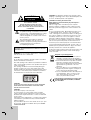 2
2
-
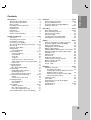 3
3
-
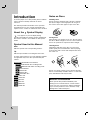 4
4
-
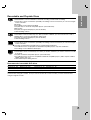 5
5
-
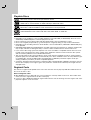 6
6
-
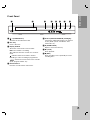 7
7
-
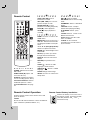 8
8
-
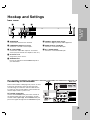 9
9
-
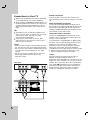 10
10
-
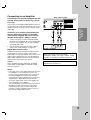 11
11
-
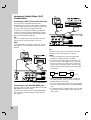 12
12
-
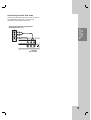 13
13
-
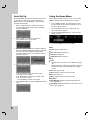 14
14
-
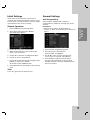 15
15
-
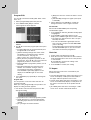 16
16
-
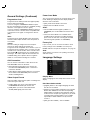 17
17
-
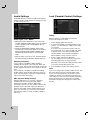 18
18
-
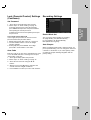 19
19
-
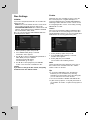 20
20
-
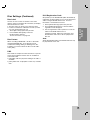 21
21
-
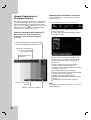 22
22
-
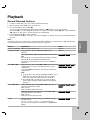 23
23
-
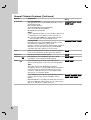 24
24
-
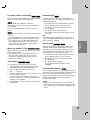 25
25
-
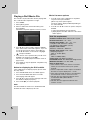 26
26
-
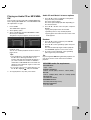 27
27
-
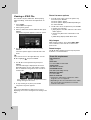 28
28
-
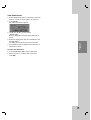 29
29
-
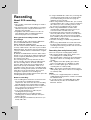 30
30
-
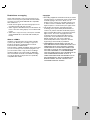 31
31
-
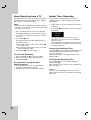 32
32
-
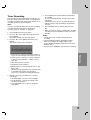 33
33
-
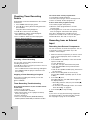 34
34
-
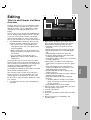 35
35
-
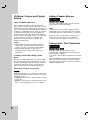 36
36
-
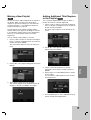 37
37
-
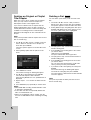 38
38
-
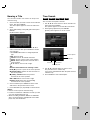 39
39
-
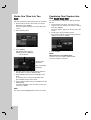 40
40
-
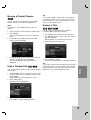 41
41
-
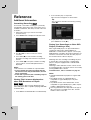 42
42
-
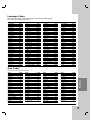 43
43
-
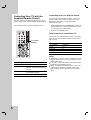 44
44
-
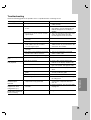 45
45
-
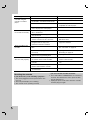 46
46
-
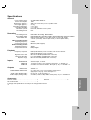 47
47
-
 48
48
-
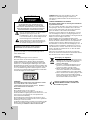 49
49
-
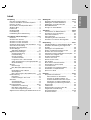 50
50
-
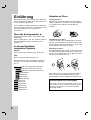 51
51
-
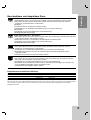 52
52
-
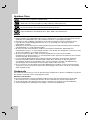 53
53
-
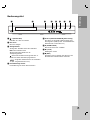 54
54
-
 55
55
-
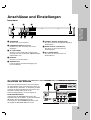 56
56
-
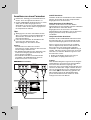 57
57
-
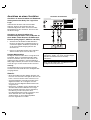 58
58
-
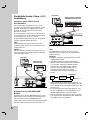 59
59
-
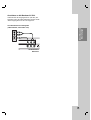 60
60
-
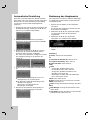 61
61
-
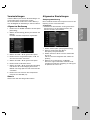 62
62
-
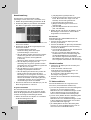 63
63
-
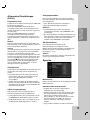 64
64
-
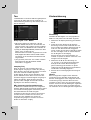 65
65
-
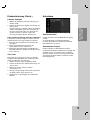 66
66
-
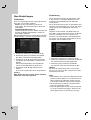 67
67
-
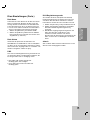 68
68
-
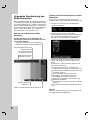 69
69
-
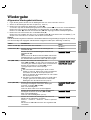 70
70
-
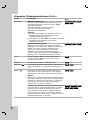 71
71
-
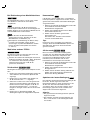 72
72
-
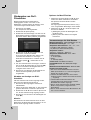 73
73
-
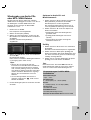 74
74
-
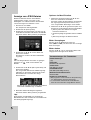 75
75
-
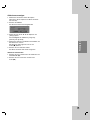 76
76
-
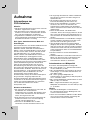 77
77
-
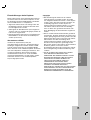 78
78
-
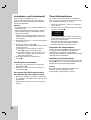 79
79
-
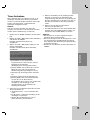 80
80
-
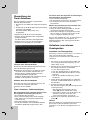 81
81
-
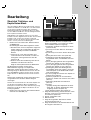 82
82
-
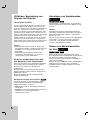 83
83
-
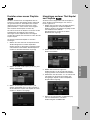 84
84
-
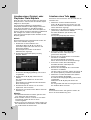 85
85
-
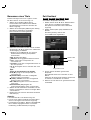 86
86
-
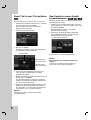 87
87
-
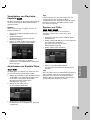 88
88
-
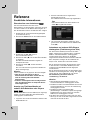 89
89
-
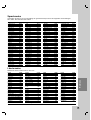 90
90
-
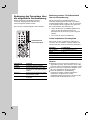 91
91
-
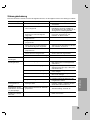 92
92
-
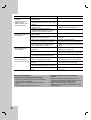 93
93
-
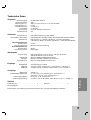 94
94
-
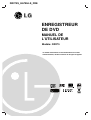 95
95
-
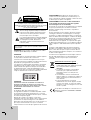 96
96
-
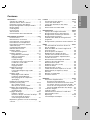 97
97
-
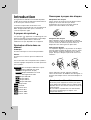 98
98
-
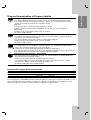 99
99
-
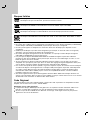 100
100
-
 101
101
-
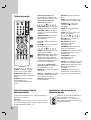 102
102
-
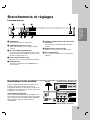 103
103
-
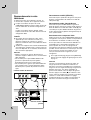 104
104
-
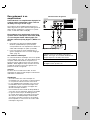 105
105
-
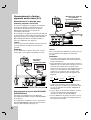 106
106
-
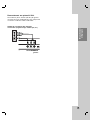 107
107
-
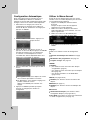 108
108
-
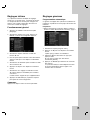 109
109
-
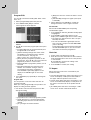 110
110
-
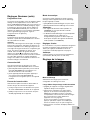 111
111
-
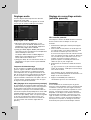 112
112
-
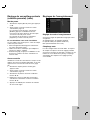 113
113
-
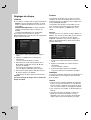 114
114
-
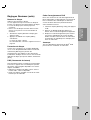 115
115
-
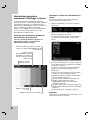 116
116
-
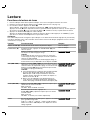 117
117
-
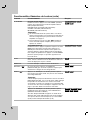 118
118
-
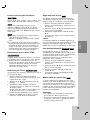 119
119
-
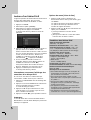 120
120
-
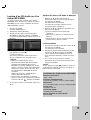 121
121
-
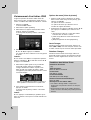 122
122
-
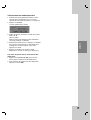 123
123
-
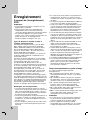 124
124
-
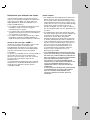 125
125
-
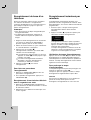 126
126
-
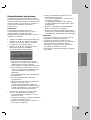 127
127
-
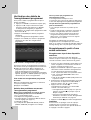 128
128
-
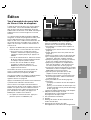 129
129
-
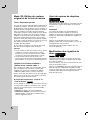 130
130
-
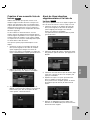 131
131
-
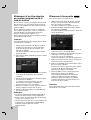 132
132
-
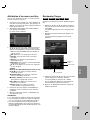 133
133
-
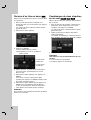 134
134
-
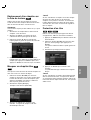 135
135
-
 136
136
-
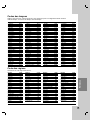 137
137
-
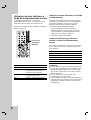 138
138
-
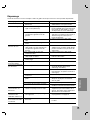 139
139
-
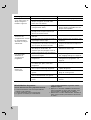 140
140
-
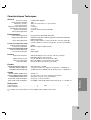 141
141
-
 142
142
-
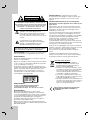 143
143
-
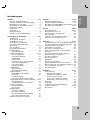 144
144
-
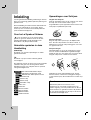 145
145
-
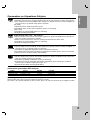 146
146
-
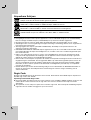 147
147
-
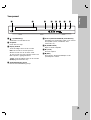 148
148
-
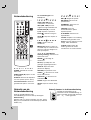 149
149
-
 150
150
-
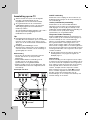 151
151
-
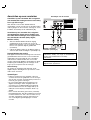 152
152
-
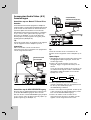 153
153
-
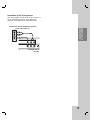 154
154
-
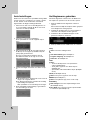 155
155
-
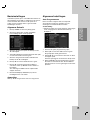 156
156
-
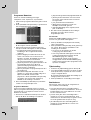 157
157
-
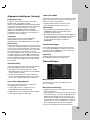 158
158
-
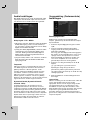 159
159
-
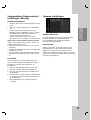 160
160
-
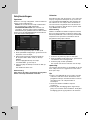 161
161
-
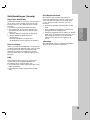 162
162
-
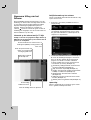 163
163
-
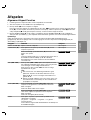 164
164
-
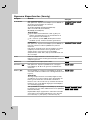 165
165
-
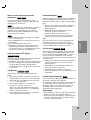 166
166
-
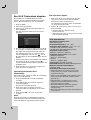 167
167
-
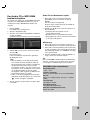 168
168
-
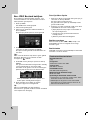 169
169
-
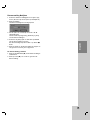 170
170
-
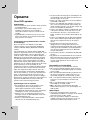 171
171
-
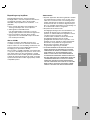 172
172
-
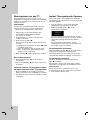 173
173
-
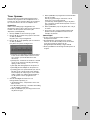 174
174
-
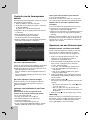 175
175
-
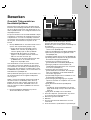 176
176
-
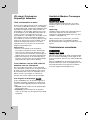 177
177
-
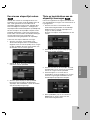 178
178
-
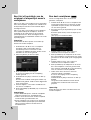 179
179
-
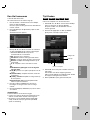 180
180
-
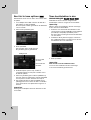 181
181
-
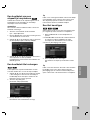 182
182
-
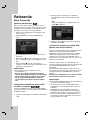 183
183
-
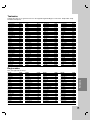 184
184
-
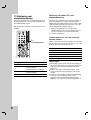 185
185
-
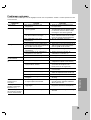 186
186
-
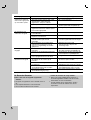 187
187
-
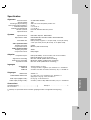 188
188
-
 189
189
LG DR275 de handleiding
- Categorie
- Dvd spelers
- Type
- de handleiding
in andere talen
- English: LG DR275 Owner's manual
- français: LG DR275 Le manuel du propriétaire
- Deutsch: LG DR275 Bedienungsanleitung